¶ О программе
Версия: 3.9.4
UBPile - система управления узлами сети, включающая механизмы автоматизации и оркестрации, предназначена для комплексного управления информационной инфраструктурой организации любого уровня. UBPile используется для автоматизации задач по развертыванию и конфигурации рабочих станций и серверов, управлению парком вычислительной техники, а также для координации действий ИТ-специалистов по управлению ИТ-инфраструктурой.
Cистему управления UBPile можно использовать на версиях UBLinux: Server, Desktop Enterprise и Education.
UBPile - веб-ориентированная система управления, обеспечивающая удобный и гибкий доступ к функционалу как с сервера управления, где непосредственно развернута, так и с любого узла сети при использовании стандартных веб-браузеров, гарантируя кроссплатформенность.
С помощью UBPile легко управлять узлами в сети (ПК, ноутбуки, интерактивные панели, серверное оборудование и т.д.), устанавливать/удалять пакеты и модули, настраивать параметры операционных систем и прикладного программного обеспечения, а также выполнять откат состояния операционных систем узлов сети. UBPile обеспечивает полный контроль параметров конфигураций узлов сети.
UBPile предоставляет администратору сети мощный инструментарий для создания и выполнения заданий по управлению узлами сети, а также мониторингу их состояния и возникающих событий. Система управления UBPile находится на более высоком логическом уровне и имеет более обширный и гибкий перечень функциональных возможностей, по сравнению с такими системами оркестрации как Ansible, Salt, Chef и Puppet.
Отличительные особенности:
- Масштабируемость: UBPile обеспечивает эффективное управление как небольшими, так и крупными, в том числе распределенными ИТ-инфраструктурами, позволяя администраторам легко управлять большим числом узлов и гибко наращивать их количество в управляемой сети.
- Быстродействие: Минимизация задержек и высокая производительность делают UBPile отличным выбором для управления ИТ-инфраструктурами различных уровней.
- Модульность и гибкость: Архитектура UBPile позволяет создавать пользовательские модули и расширять функциональность системы, что делает ее гибкой и адаптивной к разнообразным сценариям использования.
- Использование в реальном времени: UBPile обладает способностью реагировать на изменения в реальном времени, позволяя оперативно реагировать на события и принимать соответствующие меры.
- Безопасность: Благодаря возможности шифрования данных, управлению правами доступа к системе (в том числе на основе ACL) и отдельным ее функциям, а также безопасному взаимодействию между узлами сети, обеспечивается высокий уровень безопасности при использовании системы.
- Управление конфигурацией: Благодаря возможностям конфигурационного файла системы, управление конфигурациями узлов сети становится более гибким, предоставляя расширенные возможности настройки операционной системы и обеспечивая упрощенный процесс их использования.
- Мониторинг и журналирование: система производит сбор и удобное отображение информации об узлах сети, а также событий, требующих внимание администратора сети. Встроенный в систему механизм обеспечивает подробное журналирование как действий пользователей системы управления UBPile, так и возникающих событий. Все это в комплексе обеспечивает глубокий анализ и прозрачность процессов управления узлами сети.
- Удобство управления: Благодаря интуитивно понятному веб-интерфейсу администратор сети может просто и быстро просмотреть необходимую информацию по узлам сети, запланировать и проконтролировать выполнение заданий по управлению узлами. Также присутствует возможность управления конфигурациями серверов и рабочих станций через централизованное средство, не требующее установки дополнительного программного обеспечения на управляемых узлах сети.
¶ Основные функциональные возможности
¶ Управление программным обеспечением узлов сети
- Выполнение обновлений операционной системы, программного обеспечения и модулей для обеспечения безопасной и эффективной работы отдельных узлов и сети организации в целом;
- Выполнение обновления ядра операционной системы на узлах сети, для обеспечения работы с самыми современными ядрами, улучшения безопасности и производительности узлов сети, поддержки самого современного периферийного оборудования;
- Возможность проводить изменение версии операционной системы (дистрибутива) на узлах сети и в случае необходимости проводить восстановление предыдущего состояния системы;
- Выполнение задач по установке и удалению программного обеспечения всех форматов пакетов, поддерживаемых системой по умолчанию: pkg.tar.xz, pkg.tar.gz, tar.gz, rpm, deb, ubm на узлах сети с применением передовых методов, обеспечивающих максимально эффективное использование вычислительных ресурсов рабочих мест и минимизирующих влияние выполнения задач на рабочий процесс пользователей, а также эффективно очищающих систему от ненужных более зависимостей после удаления программ.
- Выполнение операций по установке и удалению различных модулей операционной системы. Это позволяет гибко масштабировать функциональность ОС в зависимости от конкретных задач, выполняемых на рабочем месте пользователя либо группе рабочих мест. Таким образом, за счет установки дополнительных модулей возможно расширить функциональные возможности ОС или наоборот удалить более невостребованные модули отключая уже не актуальные функции ОС, для рационального использования вычислительных ресурсов и дискового пространства узлов сети.
- Возможность развертывания и настройки локального сервера для хранения образов программного обеспечения, предоставляющая возможность эффективного управления программным обеспечением на узлах сети;
- Возможность настройки используемых репозиториев для упрощения управления и обновления программного обеспечения на узлах сети;
- Возможность проводить установку предварительно созданных наборов программного обеспечения на узлы сети, это позволяет сократить время, требующееся на перенастройку либо ввод в эксплуатацию как отдельного узла сети, так и целых групп рабочих мест, имеющих схожие задачи и назначение;
- Возможность выполнения отката состояния программного обеспечения к предыдущей точке, до выполнения его обновления на узлах сети;
- Возможность запланировать отложенное выполнение задач в удобное время по расписанию, в том числе для установки и удаления программного обеспечения, для обеспечения максимального удобства и гибкости при перенастройке и техническом обслуживании узлов сети.
¶ Мониторинг состояния узлов сети и журналирование системных событий
Возможности UBPile по мониторингу состояния и журналированию системных событий узлов сети:
- Возможность анализа, а также формирования детальных отчетов, предоставляющих администратору подробную информацию о текущем состоянии программного и аппаратного обеспечения на рабочих местах пользователей. Это позволяет эффективно контролировать состояние узлов сети и оперативно реагировать на возникающие ситуации, зачастую позволяя предугадать и предотвратить возникновение технических проблем на рабочих местах, до того как они затруднят или приведут к остановке рабочих процессов на конкретном узле или группе узлов сети.
- Возможность гибко управлять ротацией файлов логов на узлах сети, для удобства работы с системными журналами и эффективного использования дискового пространства рабочих мест;
- Возможность фильтрации и поиска данных в системных журналах, обеспечивая удобство извлечения нужной информации;
- Возможность отправки журналов по сети или на адрес электронной почты для централизованного сбора и анализа данных журналирования для удаленных систем;
- Возможность настройки уровней журналирования, адаптируя детальность записей в соответствии с требованиями отслеживания определенных событий.
- Возможность гибко настраивать режимы вывода логов при загрузке системы, что позволяет сократить время необходимое для запуска узла сети, а также, при необходимости провести более детальный мониторинг событий при загрузке системы;
- Возможность непрерывного мониторинга системных событий, включая файловые операции, сетевую активность и другие действия в системе, для эффективного обнаружения и реагирования на непредвиденные или подозрительные активности в системе, повышая уровень безопасности.
- Возможность отслеживания изменений в файловой системе, включая создание, изменение и удаление файлов, обеспечивая контроль за активностью файлов, для обеспечения целостности и безопасности данных, позволяя выявлять несанкционированные изменения и следить за динамикой файлов в системе.
- Возможность проведения аудита доступа к ресурсам, включая попытки чтения, записи или выполнения определенных файлов и каталогов, для отслеживания и анализа активности пользователей или процессов, обеспечивая контроль над доступом к конкретным ресурсам и выявление потенциальных угроз.
- Возможность настройки Auditd для определения конфигураций аудита, включая выбор отслеживаемых событий, формат записей и хранение данных.
¶ Управление интерфейсом пользователя
Возможности UBPile по управлению и настройке интерфейса пользователя на узлах сети:
- Возможность настройки и создания ярлыков для быстрого запуска программ и утилит на рабочем столе и в панели «Избранное» пользователей;
- Возможность в зависимости от предпочтений и задач гибко менять графический интерфейс (графическую оболочку) операционной системы на узлах сети, а также при необходимости отключить графический сервер
- Возможность индивидуальной настройки фона рабочего стола пользователей узлов сети, для персонализации и организации более комфортного рабочего пространства;
- Возможность включения, при необходимости, автоматического входа пользователей на узлах сети;
- Возможность настройки автоматического запуска необходимых программ при старте системы на узлах сети, для автоматизации и оптимизации рабочего процесса пользователей;
- Возможность гибко настраивать режим MultiSeat на узлах сети, позволяя одновременно работать нескольким пользователям с одним рабочим местом, для эффективного использования вычислительной техники организации;
- Возможность настройки удаленного управления рабочим столом X11 и TTY на узлах сети;
- Возможность настройки разрешения экрана монитора на узлах сети, обеспечивая оптимальное визуальное отображение информации и комфорт работы пользователей;
- Возможность гибкой настройки параметров энергосбережения работы монитора на узлах сети;
- Возможность управления включением, выключением и настройкой хранителя экрана предоставляет возможность пользователю контролировать время активности экрана в соответствии с индивидуальными предпочтениями;
- Возможность включения, выключения и индивидуальной настройки блокировки экрана предоставляет гибкость в управлении безопасностью рабочего пространства и конфиденциальностью данных;
- Возможность изменения DPI экрана монитора на узлах сети, настраивая оптимальную четкость изображения;
- Возможность определения предпочтительного режима энергосбережения, который будет активирован по истечении определенного периода бездействия.
- Возможность настройки времени бездействия, после которого система автоматически переходит в выбранный режим энергосбережения
- Возможность изменения темы интерфейса пользователя на узлах сети для персонализации графической среды в соответствии с предпочтениями пользователей либо организации в целом;
- Возможность настройки раскладки клавиатуры (выбор языков для ввода, удобного способа переключения раскладки и т.д.) на узлах сети;
- Возможность опеределения режима работы клавиатуры Num Lock на узлах сети;
- Возможность настройки языка интерфейса операционных систем на узлах сети.
¶ Управление учетными записями
Возможности UBPile по управлению учетными записями на узлах сети:
- Возможность управления учетными записями на узлах сети включает создание необходимых учетных записей пользователей, а также редактирование и удаление уже существующих учетных записей;
- Возможность расширенной настройки сложности и срока действия паролей учетных записей пользователей на узлах сети;
- Возможность управления группами пользователей на узлах сети включает создание необходимых групп пользователей, а также редактирование и удаление уже существующих групп пользователей;
- Возможность управления пользователями GRUB на узлах сети включает создание необходимых пользователей GRUB, а также редактирование и удаление уже существующих пользователей GRUB, обеспечивая доступ к функциям загрузчика для изменения параметров загрузки;
¶ Управление параметрами безопасности и восстановления работы узлов сети
Возможности UBPile по управлению параметрами безопасности и восстановления работы узлов сети:
- Возможность настройки автоматического использования отказоустойчивого драйвера видеоадаптера. Механизм предназначен для автоматического восстановления вывода изображения на монитор при неудачной загрузке ОС, вызванной сбоем в работе используемого драйвера видеокарты;
- Возможность настройки загрузки рабочего места в безопасном режиме (режиме восстановления системы) для гарантированной загрузки, диагностики и отладки операционной системы. Данный специальный режим загрузки может использоваться при подозрении о возникновении проблем, ведущих к невозможности загрузки операционной системы в стандартном режиме;
- Возможность гибкой настройки ограничения и блокировки подключения USB-устройств для повышения уровня безопасности и защиты от внешних угроз и несанкционированного доступа на узлах сети;
- Обеспечение ограниченного доступа к консолям пользователей на узлах сети, повышая уровень безопасности и предотвращая несанкционированные манипуляции на узлах сети;
- Возможность управления системой контроля доступа AppArmor на узлах сети, определяя, к каким системным ресурсам и с какими привилегиями может получить доступ программное обеспечение;
- Возможность управления обновлением и восстановлением домашних каталогов пользователей на узлах сети, гарантируя сохранность личных данных;
- Возможность управления хешированием паролей на узлах сети с применением современных алгоритмов шифрования для максимальной безопасности учетных записей;
- Возможность эффективного управления ограничением запуска определенного программного обеспечения на узлах сети;
- Возможность отключения виртуальных терминалов на узлах сети, повышая уровень безопасности при удаленном доступе;
- Возможность применения блокировки макросов приложений на различных узлах сети, обеспечивающая повышенный уровень безопасности и контроля над исполняемыми операциями;
- Обеспечение управления настройкой SUID, SGID бита на узлах сети;
- Обеспечение ограничения запуска интерпретаторов языков программирования в интерактивном режиме на узлах сети, с целью минимизации рисков связанных с кодом;
- Обеспечение запрета запуска программ на узлах сети, обеспечивая контроль над исполняемыми файлами;
- Возможность установки пользовательских ограничений на примонтированные устройства/каталоги, предотвращая несанкционированный доступ к важным данным;
- Возможность управления дисковыми квотами пользователей на узлах сети, эффективно управляя пространством и предотвращая переполнение дисков;
- Обеспечение управления квотами ОЗУ на узлах сети, оптимизируя использование памяти и предотвращая ситуации с избыточным потреблением;
- Обеспечение управления квотами ЦПУ на узлах сети, балансируя нагрузку и обеспечивая стабильную производительность;
- Возможность разрешения действий Polkit на узлах сети, предоставляя гибкую конфигурацию политик безопасности;
- Возможность установки блокировки сессии в Xfce при бездействии на узлах сети, обеспечивая дополнительный уровень безопасности при работе с системой;
- Возможность скрытия кнопки "Выйти" в Xfce на узлах сети;
- Возможность скрытия иконок программ из меню приложений на узлах сети.
¶ Управление системными настройками
Возможности UBPile в управлении системными настройками на узлах сети:
- Возможность конфигурирования необходимых дополнительных параметров загрузки на узлах сети, включая указание ядру инструкций по управлению определенными модулями;
- Обеспечение полного контроля над автозапуском и блокировкой служб на узлах сети, предоставляя возможность точной настройки запускаемых процессов и сервисов для оптимизации производительности и безопасности;
- Возможность смены имен (hostname) и ID на узлах сети, предоставляя гибкость в управлении идентификацией систем;
- Возможность настройки автоматического монтирования разделов и каталогов при старте на узлах сети, обеспечивая удобство в работе с данными и ресурсами;
- Возможность автоматизированного удаления временных системных и пользовательских файлов для оптимизации ресурсов и повышения производительности системы;
- Возможность управления доступом к общедоступным каталогам, позволяя регулировать общедоступные ресурсы для предотвращения несанкционированного доступа;
- Возможность обновления кеша библиотек при старте на узлах сети, ускоряя процесс загрузки и повышая общую производительность;
- Возможность отключения использования tmpfs на узлах сети, предоставляя дополнительный контроль над использованием временного хранилища;
- Обеспечение управления PulseAudio на узлах сети;
- Возможность управления автоматическим обновлением операционных систем на узлах сети, обеспечивая бесперебойное и безопасное обновление системы;
- Возможность настройки алгоритмов сжатия модулей на узлах сети;
- Возможность управления переменными окружения на узлах сети с целью индивидуальной настройки среды выполнения приложений;
- Управление режимами загрузки операционных систем по умолчанию на узлах сети, обеспечивая гибкость в выборе и настройке предпочтительных режимов загрузки;
- Возможность точной настройки временных параметров отображения GRUB на каждом узле сети;
- Возможность управления мелодиями, воспроизводимыми спикером на материнской плате, при активации систем на узлах сети;
- Возможность управления передачей параметров ядру при загрузке на узлах сети;
- Обеспечение управления хранилищем контейнеров и виртуальных дисков на узлах сети;
- Возможность использования сервера в роли контроллера домена на узлах сети, создавая единое управление и аутентификацию в сетевой среде;
- Возможность сохранения кеша при процессах перезагрузки или выключения узлов сети, что способствует оптимизации работы системы;
- Возможность очистки как системного, так и пользовательского кэша, что позволяет повысить эффективность работы системы и ускорить выполнение процессов на узлах сети;
- Возможность сохранения каталогов изменений на узлах сети, что обеспечивает сохранность данных;
- Возможность определения модели клавиатуры на узлах сети;
- Возможность установки часового пояса на узлах сети;
- Возможность включения синхронизации аппаратного времени на узлах сети.
¶ Управление настройками сети
Возможности UBPile в управлении сетевыми настройками:
- Возможности управления настройками домена на узлах сети, обеспечивая контроль и настройку процессов, таких как: подключение к домену, автоматический поиск сервера, определение групп на контроллере домена, ограничение прав доступа для входа в домен и возможность настройки пользователей для ввода в домен.
- Возможность детализированной настройки и конфигурации параметров файла sssd.conf на каждом узле сети, предоставляя централизованный и безопасный метод аутентификации и авторизации на системах с использованием информации из источников, таких как LDAP-каталоги, Kerberos и другие;
- Возможность установки рабочей группы Samba на узлах сети, предоставляя средства для оптимизации и синхронизации работы сетевых ресурсов;
- Обеспечение настройки сетевого интерфейса на узлах сети, позволяя точно определить параметры соединения;
- Обеспечение установки адреса сервера по умолчанию на узлах сети;
- Возможность установки адреса сети по умолчанию на каждом узле сети, предоставляя дополнительные возможности для точной настройки сетевой конфигурации;
- Возможность управления использованием IPv6 на всех интерфейсах;
- Возможность установки необходимого сервера времени по умолчанию на узлах сети, обеспечивая синхронизацию времени;
- Обеспечение порядка поиска DNS на узлах сети;
- Возможность настройки прокси-сервера на узлах сети с гибким управлением параметрами;
- Возможность включения совместного доступа к интернету или связывания нескольких сетей на узлах сети, предоставляя широкие возможности для оптимизации сетевых конфигураций и повышения эффективности передачи данных;
- Возможность подключения и настройки сетевого каталога для удобного обмена данными и совместного доступа к файлам в сети;
- Возможность добавления исключений межсетевого экрана iptables на узлах сети, обеспечивая дополнительный уровень безопасности и контроля в сетевой инфраструктуре;
- Возможность установки работы в режиме сервера, шлюза и точки доступа на узлах сети, предоставляя широкий спектр возможностей для оптимизации функциональности сетевых конфигураций;
- Возможность перенаправления потока от пользователей через TOR на узлах сети, обеспечивая дополнительный уровень анонимности и безопасности в сети;
- Возможность смены MAC адреса на узлах сети;
- Обеспечение гибкого управления поддержкой алгоритмов ГОСТ в библиотеке OpenSSL на узлах сети, обеспечивая соблюдение стандартов безопасности в сфере криптографии.
¶ Управление оборудованием
Возможности UBPile в управлении подключенным оборудованием:
- Обеспечение управления автоматической и ручной настройкой принтеров, обеспечивая оптимальную работу печатающих устройств;
- Возможность управления звуковыми устройствами по умолчанию на узлах сети;
- Возможность эффективной автоматизированной загрузки соответствующих видеодрайверов, обеспечивающая повышенную производительность;
- Возможность управления как свободными, так и проприетарными драйверами видеокарт;
- Возможность использования модуля поддержки фреймбуфера (FBdev) в ситуациях, когда проприетарные драйверы становятся недоступными или не функционируют, что обеспечивает надежность и стабильность в работе системы.
¶ Интерфейс
¶ Вкладка «Главная»
Вкладка «Главная», представляет собой страницу с панелью мониторинга, которая отображается сразу после входа в систему.
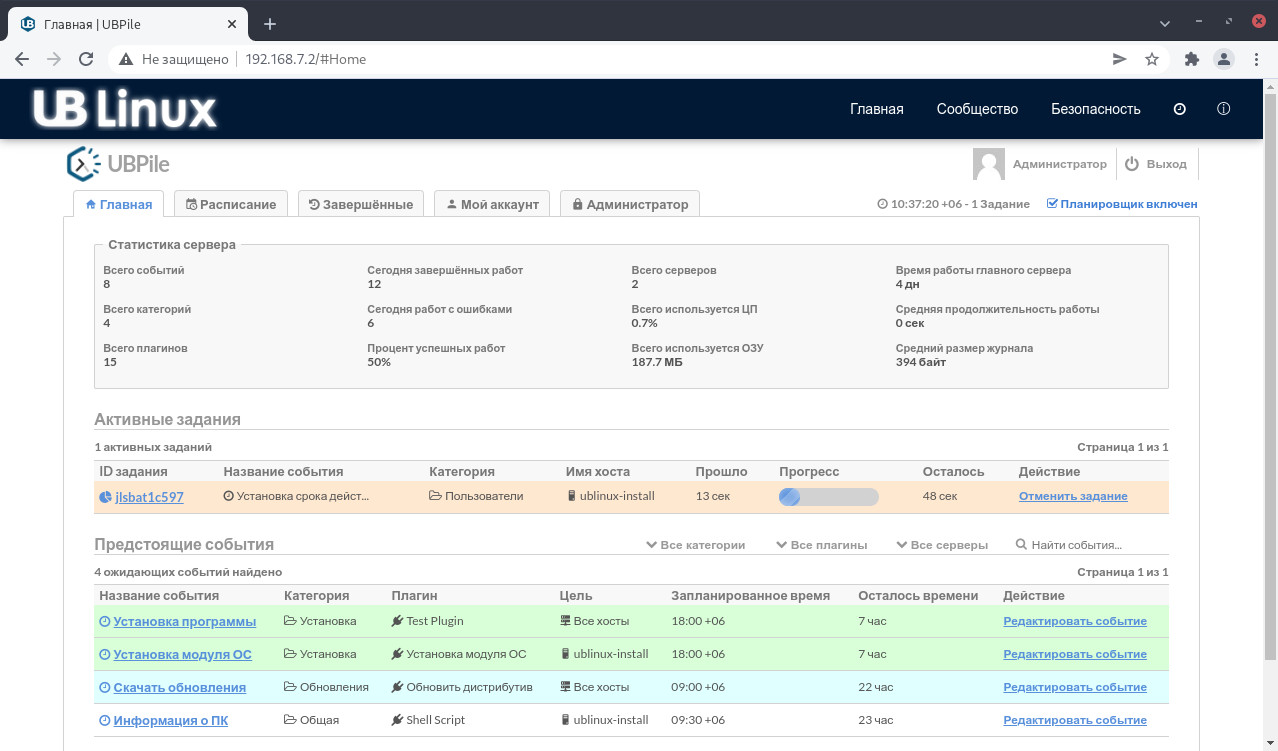
На ней отображается основная информация о сервере, текущих активных (выполняющихся) заданиях и список предстоящих заданий на ближайшие 24 часа.
Страница разделена по вертикали на три основных раздела:
¶ Статистика сервера
В этом разделе содержится сводка различных статистических данных. Некоторые из них представляют собой текущие итоги, а другие — ежедневные итоги.
| Статистика | Описание |
|---|---|
| Всего событий | Текущее количество активных событий в расписании. |
| Всего категорий | Текущее количество категорий событий в системе. |
| Всего плагинов | Текущее количество зарегистрированных плагинов в системе. |
| Сегодня завершенных работ | Количество заданий, выполненных сегодня (сбрасывается в полночь по местному времени сервера). |
| Сегодня работ с ошибками | Количество заданий, которые сегодня завершились неудачей (сбрасывается в полночь по времени локального сервера). |
| Процент успешных работ | Процент успешно завершенных сегодня заданий (сбрасывается в полночь по местному времени сервера). |
| Всего серверов | Текущее общее количество серверов в кластере. |
| Всего используется ЦП | Текущее общее использование ЦП (все серверы, все задания, все процессы). |
| Всего используется ОЗУ | Текущий общий объем используемой оперативной памяти (все серверы, все задания, все процессы). |
| Время работы главного сервера | Время, прошедшее с момента перезапуска UBPile на основном сервере. |
| Средняя продолжительность работы | Среднее затраченное время для всех выполненных сегодня заданий (сбрасывается в полночь по времени локального сервера). |
| Средний размер журнала заданий | Средний размер файла журнала заданий для всех выполненных сегодня заданий (сбрасывается в полночь по времени локального сервера). |
¶ Активные задания
В таблице активных заданий перечислены все активные (выполняющиеся) в данный момент задания и различная информация о них.
| Столбец | Описание |
|---|---|
| ID Задания | Уникальный идентификатор, присвоенный заданию. Следует нажать на него, чтобы увидеть ход выполнения задания в реальном времени. |
| Название события | Имя запланированного события, которое запустило задание. |
| Категория | Категория, к которой относится событие. |
| Имя хоста | Имя хоста сервера, на котором выполняется задание. |
| Прошло | Текущее время, прошедшее с момента запуска задания. |
| Прогресс | Визуальное представление хода выполнения задания, если оно доступно. |
| Осталось | Примерное оставшееся время, если оно доступно. |
| Действие | Позволяет отменить задание. |
¶ Предстоящие события
В этой таблице перечислены все предстоящие запланированные события на ближайшие 24 часа и различная информация о них.
| Столбец | Описание |
|---|---|
| Название события | Название запланированного события. Нажатие на событие позволяет перейти в редактирование. |
| Категория | Категория, к которой относится событие. |
| Плагин | Плагин, который будет загружен для запуска события. |
| Цель | Целевой сервер (группа серверов или имя хоста отдельного сервера), на котором будет выполняться событие. |
| Запланированное время | Время когда запланировано выполнение задания (в местном часовом поясе, если не указано иное). |
| Осталось времени | Сколько времени осталось до начала мероприятия. |
| Действие | Нажатие на «Редактировать событие» позволяет открыть редактирование события. |
¶ Вкладка «Расписание»
На этой вкладке отображается список всех событий в расписании, включая активные и отключенные. Отсюда можно добавлять новые события, редактировать существующие события, запускать события по требованию и переходить к истории и статистике событий.
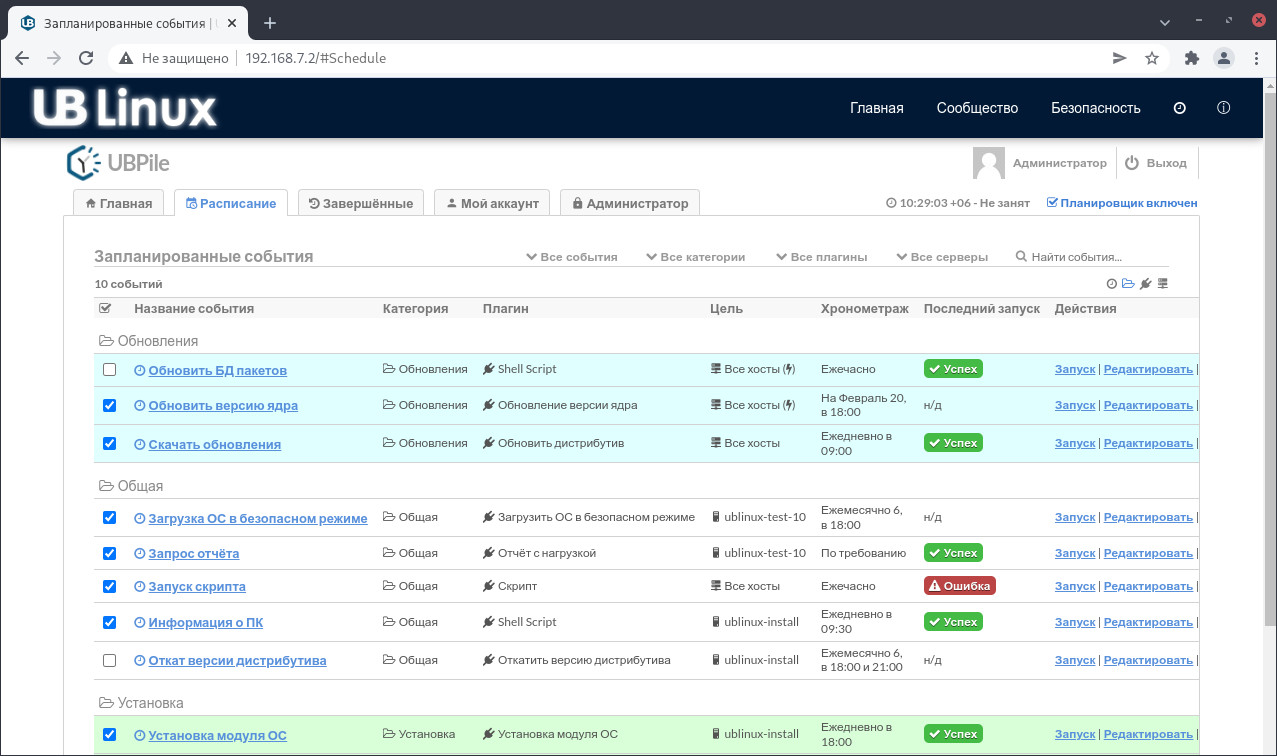
Над таблицей с событиями расположена панель с кнопками действий и фильтрацией списка:

 Добавить событие - позволяет начать добавление нового события;
Добавить событие - позволяет начать добавление нового события; Сгенерировать событие - позволяет создать событие для тестирования сервера. Применимо в случае проверки запуска событий на серверах, если событие тестирования не было запущено, то необходимо перезапустить сервис сервера на вкладке "Администратор" > "Серверы".
Сгенерировать событие - позволяет создать событие для тестирования сервера. Применимо в случае проверки запуска событий на серверах, если событие тестирования не было запущено, то необходимо перезапустить сервис сервера на вкладке "Администратор" > "Серверы". Резервное копирование - позволяет использовать выходные данные для последующего восстановления данных планировщика.
Резервное копирование - позволяет использовать выходные данные для последующего восстановления данных планировщика. График - позволяет вывести события на графике.
График - позволяет вывести события на графике.- Подробности - позволяет настроить вид отображения таблицы. "Подробности" - вывод подробной таблицы событий; "Сетка" - вывод активных событий в виде сетки, разбитых по категориям; "Сетка всех" - вывод всех событий в формате сетки, разбитых по категориям;
- Все события - позволяет настроить фильтр вывода событий, фильтрация осуществляется по параметрам: Выключено, Включено, Последний успех, Последняя ошибка, Цепочка;
- Все события - позволяет настроить фильтрацию по выбранным категориям;
- Все плагины - позволяет настроить фильтрацию событий по плагинам;
- Все серверы - позволяет настроить фильтрацию событий по целевым серверам.
Ниже панели фильтрации расположена строка поиска и сортировка плагинов: 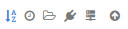
 - Сортировать по названию - применяется сортировка по алфавиту;
- Сортировать по названию - применяется сортировка по алфавиту; - Сортировать по измененному - применяется сортировка по дате изменения;
- Сортировать по измененному - применяется сортировка по дате изменения; - Группировать по категориям - применяется группировка по категориям;
- Группировать по категориям - применяется группировка по категориям; - Группировать по плагину - применяется группировка событий по плагинам, на которых основаны данные события;
- Группировать по плагину - применяется группировка событий по плагинам, на которых основаны данные события; - Группировать по цели - применяется группировка событий по цели;
- Группировать по цели - применяется группировка событий по цели; - Свернуть/Расширить - позволяет свернуть/расширить все группы.
- Свернуть/Расширить - позволяет свернуть/расширить все группы.
| Столбец | Описание |
|---|---|
| Активный | Этот флажок указывает, активно ли событие или отключено. |
| Название события | Название запланированного события. Следует нажать на имя для перехода в редактирование события. |
| Категория | Категория, к которой относится событие. |
| Плагин | Плагин, который будет загружен для запуска события. |
| Цель | Целевой сервер (группа серверов или имя хоста отдельного сервера), на котором будет выполняться событие. |
| Хронометраж | Сводная информация о настройках времени события (ежедневно, ежечасно и т. д.). |
| Последний запуск | Текущий статус события (простой или количество запущенных заданий). |
| Изменен | Дата последнего изменения события. |
| Действия | Список действий, которые можно выполнить. См. ниже. |
Действия, которые можно выполнить для каждого события:
| Действие | Описание |
|---|---|
| Запуск | Немедленно запускает событие (запускает задание по требованию), независимо от настроек времени события. |
| Редактировать | Происходит переход на вкладку «Редактировать событие», чтобы отредактировать событие. |
| Статистика | Происходит переход на вкладку «Статистика событий», где можно просмотреть статистику о событии и прошлых заданиях. |
| История | Происходит переход на вкладку «История событий», где можно просмотреть историю выполненных заданий по событию. |
| Удалить | Позволяет удалить выбранное событие. |
¶ Вкладка «Редактировать событие»
На вкладке «Редактировать событие» отображается форма для редактирования запланированных событий и создания новых.
-
ID события
Каждое событие имеет уникальный идентификатор, который используется при вызовах API и в противном случае может быть проигнорирован. Это отображается только при редактировании событий. -
Название события
У каждого события есть имя, которое может быть любым. Оно отображается на вкладке «Расписание», а также в отчетах, электронных письмах и т. д. -
Расписание
Этот флажок указывает, включено ли событие (активно) в планировщике и будет ли оно запускать задания в соответствии с временем события или отключено. Если этот параметр отключен, запускать задания по требованию можно будет нажав кнопку «Запустить сейчас». -
Категория
Все события отнесены к определенной категории. Категории создавать не обязательно, в таком случае следует создать одну категорию для всех событий, например с названием: «Общие». Категории могут определять такие ограничения, как максимальное количество одновременных заданий, максимальное количество оперативной памяти на задание и максимальное количество процессоров на задание. Также можно создать категорию нажав "Добавить новую...". -
Цель
В кластере с несколькими серверами события могут запускаться на отдельных серверах или группах серверов. Оба перечислены в раскрывающемся меню. Если целью является группа серверов, один из серверов группы выбирается каждый раз, когда событие запускает задание. -
Алгоритм
Когда выбирается группа серверов, появляется дополнительное меню для выбора «алгоритма». Это просто метод, с помощью которого UBPile выбирает сервер в группе для выполнения вашего задания. По умолчанию установлено «Случайное» (т.е. для каждого задания выбирается случайный сервер из группы):\ID алгоритма Название алгоритма Описание *random* Случайное Выбрать случайный сервер из группы. *round_robin* По-круговой Выбирать каждый сервер последовательно (в алфавитном порядке). *least_cpu* Наименьшее использование ЦП Выбрать сервер с наименьшей загрузкой ЦП в группе. *least_mem* Наименьшее использование памяти Выбрать сервер с наименьшим объемом использования памяти в группе. *prefer_first* Предпочитаю первым Выбрать первый сервер в группе (отсортированной по алфавиту), выбирая альтернативу только в том случае, если первый сервер недоступен. *prefer_last* Предпочитаю последний Выбрать последний сервер в группе (отсортированный по алфавиту), выбирая альтернативу только в том случае, если последний сервер недоступен. *multiplex* Мультиплекс Запустить событие на всех серверах группы одновременно. Когда эта функция включена, появится дополнительное текстовое поле «Задержка». Это позволяет поэтапно (постепенно откладывать) запуск заданий на серверах, чтобы они не запускались в одно и то же время. Мультиплексирование - если событие нацелено на группу серверов, то присутствует возможность «мультиплексировать» его. То есть событие будет запускать задания на всех серверах группы одновременно, а не выбирать один сервер случайным образом.
-
Плагин событий
Всякий раз, когда UBPile запускает событие, загружается «Плагин» для обработки задания. По сути, это команда оболочки, которая запускается как отдельный процесс, считывает JSON из STDIN для получения метаданных о задании и записывает JSON в STDOUT, чтобы сообщить о ходе выполнения и завершении. Плагины могут быть написаны практически на любом языке. Более подробную информацию см. в разделе «Плагины» ниже.Если плагин определяет какие-либо пользовательские параметры, их можно редактировать для каждого события. Эта функция позволяет плагину определять набор элементов пользовательского интерфейса (текстовые поля, флажки, раскрывающиеся меню и т. д.), для которых редактор событий может предоставлять значения. Затем, когда задания запускаются, плагину предоставляется документ JSON, содержащий все пользовательские ключи и значения, установленные пользовательским интерфейсом для события.
-
Хронометраж
Время выполнения. События планируются на различные даты и время с помощью визуального виджета. Это позволяет выбрать любую комбинацию лет, месяцев, дней, дней недели, часов и/или минут для запуска события. Это будет повторяться периодически, каждый раз, когда часы сервера совпадают с выбором. Это очень похоже на формат Cron, но с более наглядным пользовательским интерфейсом.
Если оставить все флажки неотмеченными в определенном временном масштабе, это будет означать то же самое, что и «все» (аналогично оператору звездочки Cron *). Таким образом, если оставить все пустыми во всех категориях и выбрать только минуты «:00», это будет означать: каждый год, каждый месяц, каждый день, каждый будний день и каждый час в «:00». Или, другими словами, ежечасно.
Если нажать ссылку «Импорт...», то будут импортированы настройки даты и времени из Crontab, то есть известный * * * * * синтаксис. Это избавит от необходимости вручную переводить существующие файлы Crontab в пользовательский интерфейс UBPile.
По умолчанию события планируются в текущем местном часовом поясе, но это можно настроить с помощью меню в правом верхнем углу. Меню предварительно заполнено всеми стандартными часовыми поясами IANA. Кроме того, выбранный часовой пояс сохраняется для каждого события, поэтому UBPile всегда точно знает, когда все они должны запуститься, независимо от часового пояса сервера.
Параметры времени - позволяет расширить расписание -
Параллельно
Селектор позволяет указать, сколько одновременных заданий разрешено запускать для данного события. Например, может потребоваться запуск нескольких заданий, если событие запланировано на ежечасный запуск, но выполнение задания занимает больше часа. Или задание может уже выполняться, и кто-то щелкнет ссылку «Выполнить сейчас» на вкладке «Расписание». Этот селектор определяет максимально разрешенное одновременное выполнение заданий для каждого события.
Если событие не может запустить задание из-за ограничения параллелизма, регистрируется ошибка в «Журнал активности». Что произойдет дальше, зависит от опций события. Если для события включен режим «Выполнить все» (Catch-Up), планировщик будет продолжать попытки запустить каждое запланированное задание в течение неопределенного времени. В противном случае он просто будет ждать следующего запланированного запуска. -
Тайм-аут
При желании можно указать тайм-аут события, который является максимальным временем выполнения заданий событий. Если задание занимает больше времени, чем указанный период ожидания, оно прерывается и регистрируется как невыполненное задание. Чтобы отключить таймаут и разрешить заданиям выполняться бесконечно, следует установить для этого поля значение 0. -
Повторные попытки
Если задание выдает внутреннюю ошибку (то есть оно возвращает ненулевое значение code в ответе JSON или команда оболочки завершается с ненулевым кодом завершения), можно настроить UBPile автоматически повторить его до 32 раз. Прерывание задания (вручную или по тайм-ауту) не приводит к повторной попытке.
Если для количества повторов установлено ненулевое значение, появится текстовое поле «Задержка повтора». Это позволяет заставить UBPile ждать определенное время между повторными попытками. Идея состоит в том, чтобы уменьшить количество нападок на сервисы, которые могут быть перегружены.Следует обратить внимание, что тайм-аут события применяется к общему времени выполнения задания, включая все повторные попытки. Например, если установлен тайм-аут на 10 минут, а задание занимает 9 минут и завершается сбоем, у всех повторных попыток будет только 1 минута для завершения задания.
-
Разное. Параметры
В этом разделе можно выбрать параметры обработки заданий для события.-
Запустить все режимы
Если для события включен режим «Догоняющий (Пробежать все)», планировщик сделает все возможное, чтобы гарантировать выполнение каждого запланированного задания, даже если оно должно выполняться с опозданием. Это полезно для событий, чувствительных ко времени, таких как создание отчетов. Так, например, если запланировано ежечасное выполнение события, но что-то мешает его запуску или завершению, планировщик будет продолжать попытки бесконечно, пока не будет запущено каждое отдельное ежечасное задание. Если событие не может выполняться в течение нескольких часов, задания просто встанут в очередь, и планировщик выполнит их все по порядку так быстро, как позволяют его правила.
Если режим «Выполнить все (догоняющий)» отключен и задание не может быть выполнено или завершается сбоем по любой из перечисленных выше причин, планировщик просто регистрирует ошибку и возобновляет нормальную работу. Мероприятие не будет проводиться до следующего запланированного времени, если таковое имеется. Это больше подходит для событий, не зависящих от времени, таких как ротация журналов. -
Отдельный режим
Когда для события включен режим "Отдельный (бесперебойный)", задания запускаются как автономные фоновые процессы, которые не прерываются из-за таких вещей, как перезапуск демона UBPile. Это предназначено в основном для критических операций, выполнение которых нежелательно прерывать до завершения.Рекомендуется использовать этот режим с осторожностью и только тогда, когда это действительно необходимо, так как у него есть недостатки. Прежде всего, поскольку процесс выполняется отдельно и автономно, обновления в реальном времени не производятся. Это означает, что индикатор выполнения и оставшееся время отображаются с задержкой до минуты. Кроме того, после завершения задания существует задержка до минуты, прежде чем UBPile осознает и пометит задание как выполненное.
-
Разрешить задания в очереди
По умолчанию, когда задания не могут выполняться из-за настроек параллелизма или других проблем, например недоступности целевого сервера, генерируется ошибка. То есть, если не включить очередь событий. При включенной организации очереди задания, которые не могут быть запущены немедленно, ставятся в очередь и выполняются в порядке очереди, так быстро, как позволяют условия.
Когда очередь включена для события, в форме появится новый раздел «Ограничение очереди», позволяющий установить максимальную длину очереди для каждого события. Если этот предел достигнут, дополнительные задания не могут быть поставлены в очередь и будет сгенерирована ошибка.
Отслеживать ход выполнения очередей событий можно на вкладке «Главная». События и счетчики в очереди отображаются в таблице между разделами «Активные задания» и «Предстоящие события». Отсюда также можно «очистить» очередь событий (т.е. удалить все задания в очереди), если одно из них выйдет из-под контроля.
-
-
Цепная реакция
Режим «Цепная реакция» позволяет выбрать событие, которое будет запускаться автоматически каждый раз, когда текущее событие завершает задание. По сути, два события «связываются» вместе, поэтому одно всегда выполняется после завершения другого. Эта цепочка может состоять из любого количества событий, и все события могут выполняться на разных серверах.
При желании можно выбрать различные события для запуска в случае успешного или неудачного выполнения текущего задания. Например, при наличии специального события обработки ошибок/уведомления, которое необходимо запускать при определенных сбоях событий.
Можно лучше контролировать этот процесс, используя API JSON в своих плагинах. -
Машина времени
При редактировании существующего события, для которого включен режим "Догоняющий (Пробежать все)", появится пункт "Машина времени". Это способ сбросить внутренние «часы» события, позволяющий повторно запустить прошлые задания или пропустить очередь зависших заданий.
Для каждого события в расписании UBPile хранит внутренние часы, называемые «курсором». Можно представить, что время течет по прямой линии, курсоры событий представляют собой точки вдоль этой линии. Когда основной сервер отмечает новую минуту, он перемещает все курсоры событий вперед до текущей минуты, запуская по пути любые запланированные события.
Так, например, если нужно повторно запустить событие ежедневного отчета в 4 утра, можно просто отредактировать часы курсора и установить его обратно на 3:59 утра. Курсор будет догонять текущее время настолько быстро, насколько это возможно, останавливаясь только для запуска любых запланированных событий по пути. Также можно использовать эту функцию, чтобы «перепрыгнуть» через очередь, если задания для события накопились. Следует просто установить часы курсора на текущее время, и планировщик возобновит выполнение заданий с этого момента.
Часы события для Time Machine отображаются и интерпретируются в соответствии с выбранным в данный момент часовым поясом события. -
Уведомление
UBPile может дополнительно отправлять уведомление по электронной почте индивидуальному списку получателей о завершении каждого задания (для нескольких адресов, разделенных запятыми). Также можно указать разные адреса электронной почты в случае успешного выполнения задания и в случае его неудачи. Электронные письма будут содержать множество информации о событии, задании и ошибке, если это применимо.
Можно контролировать большую часть содержимого этих электронных писем. Код ошибки и описание полностью генерируются собственными плагинами и могут быть настолько подробными и подробными, насколько это необходимо. Показатели производительности также генерируются плагинами (если применимо), а примечания к событиям берутся прямо из пользовательского интерфейса события. Наконец, весь шаблон электронного письма можно настроить, включив в него дополнительную информацию. Также поддерживаются электронные письма в формате HTML. -
Ограничения
UBPile может автоматически ограничивать потребление ресурсов сервера заданиями, отслеживая их процессор, память и/или размер файла журнала, а также прерывая их, если ограничения превышены. Также можно указать время «поддержки» для ЦП и памяти, чтобы никакие действия не предпринимались до тех пор, пока ограничения не будут превышены в течение определенного периода времени.
Использование ЦП и ОЗУ измеряется каждые 10 секунд путем анализа процесса, порожденного для задания, а также любых дочерних процессов, которые также могли быть порождены кодом. Поэтому, если будет создан свой собственный дочерний подпроцесс или будет выполнен переход к утилите командной строки, вся память суммируется и сравнивается с ограничениями ресурсов для задания.
-
Примечания к событию
Заметки о событиях предназначены для вашего внутреннего использования. Они отображаются пользователям при редактировании события и во всех электронных письмах, касающихся успешных или неудачных заданий. Например, можно использовать это, чтобы описать событие членам команды, которые могут быть незнакомы, и, возможно, предоставить ссылку на другую документацию. Ограничений на количество символов нет. -
Кнопка "Запустить сейчас"
Чтобы запустить событие немедленно, следует нажать кнопку «Запустить сейчас». При этом текущее событие будет запущено независимо от его настроек времени, а также от того, включено или отключено событие в расписании. Это просто задание по требованию, которое создается и выполняется сразу же.
Если нужно настроить внутренние часы для задания, следует удерживать клавишу Shift и нажать кнопку «Выполнить сейчас». Откроется диалоговое окно, позволяющее установить дату и время, которые плагин будет рассматривать как «текущее время» только для задания по требованию. Это не повлияет ни на другие задания, ни на само событие.
¶ Вкладка «Завершённые»
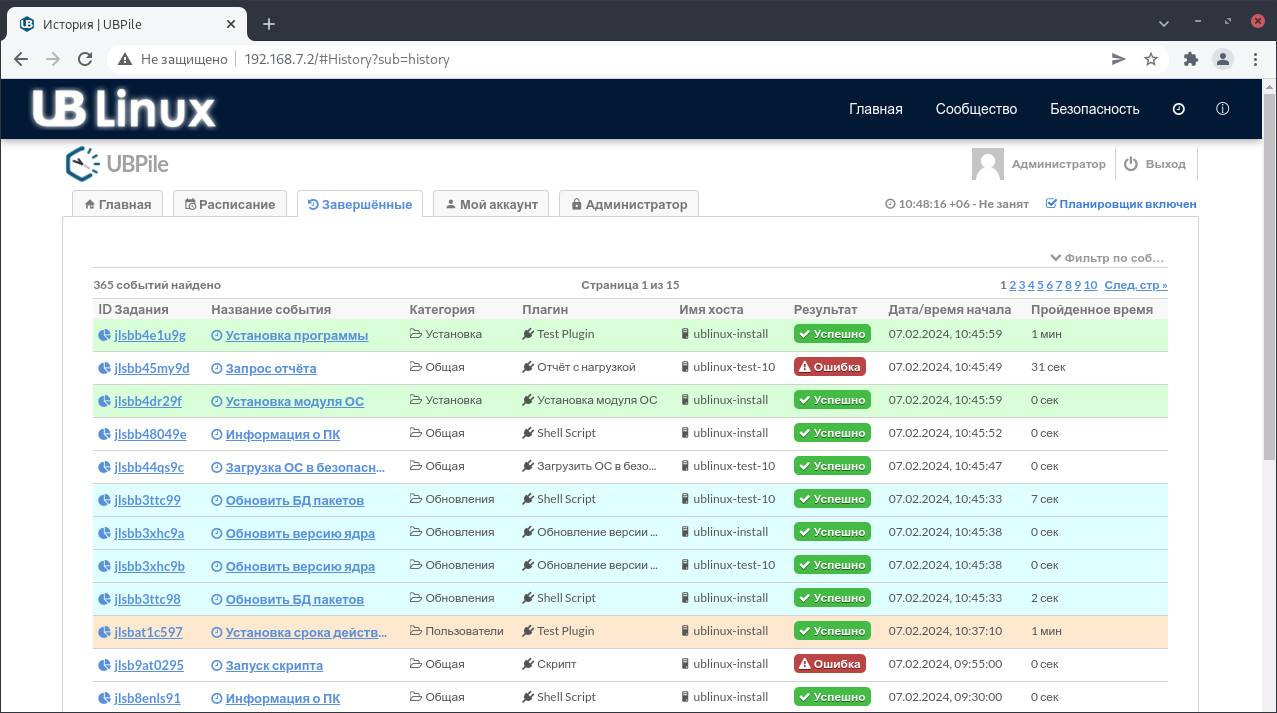
На этой вкладке показаны все недавно завершенные задания для всех событий, а также сведения о том, были ли они выполнены успешно или неудачно. UBPile будет хранить в хранилище до завершенных заданий (по умолчанию — 10 000). Задания сортируются по дате/времени завершения, причем самые последние находятся вверху.
| Столбец | Описание |
|---|---|
| ID задания | Уникальный идентификатор, присвоенный заданию. |
| Название события | Имя запланированного события для задания. |
| Категория | Категория, к которой относится событие. |
| Плагин | Плагин, который использовался для запуска задания. |
| Имя хоста | Имя хоста сервера, на котором выполнялось задание. |
| Результат | Это показывает, успешно ли выполнено задание или возвращена ошибка. |
| Дата/время начала | Дата/время первого запуска задания. |
| Пройденное время | Общее время, затраченное на выполнение задания (включая все повторные попытки). |
¶ Вкладка «История событий»
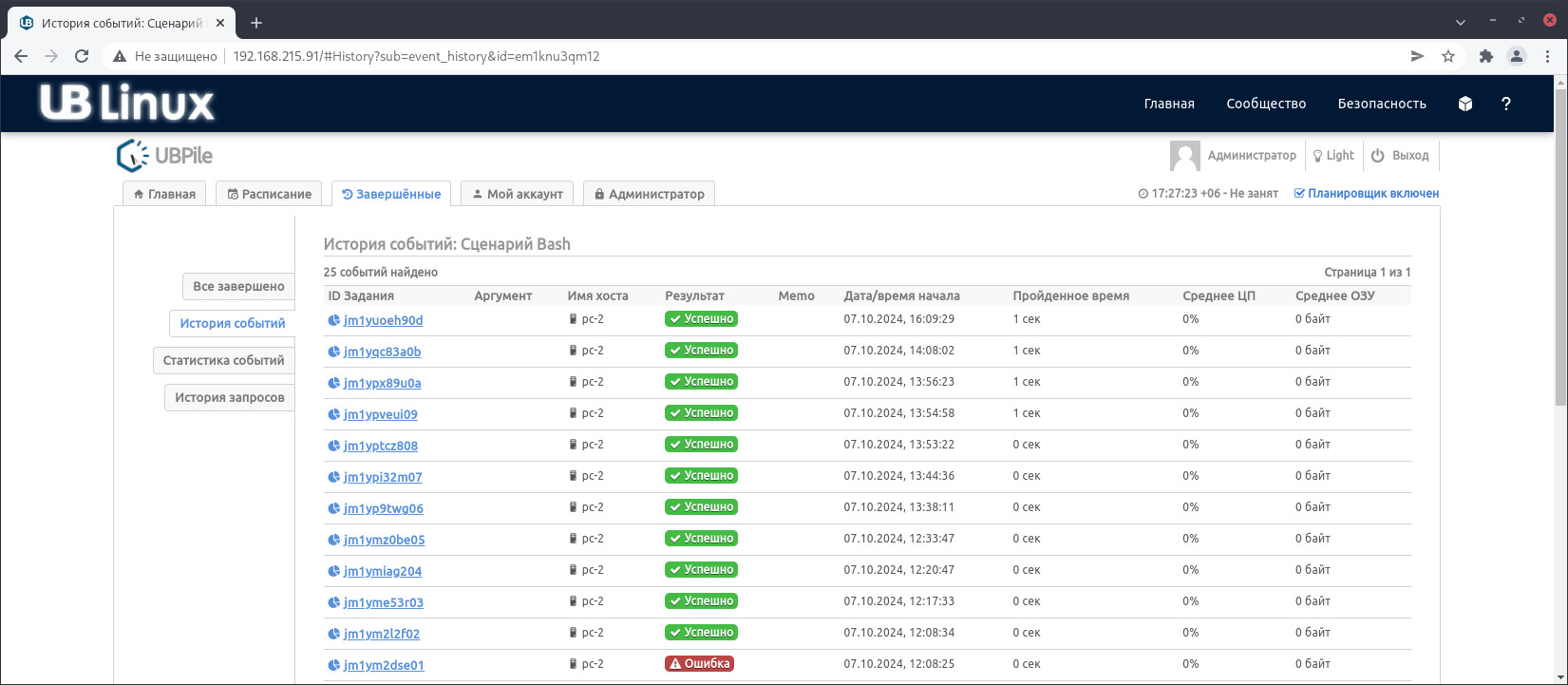
На этой вкладке показаны все недавно выполненные задания для одного конкретного события.
Данную вкладку можно открыть нажав на название события в таблице на вкладке "Завершённые".
UBPile будет хранить в хранилище до завершенных заданий (по умолчанию — 10 000). Задания сортируются по дате/времени завершения, причем самые последние находятся вверху.
| Столбец | Описание |
|---|---|
| ID задания | Уникальный идентификатор, присвоенный заданию. |
| Имя хоста | Имя хоста сервера, на котором выполнялось задание. |
| Результат | Это показывает, успешно ли выполнено задание или возвращена ошибка. |
| Дата/время начала | Дата/время первого запуска задания. |
| Пройденное время | Общее время, затраченное на выполнение задания (включая все повторные попытки). |
| Среднее ЦП | Средний процент ЦП, используемый процессом задания (включая все подпроцессы), где 100 % соответствует одному ядру ЦП. |
| Средняя ОЗУ | Средний объем памяти, используемый процессом задания (включая любые подпроцессы). |
¶ Вкладка «Статистика событий»
На этой вкладке содержится статистика по конкретному событию, включая основную информацию и графики производительности. Данные рассчитываются по последним 50 выполненным заданиям. Вот список всей статистики, которая отображается в верхней части экрана:
| Столбец | Описание |
|---|---|
| Название события | Название отображаемого события. |
| Название категории | Категория, к которой относится событие. |
| Хронометраж события | Настройки времени проведения события (ежедневно, ежечасно и т.д.). |
| Имя пользователя | Имя пользователя, который первым создал событие. |
| Название плагина | Плагин выбран для запуска заданий для события. |
| Цель события | Группа серверов или отдельный сервер, выбранный для запуска заданий для события. |
| Среднее. Прошло | Среднее затраченное время заданий для события. |
| Среднее. ЦП | Среднее значение ЦП, используемого заданиями для события. |
| Среднее. ОЗУ | Средний объем оперативной памяти, используемый заданиями для события. |
| Степень успеха | Процент успеха заданий для события. |
| Последний результат | Показывает результат последнего завершения задания (успешное или неудачное). |
| Среднее. Размер лога | Средний размер файла журнала заданий для события. |
Под статистикой расположено несколько графиков:
Первый график показывает эффективность показателей плагина с течением времени. Различные показанные категории полностью определяются пользовательским кодом.
Под графиком истории производительности расположены графики истории использования ЦП и истории использования ОЗУ . Они отображают использование ресурсов сервера события с течением времени. Каждая точка на графике соответствует конкретному выполнению задания, а история ведется для 50 запусков, если таковая имеется.
¶ Вкладка «Подробности задания»
Вкладка «Сведения о задании» используется для просмотра выполняемых в данный момент заданий и просмотра сведений о завершенных заданиях. В каждом случае отображение немного отличается. Для выполняемых заданий будет отображена некоторая статистика о задании, которая обновляется в реальном времени, а также три большие кольцевые диаграммы: Показатели производительности (если он предоставляется плагином), а также текущее использование ЦП и памяти.
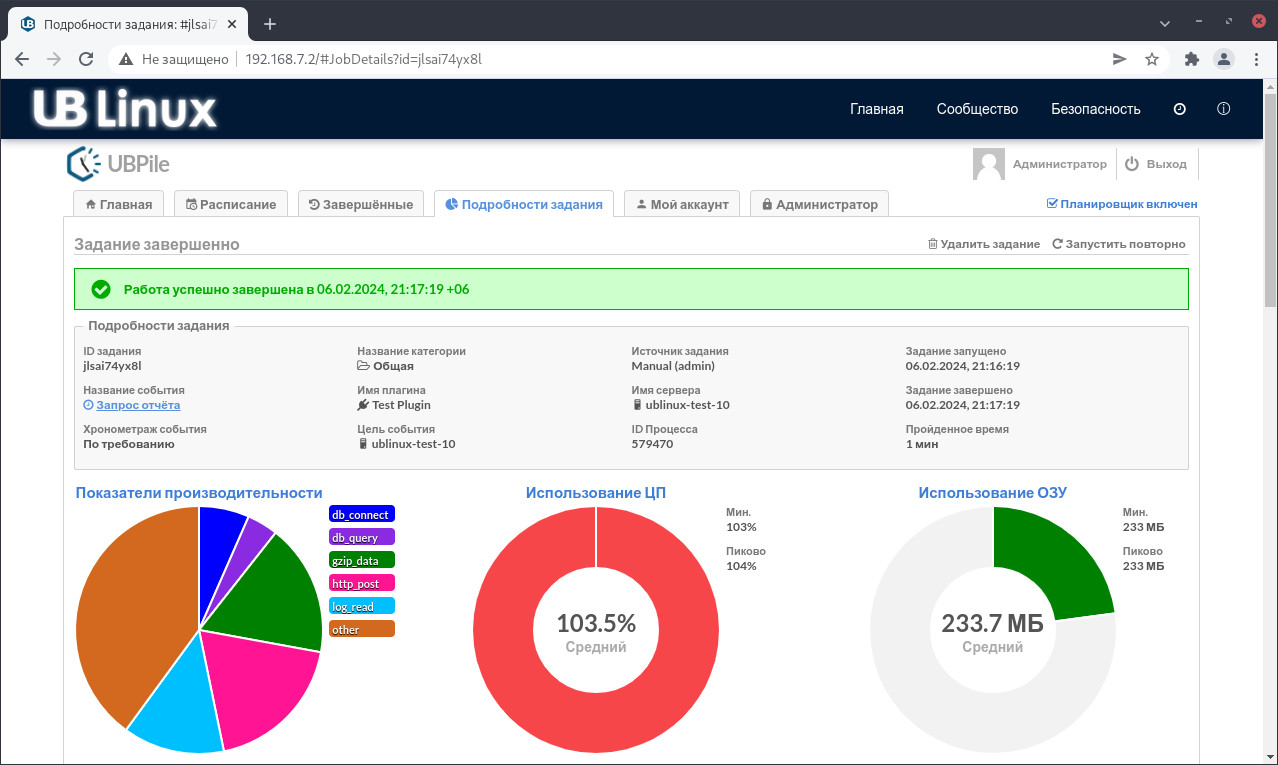
Над диаграммами расположена область "Подробности задания"
| Статистика | Описание |
|---|---|
| ID здания | Уникальный идентификатор, присвоенный заданию. |
| Название события | Название отображаемого события. |
| Хронометраж события | Настройки времени проведения события (ежедневно, ежечасно и т.д.). |
| Название категории | Категория, к которой относится событие. |
| Имя плагина | Плагин выбран для запуска заданий для события. |
| Цель события | Группа серверов или отдельный сервер, выбранный для запуска заданий для события. |
| Источник задания | Источник задания (кто его запустил, планировщик или вручную вручную). |
| Имя сервера | Имя хоста сервера, на котором выполняется задание. |
| ID процесса | Идентификатор процесса, в данный момент выполняющего задание. |
| Задание запущенно | Дата/время первого запуска задания. |
| Задание завершено | Текущее прошедшее время задания. |
| Пройденное время | Примерное оставшееся время (если доступно). |
Кольцевая диаграмма ЦП визуально показывает, насколько работа близка к использованию полного ядра ЦП. Если используется больше (т. е. несколько потоков или подпроцессов), диаграмма просто показывает «полную» (сплошной цвет).
Кольцевая диаграмма ОЗУ визуально указывает объем памяти вашего задания в сравнении с «максимальным» настроенным пределом ресурсов или 1 ГБ, если ограничения ресурсов не действуют для задания. Цвета: зеленый, если диаграмма заполнена менее чем на 50 %, желтый — от 50 % до 75 % и красный — если более 75 %.
После завершения задания или при просмотре сведений о ранее выполненном задании отображение выглядит немного иначе:
Единственное отличие в таблице статистики состоит в том, что верхняя таблица содержит дату/время завершения задания вместо оставшегося времени. Ниже на кольцевом графике слева теперь отображаются показатели производительности плагина (если он предусмотрен).
Кольцевые диаграммы ЦП и памяти теперь показывают средние значения за время выполнения задания, а не «текущие» значения во время выполнения задания. Применяются те же визуальные максимумы и правила цвета.
Вот как выглядит вкладка «Сведения о задании» в случае сбоя задания:
¶ Вкладка «Мой аккаунт»
На этой вкладке можно редактировать профиль своей учетной записи, т.е. изменить свое имя, адрес электронной почты и/или пароль. У также есть возможность полностью удалить свою учетную запись с помощью кнопки «Удалить учетную запись». В целях безопасности, чтобы сохранить любые изменения, необходимо ввести существующий пароль учетной записи.
Изображение аватара пользователя автоматически извлекается из бесплатного сервиса Gravatar.com с использованием адреса электронной почты пользователя. Чтобы настроить свое изображение, следует войти в систему или создайте учетную запись Gravatar, используя тот же адрес электронной почты, что и в учетной записи UBPile.
¶ Вкладка «Администратор»
Эта вкладка видна и доступна только пользователям уровня администратора. Вкладка позволяет просматривать глобальный журнал активности, управлять ключами API, категориями, плагинами, серверами и пользователями.
¶ Вкладка «Журнал активности»
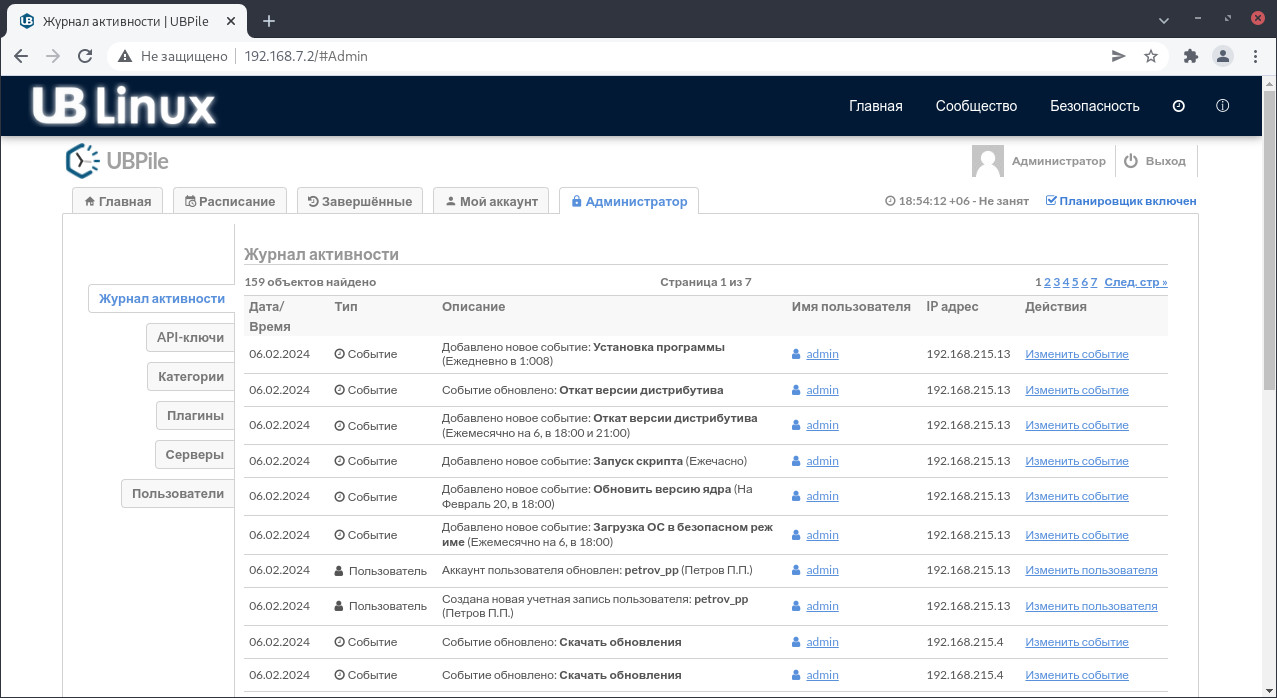
Все действия в UBPile протоколируются и доступны для просмотра на вкладке «Журнал действий». Журнал представлен в виде таблицы с разбивкой на страницы, отсортированной по убыванию даты и времени (самые новые действия вверху). Элементы управления нумерацией страниц расположены в правом верхнем углу. Столбцы таблицы следующие:
| Столбец | Описание |
|---|---|
| Дата/Время | Дата и время действия (с учетом местного часового пояса). |
| Тип | Тип активности (ошибка, событие, категория, сервер и т. д.). |
| Описание | Описание деятельности (зависит от типа). |
| Имя пользователя | Имя пользователя или ключ API, связанный с действием, если применимо. |
| IP адрес | IP-адрес. |
| Действия | Набор действий, которые необходимо выполнить при выполнении действия (обычно ссылки на дополнительную информацию). |
В журнале активности могут отображаться несколько различных типов активности:
| Тип деятельности | Описание |
|---|---|
| Ошибка | Сообщения об ошибках, например, о невозможности отправки электронной почты или о рассинхронизации часов сервера. |
| Предупреждение | Предупреждающие сообщения, например, о невозможности запуска запланированного события. |
| API-ключ | Действия, связанные с ключами API, например создание, изменение или удаление пользователем ключей. |
| Категория | Действия, связанные с категориями, например создание, изменение или удаление пользователем категорий. |
| Событие | Действия, связанные с событиями, например создание, изменение или удаление пользователем событий. |
| Группа | Действия, связанные с группой серверов, например создание, изменение или удаление пользователем групп. |
| Работа | Деятельность, связанная с работой, включая каждое завершение работы (успешное или неудачное). |
| Плагин | Действия, связанные с плагинами, такие как создание, изменение или удаление пользователем плагинов. |
| Сервер | Действия, связанные с несколькими серверами, например добавление или удаление серверов из кластера. |
| Планировщик | Действия, связанные с планировщиком, например, включение или отключение планировщика. |
| Пользователь | Действия, связанные с пользователем, например, создание, изменение или удаление пользователя. |
UBPile будет хранить последние записи журнала активности в хранилище (по умолчанию — 10 000).
¶ Вкладка «Ключи API»
Ключи API позволяют регистрировать внешние приложения или службы для использования REST API. На этой вкладке перечислены все ключи API, зарегистрированные в системе, их можно редактировать, удалять и добавлять новые.
| Столбец | Описание |
|---|---|
| Название приложения | Название приложения, связанное с ключом. |
| API-ключ | Сам API-ключ, представляющий собой 32-значную шестнадцатеричную строку. |
| Положение дел | Статус ключа, который может быть активным или отключенным. |
| Автор | Имя пользователя, который изначально создал ключ. |
| Создан | Дата создания ключа. |
| Действия | Список действий, которые необходимо предпринять (редактировать и удалить). |
При создании нового ключа будет открыта вкладка "Новый ключ API":
Форма добавления API-ключа содержит следующие элементы:
- API-ключ - который представляет собой автоматически сгенерированную 32-значную шестнадцатеричную строку. При желании вы можете настроить это вручную или нажать «Создать случайный» , чтобы сгенерировать новый случайный ключ.
- Статус - "Активный" или "Отключен". Отключите ключ API, если у вас есть некорректное приложение или открытый ключ, и все вызовы API будут отклонены. Только активные клавиши могут совершать любые вызовы.
- Название приложения — это имя вашего приложения, которое будет использовать ключ. Это отображается в различных местах, включая журнал активности.
- Описание приложения - которое представляет собой необязательное подробное описание вашего приложения, чтобы другие пользователи могли понять, каково назначение каждого ключа API.
- Привилегии - которые предоставляют ключу API доступ к определенным функциям UBPile. Это та же система, которая используется для предоставления разрешений на уровне пользователя.
¶ Вкладка «Категории»
События могут быть отнесены к определенным пользовательским категориям. Это отличный способ одновременно включить/отключить группы событий, установить максимальный лимит одновременных заданий для всей категории, установить ограничения на уведомления и ресурсы по умолчанию, а также выделить события определенным цветом.
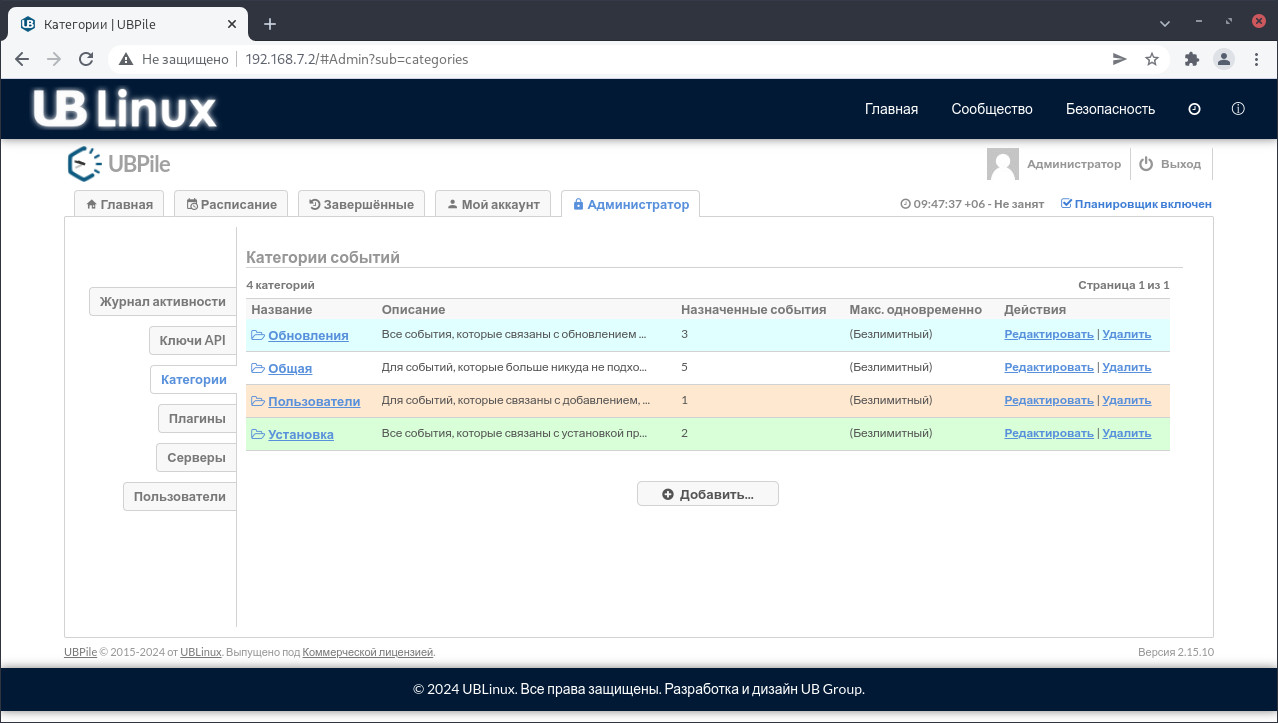
| Столбец | Описание |
|---|---|
| Название | Название категории, используемое для отображения. |
| Описание | Необязательное описание категории. |
| Назначенные события | Количество событий, присвоенных категории. |
| Макс. одновременно | Максимально разрешенное количество одновременных заданий. |
| Действия | Список действий, которые необходимо предпринять (редактировать и удалить). |
При создании новой категории будет открыта вкладка "Новая категория":
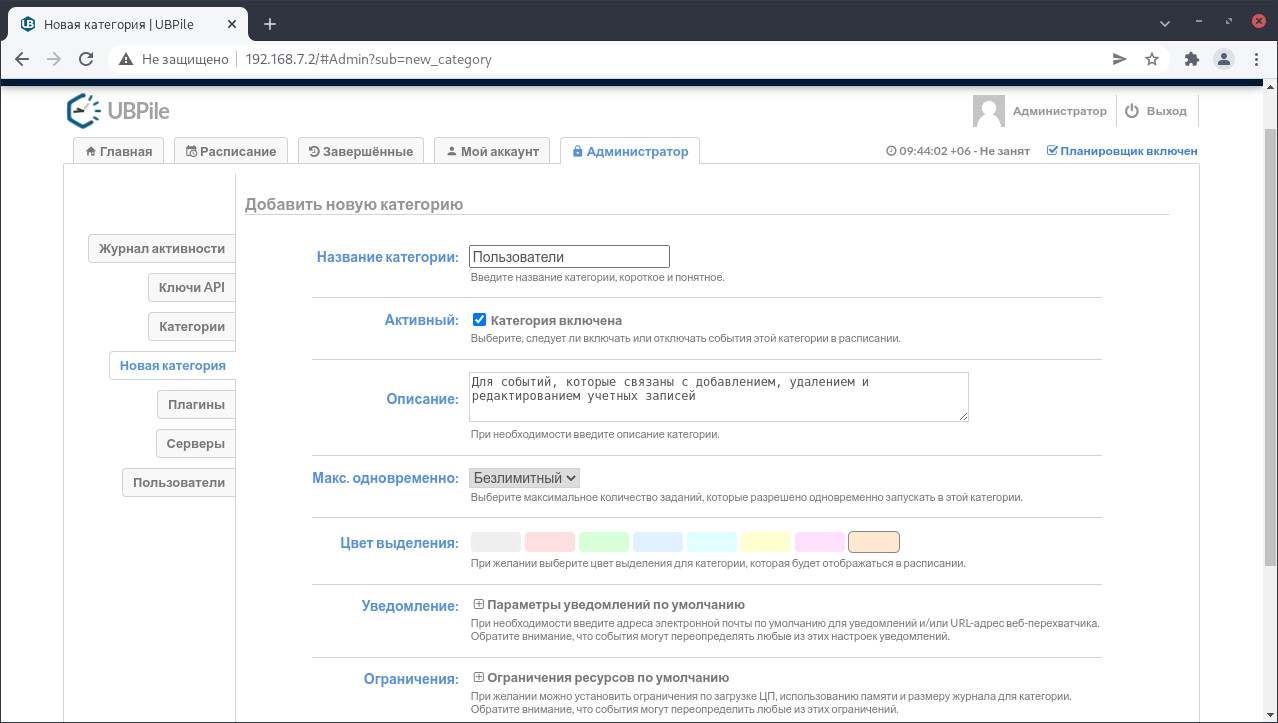
Форма редактирования категории содержит следующие элементы:
- Название категории - которое используется для отображения.
- Статус - определяет, является ли категория активной или отключенной. Это также влияет на все события, назначенные категории, то есть, если категория отключена, все назначенные ей события также будут фактически отключены (планировщик не будет запускать для них задания).
- Описание - необязательное поле для описания категории.
- Макс. одновременно - позволяет установить максимально разрешенное одновременное выполнение заданий для всех событий в категории. Это не настройка по умолчанию, которая применяется к каждому событию, а общий лимит для всех назначенных событий.
- Цвет выделения - отображается в качестве цвета фона на главной вкладке «Расписание» для всех событий, отнесенных к категории.
- Уведомление - включает отдельные варианты отправки сообщений для успешных и неудачных заданий, а также URL-адрес веб-перехватчика по умолчанию . Эти настройки могут быть переопределены для каждого события.
- Ограничения - включают отдельные ограничения ЦП и памяти. Следует обратить внимание, что они измеряются по каждому заданию, а не в целом по категории. Эти настройки могут быть переопределены для каждого события.
¶ Вкладка «Плагины»
Плагины используются для запуска заданий и могут быть написаны практически на любом языке. Они создаются как подпроцессы, запускаемые с помощью предоставленного пользовательского сценария командной строки. Связь осуществляется посредством чтения и записи JSON в STDIN/STDOUT.
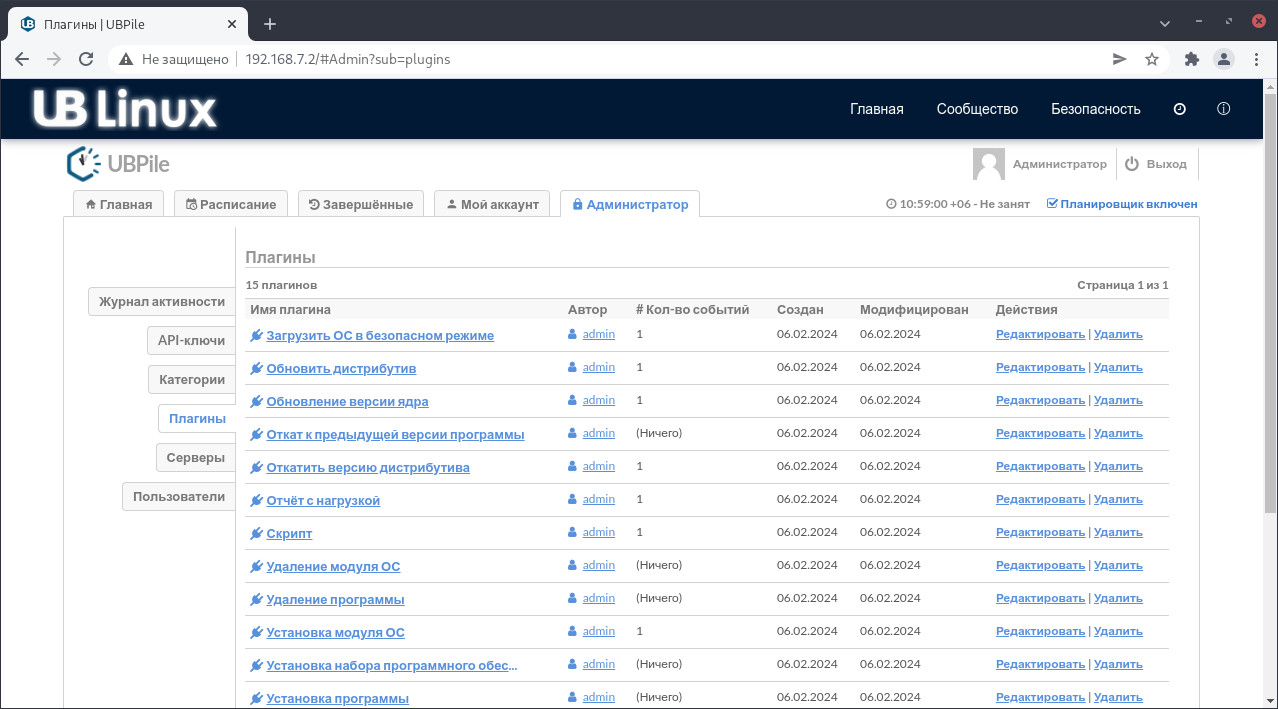
На данной вкладке расположен список всех плагинов, зарегистрированных в системе.
| Столбец | Описание |
|---|---|
| Имя плагина | Имя плагина, используемое для отображения. |
| Автор | Имя пользователя, который изначально создал плагин. |
| Количество событий | Количество событий с использованием плагина. |
| Создан | Дата первого создания плагина. |
| Модифицирован | Дата последнего изменения плагина. |
| Действия | Список действий, которые необходимо предпринять (редактировать и удалить). |
Форма редактирования плагина:
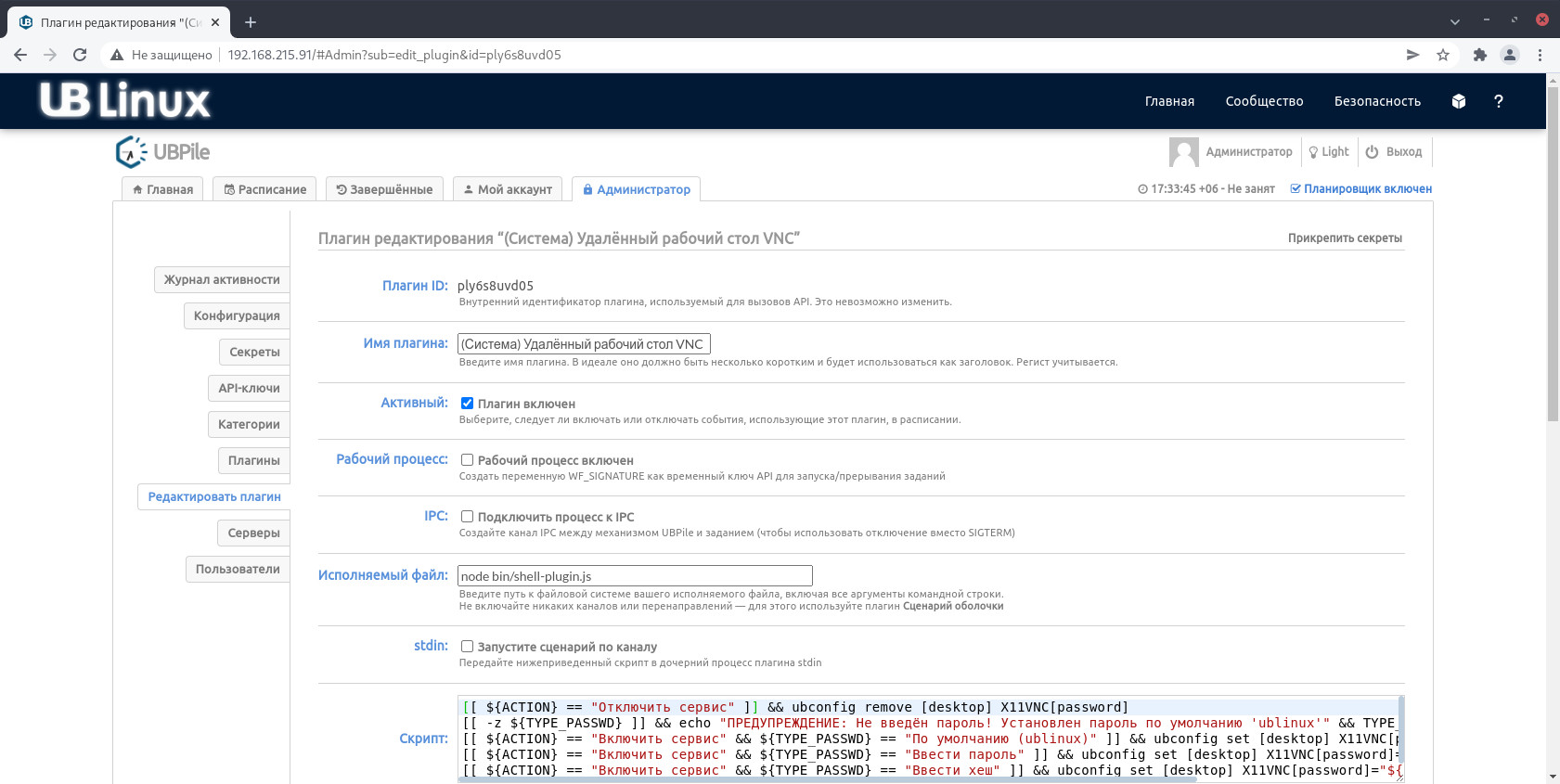
Содержит следующие элементы:
- Имя плагина - используется для отображения;
- Статус - активен или отключен плагин. Это также влияет на все события, назначенные плагину, то есть, если плагин отключен, все назначенные ему события также будут отключены (планировщик не будет запускать для них задания);
- Исполняемый файл - путь к исполняемому файлу, который выполняется в подпроцессе для запуска заданий (по умолчанию: node bin/shell-plugin.js)
- Скрипт - команда или скрипт, который будет выполняться данным плагином;

- Параметры - параметры, которые можно определить здесь, а затем редактировать позже для каждого события. Эти параметры затем передаются вашему плагину при запуске заданий;
- Дополнительно - включает в себя настройку рабочего каталога и выбор запуска от имени определенного пользователя/группы;
- Рабочий каталог - это путь к каталогу, который будет установлен в качестве текущего рабочего каталога при запуске заданий. По умолчанию используется базовый каталог UBPile ( /opt/ubpile).
- Запуск от имени пользователя/группы - представляет возможность запускать события (задания), основанные на плагине, от имени другого пользователя/группы на сервере (как от локального, так и от доменного), введя здесь его UID/GID или имя.
Параметры плагина:
Система параметров позволяет определить набор элементов управления пользовательского интерфейса для плагина (текстовые поля, текстовые поля, флажки, раскрывающиеся меню и т. д.), которые затем отображаются пользователю при редактировании событий.
Каждый параметр имеет идентификатор, который идентифицирует выбор пользователя и включается в данные JSON, отправляемые в плагин для каждого задания.
При добавлении или редактировании параметров плагина будет открыто окно "Добавить параметр":
- Параметр ID - идентифицирует параметр в данных JSON, отправленных в плагин.
- Метка - используется только для отображения в пользовательском интерфейсе.
- Выбор типа элемента управления - может быть текстовым полем, текстовым окном, флажком, раскрывающимся меню или скрытой переменной.
- В зависимости от выбранного типа элемента управления может потребоваться предоставить различные фрагменты информации для отображения элемента управления в пользовательском интерфейсе, например список значений, разделенных запятыми, для меню, значение и размер текстового поля по умолчанию и т. д.
¶ Вкладка «Серверы»
Основной сервер - управляющий узел сети (персональный компьютер, ноутбук, серверное оборудование и т.д.), отвечает за управление временем, планирование и назначение задач для выполнения. Он может также выполнять работу в качестве рабочего сервера. Основной сервер помещается в группу "Primary", что означает, что только этот сервер может быть основным.
Рабочий сервер - управляемый узел сети (персональный компьютер, ноутбук, серверное оборудование и т.д.), подключенный к системе управления, для которого возможно запланировать и выполнить различные управляющие задания, а также задания по сбору необходимой информации.
UBPile может быть настроен для работы в среде с несколькими серверами и эта вкладка позволяет управлять кластером серверов. В верхней части страницы расположен список всех зарегистрированных в настоящее время серверов, их статус и элементы управления для их перезапуска или выключения. Столбцы таблицы включают в себя:
| Столбец | Описание |
|---|---|
| Имя хоста | Имя хоста сервера. |
| IP адрес | IP-адрес сервера. |
| Группы | Список групп, к которым принадлежит сервер. |
| Статус | Текущий статус сервера (основной, резервный или рабочий). |
| Активные задачи | Количество активных заданий, запущенных в данный момент на сервере. |
| Время работы | Время, прошедшее с момента перезапуска UBPile на сервере. |
| Процессор | Текущее использование ЦП на сервере (все задания). |
| Память | Текущее использование памяти на сервере (все задания). |
| Действия | Список действий, которые можно выполнить на сервере (перезагрузка и выключение сервиса). |
Следует обратить внимание, что серверы в одной локальной сети должны автоматически обнаруживаться и добавляться в кластер. Обычно функция добавления сервера вручную используется только в том случае, если он находится в удаленном месте, за пределами локального диапазона широковещательной передачи UDP.
Группы серверов:
Раздел "Группы серверов" предоставляет возможность создать группы управляющих и управляемых серверов для выполнения на них событий.
При первой установке UBPile по умолчанию создаются две группы серверов. «Основная группа», содержащая только текущий (основной) сервер, и группа «Все серверы», содержащая все серверы (текущие и будущие). Группы автоматически добавляют серверы по регулярному выражению на основе имени хоста. Таким образом, когда к кластеру присоединяются дополнительные серверы, они автоматически распределяются по группам по имени хоста.
Список групп серверов содержит следующие столбцы:
| Столбец | Описание |
|---|---|
| Заголовок | Название группы серверов. |
| Регулярное выражение | Регулярное выражение имени хоста для автоматического добавления серверов в группу. |
| Количество серверов | Количество серверов в настоящее время в группе. |
| Количество событий | Количество событий, нацеленных на данную группу в данный момент. |
| Статус | Классификация группы серверов (независимо от того, поддерживает ли она статус основного или нет). |
| Действия | Список действий, которые можно выполнить на группе серверов (редактировать и удалить). |
¶ Вкладка «Пользователи»
На этой вкладке показаны все учетные записи пользователей, зарегистрированные в системе, их можно редактировать, удалять и добавлять новые.
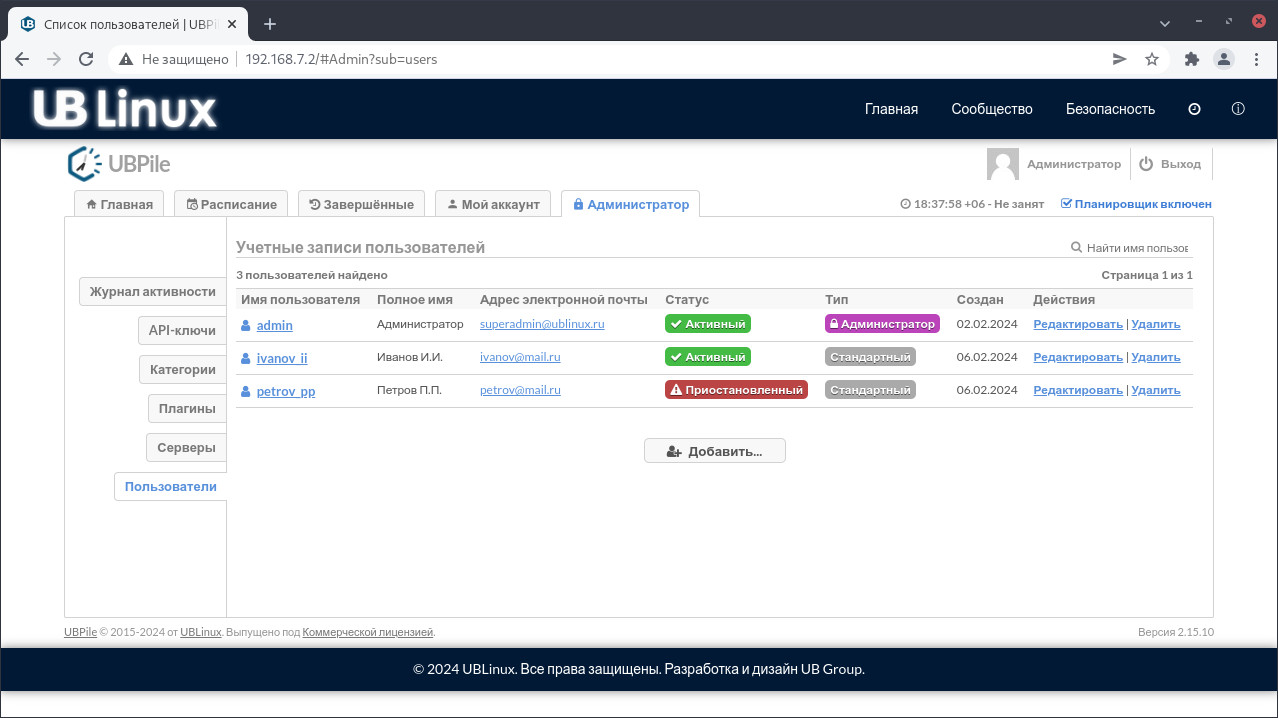
| Столбец | Описание |
|---|---|
| Имя пользователя | Имя пользователя учетной записи. |
| Полное имя | Полное имя пользователя. |
| Адрес электронной почты | Адрес электронной почты пользователя. |
| Положение дел | Статус аккаунта (активен или отключен). |
| Тип | Тип учетной записи (стандартная или администратора). |
| Созданный | Дата первого создания пользователя. |
| Действия | Список действий, которые необходимо предпринять (редактировать и удалить). |
При добавлении нового пользователя открывается вкладка "Добавить нового":
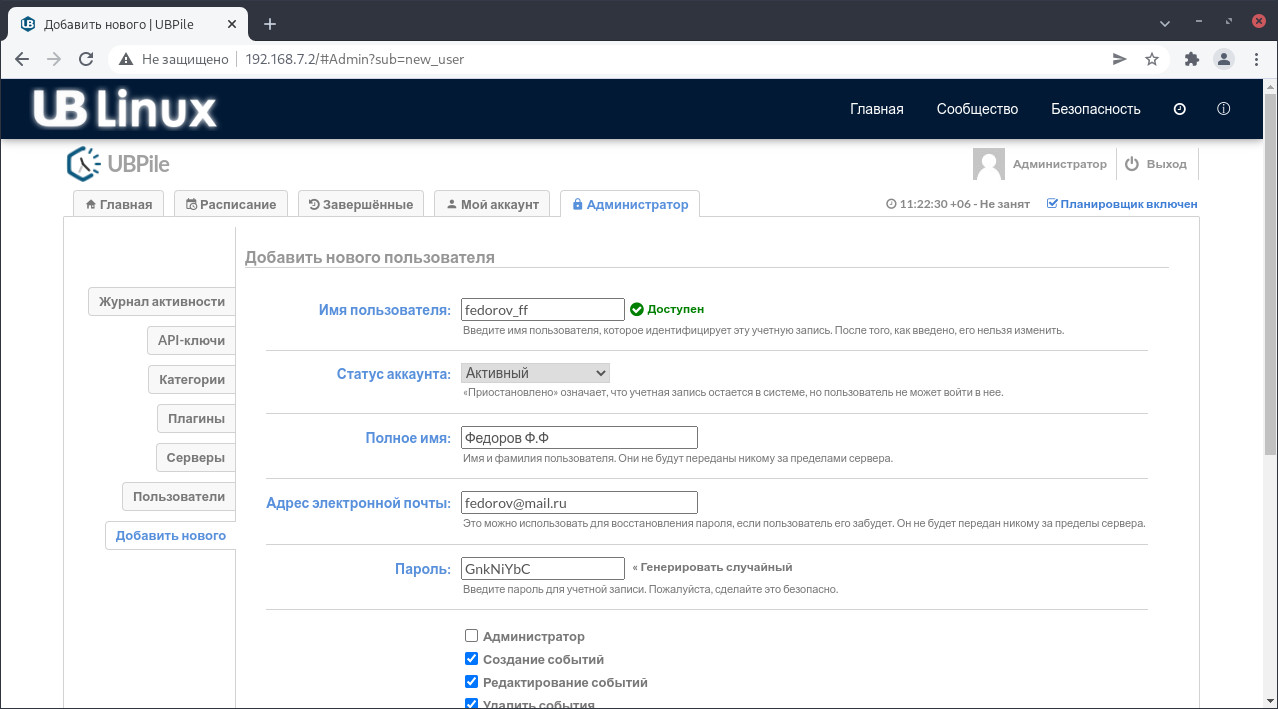
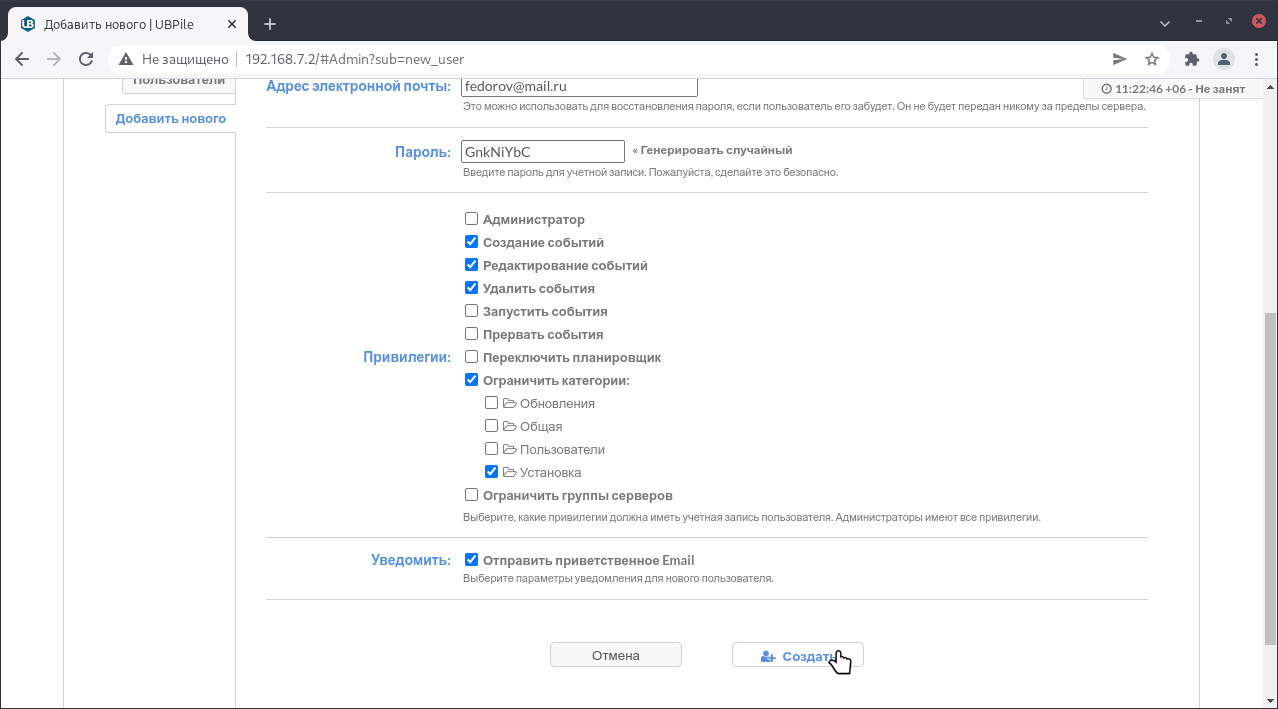
Форма редактирования пользователя содержит следующие элементы:
- Имя пользователя - нельзя редактировать после создания пользователя. Имена пользователей могут содержать буквенно-цифровые символы, точки и тире.
- Статус аккаунта - Активный или Приостановленный. Приостановленные учетные записи не могут войти в систему.
- Полное имя - используется для отображения.
- Адрес электронной почты - используется для уведомлений о событиях и ошибках.
- Пароль - поле для установки пароля пользователя, пароль можно сгенерировать нажав на "Генерировать случайный".
- Привилегии - предоставляет возможность выбора необходимых привилегий для пользователя.
Привилегии:
| Привилегия | Описание |
|---|---|
| Администратор | Позволяет выдать те же привилегии (права) указанному пользователю, что и у Администратора. |
| Создание событий | Позволяет разрешить указанному пользователю создание событий на вкладке "Расписание". |
| Редактирование событий | Позволяет разрешить указанному пользователю изменение событий на вкладке "Расписание". |
| Удалить события | Позволяет разрешить указанному пользователю удаление событий на вкладке "Расписание". |
| Запустить события | Позволяет разрешить указанному пользователю запуск событий на вкладке "Расписание". |
| Прервать события | Позволяет разрешить указанному пользователю прерывать события, которые выполняются. |
| Переключить планировщик | Позволяет разрешить указанному пользователю изменять запланированные события. |
| Ограничить категории | Позволяет указать пользователю какие категории ему доступны для работы. |
| Ограничить группы серверов | Позволяет указать пользователю какие группы серверов ему доступны для работы. |
¶ Использование
¶ Первоначальная настройка
Внимание! Если сервера загружены в режимах песочниц, то следует добавить каталог с UBPile в сохранение командой:
sudo ubconfig set [save] SAVE_ROOTCOPY_CHANGES="/opt/ubpile-workflow"
Внимание! Перед настройкой UBPile следует убедиться, что имена хостов на всех серверах - уникальны. Если имена хостов одинаковы, то следует их изменить: Смена имени рабочей станции
UBPile поддерживает хранение файлов в следующих системах: Filesystem, SQLite, LevelDB, LMDB, Microsoft SQL Server, MySQL, Oracle Database, PostgreSQL, Redis, Amazon S3 и SFTP.
Рекомендуемой базой данных является SQLite.
-
Для смены используемой базы данных следует открыть терминал и ввести:
sudo ubconfig set [server] UBPILE_DB=sqliteГде:
- sqlite - имя базы данных: fs, sqlite, level, lmdb, mssql, mysql, oracle, postgres, redis, s3, sftp. FS - база данных в виде структуры JSON файлов.
-
На основном сервере (управляющий узел сети) следует выполнить команду, которая укажет роль главного сервера:
sudo ubconfig set [server] UBPILE=adminПри необходимости использовать обратный прокси UBPile, следует выполнить команду (сервис
haproxy-ubpile.serviceбудет запущен и добавлен в автозапуск):sudo ubconfig set [server] UBPILE_REVERSE_PROXY=enable -
На рабочих серверах (управляемый узел сети) следует выполнить команду, которая укажет роль исполнителя получаемых заданий от сервера "admin":
sudo ubconfig set [server] UBPILE=worker
Более подробное описание отличий между основным и рабочим сервером: Вкладка "Серверы".
¶ Бэкап и восстановление
Для определения используемой БД следует воспользоваться командой:
sudo ubconfig get [server] UBPILE_DB
Если вывод данной команды пуст, то используемая база даных - Filesystem.
Для работы с резервными копиями базы данных UBPile следует авторизоваться под пользователем root и выбрать используемую БД:
su
¶ Резервное копирование
Для создания резервной копии базы данных UBPile следует:
-
Остановить сервис UBPile:
systemctl stop ubpile-workflow.service -
База данных UBPile хранится в файле
/opt/ubpile-workflow/ubpile.db.
Для создания резервной копии рекомендуется скопировать файл "ubpile.db" на отдельный надежный носитель, например, внешний жесткий диск или сетевое хранилище, командой:cp /opt/ubpile-workflow/ubpile.db /home/superadmin/backups/Где:
- /home/superadmin/backups/ - заменить на каталог, в который будет скопирован файл базы данных.
-
Запустить сервис для продолжения работы в UBPile следует командой:
systemctl start ubpile-workflow.service
¶ Восстановление из резервной копии
Для восстановления базы данных UBPile из резервной копии следует:
- Остановить сервис UBPile:
systemctl stop ubpile-workflow.service - Выполнить команду копирования с заменой:
Где:cp -f /home/superadmin/backups/ubpile.db /opt/ubpile-workflow/- /home/superadmin/backups/ubpile.db - путь до резервной копии БД.
- Запустить сервис для продолжения работы в UBPile следует командой:
systemctl start ubpile-workflow.service
¶ Резервное копирование
Для создания резервной копии базы данных UBPile следует:
-
Остановить сервис UBPile:
systemctl stop ubpile-workflow.service -
База данных UBPile хранится в виде структуры JSON файлов в каталоге:
/opt/ubpile-workflow/data. Рекомендуется создать архив каталога "data":tar -czvf /home/superadmin/backups/ubpile-data-backup.tar.gz -C /opt/ubpile-workflow dataГде:
- /home/superadmin/backups/ - заменить на путь сохранения архива. Архив резервной копии рекомендуется сохранять на отдельный надежный носитель, например, внешний жесткий диск или сетевое хранилище:
-
Запустить сервис для продолжения работы в UBPile следует командой:
systemctl start ubpile-workflow.service
¶ Восстановление из резервной копии
Для восстановления базы данных UBPile из резервной копии следует:
- Остановить сервис UBPile:
systemctl stop ubpile-workflow.service - Распаковать архив с заменой файлов в каталог /opt/ubpile-workflow:
Где:tar -xzf /home/superadmin/backups/ubpile-data-backup.tar.gz -C /opt/ubpile-workflow/ --overwrite- /home/superadmin/backups/ - заменить на путь хранения архива.
- Запустить сервис для продолжения работы в UBPile следует командой:
systemctl start ubpile-workflow.service
¶ Миграция БД на другой сервер
Для определения используемой БД следует воспользоваться командой:
sudo ubconfig get [server] UBPILE_DB
Для развертывания резервной копии базы данных на другом сервере (с другим IP-адресом и именем рабочей станции) следует выбрать используемую БД:
-
Если UBPile запущен, то остановить сервис UBPile:
sudo systemctl stop ubpile-workflow.service -
Если используемая база данных не SQLite, то выполнить команду:
sudo ubconfig set [server] UBPILE_DB=sqlite -
На сервер скопировать файл базы данных SQLite.
-
Выполнить команду замены файла базы данных в каталог UBPile:
sudo cp -f /home/superadmin/backups/ubpile.db /opt/ubpile-workflow/Где:
- /home/superadmin/backups/ubpile.db - путь до резервной копии БД, полученной на этапе 3.
-
Выполнить команду перехода в каталог с UBPile:
cd /opt/ubpile-workflow/ -
Выполнить команду миграции (скопировать всё и вставить в терминал), предварительно заменив в ней значения переменных HOSTNAME_HOST и HOSTNAME_IP на актуальные: имя текущего хоста (рабочей станции) и его IP-адрес.
sudo install -m 755 /dev/stdin ./ubpile_migrate.sh <<EOF #!/usr/bin/env bash HOSTNAME_HOST="ubserver" HOSTNAME_IP="192.168.0.1" sqlite3 ubpile.db "UPDATE ubpile SET V = '{\"type\":\"list_page\",\"items\":[{\"hostname\":\"${HOSTNAME_HOST}\",\"ip\":\"${HOSTNAME_IP}\"}]}' WHERE K = 'global/servers/0'" sqlite3 ubpile.db "UPDATE ubpile SET V = '{\"type\":\"list_page\",\"items\":[{\"id\":\"maingrp\",\"title\":\"Администратор\",\"regexp\":\"^(${HOSTNAME_HOST})$\",\"manager\":1},{\"id\":\"workergrp\",\"title\":\"Исполнители\",\"regexp\":\"worker\",\"manager\":0},{\"id\":\"managergrp\",\"title\":\"Все администраторы\",\"regexp\":\"manager\",\"manager\":1},{\"id\":\"allgrp\",\"title\":\"Все серверы\",\"regexp\":\".+\",\"manager\":0}]}' WHERE K = 'global/server_groups/0'" EOF -
Выполнить скрипт командой:
sudo ./ubpile_migrate.sh -
Запустить сервис для продолжения работы в UBPile следует командой:
sudo systemctl start ubpile-workflow.service
-
Выполнить авторизацию под аккаунтом root:
su -
Если UBPile запущен, то остановить сервис UBPile:
systemctl stop ubpile-workflow.service -
Если используемая база данных не Filesystem, то выполнить команду:
ubconfig remove [server] UBPILE_DB -
На сервер скопировать архив базы данных Filesystem.
-
Распаковать архив с заменой файлов в каталог /opt/ubpile-workflow:
tar -xzf /home/superadmin/backups/ubpile-data-backup.tar.gz -C /opt/ubpile-workflow/ --overwriteГде:
- /home/superadmin/backups/ - заменить на путь хранения архива.
-
Выполнить команду замены имени рабочей станции и IP-адреса:
read -p "Введите имя хоста: " HOSTNAME_HOST && read -p "Введите IP адрес: " HOSTNAME_IP && find /opt/ubpile-workflow/data/global -type f -exec sed -i -E -e "s/\"hostname\":\"[^\"]+\",\"ip\":\"[^\"]+\"/\"hostname\":\"$HOSTNAME_HOST\",\"ip\":\"$HOSTNAME_IP\"/g" -e "s/regexp\":\"\\^\\([^\"]+\\)\\$\"/regexp\":\"^($HOSTNAME_HOST)$\"/g" {} + && echo "Замены выполнены для хоста: $HOSTNAME_HOST с IP: $HOSTNAME_IP"Команда задаст вопросы, на которые необходимо ввести данные текущего сервера, например:
Введите имя хоста: mainserver Введите IP адрес: 192.168.1.10 -
Запустить сервис для продолжения работы в UBPile следует командой:
sudo systemctl start ubpile-workflow.service
¶ Вход в веб-панель
Для доступа к веб-панели необходимо использовать имя хоста основного сервера (или IP) и порт 3012, например:
- http://localhost:3012/ - (если вход осуществляется с основного сервера)
- http://hostname:3012/
- http://192.168.1.12:3012/
Если настроен обратный прокси, то вход в панель может быть реализован на порту 80.
В окне авторизации ввести логин и пароль:
- Логин: superadmin
- Пароль: ublinux
В зависимости от настроек UBPile, порт и авторизационные данные могут отличаться от представленных в инструкции.
Для продолжения нажать "Вход":
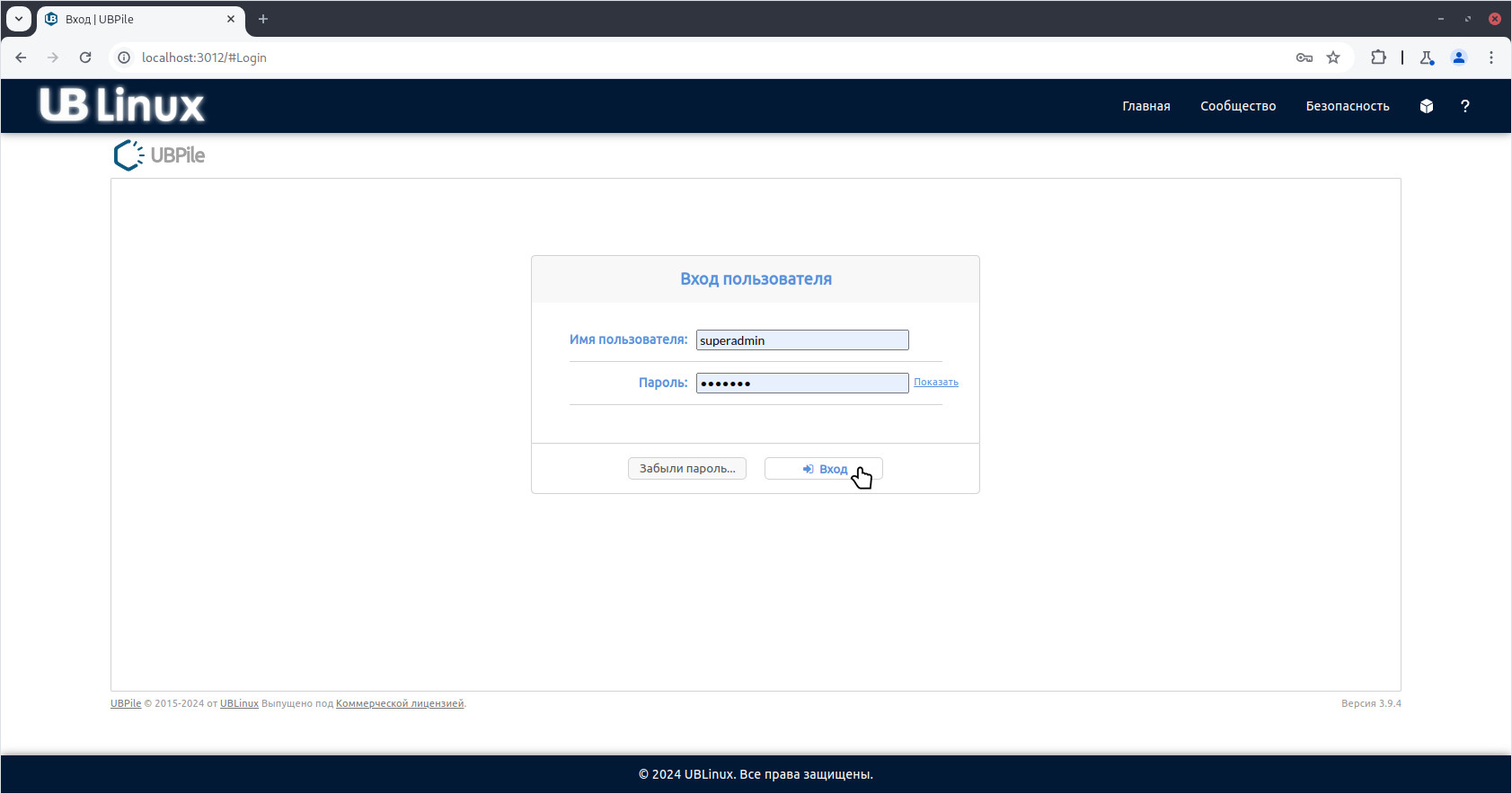
¶ Добавление рабочего сервера
Перед добавлением рабочего сервера следует установить настройки, указанные в пункте "Первоначальная настройка".
Для добавления следует перейти на вкладку "Администратор" > "Серверы".
Сервер с установленными первоначальными настройками должен появиться в таблице "Кластер серверов" c возможностью добавления.
Нажать кнопку "Добавить..." напротив сервера:
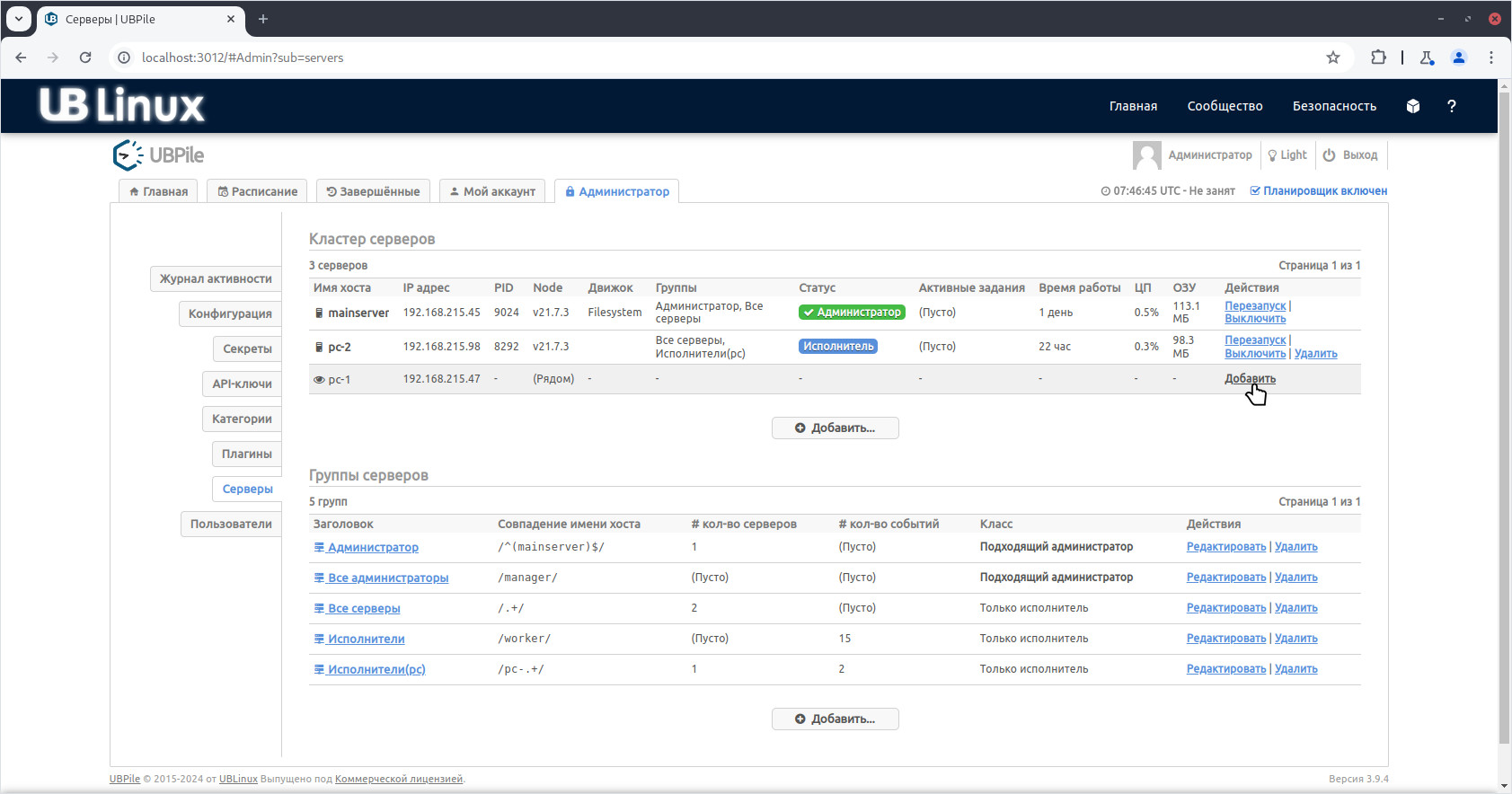
Сервер добавлен со статусом "Исполнитель".
При необходимости сервер можно добавить вручную через кнопку " Добавить", расположенную в нижней части таблицы "Кластер серверов".
Ввести IP-адрес или рабочее имя станции и нажать "Добавить":
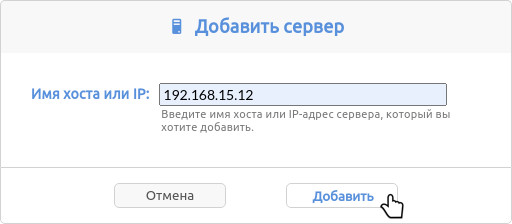
Сервер добавлен со статусом "Исполнитель":
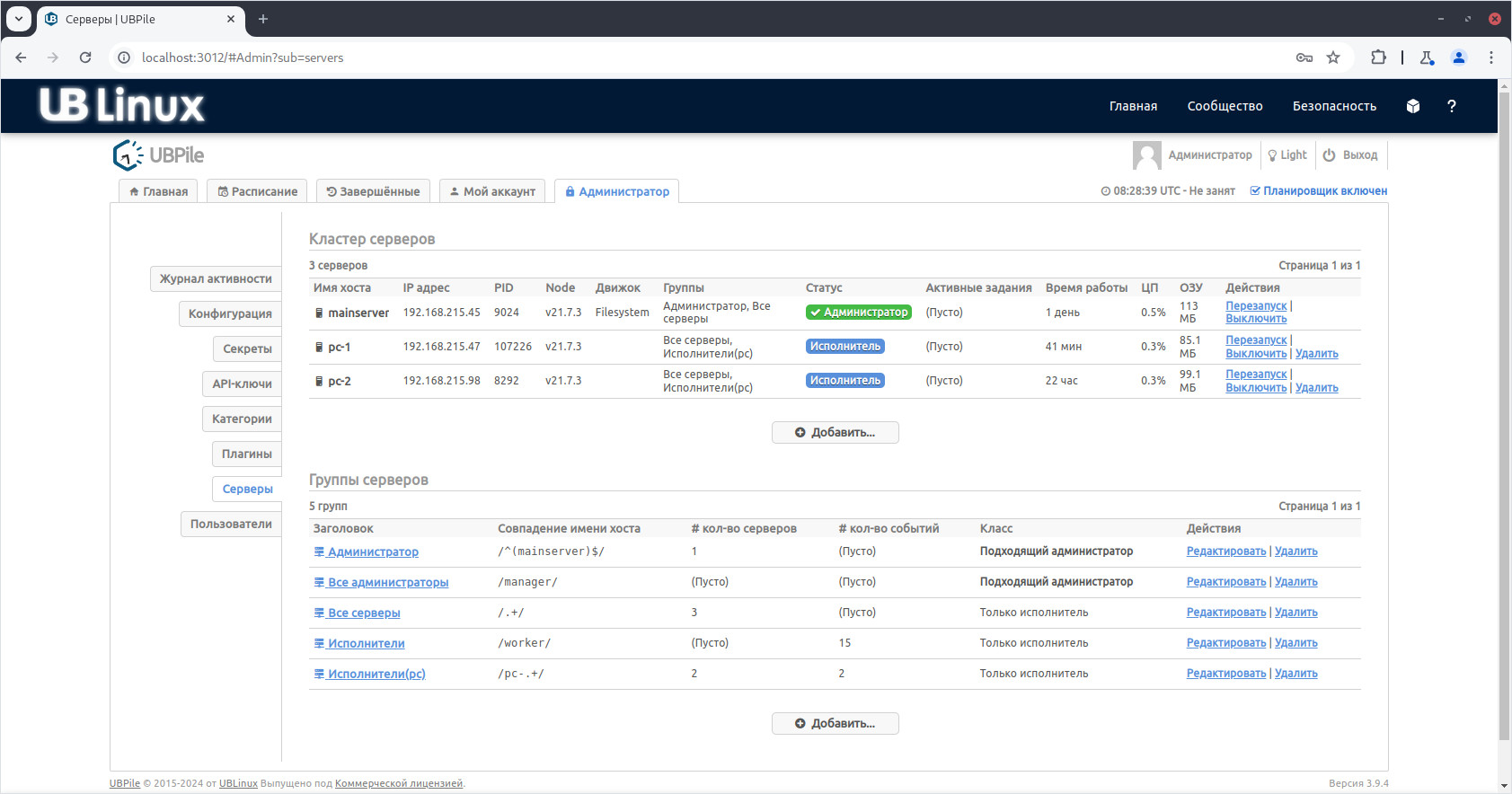
¶ Добавление плагина
Для выполнения необходимых задач на серверах требуются плагины. На основе плагинов создаются события (задачи).
Более подробное описание данной вкладки : Вкладка "Плагины".
Для добавления плагинов следует перейти на вкладку "Администратор" > "Плагины".
Нажать кнопку "Добавить...":
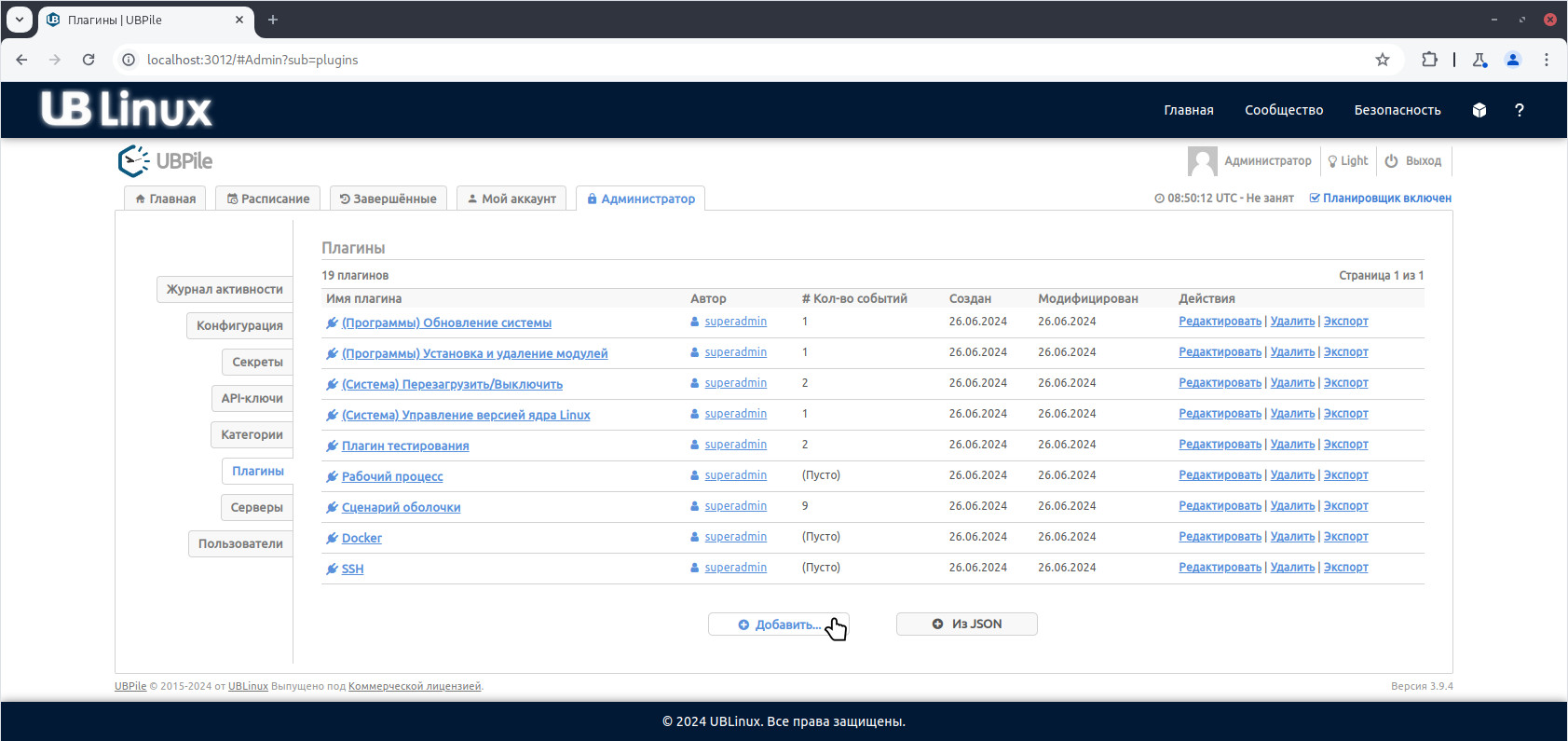
Ввести необходимые настройки для плагина, например минимальные рекомендуемые настройки плагина:
- Имя плагина - отображаемое имя плагина, используется как заголовок;
- Исполняемый файл - путь к исполняемому файлу, который выполняется в подпроцессе для запуска заданий (по умолчанию:
node bin/shell-plugin.js); - Скрипт - команда или скрипт, который будет выполняться данным плагином;
- Параметры - параметры отвечают за логику выполнения события и отображаемые поля при добавлении/редактировании события.
Параметры плагина отвечают за логику выполнения события и отображаемые поля при редактировании события.
Для добавления параметров следует нажать "Добавить":
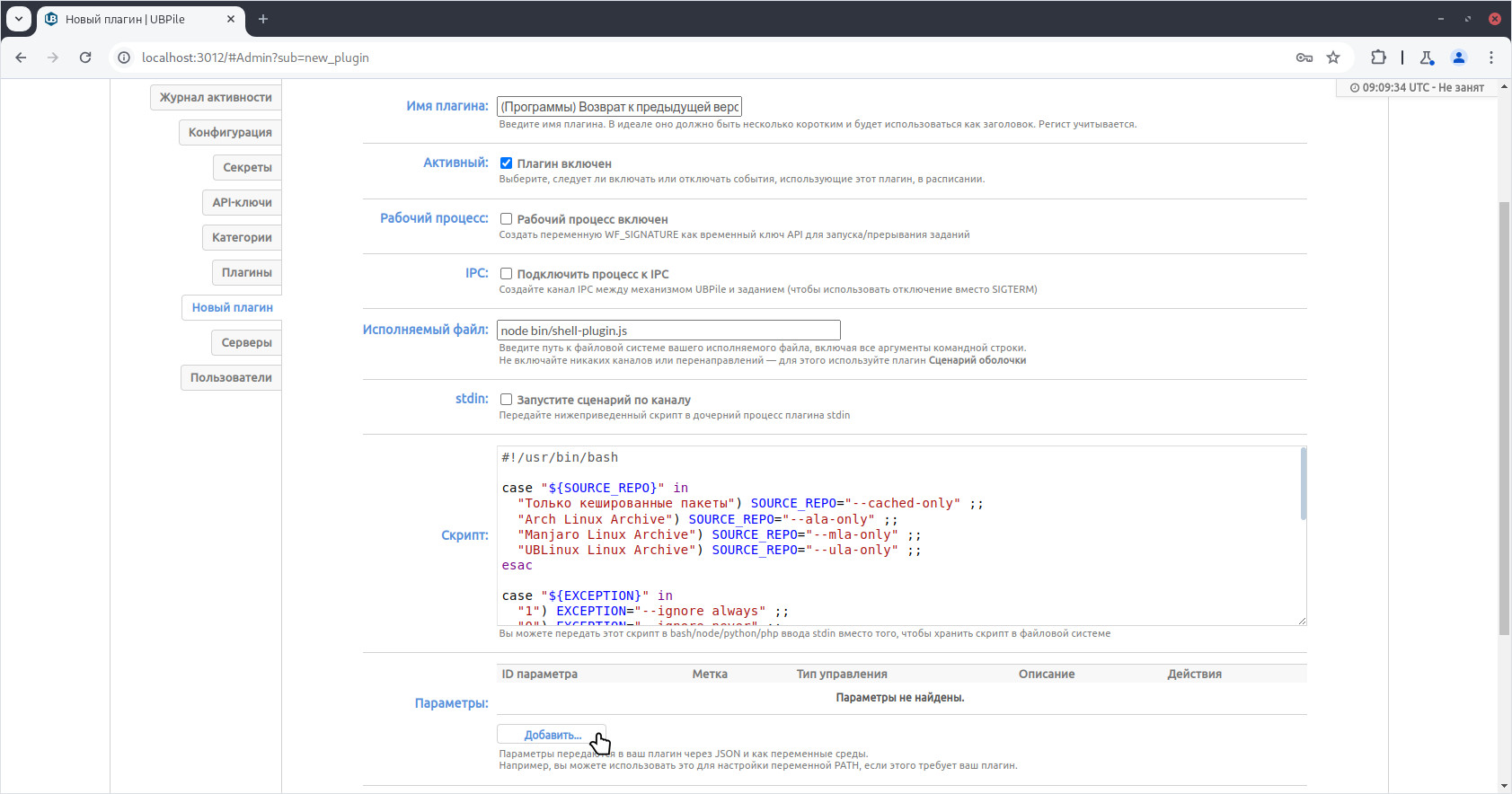
Для работы скрипта, который указывается в поле "Скрипт", следует добавить обязательный параметр «Источник скрипта»:
- Параметр ID: script
- Метка: Источник скрипта:
- Элемент управления: Скрытый
- Значение: eval "${JOB_STDIN_SCRIPT}"
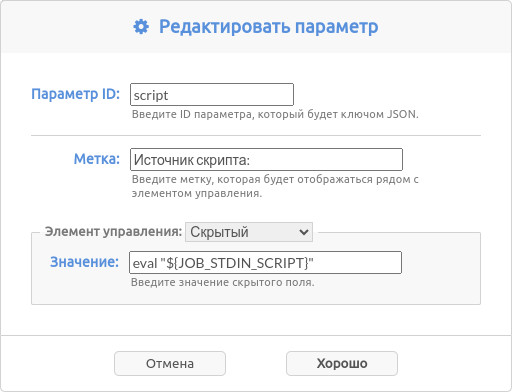
Для остальных необходимых параметров следует повторить добавление:
- Параметр ID;
- Метка;
- Элемент управления;
- При необходимости следует указать или изменить опции элемента управления, например при добавлении меню:
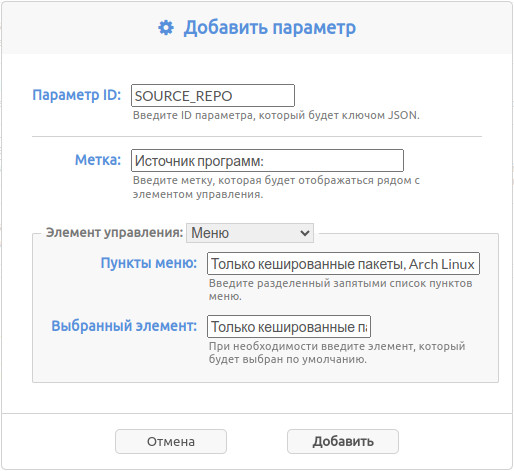
После того, как были заполнены все необходимые поля и добавлены все нужные параметры, следует нажать "Создать":
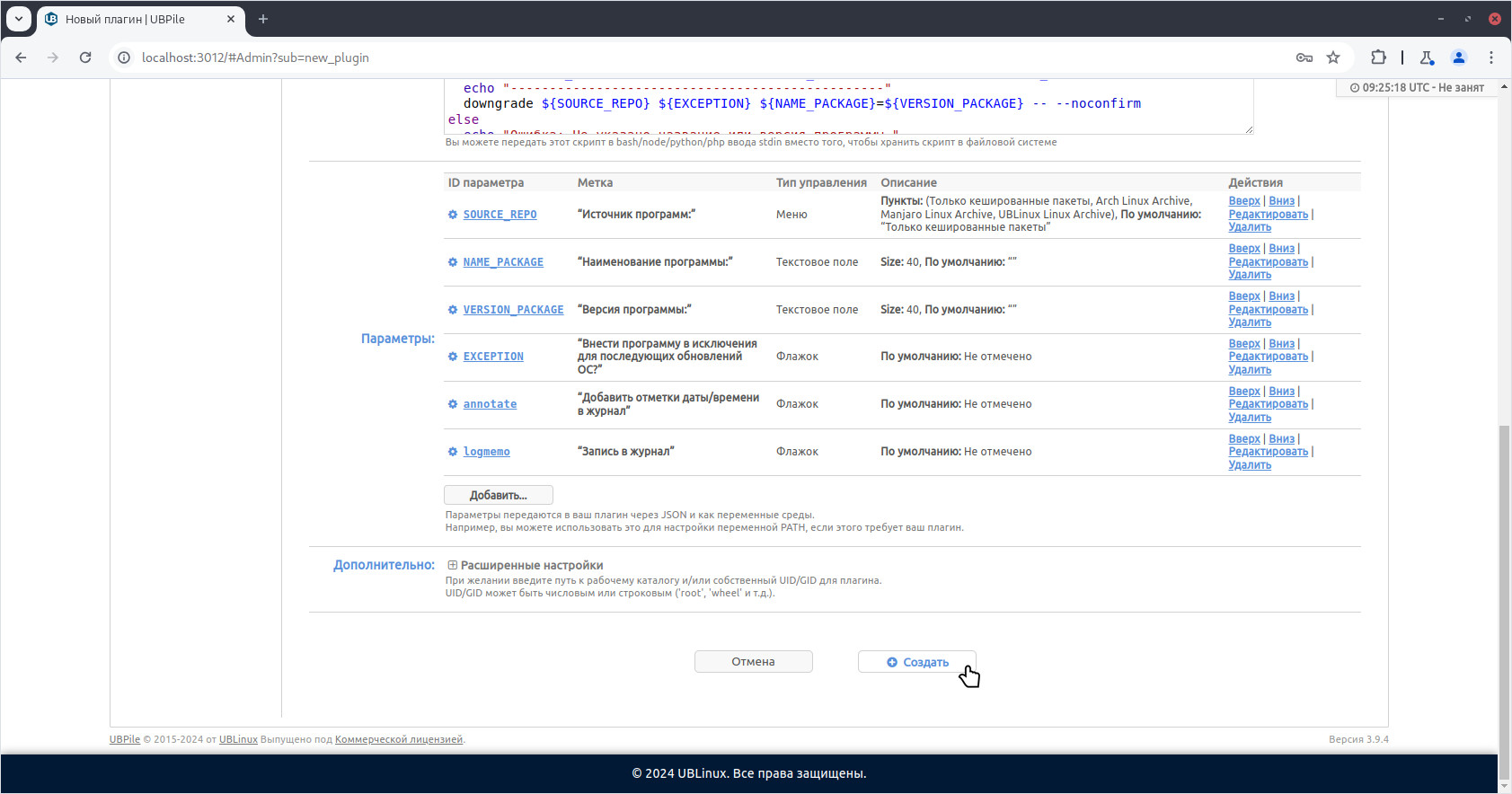
¶ Добавление категорий
При работе с событиями обязательным параметром настройки являются категории. Для добавления категорий следует перейти на вкладку "Администратор" > "Категории".
Нажать кнопку "Добавить...":
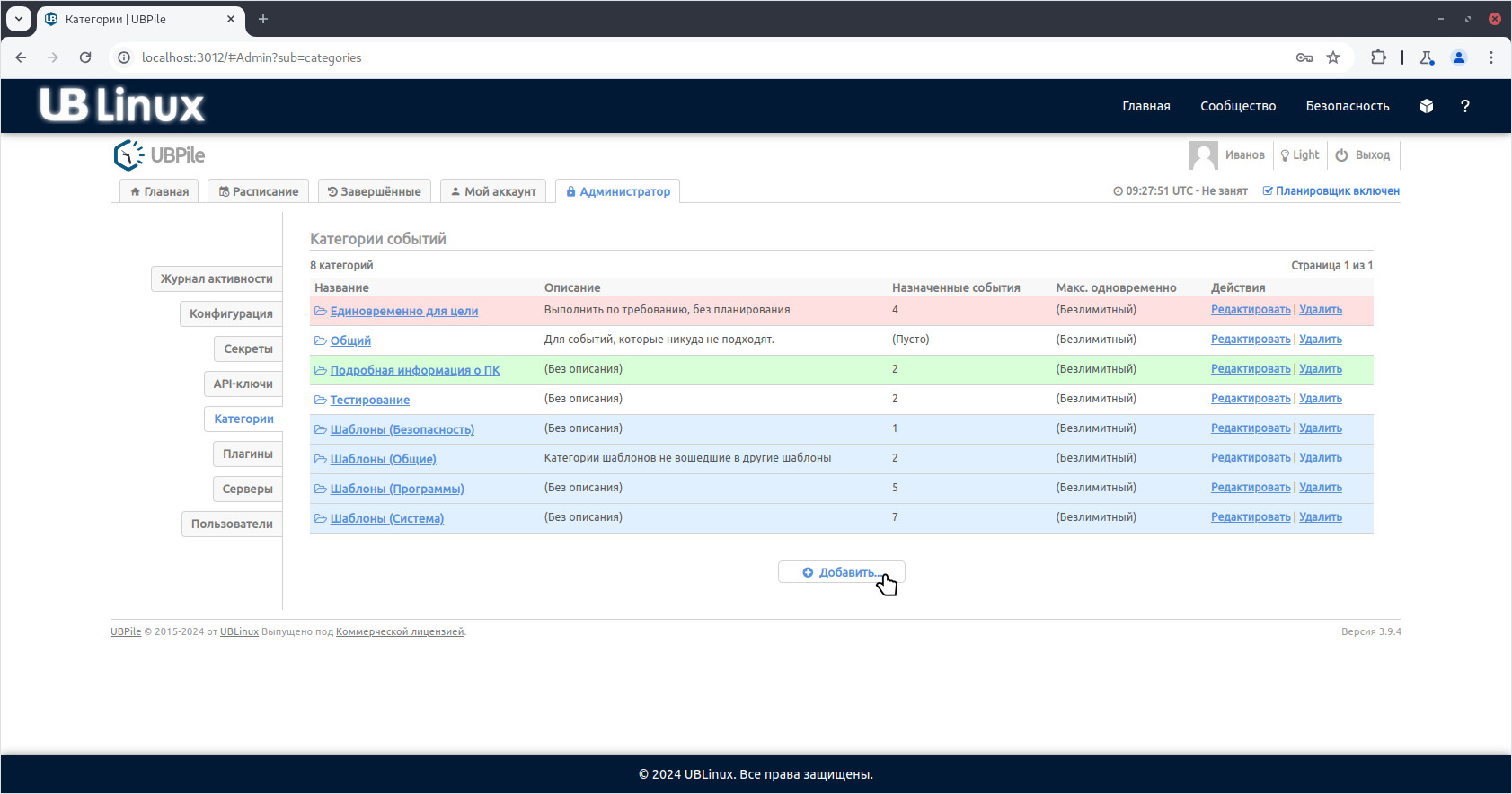
Ввести необходимые параметры для категории и нажать "Добавить":
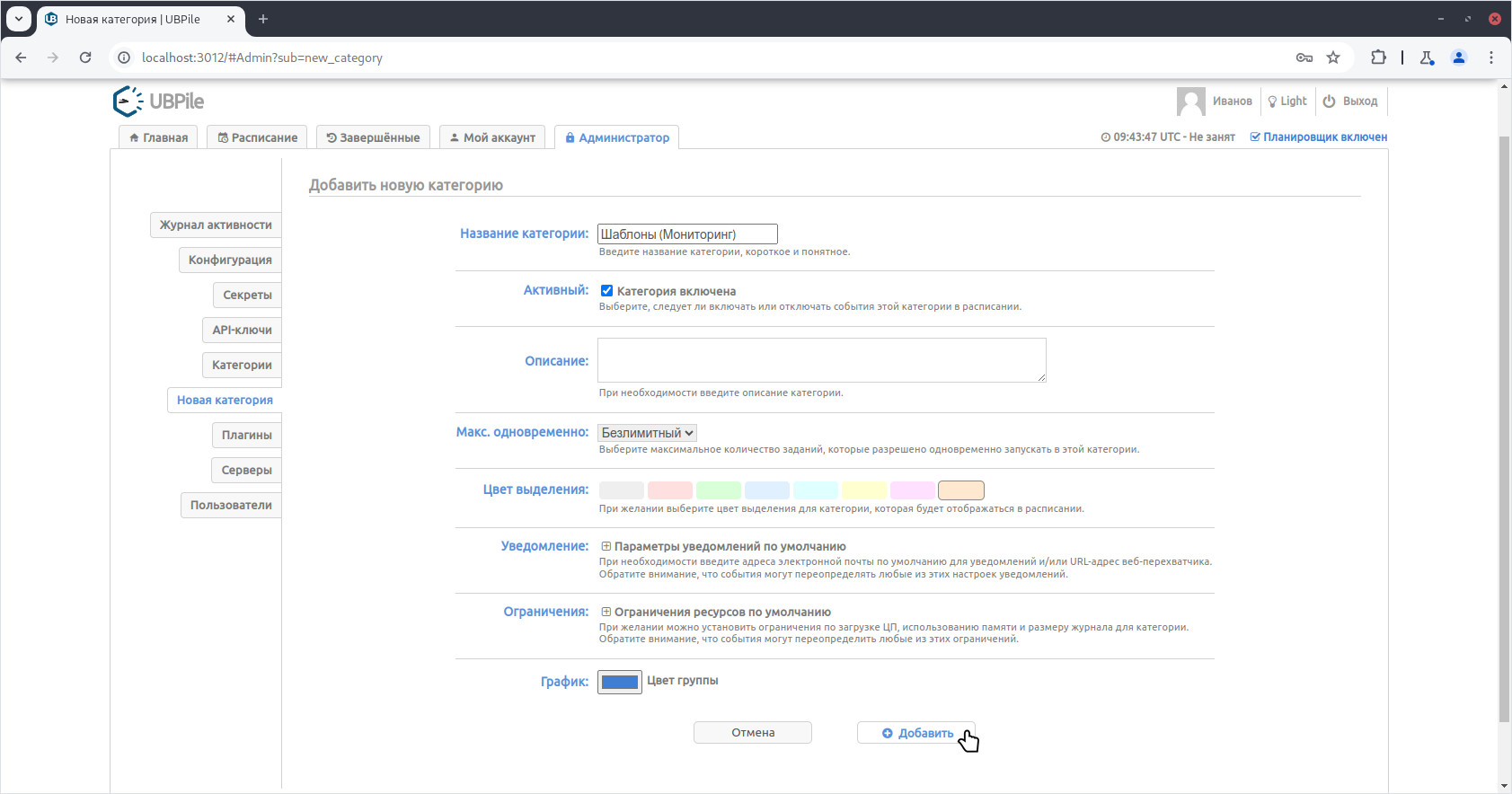
Более подробное описание параметров данной вкладки : Вкладка "Категории".
После добавления новая категория будет отображена в списке категорий.
¶ Добавление события
Для работы с плагинами необходимо создать и настроить события. События являются задачами, которые запускают выполнение плагинов с необходимыми настройками на конкретных серверах в заданное время.
Один плагин может быть использован для создания нескольких различных событий.
Для добавления событий следует перейти на вкладку "Расписание".
Нажать кнопку "Добавить событие":
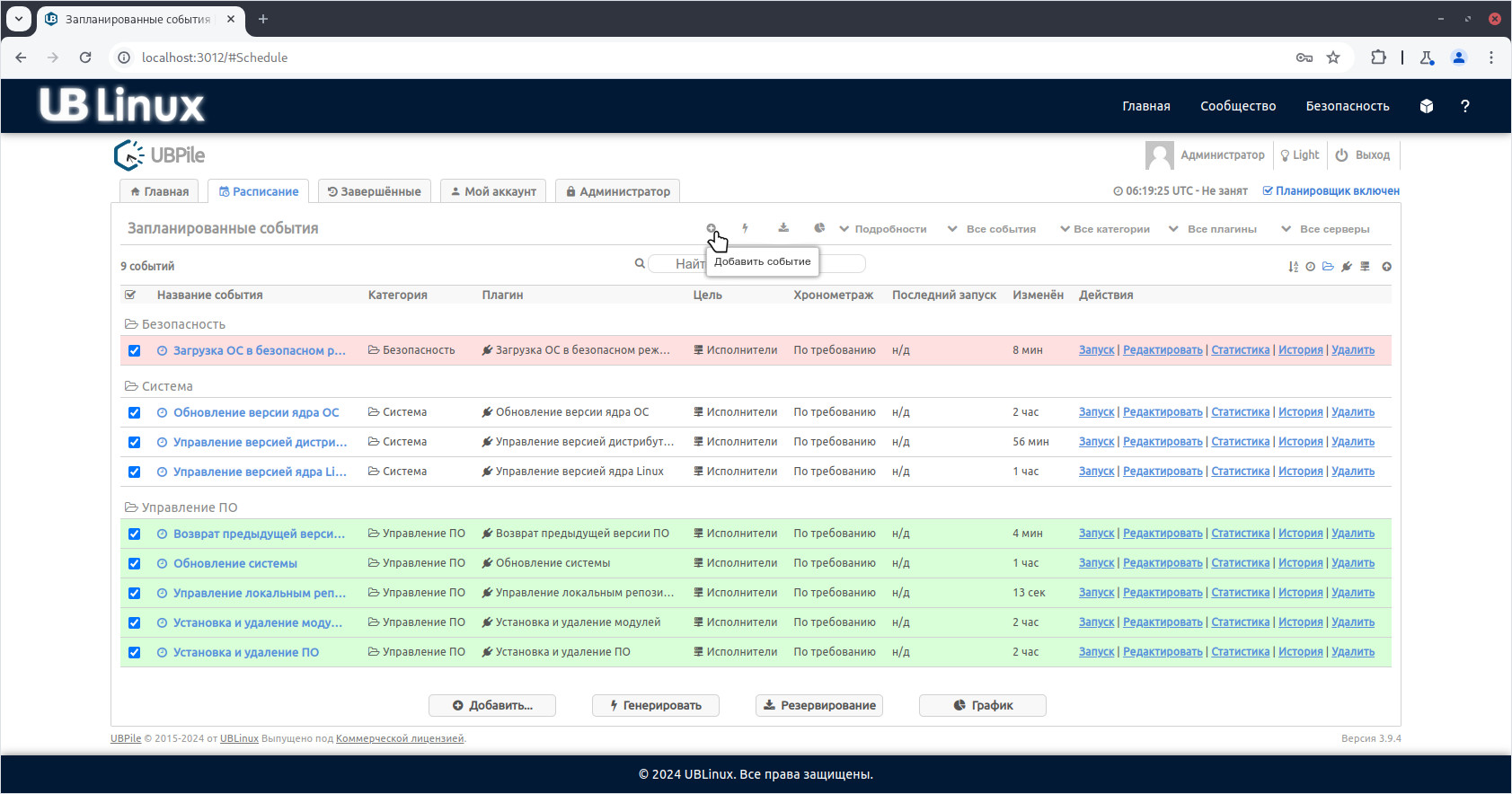
Ввести необходимые параметры для события, например:
- Название события; (* - в начале события UBPile означает шаблон)
- Расписание;
- Категория;
- Цель;
- Плагин;
- Хронометраж;
- Тайм-аут;
- и т.д.
Более подробное описание параметров данной вкладки: Вкладка "Расписание".
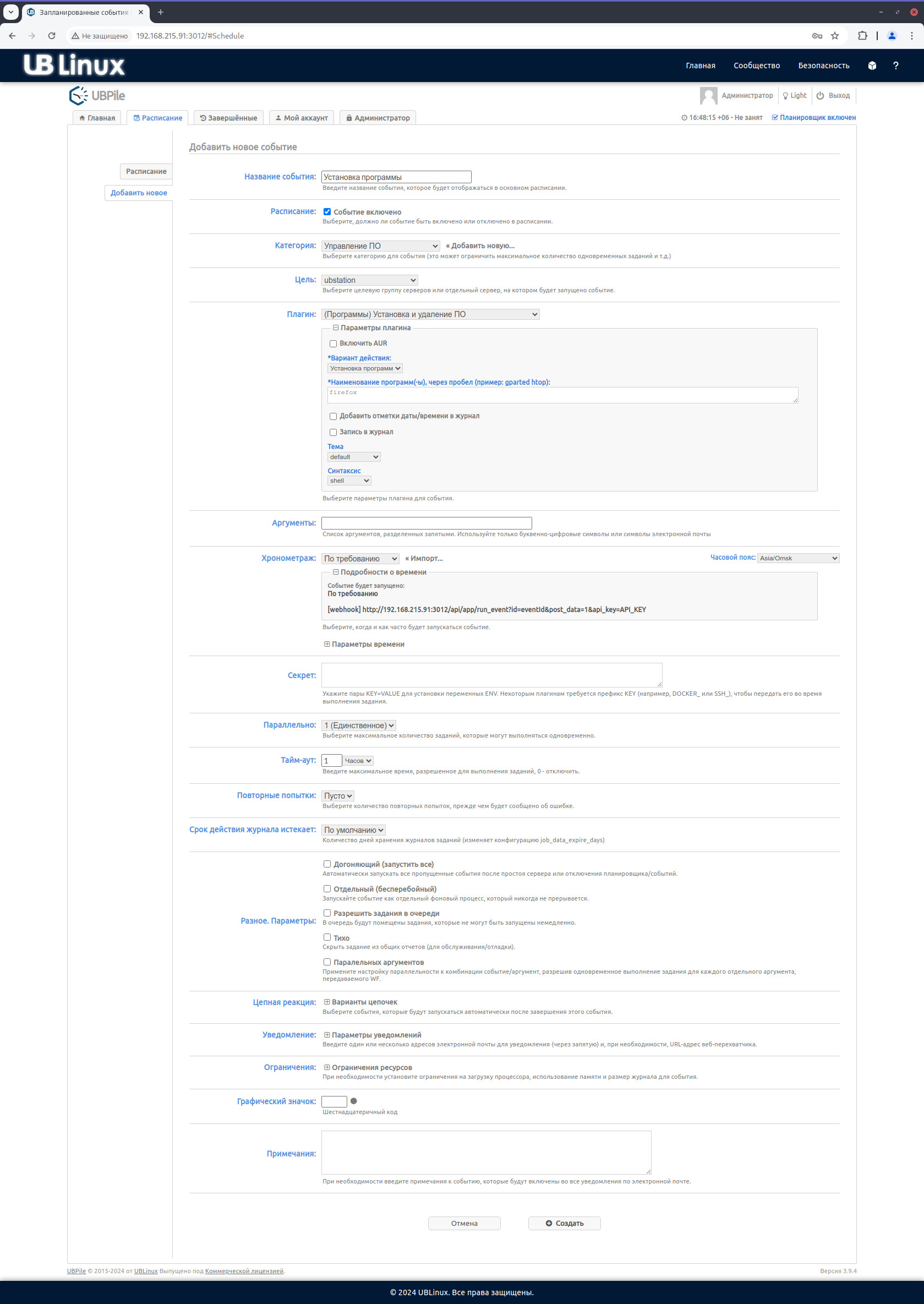
Для сохранения события следует нажать "Создать".
¶ Запуск событий
Запуск событий может осуществляться как по расписанию (параметр "Хронометраж" при редактировании события), так и вручную с помощью кнопки "Запуск" на вкладке "Расписание":
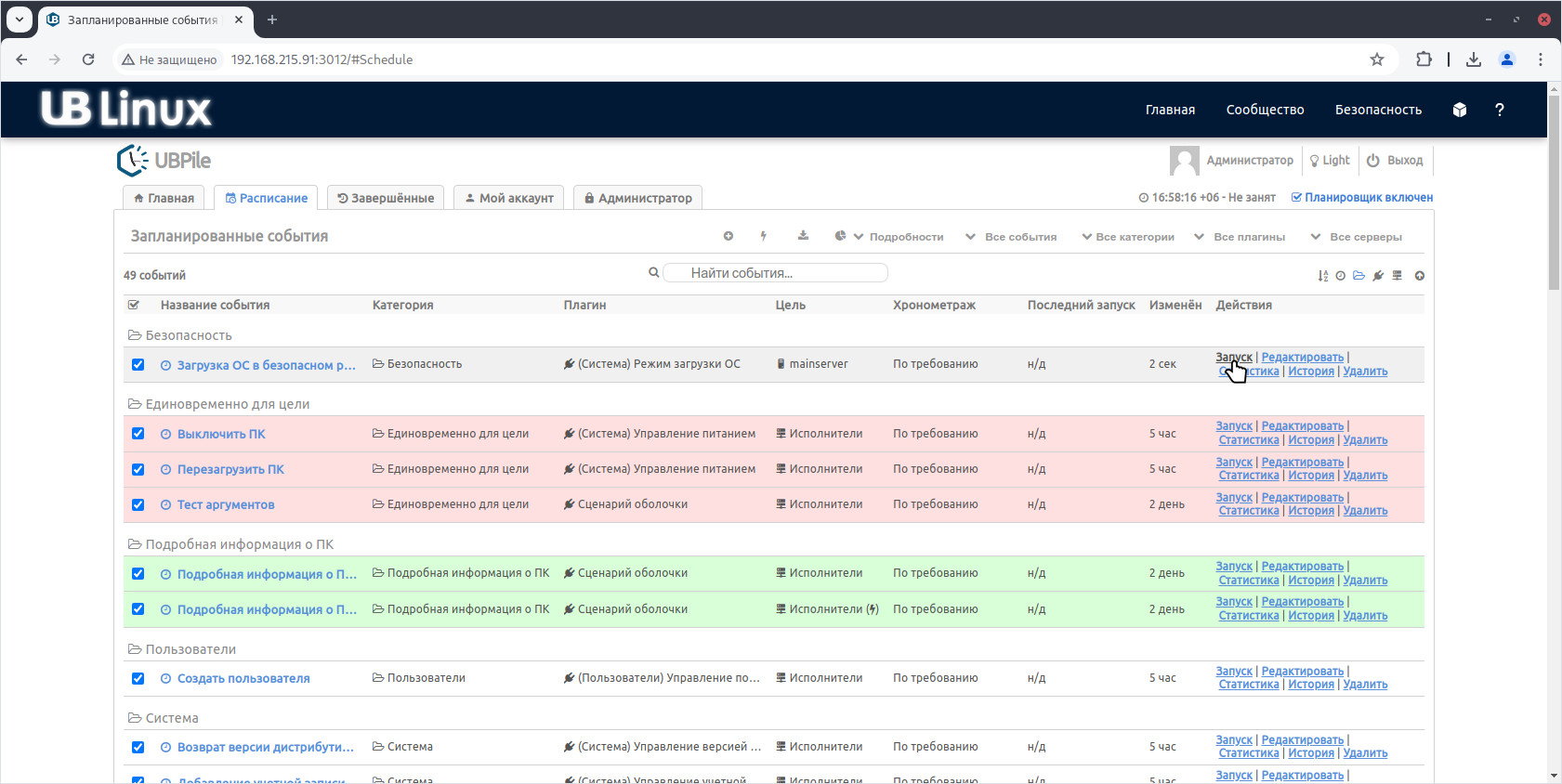
Событие можно также запустить на вкладке изменения нажав на кнопку "Запустить сейчас":

Внимание! Перед запуском изменённого события необходимо сохранить его, нажав кнопку "Сохранить".
После нажатия на кнопку "Запуск" будет выведено уведомление о запуске события в верхней части окна. Для подробного просмотра выполнения события следует нажать на ссылку "Нажмите здесь":
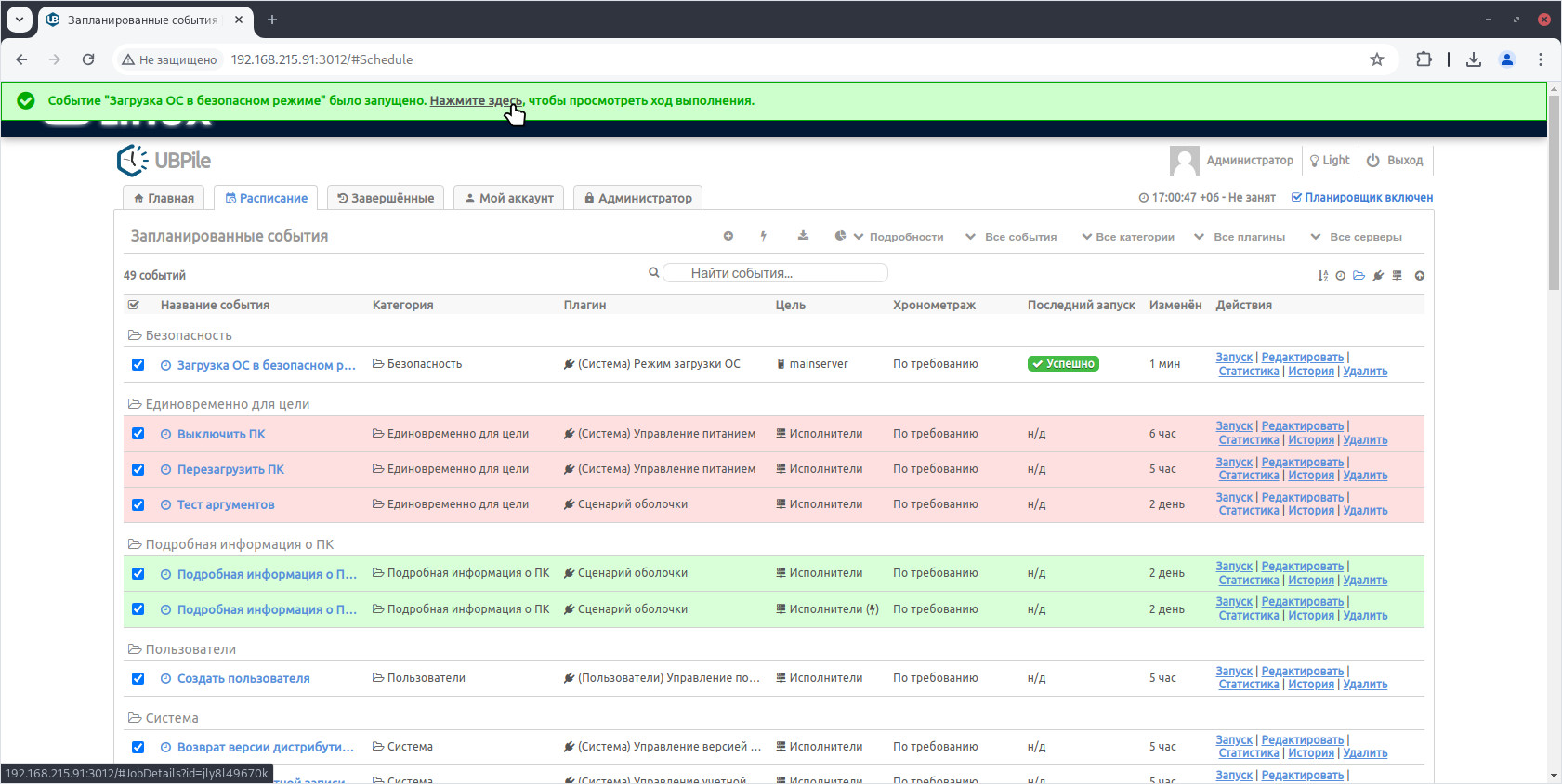
По нажатию на ссылку "Нажмите здесь" или по ID запущенного события будет открыта вкладка "Подробности задания", где отображена подробная информация о задании:
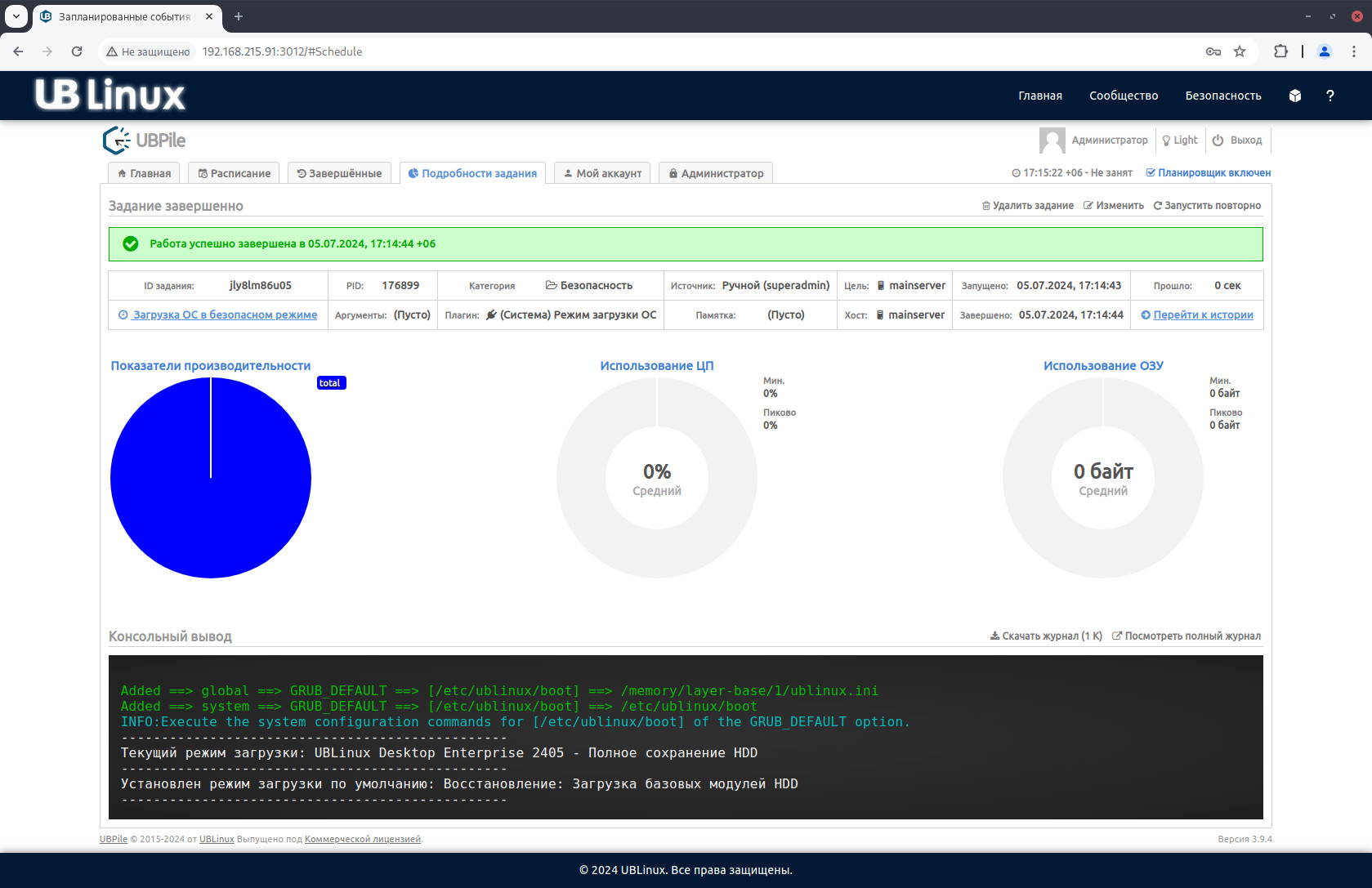
Время, необходимое для выполнения события, определяется действиями, указанными в плагине. События, которые были запущены и в настоящий момент выполняются, можно просмотреть на вкладке "Главная" в разделе "Активные задания":
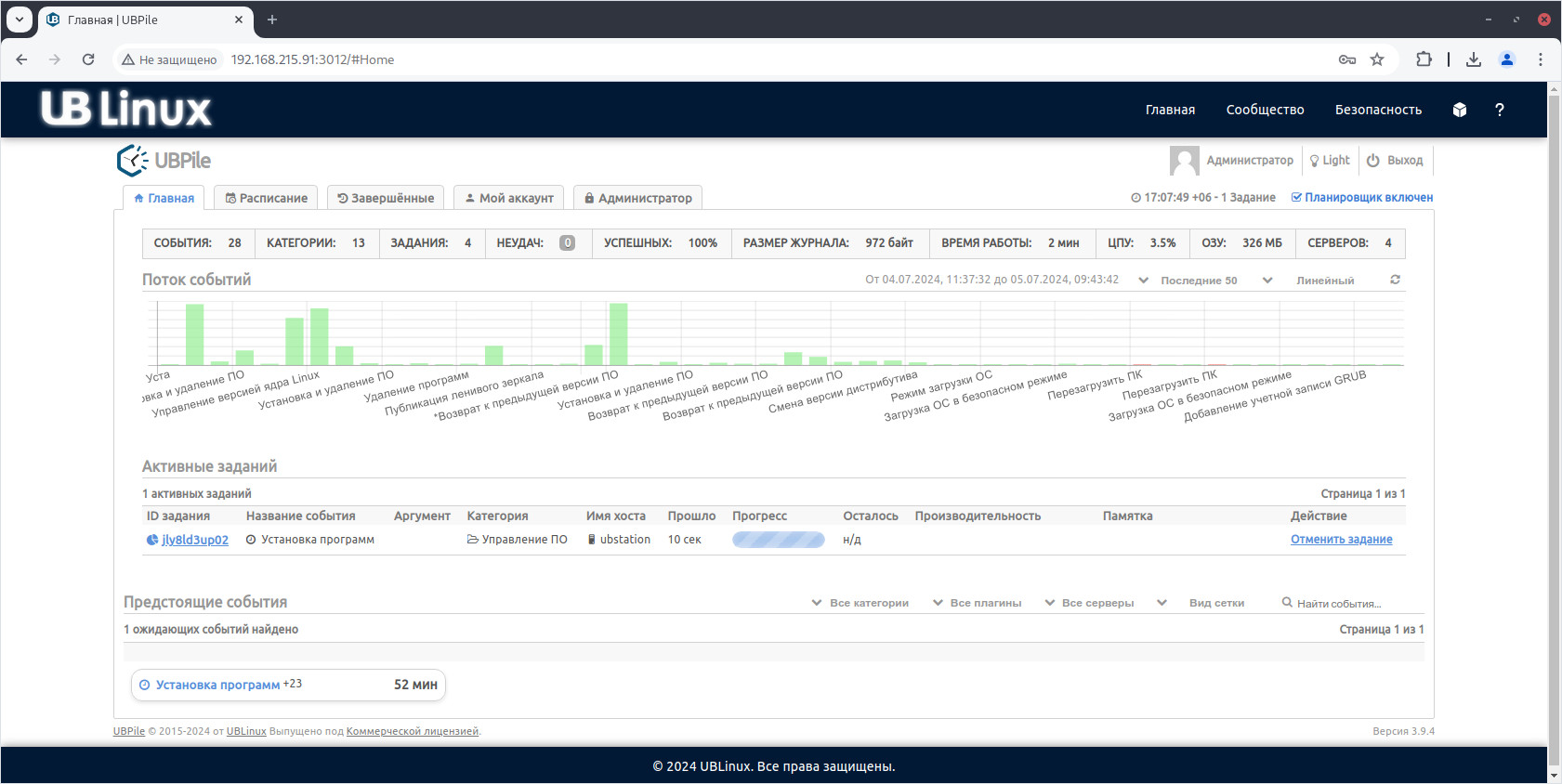
Если задание в настоящий момент выполняется, то информация на данной вкладке обновляется в реальном времени.
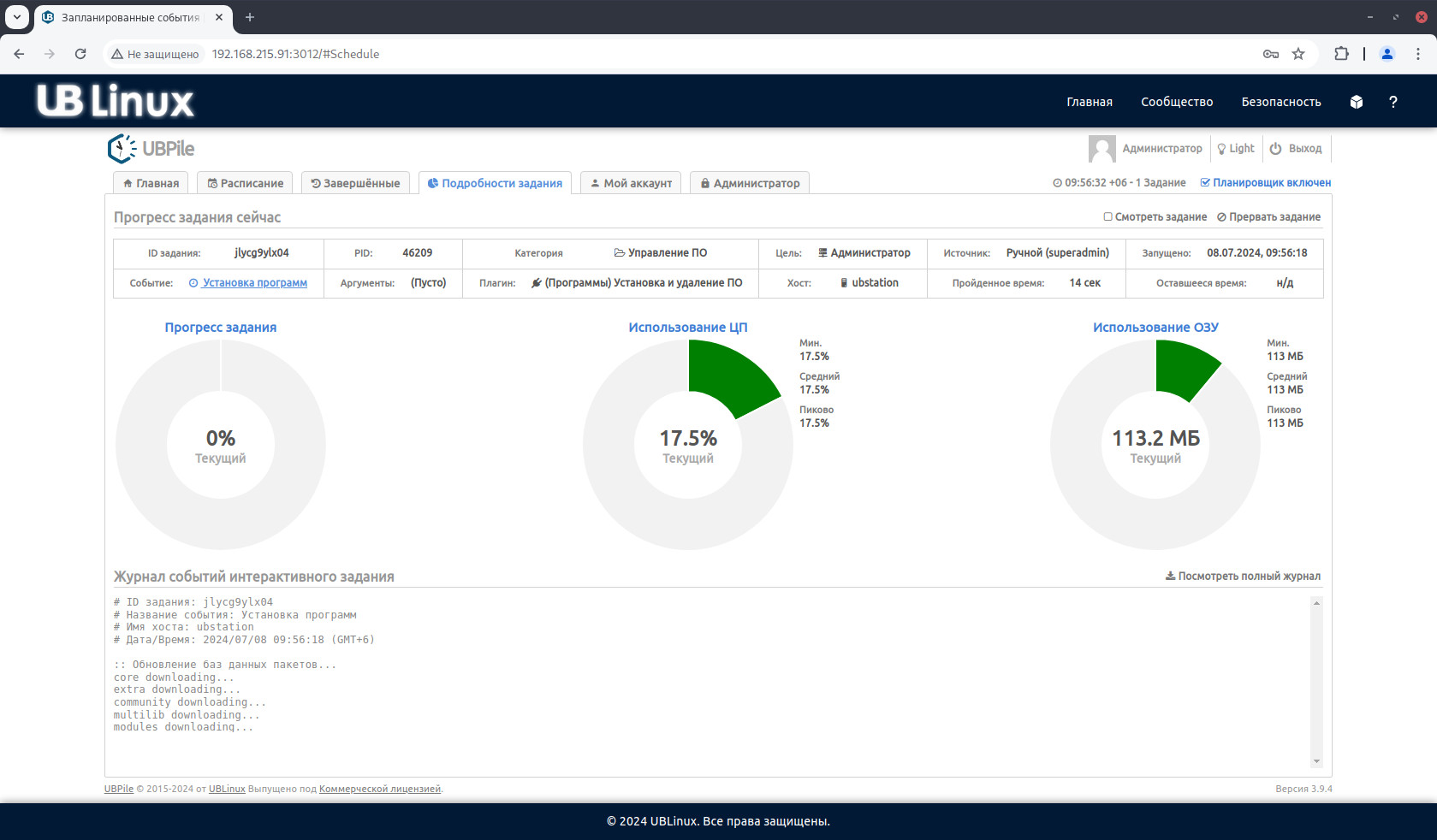
¶ Решение проблем
¶ Ошибки сервера
При возникновении ошибок сервера, например:
- Ошибка 502 - Bad Gateway
- Ошибка 503 - Service Unavailable
Рекомендуется перезапустить службу UBPile или переподключить сетевой интерфейс.
Метод №1: Переподключение сетевого интерфейса:
-
Нажать на значок сети ;
-
Нажать на активное соединение (пример: Проводное подключение 1):
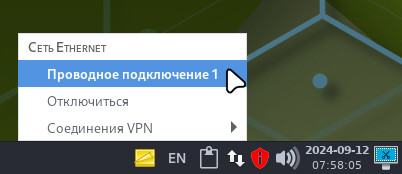
-
Дождаться переподключения. В правом верхнем углу будет выведено уведомление:

-
Выполнить вход в UBPile.
Метод №2: Перезапуск службы UBPile:
- Выполнить команду перезапуска UBPile:
или команду перезапуска NetworkManager:sudo systemctl restart ubpile-workflowsudo systemctl restart NetworkManager - Выполнить вход в UBPile.
¶ Плагины
¶ Обновление системы
Для добавления плагина позволяющего обновить операционную систему, следует перейти: вкладка "Администратор" > "Плагины".
Плагин можно создать вручную или импортировать текст экспорта в плагины.
Для создания плагина вручную следует нажать кнопку "Добавить...".
Указать настройки:
- Имя плагина - (Программы) Обновление системы
- Исполняемый файл - node bin/shell-plugin.js
- Скрипт:
pacman -Syu --noconfirm - Параметры:
Параметр ID Метка Тип Опции *script* Источник скрипта: Скрытый Значение: eval "${JOB_STDIN_SCRIPT}" *annotate* Добавить отметки даты/времени в журнал Флажок Состояние по умолчанию: Не отмечено *logmemo* Запись в журнал Флажок Состояние по умолчанию: Не отмечено
Для сохранения нажать кнопку "Создать".
Для импорта плагина следует нажать кнопку "Из JSON".
Скопировать данный экспорт в открывшееся окно и нажать "ОК":
{
"params": [
{
"type": "hidden",
"id": "script",
"title": "Источник скрипта:",
"value": "eval \"${JOB_STDIN_SCRIPT}\""
},
{
"type": "checkbox",
"id": "annotate",
"title": "Добавить отметки даты/времени в журнал",
"value": 0
},
{
"type": "checkbox",
"id": "logmemo",
"title": "Запись в журнал",
"value": 0
}
],
"title": "(Программы) Обновление системы",
"command": "node bin/shell-plugin.js",
"enabled": true,
"ipc": false,
"wf": false,
"stdin": false,
"uid": "",
"gid": "",
"cwd": "",
"script": "pacman -Syu --noconfirm"
}
¶ Управление питанием
Для добавления плагина, который предоставляет возможность перезагружать и выключать рабочие сервера, следует перейти: вкладка "Администратор" > "Плагины".
Плагин можно создать вручную или импортировать текст экспорта в плагины.
Для создания плагина вручную следует нажать кнопку "Добавить...".
Указать настройки:
- Имя плагина - (Питание) Управление питанием
- Исполняемый файл - node bin/shell-plugin.js
- Скрипт:
if [ "${STATE}" == "Не выбрано" ]; then echo "Ошибка: действие не выбрано. Остановка." echo "------------------------------------------------" elif [ "${STATE}" == "Перезагрузить" ]; then echo "Выполняется перезагрузка" echo "------------------------------------------------" reboot --no-wall elif [ "${STATE}" == "Выключить" ]; then echo "Выполняется выключение" echo "------------------------------------------------" shutdown -h now fi - Параметры:
Параметр ID Метка Тип Опции script Источник скрипта: Скрытый Значение: eval "${JOB_STDIN_SCRIPT}" STATE Выберите действие: Меню Пункты меню: Перезагрузить, Выключить, Не выбрано
Выбранный элемент: Не выбраноannotate Добавить отметки даты/времени в журнал Флажок Состояние по умолчанию: Не отмечено logmemo Запись в журнал Флажок Состояние по умолчанию: Не отмечено
Для сохранения нажать кнопку "Создать".
Для импорта плагина следует нажать кнопку "Из JSON".
Скопировать данный экспорт в открывшееся окно и нажать "ОК":
{
"params": [
{
"type": "hidden",
"id": "script",
"title": "Источник скрипта:",
"value": "eval \"${JOB_STDIN_SCRIPT}\""
},
{
"type": "select",
"id": "STATE",
"title": "Выберите действие",
"items": [
"Перезагрузить",
"Выключить",
"Не выбрано"
],
"value": "Не выбрано"
},
{
"type": "checkbox",
"id": "annotate",
"title": "Добавить отметки даты/времени в журнал",
"value": 0
},
{
"type": "checkbox",
"id": "logmemo",
"title": "Запись в журнал",
"value": 0
}
],
"title": "(Система) Управление питанием",
"command": "node bin/shell-plugin.js",
"enabled": 1,
"ipc": 0,
"wf": 0,
"stdin": 0,
"uid": "",
"gid": "",
"cwd": "",
"script": "if [ \"${STATE}\" == \"Не выбрано\" ]; then\n echo \"Ошибка: действие не выбрано. Остановка.\"\n echo \"------------------------------------------------\"\nelif [ \"${STATE}\" == \"Перезагрузить\" ]; then\n echo \"Выполняется перезагрузка\"\n echo \"------------------------------------------------\"\n\n\treboot --no-wall\nelif [ \"${STATE}\" == \"Выключить\" ]; then\n echo \"Выполняется выключение\"\n echo \"------------------------------------------------\"\n shutdown -h now\nfi"
}
¶ Управление пользователями
Для добавления плагина, который предоставляет возможность управлять учетными записями пользователей на рабочих серверах, следует перейти: вкладка "Администратор" > "Плагины".
Плагин можно создать вручную или импортировать текст экспорта в плагины.
Для создания плагина вручную следует нажать кнопку "Добавить...".
Указать настройки:
-
Имя плагина - (Пользователи) Управление пользователями
-
Исполняемый файл - node bin/shell-plugin.js
-
Скрипт:
if [ -n "${USERADD_NAME}" ]; then USERADD_OPTIONS="${USERADD_GECOS}:${USERADD_UID}:${USERADD_GROUP}:${USERADD_EXTRA_GROUP}:" [ -n "${USERADD_OPTIONAL_HOME}" ] && USERADD_OPTIONS+="--home-dir ${USERADD_OPTIONAL_HOME}" [ -n "${USERADD_OPTIONAL_SHELL}" ] && USERADD_OPTIONS+=" -s ${USERADD_OPTIONAL_SHELL}" [ "${USERADD_OPTIONAL_SYSTEM}" = "1" ] && USERADD_OPTIONS+=" -r" [ "${USERADD_OPTIONAL_NO_HOME}" = "1" ] && USERADD_OPTIONS+=" -M" [ "${USERADD_OPTIONAL_NO_GROUP}" = "1" ] && USERADD_OPTIONS+=" -N" [ "${USERADD_OPTIONAL_NO_UNIQUE}" = "1" ] && USERADD_OPTIONS+=" -o" [ "${USERADD_OPTIONAL_BADNAMES}" = "1" ] && USERADD_OPTIONS+=" --badnames" [ "${USERADD_SYNC_BOOT}" = "1" ] && USERADD_SYNC_BOOT="boot" || unset USERADD_SYNC_BOOT [ "${USERADD_SYNC_SHUTDOWN}" = "1" ] && USERADD_SYNC_SHUTDOWN="shutdown" || unset USERADD_SYNC_SHUTDOWN [ "${USERADD_SYNC_BOOT}" = "boot" ] && [ "${USERADD_SYNC_SHUTDOWN}" = "shutdown" ] && COMMA="," || unset COMMA USERADD_PASSWORD="${USERADD_PASSWORD:-x}" if [ "${USERADD_AUTH}" = "Да" ]; then USERADD_PASSWORD="!*${USERADD_PASSWORD}" elif [ "${USERADD_AUTH}" = "Запрет по паролю" ]; then USERADD_PASSWORD="!${USERADD_PASSWORD}" fi if [ "${USERADD_HASH}" = "Нет" ]; then USERADD_PASSWORD="%%${USERADD_PASSWORD}" fi ubconfig set [users] USERADD[${USERADD_NAME}]="${USERADD_OPTIONS}:${USERADD_PASSWORD}" ubconfig set [users] USERADD_SYNC[${USERADD_NAME}]=${USERADD_SYNC_BOOT}${COMMA}${USERADD_SYNC_SHUTDOWN} echo "------------------------------------------------" else echo "Имя пользователя не было указано" echo "------------------------------------------------" fi -
Параметры:
| Параметр ID | Метка | Тип | Опции | |
|---|---|---|---|---|
| script | Источник скрипта: | Скрытый | Значение: eval "${JOB_STDIN_SCRIPT}" | |
| USERADD_NAME | *Логин (пример: ivanov.ii): | Текстовое поле | Размер: 40 | |
| USERADD_GECOS | *Имя пользователя (пример: Иванов И.И.) | Текстовое поле | Размер: 40 | |
| USERADD_UID | UID (пример: x): | Текстовое поле | Размер: 20 | |
| USERADD_GROUP | Основная группа (пример: x): | Текстовое поле | Размер: 40 | |
| USERADD_EXTRA_GROUP | Доп. группы (пример: wheel): | Текстовое окно | Строк: 2 | |
| USERADD_OPTIONAL_NO_HOME | Не создавать домашний каталог пользователя | Флажок | Состояние по умолчанию: Не отмечено | |
| USERADD_OPTIONAL_HOME | Пользовательский путь к домашнему каталогу (пример: /mnt/users/username): | Текстовое поле | Размер: 40 | |
| USERADD_OPTIONAL_SHELL | Оболочка пользователя (пример: /bin/bash): | Текстовое поле | Размер: 40 | |
| USERADD_OPTIONAL_SYSTEM | Пользователь является системным | Флажок | Состояние по умолчанию: Не отмечено | |
| USERADD_OPTIONAL_NO_GROUP | Не создавать группу с тем же именем, что и у пользователя | Флажок | Состояние по умолчанию: Не отмечено | |
| USERADD_OPTIONAL_NO_UNIQUE | Разрешить не уникальный UID | Текстовое поле | Флажок | Состояние по умолчанию: Не отмечено |
| USERADD_OPTIONAL_BADNAMES | Не проверять имя на неправильные символы | Текстовое поле | Флажок | Состояние по умолчанию: Не отмечено |
| USERADD_PASSWORD | *Пароль (по умолчанию: ublinux): | Текстовое поле | Размер: 40 | |
| USERADD_HASH | Шифровать пароль: | Меню | Пункты меню: Да, Нет Выбранный элемент: Да |
|
| USERADD_AUTH | Запретить аутентификацию | Меню | Пункты меню: Да, Нет, Запрет по паролю Выбранный элемент: Нет |
|
| USERADD_SYNC_BOOT | Загрузить пользователя из конфигурации при загрузке системы | Флажок | Состояние по умолчанию: Отмечено | |
| USERADD_SYNC_SHUTDOWN | Сохранить пользователя в конфигурацию при завершении системы | Флажок | Состояние по умолчанию: Отмечено | |
| annotate | Добавить отметки даты/времени в журнал | Флажок | Состояние по умолчанию: Не отмечено | |
| logmemo | Запись в журнал | Флажок | Состояние по умолчанию: Не отмечено |
Для сохранения нажать кнопку "Создать".
Для импорта плагина следует нажать кнопку "Из JSON".
Скопировать данный экспорт в открывшееся окно и нажать "ОК":
{
"params": [
{
"type": "hidden",
"id": "script",
"title": "Источник скрипта:",
"value": "eval \"${JOB_STDIN_SCRIPT}\""
},
{
"type": "text",
"id": "USERADD_NAME",
"title": "*Логин (пример: ivanov.ii):",
"size": 40,
"value": ""
},
{
"type": "text",
"id": "USERADD_GECOS",
"title": "*Имя пользователя (пример: Иванов И.И.)",
"size": 40,
"value": ""
},
{
"type": "text",
"id": "USERADD_UID",
"title": "UID (пример: x):",
"size": 20,
"value": ""
},
{
"type": "text",
"id": "USERADD_GROUP",
"title": "Основная группа (пример: x):",
"size": 40,
"value": ""
},
{
"type": "textarea",
"id": "USERADD_EXTRA_GROUP",
"title": "Доп. группы (пример: wheel):",
"rows": 2,
"value": ""
},
{
"type": "checkbox",
"id": "USERADD_OPTIONAL_NO_HOME",
"title": "Не создавать домашний каталог пользователя",
"value": 0
},
{
"type": "text",
"id": "USERADD_OPTIONAL_HOME",
"title": "Пользовательский путь к домашнему каталогу (пример: /mnt/users/username):",
"size": 40,
"value": ""
},
{
"type": "text",
"id": "USERADD_OPTIONAL_SHELL",
"title": "Оболочка пользователя (пример: /bin/bash):",
"size": 40,
"value": ""
},
{
"type": "checkbox",
"id": "USERADD_OPTIONAL_SYSTEM",
"title": "Пользователь является системным",
"value": 0
},
{
"type": "checkbox",
"id": "USERADD_OPTIONAL_NO_GROUP",
"title": "Не создавать группу с тем же именем, что и у пользователя",
"value": 0
},
{
"type": "checkbox",
"id": "USERADD_OPTIONAL_NO_UNIQUE",
"title": "Разрешить не уникальный UID",
"value": 0
},
{
"type": "checkbox",
"id": "USERADD_OPTIONAL_BADNAMES",
"title": "Не проверять имя на неправильные символы",
"value": 0
},
{
"type": "text",
"id": "USERADD_PASSWORD",
"title": "*Пароль (по умолчанию: ublinux):",
"size": 40,
"value": ""
},
{
"type": "select",
"id": "USERADD_HASH",
"title": "Шифровать пароль:",
"items": [
"Да",
"Нет"
],
"value": "Да"
},
{
"type": "select",
"id": "USERADD_AUTH",
"title": "Запретить аутентификацию",
"items": [
"Да",
"Нет",
"Запрет по паролю"
],
"value": "Нет"
},
{
"type": "checkbox",
"id": "USERADD_SYNC_BOOT",
"title": "Загрузить пользователя из конфигурации при загрузке системы",
"value": 1
},
{
"type": "checkbox",
"id": "USERADD_SYNC_SHUTDOWN",
"title": "Сохранить пользователя в конфигурацию при завершении системы",
"value": 1
},
{
"type": "checkbox",
"id": "annotate",
"title": "Добавить отметки даты/времени в журнал",
"value": 0
},
{
"type": "checkbox",
"id": "logmemo",
"title": "Запись в журнал",
"value": 0
}
],
"title": "(Пользователи) Управление пользователями",
"command": "node bin/shell-plugin.js",
"enabled": 1,
"ipc": 0,
"wf": 0,
"stdin": 0,
"uid": "",
"gid": "",
"cwd": "",
"script": "if [ -n \"${USERADD_NAME}\" ]; then\n USERADD_OPTIONS=\"${USERADD_GECOS}:${USERADD_UID}:${USERADD_GROUP}:${USERADD_EXTRA_GROUP}:\"\n\n [ -n \"${USERADD_OPTIONAL_HOME}\" ] && USERADD_OPTIONS+=\"--home-dir ${USERADD_OPTIONAL_HOME}\"\n [ -n \"${USERADD_OPTIONAL_SHELL}\" ] && USERADD_OPTIONS+=\" -s ${USERADD_OPTIONAL_SHELL}\"\n [ \"${USERADD_OPTIONAL_SYSTEM}\" = \"1\" ] && USERADD_OPTIONS+=\" -r\"\n [ \"${USERADD_OPTIONAL_NO_HOME}\" = \"1\" ] && USERADD_OPTIONS+=\" -M\"\n [ \"${USERADD_OPTIONAL_NO_GROUP}\" = \"1\" ] && USERADD_OPTIONS+=\" -N\"\n [ \"${USERADD_OPTIONAL_NO_UNIQUE}\" = \"1\" ] && USERADD_OPTIONS+=\" -o\"\n [ \"${USERADD_OPTIONAL_BADNAMES}\" = \"1\" ] && USERADD_OPTIONS+=\" --badnames\"\n\t[ \"${USERADD_SYNC_BOOT}\" = \"1\" ] && USERADD_SYNC_BOOT=\"boot\" || unset USERADD_SYNC_BOOT\n\t[ \"${USERADD_SYNC_SHUTDOWN}\" = \"1\" ] && USERADD_SYNC_SHUTDOWN=\"shutdown\" || unset USERADD_SYNC_SHUTDOWN\n [ \"${USERADD_SYNC_BOOT}\" = \"boot\" ] && [ \"${USERADD_SYNC_SHUTDOWN}\" = \"shutdown\" ] && COMMA=\",\" || unset COMMA \n \n \n USERADD_PASSWORD=\"${USERADD_PASSWORD:-x}\"\n if [ \"${USERADD_AUTH}\" = \"Да\" ]; then\n USERADD_PASSWORD=\"!*${USERADD_PASSWORD}\"\n elif [ \"${USERADD_AUTH}\" = \"Запрет по паролю\" ]; then\n USERADD_PASSWORD=\"!${USERADD_PASSWORD}\"\n fi\n if [ \"${USERADD_HASH}\" = \"Нет\" ]; then\n USERADD_PASSWORD=\"%%${USERADD_PASSWORD}\"\n fi\n\tubconfig set [users] USERADD[${USERADD_NAME}]=\"${USERADD_OPTIONS}:${USERADD_PASSWORD}\" \n\tubconfig set [users] USERADD_SYNC[${USERADD_NAME}]=${USERADD_SYNC_BOOT}${COMMA}${USERADD_SYNC_SHUTDOWN}\n echo \"------------------------------------------------\"\nelse\n echo \"Имя пользователя не было указано\"\n echo \"------------------------------------------------\"\nfi\n"
}
¶ Настройка временной зоны
Для добавления плагина, который предоставляет возможность настроить синхронизацию аппаратного времени и выбрать регион/зону на рабочих серверах, следует перейти: вкладка "Администратор" > "Плагины".
Плагин можно создать вручную или импортировать текст экспорта в плагины.
Для создания плагина вручную следует нажать кнопку "Добавить...".
Указать настройки:
- Имя плагина - (Система) Настройка временной зоны
- Исполняемый файл - node bin/shell-plugin.js
- Скрипт:
case "${HWCLOCK_SYNC}" in "Время по UTC") HWCLOCK_SYNC=utc ;; "Локальное время") HWCLOCK_SYNC=localtime ;; esac echo "------------------------------------------------" [ "${HWCLOCK_SYNC}" != "Не выбрано" ] && { ubconfig set [clock] HWCLOCK_SYNC=${HWCLOCK_SYNC}; echo "Синхронизация времени установлена."; } || echo "Синхронизация времени не была выбрана." echo "------------------------------------------------" [ "${ZONE}" != "Не выбрано" ] && { ubconfig set [clock] ZONE=${ZONE}; echo "Регион/зона установлены: ${ZONE}."; } || echo "Регион/зона не были выбраны." echo "------------------------------------------------" - Параметры:
Параметр ID Метка Тип Опции script Источник скрипта: Скрытый Значение: eval "${JOB_STDIN_SCRIPT}" HWCLOCK_SYNC Синхронизация аппаратного времени: Меню Пункты меню: Время по UTC, Локальное время, Не выбрано
Выбранный элемент: Не выбраноZONE Регион/зона: Меню Пункты меню: Africa/Abidjan, Africa/Accra, Africa/Addis_Ababa, Africa/Algiers, Africa/Asmara, Africa/Asmera, Africa/Bamako, Africa/Bangui, Africa/Banjul, Africa/Bissau, Africa/Blantyre, Africa/Brazzaville, Africa/Bujumbura, Africa/Cairo, Africa/Casablanca, Africa/Ceuta, Africa/Conakry, Africa/Dakar, Africa/Dar_es_Salaam, Africa/Djibouti, Africa/Douala, Africa/El_Aaiun, Africa/Freetown, Africa/Gaborone, Africa/Harare, Africa/Johannesburg, Africa/Juba, Africa/Kampala, Africa/Khartoum, Africa/Kigali, Africa/Kinshasa, Africa/Lagos, Africa/Libreville, Africa/Lome, Africa/Luanda, Africa/Lubumbashi, Africa/Lusaka, Africa/Malabo, Africa/Maputo, Africa/Maseru, Africa/Mbabane, Africa/Mogadishu, Africa/Monrovia, Africa/Nairobi, Africa/Ndjamena, Africa/Niamey, Africa/Nouakchott, Africa/Ouagadougou, Africa/Porto-Novo, Africa/Sao_Tome, Africa/Timbuktu, Africa/Tripoli, Africa/Tunis, Africa/Windhoek, America/Adak, America/Anchorage, America/Anguilla, America/Antigua, America/Araguaina, America/Argentina/Buenos_Aires, America/Argentina/Catamarca, America/Argentina/ComodRivadavia, America/Argentina/Cordoba, America/Argentina/Jujuy, America/Argentina/La_Rioja, America/Argentina/Mendoza, America/Argentina/Rio_Gallegos, America/Argentina/Salta, America/Argentina/San_Juan, America/Argentina/San_Luis, America/Argentina/Tucuman, America/Argentina/Ushuaia, America/Aruba, America/Asuncion, America/Atikokan, America/Atka, America/Bahia, America/Bahia_Banderas, America/Barbados, America/Belem, America/Belize, America/Blanc-Sablon, America/Boa_Vista, America/Bogota, America/Boise, America/Buenos_Aires, America/Cambridge_Bay, America/Campo_Grande, America/Cancun, America/Caracas, America/Catamarca, America/Cayenne, America/Cayman, America/Chicago, America/Chihuahua, America/Ciudad_Juarez, America/Coral_Harbour, America/Cordoba, America/Costa_Rica, America/Creston, America/Cuiaba, America/Curacao, America/Danmarkshavn, America/Dawson, America/Dawson_Creek, America/Denver, America/Detroit, America/Dominica, America/Edmonton, America/Eirunepe, America/El_Salvador, America/Ensenada, America/Fort_Nelson, America/Fort_Wayne, America/Fortaleza, America/Glace_Bay, America/Godthab, America/Goose_Bay, America/Grand_Turk, America/Grenada, America/Guadeloupe, America/Guatemala, America/Guayaquil, America/Guyana, America/Halifax, America/Havana, America/Hermosillo, America/Indiana/Indianapolis, America/Indiana/Knox, America/Indiana/Marengo, America/Indiana/Petersburg, America/Indiana/Tell_City, America/Indiana/Vevay, America/Indiana/Vincennes, America/Indiana/Winamac, America/Indianapolis, America/Inuvik, America/Iqaluit, America/Jamaica, America/Jujuy, America/Juneau, America/Kentucky/Louisville, America/Kentucky/Monticello, America/Knox_IN, America/Kralendijk, America/La_Paz, America/Lima, America/Los_Angeles, America/Louisville, America/Lower_Princes, America/Maceio, America/Managua, America/Manaus, America/Marigot, America/Martinique, America/Matamoros, America/Mazatlan, America/Mendoza, America/Menominee, America/Merida, America/Metlakatla, America/Mexico_City, America/Miquelon, America/Moncton, America/Monterrey, America/Montevideo, America/Montreal, America/Montserrat, America/Nassau, America/New_York, America/Nipigon, America/Nome, America/Noronha, America/North_Dakota/Beulah, America/North_Dakota/Center, America/North_Dakota/New_Salem, America/Nuuk, America/Ojinaga, America/Panama, America/Pangnirtung, America/Paramaribo, America/Phoenix, America/Port-au-Prince, America/Port_of_Spain, America/Porto_Acre, America/Porto_Velho, America/Puerto_Rico, America/Punta_Arenas, America/Rainy_River, America/Rankin_Inlet, America/Recife, America/Regina, America/Resolute, America/Rio_Branco, America/Rosario, America/Santa_Isabel, America/Santarem, America/Santiago, America/Santo_Domingo, America/Sao_Paulo, America/Scoresbysund, America/Shiprock, America/Sitka, America/St_Barthelemy, America/St_Johns, America/St_Kitts, America/St_Lucia, America/St_Thomas, America/St_Vincent, America/Swift_Current, America/Tegucigalpa, America/Thule, America/Thunder_Bay, America/Tijuana, America/Toronto, America/Tortola, America/Vancouver, America/Virgin, America/Whitehorse, America/Winnipeg, America/Yakutat, America/Yellowknife, Antarctica/Casey, Antarctica/Davis, Antarctica/DumontDUrville, Antarctica/Macquarie, Antarctica/Mawson, Antarctica/McMurdo, Antarctica/Palmer, Antarctica/Rothera, Antarctica/South_Pole, Antarctica/Syowa, Antarctica/Troll, Antarctica/Vostok, Arctic/Longyearbyen, Asia/Aden, Asia/Almaty, Asia/Amman, Asia/Anadyr, Asia/Aqtau, Asia/Aqtobe, Asia/Ashgabat, Asia/Ashkhabad, Asia/Atyrau, Asia/Baghdad, Asia/Bahrain, Asia/Baku, Asia/Bangkok, Asia/Barnaul, Asia/Beirut, Asia/Bishkek, Asia/Brunei, Asia/Calcutta, Asia/Chita, Asia/Choibalsan, Asia/Chongqing, Asia/Chungking, Asia/Colombo, Asia/Dacca, Asia/Damascus, Asia/Dhaka, Asia/Dili, Asia/Dubai, Asia/Dushanbe, Asia/Famagusta, Asia/Gaza, Asia/Harbin, Asia/Hebron, Asia/Ho_Chi_Minh, Asia/Hong_Kong, Asia/Hovd, Asia/Irkutsk, Asia/Istanbul, Asia/Jakarta, Asia/Jayapura, Asia/Jerusalem, Asia/Kabul, Asia/Kamchatka, Asia/Karachi, Asia/Kashgar, Asia/Kathmandu, Asia/Katmandu, Asia/Khandyga, Asia/Kolkata, Asia/Krasnoyarsk, Asia/Kuala_Lumpur, Asia/Kuching, Asia/Kuwait, Asia/Macao, Asia/Macau, Asia/Magadan, Asia/Makassar, Asia/Manila, Asia/Muscat, Asia/Nicosia, Asia/Novokuznetsk, Asia/Novosibirsk, Asia/Omsk, Asia/Oral, Asia/Phnom_Penh, Asia/Pontianak, Asia/Pyongyang, Asia/Qatar, Asia/Qostanay, Asia/Qyzylorda, Asia/Rangoon, Asia/Riyadh, Asia/Saigon, Asia/Sakhalin, Asia/Samarkand, Asia/Seoul, Asia/Shanghai, Asia/Singapore, Asia/Srednekolymsk, Asia/Taipei, Asia/Tashkent, Asia/Tbilisi, Asia/Tehran, Asia/Tel_Aviv, Asia/Thimbu, Asia/Thimphu, Asia/Tokyo, Asia/Tomsk, Asia/Ujung_Pandang, Asia/Ulaanbaatar, Asia/Ulan_Bator, Asia/Urumqi, Asia/Ust-Nera, Asia/Vientiane, Asia/Vladivostok, Asia/Yakutsk, Asia/Yangon, Asia/Yekaterinburg, Asia/Yerevan, Atlantic/Azores, Atlantic/Bermuda, Atlantic/Canary, Atlantic/Cape_Verde, Atlantic/Faeroe, Atlantic/Faroe, Atlantic/Jan_Mayen, Atlantic/Madeira, Atlantic/Reykjavik, Atlantic/South_Georgia, Atlantic/St_Helena, Atlantic/Stanley, Australia/ACT, Australia/Adelaide, Australia/Brisbane, Australia/Broken_Hill, Australia/Canberra, Australia/Currie, Australia/Darwin, Australia/Eucla, Australia/Hobart, Australia/LHI, Australia/Lindeman, Australia/Lord_Howe, Australia/Melbourne, Australia/NSW, Australia/North, Australia/Perth, Australia/Queensland, Australia/South, Australia/Sydney, Australia/Tasmania, Australia/Victoria, Australia/West, Australia/Yancowinna, Brazil/Acre, Brazil/DeNoronha, Brazil/East, Brazil/West, CET, CST6CDT, Canada/Atlantic, Canada/Central, Canada/Eastern, Canada/Mountain, Canada/Newfoundland, Canada/Pacific, Canada/Saskatchewan, Canada/Yukon, Chile/Continental, Chile/EasterIsland, Cuba, EET, EST, EST5EDT, Egypt, Eire, Etc/GMT, Etc/GMT+0, Etc/GMT+1, Etc/GMT+10, Etc/GMT+11, Etc/GMT+12, Etc/GMT+2, Etc/GMT+3, Etc/GMT+4, Etc/GMT+5, Etc/GMT+6, Etc/GMT+7, Etc/GMT+8, Etc/GMT+9, Etc/GMT-0, Etc/GMT-1, Etc/GMT-10, Etc/GMT-11, Etc/GMT-12, Etc/GMT-13, Etc/GMT-14, Etc/GMT-2, Etc/GMT-3, Etc/GMT-4, Etc/GMT-5, Etc/GMT-6, Etc/GMT-7, Etc/GMT-8, Etc/GMT-9, Etc/GMT0, Etc/Greenwich, Etc/UCT, Etc/UTC, Etc/Universal, Etc/Zulu, Europe/Amsterdam, Europe/Andorra, Europe/Astrakhan, Europe/Athens, Europe/Belfast, Europe/Belgrade, Europe/Berlin, Europe/Bratislava, Europe/Brussels, Europe/Bucharest, Europe/Budapest, Europe/Busingen, Europe/Chisinau, Europe/Copenhagen, Europe/Dublin, Europe/Gibraltar, Europe/Guernsey, Europe/Helsinki, Europe/Isle_of_Man, Europe/Istanbul, Europe/Jersey, Europe/Kaliningrad, Europe/Kiev, Europe/Kirov, Europe/Kyiv, Europe/Lisbon, Europe/Ljubljana, Europe/London, Europe/Luxembourg, Europe/Madrid, Europe/Malta, Europe/Mariehamn, Europe/Minsk, Europe/Monaco, Europe/Moscow, Europe/Nicosia, Europe/Oslo, Europe/Paris, Europe/Podgorica, Europe/Prague, Europe/Riga, Europe/Rome, Europe/Samara, Europe/San_Marino, Europe/Sarajevo, Europe/Saratov, Europe/Simferopol, Europe/Skopje, Europe/Sofia, Europe/Stockholm, Europe/Tallinn, Europe/Tirane, Europe/Tiraspol, Europe/Ulyanovsk, Europe/Uzhgorod, Europe/Vaduz, Europe/Vatican, Europe/Vienna, Europe/Vilnius, Europe/Volgograd, Europe/Warsaw, Europe/Zagreb, Europe/Zaporozhye, Europe/Zurich, Factory, GB, GB-Eire, GMT, GMT+0, GMT-0, GMT0, Greenwich, HST, Hongkong, Iceland, Indian/Antananarivo, Indian/Chagos, Indian/Christmas, Indian/Cocos, Indian/Comoro, Indian/Kerguelen, Indian/Mahe, Indian/Maldives, Indian/Mauritius, Indian/Mayotte, Indian/Reunion, Iran, Israel, Jamaica, Japan, Kwajalein, Libya, MET, MST, MST7MDT, Mexico/BajaNorte, Mexico/BajaSur, Mexico/General, NZ, NZ-CHAT, Navajo, PRC, PST8PDT, Pacific/Apia, Pacific/Auckland, Pacific/Bougainville, Pacific/Chatham, Pacific/Chuuk, Pacific/Easter, Pacific/Efate, Pacific/Enderbury, Pacific/Fakaofo, Pacific/Fiji, Pacific/Funafuti, Pacific/Galapagos, Pacific/Gambier, Pacific/Guadalcanal, Pacific/Guam, Pacific/Honolulu, Pacific/Johnston, Pacific/Kanton, Pacific/Kiritimati, Pacific/Kosrae, Pacific/Kwajalein, Pacific/Majuro, Pacific/Marquesas, Pacific/Midway, Pacific/Nauru, Pacific/Niue, Pacific/Norfolk, Pacific/Noumea, Pacific/Pago_Pago, Pacific/Palau, Pacific/Pitcairn, Pacific/Pohnpei, Pacific/Ponape, Pacific/Port_Moresby, Pacific/Rarotonga, Pacific/Saipan, Pacific/Samoa, Pacific/Tahiti, Pacific/Tarawa, Pacific/Tongatapu, Pacific/Truk, Pacific/Wake, Pacific/Wallis, Pacific/Yap, Poland, Portugal, ROC, ROK, Singapore, Turkey, UCT, US/Alaska, US/Aleutian, US/Arizona, US/Central, US/East-Indiana, US/Eastern, US/Hawaii, US/Indiana-Starke, US/Michigan, US/Mountain, US/Pacific, US/Samoa, UTC, Universal, W-SU, WET, Zulu, Не выбрано
Выбранный элемент: Не выбраноannotate Добавить отметки даты/времени в журнал Флажок Состояние по умолчанию: Не отмечено logmemo Запись в журнал Флажок Состояние по умолчанию: Не отмечено
Для сохранения нажать кнопку "Создать".
Для импорта плагина следует нажать кнопку "Из JSON".
Скопировать данный экспорт в открывшееся окно и нажать "ОК":
{
"params": [
{
"type": "hidden",
"id": "script",
"title": "Источник скрипта:",
"value": "eval \"${JOB_STDIN_SCRIPT}\""
},
{
"type": "select",
"id": "HWCLOCK_SYNC",
"title": "Синхронизация аппаратного времени:",
"items": [
"Время по UTC",
"Локальное время",
"Не выбрано"
],
"value": "Не выбрано"
},
{
"type": "select",
"id": "ZONE",
"title": "Регион/зона:",
"items": [
"Africa/Abidjan",
"Africa/Accra",
"Africa/Addis_Ababa",
"Africa/Algiers",
"Africa/Asmara",
"Africa/Asmera",
"Africa/Bamako",
"Africa/Bangui",
"Africa/Banjul",
"Africa/Bissau",
"Africa/Blantyre",
"Africa/Brazzaville",
"Africa/Bujumbura",
"Africa/Cairo",
"Africa/Casablanca",
"Africa/Ceuta",
"Africa/Conakry",
"Africa/Dakar",
"Africa/Dar_es_Salaam",
"Africa/Djibouti",
"Africa/Douala",
"Africa/El_Aaiun",
"Africa/Freetown",
"Africa/Gaborone",
"Africa/Harare",
"Africa/Johannesburg",
"Africa/Juba",
"Africa/Kampala",
"Africa/Khartoum",
"Africa/Kigali",
"Africa/Kinshasa",
"Africa/Lagos",
"Africa/Libreville",
"Africa/Lome",
"Africa/Luanda",
"Africa/Lubumbashi",
"Africa/Lusaka",
"Africa/Malabo",
"Africa/Maputo",
"Africa/Maseru",
"Africa/Mbabane",
"Africa/Mogadishu",
"Africa/Monrovia",
"Africa/Nairobi",
"Africa/Ndjamena",
"Africa/Niamey",
"Africa/Nouakchott",
"Africa/Ouagadougou",
"Africa/Porto-Novo",
"Africa/Sao_Tome",
"Africa/Timbuktu",
"Africa/Tripoli",
"Africa/Tunis",
"Africa/Windhoek",
"America/Adak",
"America/Anchorage",
"America/Anguilla",
"America/Antigua",
"America/Araguaina",
"America/Argentina/Buenos_Aires",
"America/Argentina/Catamarca",
"America/Argentina/ComodRivadavia",
"America/Argentina/Cordoba",
"America/Argentina/Jujuy",
"America/Argentina/La_Rioja",
"America/Argentina/Mendoza",
"America/Argentina/Rio_Gallegos",
"America/Argentina/Salta",
"America/Argentina/San_Juan",
"America/Argentina/San_Luis",
"America/Argentina/Tucuman",
"America/Argentina/Ushuaia",
"America/Aruba",
"America/Asuncion",
"America/Atikokan",
"America/Atka",
"America/Bahia",
"America/Bahia_Banderas",
"America/Barbados",
"America/Belem",
"America/Belize",
"America/Blanc-Sablon",
"America/Boa_Vista",
"America/Bogota",
"America/Boise",
"America/Buenos_Aires",
"America/Cambridge_Bay",
"America/Campo_Grande",
"America/Cancun",
"America/Caracas",
"America/Catamarca",
"America/Cayenne",
"America/Cayman",
"America/Chicago",
"America/Chihuahua",
"America/Ciudad_Juarez",
"America/Coral_Harbour",
"America/Cordoba",
"America/Costa_Rica",
"America/Creston",
"America/Cuiaba",
"America/Curacao",
"America/Danmarkshavn",
"America/Dawson",
"America/Dawson_Creek",
"America/Denver",
"America/Detroit",
"America/Dominica",
"America/Edmonton",
"America/Eirunepe",
"America/El_Salvador",
"America/Ensenada",
"America/Fort_Nelson",
"America/Fort_Wayne",
"America/Fortaleza",
"America/Glace_Bay",
"America/Godthab",
"America/Goose_Bay",
"America/Grand_Turk",
"America/Grenada",
"America/Guadeloupe",
"America/Guatemala",
"America/Guayaquil",
"America/Guyana",
"America/Halifax",
"America/Havana",
"America/Hermosillo",
"America/Indiana/Indianapolis",
"America/Indiana/Knox",
"America/Indiana/Marengo",
"America/Indiana/Petersburg",
"America/Indiana/Tell_City",
"America/Indiana/Vevay",
"America/Indiana/Vincennes",
"America/Indiana/Winamac",
"America/Indianapolis",
"America/Inuvik",
"America/Iqaluit",
"America/Jamaica",
"America/Jujuy",
"America/Juneau",
"America/Kentucky/Louisville",
"America/Kentucky/Monticello",
"America/Knox_IN",
"America/Kralendijk",
"America/La_Paz",
"America/Lima",
"America/Los_Angeles",
"America/Louisville",
"America/Lower_Princes",
"America/Maceio",
"America/Managua",
"America/Manaus",
"America/Marigot",
"America/Martinique",
"America/Matamoros",
"America/Mazatlan",
"America/Mendoza",
"America/Menominee",
"America/Merida",
"America/Metlakatla",
"America/Mexico_City",
"America/Miquelon",
"America/Moncton",
"America/Monterrey",
"America/Montevideo",
"America/Montreal",
"America/Montserrat",
"America/Nassau",
"America/New_York",
"America/Nipigon",
"America/Nome",
"America/Noronha",
"America/North_Dakota/Beulah",
"America/North_Dakota/Center",
"America/North_Dakota/New_Salem",
"America/Nuuk",
"America/Ojinaga",
"America/Panama",
"America/Pangnirtung",
"America/Paramaribo",
"America/Phoenix",
"America/Port-au-Prince",
"America/Port_of_Spain",
"America/Porto_Acre",
"America/Porto_Velho",
"America/Puerto_Rico",
"America/Punta_Arenas",
"America/Rainy_River",
"America/Rankin_Inlet",
"America/Recife",
"America/Regina",
"America/Resolute",
"America/Rio_Branco",
"America/Rosario",
"America/Santa_Isabel",
"America/Santarem",
"America/Santiago",
"America/Santo_Domingo",
"America/Sao_Paulo",
"America/Scoresbysund",
"America/Shiprock",
"America/Sitka",
"America/St_Barthelemy",
"America/St_Johns",
"America/St_Kitts",
"America/St_Lucia",
"America/St_Thomas",
"America/St_Vincent",
"America/Swift_Current",
"America/Tegucigalpa",
"America/Thule",
"America/Thunder_Bay",
"America/Tijuana",
"America/Toronto",
"America/Tortola",
"America/Vancouver",
"America/Virgin",
"America/Whitehorse",
"America/Winnipeg",
"America/Yakutat",
"America/Yellowknife",
"Antarctica/Casey",
"Antarctica/Davis",
"Antarctica/DumontDUrville",
"Antarctica/Macquarie",
"Antarctica/Mawson",
"Antarctica/McMurdo",
"Antarctica/Palmer",
"Antarctica/Rothera",
"Antarctica/South_Pole",
"Antarctica/Syowa",
"Antarctica/Troll",
"Antarctica/Vostok",
"Arctic/Longyearbyen",
"Asia/Aden",
"Asia/Almaty",
"Asia/Amman",
"Asia/Anadyr",
"Asia/Aqtau",
"Asia/Aqtobe",
"Asia/Ashgabat",
"Asia/Ashkhabad",
"Asia/Atyrau",
"Asia/Baghdad",
"Asia/Bahrain",
"Asia/Baku",
"Asia/Bangkok",
"Asia/Barnaul",
"Asia/Beirut",
"Asia/Bishkek",
"Asia/Brunei",
"Asia/Calcutta",
"Asia/Chita",
"Asia/Choibalsan",
"Asia/Chongqing",
"Asia/Chungking",
"Asia/Colombo",
"Asia/Dacca",
"Asia/Damascus",
"Asia/Dhaka",
"Asia/Dili",
"Asia/Dubai",
"Asia/Dushanbe",
"Asia/Famagusta",
"Asia/Gaza",
"Asia/Harbin",
"Asia/Hebron",
"Asia/Ho_Chi_Minh",
"Asia/Hong_Kong",
"Asia/Hovd",
"Asia/Irkutsk",
"Asia/Istanbul",
"Asia/Jakarta",
"Asia/Jayapura",
"Asia/Jerusalem",
"Asia/Kabul",
"Asia/Kamchatka",
"Asia/Karachi",
"Asia/Kashgar",
"Asia/Kathmandu",
"Asia/Katmandu",
"Asia/Khandyga",
"Asia/Kolkata",
"Asia/Krasnoyarsk",
"Asia/Kuala_Lumpur",
"Asia/Kuching",
"Asia/Kuwait",
"Asia/Macao",
"Asia/Macau",
"Asia/Magadan",
"Asia/Makassar",
"Asia/Manila",
"Asia/Muscat",
"Asia/Nicosia",
"Asia/Novokuznetsk",
"Asia/Novosibirsk",
"Asia/Omsk",
"Asia/Oral",
"Asia/Phnom_Penh",
"Asia/Pontianak",
"Asia/Pyongyang",
"Asia/Qatar",
"Asia/Qostanay",
"Asia/Qyzylorda",
"Asia/Rangoon",
"Asia/Riyadh",
"Asia/Saigon",
"Asia/Sakhalin",
"Asia/Samarkand",
"Asia/Seoul",
"Asia/Shanghai",
"Asia/Singapore",
"Asia/Srednekolymsk",
"Asia/Taipei",
"Asia/Tashkent",
"Asia/Tbilisi",
"Asia/Tehran",
"Asia/Tel_Aviv",
"Asia/Thimbu",
"Asia/Thimphu",
"Asia/Tokyo",
"Asia/Tomsk",
"Asia/Ujung_Pandang",
"Asia/Ulaanbaatar",
"Asia/Ulan_Bator",
"Asia/Urumqi",
"Asia/Ust-Nera",
"Asia/Vientiane",
"Asia/Vladivostok",
"Asia/Yakutsk",
"Asia/Yangon",
"Asia/Yekaterinburg",
"Asia/Yerevan",
"Atlantic/Azores",
"Atlantic/Bermuda",
"Atlantic/Canary",
"Atlantic/Cape_Verde",
"Atlantic/Faeroe",
"Atlantic/Faroe",
"Atlantic/Jan_Mayen",
"Atlantic/Madeira",
"Atlantic/Reykjavik",
"Atlantic/South_Georgia",
"Atlantic/St_Helena",
"Atlantic/Stanley",
"Australia/ACT",
"Australia/Adelaide",
"Australia/Brisbane",
"Australia/Broken_Hill",
"Australia/Canberra",
"Australia/Currie",
"Australia/Darwin",
"Australia/Eucla",
"Australia/Hobart",
"Australia/LHI",
"Australia/Lindeman",
"Australia/Lord_Howe",
"Australia/Melbourne",
"Australia/NSW",
"Australia/North",
"Australia/Perth",
"Australia/Queensland",
"Australia/South",
"Australia/Sydney",
"Australia/Tasmania",
"Australia/Victoria",
"Australia/West",
"Australia/Yancowinna",
"Brazil/Acre",
"Brazil/DeNoronha",
"Brazil/East",
"Brazil/West",
"CET",
"CST6CDT",
"Canada/Atlantic",
"Canada/Central",
"Canada/Eastern",
"Canada/Mountain",
"Canada/Newfoundland",
"Canada/Pacific",
"Canada/Saskatchewan",
"Canada/Yukon",
"Chile/Continental",
"Chile/EasterIsland",
"Cuba",
"EET",
"EST",
"EST5EDT",
"Egypt",
"Eire",
"Etc/GMT",
"Etc/GMT+0",
"Etc/GMT+1",
"Etc/GMT+10",
"Etc/GMT+11",
"Etc/GMT+12",
"Etc/GMT+2",
"Etc/GMT+3",
"Etc/GMT+4",
"Etc/GMT+5",
"Etc/GMT+6",
"Etc/GMT+7",
"Etc/GMT+8",
"Etc/GMT+9",
"Etc/GMT-0",
"Etc/GMT-1",
"Etc/GMT-10",
"Etc/GMT-11",
"Etc/GMT-12",
"Etc/GMT-13",
"Etc/GMT-14",
"Etc/GMT-2",
"Etc/GMT-3",
"Etc/GMT-4",
"Etc/GMT-5",
"Etc/GMT-6",
"Etc/GMT-7",
"Etc/GMT-8",
"Etc/GMT-9",
"Etc/GMT0",
"Etc/Greenwich",
"Etc/UCT",
"Etc/UTC",
"Etc/Universal",
"Etc/Zulu",
"Europe/Amsterdam",
"Europe/Andorra",
"Europe/Astrakhan",
"Europe/Athens",
"Europe/Belfast",
"Europe/Belgrade",
"Europe/Berlin",
"Europe/Bratislava",
"Europe/Brussels",
"Europe/Bucharest",
"Europe/Budapest",
"Europe/Busingen",
"Europe/Chisinau",
"Europe/Copenhagen",
"Europe/Dublin",
"Europe/Gibraltar",
"Europe/Guernsey",
"Europe/Helsinki",
"Europe/Isle_of_Man",
"Europe/Istanbul",
"Europe/Jersey",
"Europe/Kaliningrad",
"Europe/Kiev",
"Europe/Kirov",
"Europe/Kyiv",
"Europe/Lisbon",
"Europe/Ljubljana",
"Europe/London",
"Europe/Luxembourg",
"Europe/Madrid",
"Europe/Malta",
"Europe/Mariehamn",
"Europe/Minsk",
"Europe/Monaco",
"Europe/Moscow",
"Europe/Nicosia",
"Europe/Oslo",
"Europe/Paris",
"Europe/Podgorica",
"Europe/Prague",
"Europe/Riga",
"Europe/Rome",
"Europe/Samara",
"Europe/San_Marino",
"Europe/Sarajevo",
"Europe/Saratov",
"Europe/Simferopol",
"Europe/Skopje",
"Europe/Sofia",
"Europe/Stockholm",
"Europe/Tallinn",
"Europe/Tirane",
"Europe/Tiraspol",
"Europe/Ulyanovsk",
"Europe/Uzhgorod",
"Europe/Vaduz",
"Europe/Vatican",
"Europe/Vienna",
"Europe/Vilnius",
"Europe/Volgograd",
"Europe/Warsaw",
"Europe/Zagreb",
"Europe/Zaporozhye",
"Europe/Zurich",
"Factory",
"GB",
"GB-Eire",
"GMT",
"GMT+0",
"GMT-0",
"GMT0",
"Greenwich",
"HST",
"Hongkong",
"Iceland",
"Indian/Antananarivo",
"Indian/Chagos",
"Indian/Christmas",
"Indian/Cocos",
"Indian/Comoro",
"Indian/Kerguelen",
"Indian/Mahe",
"Indian/Maldives",
"Indian/Mauritius",
"Indian/Mayotte",
"Indian/Reunion",
"Iran",
"Israel",
"Jamaica",
"Japan",
"Kwajalein",
"Libya",
"MET",
"MST",
"MST7MDT",
"Mexico/BajaNorte",
"Mexico/BajaSur",
"Mexico/General",
"NZ",
"NZ-CHAT",
"Navajo",
"PRC",
"PST8PDT",
"Pacific/Apia",
"Pacific/Auckland",
"Pacific/Bougainville",
"Pacific/Chatham",
"Pacific/Chuuk",
"Pacific/Easter",
"Pacific/Efate",
"Pacific/Enderbury",
"Pacific/Fakaofo",
"Pacific/Fiji",
"Pacific/Funafuti",
"Pacific/Galapagos",
"Pacific/Gambier",
"Pacific/Guadalcanal",
"Pacific/Guam",
"Pacific/Honolulu",
"Pacific/Johnston",
"Pacific/Kanton",
"Pacific/Kiritimati",
"Pacific/Kosrae",
"Pacific/Kwajalein",
"Pacific/Majuro",
"Pacific/Marquesas",
"Pacific/Midway",
"Pacific/Nauru",
"Pacific/Niue",
"Pacific/Norfolk",
"Pacific/Noumea",
"Pacific/Pago_Pago",
"Pacific/Palau",
"Pacific/Pitcairn",
"Pacific/Pohnpei",
"Pacific/Ponape",
"Pacific/Port_Moresby",
"Pacific/Rarotonga",
"Pacific/Saipan",
"Pacific/Samoa",
"Pacific/Tahiti",
"Pacific/Tarawa",
"Pacific/Tongatapu",
"Pacific/Truk",
"Pacific/Wake",
"Pacific/Wallis",
"Pacific/Yap",
"Poland",
"Portugal",
"ROC",
"ROK",
"Singapore",
"Turkey",
"UCT",
"US/Alaska",
"US/Aleutian",
"US/Arizona",
"US/Central",
"US/East-Indiana",
"US/Eastern",
"US/Hawaii",
"US/Indiana-Starke",
"US/Michigan",
"US/Mountain",
"US/Pacific",
"US/Samoa",
"UTC",
"Universal",
"W-SU",
"WET",
"Zulu",
"Не выбрано"
],
"value": "Не выбрано"
},
{
"type": "checkbox",
"id": "annotate",
"title": "Добавить отметки даты/времени в журнал",
"value": 0
},
{
"type": "checkbox",
"id": "logmemo",
"title": "Запись в журнал",
"value": 0
}
],
"title": "(Система) Настройка временной зоны",
"command": "node bin/shell-plugin.js",
"enabled": true,
"ipc": false,
"wf": false,
"stdin": false,
"uid": "",
"gid": "",
"cwd": "",
"script": "case \"${HWCLOCK_SYNC}\" in\n \"Время по UTC\") HWCLOCK_SYNC=utc ;;\n \"Локальное время\") HWCLOCK_SYNC=localtime ;;\nesac\n\necho \"------------------------------------------------\"\n[ \"${HWCLOCK_SYNC}\" != \"Не выбрано\" ] && { ubconfig set [clock] HWCLOCK_SYNC=${HWCLOCK_SYNC}; echo \"Синхронизация времени установлена.\"; } || echo \"Синхронизация времени не была выбрана.\"\necho \"------------------------------------------------\"\n[ \"${ZONE}\" != \"Не выбрано\" ] && { ubconfig set [clock] ZONE=${ZONE}; echo \"Регион/зона установлены: ${ZONE}.\"; } || echo \"Регион/зона не были выбраны.\"\necho \"------------------------------------------------\""
}
¶ Смена пароля учетной записи
Для добавления плагина, который предоставляет возможность изменять пароли пользователей, включая root, следует перейти: вкладка "Администратор" > "Плагины".
Плагин можно создать вручную или импортировать текст экспорта в плагины.
Для создания плагина вручную следует нажать кнопку "Добавить...".
Установить настройки:
-
Имя плагина - (Пользователи) Смена пароля учетной записи
-
Исполняемый файл - node bin/shell-plugin.js
-
Скрипт:
if [[ "${HASH_PASSWORD}" == "0" ]]; then HASH_PASSWORD="%%" else unset HASH_PASSWORD fi if [[ -z "${USER_NAME}" || -z "${NEW_PASSWORD}" ]]; then echo "Логин или пароль не были заданы." echo "-----------------------------------------------------------" else if [[ "${USER_NAME}" == "root" ]]; then echo "Установка нового пароля для пользователя \"root\":" ubconfig set [users] DEFAULTROOTPASSWD="${HASH_PASSWORD}${NEW_PASSWORD}" echo "------------------------------------------------" echo "Пароль для пользователя \"root\" обновлен." echo "------------------------------------------------" exit 0 fi USER_CONFIG=$(ubconfig get [users] USERADD["$USER_NAME"]) USER_CONFIG=$(echo "$USER_CONFIG" | sed -E "s/=['\"](.*)['\"]$/=\1/") if [[ -z "$USER_CONFIG" || "$USER_CONFIG" == "(null)" ]]; then echo "Пользователь \"$USER_NAME\" не был найден в системе." exit 1 fi UPDATED_USER_CONFIG=$(echo "$USER_CONFIG" | sed -E "s/([^:]*):[^:]*$/\1:${HASH_PASSWORD}${NEW_PASSWORD}/") echo "Установка нового пароля для: $USER_NAME" ubconfig set [users] "$UPDATED_USER_CONFIG" echo "------------------------------------------------" echo "Пароль обновлен для пользователя: $USER_NAME" echo "------------------------------------------------" USER_SYNC=$(ubconfig get [users] USERADD_SYNC["$USER_NAME"]) if [[ (-z "$USER_SYNC" || "$USER_SYNC" == "(null)") && "${USER_NAME}" != "root" ]]; then echo "Установка параметра синхронизации:" ubconfig set [users] USERADD_SYNC["$USER_NAME"]=boot echo "------------------------------------------------" echo "Настройка синхронизации пользователя \""$USER_NAME"\" при запуске ОС была установлена успешно." fi fi if [[ "${LIST_USERS}" == "Упрощенный вывод" ]]; then user_data=$(ubconfig get users USERADD[*]) header="ID: | Логин: | Имя пользователя: | Пароль:" table_data="" while IFS= read -r line; do if [[ $line =~ USERADD\[([^\]]+)\]=[\'\"]([^:]*):([^:]*):[^:]*:([^:]*):[^:]*:[\'\"]?([^\'\"]*)[\'\"]? ]]; then login="${BASH_REMATCH[1]}" name="${BASH_REMATCH[2]}" uid="${BASH_REMATCH[3]}" password="${BASH_REMATCH[5]}" if [[ $password == "" || $password == "x" || $password == "ublinux" ]]; then password="По умолчанию" elif [[ $password == "!"* || $password == "*" ]]; then password="Заблокирован" else password="Зашифрован" fi table_data+="$uid | $login | $name | $password\n" fi done <<< "$user_data" echo -e "$header\n$table_data" | column -s "|" -t elif [[ "${LIST_USERS}" == "Подробный вывод" ]]; then echo "Список пользователей из ublinux.ini:" echo "------------------------------------------------" ubconfig get users USERADD[*] fi -
Параметры:
Параметр ID Метка Тип Опции *script* Источник скрипта: Скрытый Значение: eval "${JOB_STDIN_SCRIPT}" *USER_NAME* Логин пользователя (пример: superadmin): Текстовое поле Размер: 40 *NEW_PASSWORD* Новый пароль пользователя: Текстовое поле Размер: 40 *HASH_PASSWORD* Шифровать пароль Флажок Состояние по умолчанию: Отмечено *LIST_USERS* Вывод текущих пользователей системы: Меню Пункты меню: Упрощенный вывод, Подробный вывод, Не выбрано
Выбранный элемент: Не выбрано
Для сохранения нажать кнопку "Создать".
Для импорта плагина следует нажать кнопку "Из JSON".
Скопировать данный экспорт в открывшееся окно и нажать "ОК":
{
"params": [
{
"type": "hidden",
"id": "script",
"title": "Источник скрипта:",
"value": "eval \"${JOB_STDIN_SCRIPT}\""
},
{
"type": "text",
"id": "USER_NAME",
"title": "Логин пользователя (пример: superadmin):",
"size": 40,
"value": ""
},
{
"type": "text",
"id": "NEW_PASSWORD",
"title": "Новый пароль пользователя:",
"size": 40,
"value": ""
},
{
"type": "checkbox",
"id": "HASH_PASSWORD",
"title": "Шифровать пароль",
"value": 1
},
{
"type": "select",
"id": "LIST_USERS",
"title": "Вывод текущих пользователей системы:",
"items": [
"Упрощенный вывод",
"Подробный вывод",
"Не выбрано"
],
"value": "Не выбрано"
},
{
"type": "checkbox",
"id": "annotate",
"title": "Добавить отметки даты/времени в журнал",
"value": 0
},
{
"type": "checkbox",
"id": "logmemo",
"title": "Запись в журнал",
"value": 0
}
],
"enabled": 1,
"script": "if [[ \"${HASH_PASSWORD}\" == \"0\" ]]; then\n HASH_PASSWORD=\"%%\"\nelse\n unset HASH_PASSWORD\nfi\n\nif [[ -z \"${USER_NAME}\" || -z \"${NEW_PASSWORD}\" ]]; then\n echo \"Логин или пароль не были заданы.\"\n echo \"-----------------------------------------------------------\"\n\nelse\nif [[ \"${USER_NAME}\" == \"root\" ]]; then\n echo \"Установка нового пароля для пользователя \\\"root\\\":\"\n ubconfig set [users] DEFAULTROOTPASSWD=\"${HASH_PASSWORD}${NEW_PASSWORD}\"\n echo \"------------------------------------------------\"\n echo \"Пароль для пользователя \\\"root\\\" обновлен.\"\n echo \"------------------------------------------------\"\n exit 0\nfi\n\nUSER_CONFIG=$(ubconfig get [users] USERADD[\"$USER_NAME\"])\n\nUSER_CONFIG=$(echo \"$USER_CONFIG\" | sed -E \"s/=['\\\"](.*)['\\\"]$/=\\1/\")\n\nif [[ -z \"$USER_CONFIG\" || \"$USER_CONFIG\" == \"(null)\" ]]; then\n echo \"Пользователь \\\"$USER_NAME\\\" не был найден в системе.\"\n exit 1\nfi\n\nUPDATED_USER_CONFIG=$(echo \"$USER_CONFIG\" | sed -E \"s/([^:]*):[^:]*$/\\1:${HASH_PASSWORD}${NEW_PASSWORD}/\")\necho \"Установка нового пароля для: $USER_NAME\"\nubconfig set [users] \"$UPDATED_USER_CONFIG\"\necho \"------------------------------------------------\"\necho \"Пароль обновлен для пользователя: $USER_NAME\"\necho \"------------------------------------------------\"\n\nUSER_SYNC=$(ubconfig get [users] USERADD_SYNC[\"$USER_NAME\"])\nif [[ (-z \"$USER_SYNC\" || \"$USER_SYNC\" == \"(null)\") && \"${USER_NAME}\" != \"root\" ]]; then\n echo \"Установка параметра синхронизации:\"\n ubconfig set [users] USERADD_SYNC[\"$USER_NAME\"]=boot\n echo \"------------------------------------------------\"\n echo \"Настройка синхронизации пользователя \\\"\"$USER_NAME\"\\\" при запуске ОС была установлена успешно.\"\nfi\n\n\n\nfi\n\nif [[ \"${LIST_USERS}\" == \"Упрощенный вывод\" ]]; then\nuser_data=$(ubconfig get users USERADD[*])\nheader=\"ID: | Логин: | Имя пользователя: | Пароль:\"\ntable_data=\"\"\nwhile IFS= read -r line; do\n if [[ $line =~ USERADD\\[([^\\]]+)\\]=[\\'\\\"]([^:]*):([^:]*):[^:]*:([^:]*):[^:]*:[\\'\\\"]?([^\\'\\\"]*)[\\'\\\"]? ]]; then\n login=\"${BASH_REMATCH[1]}\"\n name=\"${BASH_REMATCH[2]}\"\n uid=\"${BASH_REMATCH[3]}\"\n password=\"${BASH_REMATCH[5]}\"\n\n if [[ $password == \"\" || $password == \"x\" || $password == \"ublinux\" ]]; then\n password=\"По умолчанию\"\n elif [[ $password == \"!\"* || $password == \"*\" ]]; then\n password=\"Заблокирован\"\n else\n password=\"Зашифрован\"\n fi\n table_data+=\"$uid | $login | $name | $password\\n\"\n fi\ndone <<< \"$user_data\"\necho -e \"$header\\n$table_data\" | column -s \"|\" -t\n\nelif [[ \"${LIST_USERS}\" == \"Подробный вывод\" ]]; then\n echo \"Список пользователей из ublinux.ini:\"\n echo \"------------------------------------------------\"\nubconfig get users USERADD[*]\nfi",
"title": "(Пользователи) Смена пароля учетной записи",
"ipc": 0,
"wf": 0,
"stdin": 0,
"command": "node bin/shell-plugin.js",
"cwd": "",
"uid": "",
"gid": ""
}
¶ Установка и удаление модулей
Для добавления плагина, который предоставляет возможность устанавливать или удалять необходимые модули, следует перейти: вкладка "Администратор" > "Плагины".
Плагин можно создать вручную или импортировать текст экспорта в плагины.
Для создания плагина вручную следует нажать кнопку "Добавить...".
Указать настройки:
-
Имя плагина - (Программы) Установка и удаление модулей
-
Исполняемый файл - node bin/shell-plugin.js
-
Скрипт:
PACKAGES=("UBM_040_XORG_XFCE" "UBM_041_XORG_PLASMA" "UBM_042_XORG_GNOME" "UBM_043_XORG_MATE" "UBM_045_XORG_PANTHEON" "UBM_050_XORG_GTK_APP" "UBM_055_XORG_QT_APP" "UBM_060_XORG_THEME" "UBM_070_DM_LIGHTDM" "UBM_080_MULTIMEDIA" "UBM_100_UBLINUX" "UBM_CHROMIUM" "UBM_CHROMIUM_GOST" "UBM_DATABASE" "UBM_DRV_BROTHER" "UBM_DRV_CANON_CAPT" "UBM_DRV_CANON_UFRII" "UBM_DRV_EPSON" "UBM_DRV_KYOCERA" "UBM_DRV_PANTUM" "UBM_DRV_PRINTER" "UBM_DRV_RICOH" "UBM_DRV_SAMSUNG" "UBM_DRV_XEROX" "UBM_JAVA17_OPENJFX" "UBM_JDK11" "UBM_JDK17" "UBM_JDK21" "UBM_JDK8" "UBM_LIB32" "UBM_LIBREOFFICE" "UBM_LINUX515_DKMS" "UBM_LINUX515_NVIDIA" "UBM_LINUX515_NVIDIA_390XX" "UBM_LINUX515_NVIDIA_470XX" "UBM_LINUX61_DKMS" "UBM_LINUX61_NVIDIA" "UBM_LINUX61_NVIDIA_390XX" "UBM_LINUX61_NVIDIA_470XX" "UBM_LINUX66_DKMS" "UBM_PATCH" "UBM_RUSTDESK" "UBM_WEB" "UBM_WINE" "UBM_WPS_OFFICE" "UBM_YANDEX_BROWSER") for PACKAGE in "${PACKAGES[@]}"; do if [ "${!PACKAGE}" = "1" ]; then PACKAGE_LOWER=$(echo "${PACKAGE,,}") INSTALL_LIST+=("${PACKAGE_LOWER//_/-}") fi done echo "Результат установки:" echo "${INSTALL_LIST[@]}" if [ "${MODULE_MENU}" != "Не выбрано" ]; then if [ "${MODULE_MENU}" = "Установка модулей" ]; then pacman -Sy --noconfirm ${MODULE_NAME} ${INSTALL_LIST[@]} if [ $? -eq 0 ]; then echo "------------------------------------------------" echo "Успешно установлены модули: ${MODULE_NAME} ${INSTALL_LIST[@]}" echo "------------------------------------------------" else echo "------------------------------------------------" echo "Во время установки модулей были обнаружены ошибки." echo "------------------------------------------------" fi elif [ "${MODULE_MENU}" = "Удаление модулей" ]; then pacman -R --noconfirm ${MODULE_NAME} ${INSTALL_LIST[@]} if [ $? -eq 0 ]; then echo "------------------------------------------------" echo "Успешно удалены модули: ${MODULE_NAME} ${INSTALL_LIST[@]}" echo "------------------------------------------------" else echo "------------------------------------------------" echo "Во время удаления модулей были обнаружены ошибки." echo "------------------------------------------------" fi fi else echo "------------------------------------------------" echo "Ошибка: Вариант действия не был выбран" echo "------------------------------------------------" fi -
Параметры:
Параметр ID Метка Тип Опции script Источник скрипта: Скрытый Значение: eval "${JOB_STDIN_SCRIPT}" MODULE_MENU Вариант действия: Меню Пункты меню: Установка модулей, Удаление модулей, Не выбрано
Выбранный элемент: Не выбраноUBM_040_XORG_XFCE Модуль приложений Xfce Флажок Состояние по умолчанию: Не отмечено UBM_041_XORG_PLASMA Модуль приложений KDE Plasma Флажок Состояние по умолчанию: Не отмечено UBM_042_XORG_GNOME Модуль оболочки GNOME следующего поколения Флажок Состояние по умолчанию: Не отмечено UBM_043_XORG_MATE Модуль оболочки MATE Флажок Состояние по умолчанию: Не отмечено UBM_045_XORG_PANTHEON Модуль оболочки Pantheon Флажок Состояние по умолчанию: Не отмечено UBM_050_XORG_GTK_APP Модуль приложений GTK Флажок Состояние по умолчанию: Не отмечено UBM_055_XORG_QT_APP Модуль приложений QT Флажок Состояние по умолчанию: Не отмечено UBM_060_XORG_THEME Модуль тем GTK и иконок Флажок Состояние по умолчанию: Не отмечено UBM_070_DM_LIGHTDM Модуль дисплейного менеджера Lightdm Флажок Состояние по умолчанию: Не отмечено UBM_080_MULTIMEDIA Модуль мультимедийных приложений Флажок Состояние по умолчанию: Не отмечено UBM_100_UBLINUX Модуль системных утилит Флажок Состояние по умолчанию: Не отмечено UBM_CHROMIUM Модуль с Chromium и плагинами Флажок Состояние по умолчанию: Не отмечено UBM_CHROMIUM_GOST Модуль с Chromium-Gost и плагинами Флажок Состояние по умолчанию: Не отмечено UBM_DATABASE Модуль баз данных postgresql, mariadb и утилит Флажок Состояние по умолчанию: Не отмечено UBM_DRV_BROTHER Модуль драйверов для принтеров Brother Флажок Состояние по умолчанию: Не отмечено UBM_DRV_CANON_CAPT Модуль драйвера для принтеров Canon CAPT Флажок Состояние по умолчанию: Не отмечено UBM_DRV_CANON_UFRII Модуль драйвера для принтеров Canon UFR II LIPSLX CARPS2 Флажок Состояние по умолчанию: Не отмечено UBM_DRV_EPSON Модуль драйверов для принтеров Epson Флажок Состояние по умолчанию: Не отмечено UBM_DRV_KYOCERA Модуль драйверов для принтеров Kyocera Флажок Состояние по умолчанию: Не отмечено UBM_DRV_PANTUM Модуль драйверов для принтеров Pantum Флажок Состояние по умолчанию: Не отмечено UBM_DRV_PRINTER Модуль драйверов hplip, gutenprint, foomatic Флажок Состояние по умолчанию: Не отмечено UBM_DRV_RICOH Модуль драйверов Ricoh Флажок Состояние по умолчанию: Не отмечено UBM_DRV_SAMSUNG Модуль драйверов Samsung Флажок Состояние по умолчанию: Не отмечено UBM_DRV_XEROX Модуль драйверов Xerox Флажок Состояние по умолчанию: Не отмечено UBM_JAVA17_OPENJFX Модуль платформы клиентских приложений Java OpenJFX 17 Флажок Состояние по умолчанию: Не отмечено UBM_JDK11 Модуль комплекта разработки OpenJDK Java 11 Флажок Состояние по умолчанию: Не отмечено UBM_JDK17 Модуль комплекта разработки OpenJDK Java 17 Флажок Состояние по умолчанию: Не отмечено UBM_JDK21 Модуль комплекта разработки OpenJDK Java 21 Флажок Состояние по умолчанию: Не отмечено UBM_JDK8 Модуль комплекта разработки OpenJDK Java 8 Флажок Состояние по умолчанию: Не отмечено UBM_LIB32 Модуль 32-битных библиотек Флажок Состояние по умолчанию: Не отмечено UBM_LIBREOFFICE Модуль LibreOffice Флажок Состояние по умолчанию: Не отмечено UBM_LINUX515_DKMS Модуль дополнительных модулей dkms Флажок Состояние по умолчанию: Не отмечено UBM_LINUX515_NVIDIA Модуль последнего драйвера NVIDIA для Linux Флажок Состояние по умолчанию: Не отмечено UBM_LINUX515_NVIDIA_390XX Модуль драйвера NVIDIA 390xx для Linux Флажок Состояние по умолчанию: Не отмечено UBM_LINUX515_NVIDIA_470XX Модуль драйвера NVIDIA 470xx для Linux Флажок Состояние по умолчанию: Не отмечено UBM_LINUX61_DKMS Модуль дополнительных модулей dkms Флажок Состояние по умолчанию: Не отмечено UBM_LINUX61_NVIDIA Модуль последнего драйвера NVIDIA для Linux Флажок Состояние по умолчанию: Не отмечено UBM_LINUX61_NVIDIA_390XX Модуль драйвера NVIDIA 390xx для Linux Флажок Состояние по умолчанию: Не отмечено UBM_LINUX61_NVIDIA_470XX Модуль драйвера NVIDIA 470xx для Linux Флажок Состояние по умолчанию: Не отмечено UBM_LINUX66_DKMS Модуль дополнительных модулей dkms Флажок Состояние по умолчанию: Не отмечено UBM_PATCH Модуль патчей приложений Флажок Состояние по умолчанию: Не отмечено UBM_RUSTDESK Модуль RustDesk Флажок Состояние по умолчанию: Не отмечено UBM_WEB Модуль HTTP сервера и утилит Флажок Состояние по умолчанию: Не отмечено UBM_WINE Модуль wine и утилит Флажок Состояние по умолчанию: Не отмечено UBM_WPS_OFFICE Модуль офисного пакета Kingsoft Office (WPS Office) Флажок Состояние по умолчанию: Не отмечено UBM_YANDEX_BROWSER Модуль Яндекс.Браузера и утилит Флажок Состояние по умолчанию: Не отмечено MODULE_NAME Наименование модуля(-ей), через пробел: Текстовое окно Строки: 2 annotate Добавить отметки даты/времени в журнал Флажок Состояние по умолчанию: Не отмечено logmemo Запись в журнал Флажок Состояние по умолчанию: Не отмечено
Для сохранения нажать кнопку "Создать".
Для импорта плагина следует нажать кнопку "Из JSON".
Скопировать данный экспорт в открывшееся окно и нажать "ОК":
{
"params": [
{
"type": "hidden",
"id": "script",
"title": "Источник скрипта:",
"value": "eval \"${JOB_STDIN_SCRIPT}\""
},
{
"type": "select",
"id": "MODULE_MENU",
"title": "*Вариант действия:",
"items": [
"Установка модулей",
"Удаление модулей",
"Не выбрано"
],
"value": "Не выбрано"
},
{
"type": "checkbox",
"id": "UBM_040_XORG_XFCE",
"title": "ubm-040-xorg-xfce Модуль приложений Xfce",
"value": 0
},
{
"type": "checkbox",
"id": "UBM_041_XORG_PLASMA",
"title": "ubm-041-xorg-plasma Модуль приложений KDE Plasma",
"value": 0
},
{
"type": "checkbox",
"id": "UBM_042_XORG_GNOME",
"title": "ubm-042-xorg-gnome Модуль оболочки GNOME следующего поколения",
"value": 0
},
{
"type": "checkbox",
"id": "UBM_043_XORG_MATE",
"title": "ubm-043-xorg-mate Модуль оболочки MATE",
"value": 0
},
{
"type": "checkbox",
"id": "UBM_045_XORG_PANTHEON",
"title": "ubm-045-xorg-pantheon Модуль оболочки Pantheon",
"value": 0
},
{
"type": "checkbox",
"id": "UBM_050_XORG_GTK_APP",
"title": "ubm-050-xorg-gtk-app Модуль приложений GTK",
"value": 0
},
{
"type": "checkbox",
"id": "UBM_055_XORG_QT_APP",
"title": "ubm-055-xorg-qt-app Модуль приложений QT",
"value": 0
},
{
"type": "checkbox",
"id": "UBM_060_XORG_THEME",
"title": "ubm-060-xorg-theme Модуль тем GTK и иконок",
"value": 0
},
{
"type": "checkbox",
"id": "UBM_070_DM_LIGHTDM",
"title": "ubm-070-dm-lightdm Модуль дисплейного менеджера Lightdm",
"value": 0
},
{
"type": "checkbox",
"id": "UBM_080_MULTIMEDIA",
"title": "ubm-080-multimedia Модуль мультимедийных приложений",
"value": 0
},
{
"type": "checkbox",
"id": "UBM_100_UBLINUX",
"title": "ubm-100-ublinux Модуль системных утилит",
"value": 0
},
{
"type": "checkbox",
"id": "UBM_CHROMIUM",
"title": "ubm-chromium Модуль с Chromium и плагинами",
"value": 0
},
{
"type": "checkbox",
"id": "UBM_CHROMIUM_GOST",
"title": "ubm-chromium-gost Модуль с Chromium-Gost и плагинами",
"value": 0
},
{
"type": "checkbox",
"id": "UBM_DATABASE",
"title": "ubm-database Модуль баз данных postgresql, mariadb и утилит",
"value": 0
},
{
"type": "checkbox",
"id": "UBM_DRV_BROTHER",
"title": "ubm-drv-brother Модуль драйверов для принтеров Brother",
"value": 0
},
{
"type": "checkbox",
"id": "UBM_DRV_CANON_CAPT",
"title": "ubm-drv-canon-capt Модуль драйвера для принтеров Canon CAPT",
"value": 0
},
{
"type": "checkbox",
"id": "UBM_DRV_CANON_UFRII",
"title": "ubm-drv-canon-ufrii Модуль драйвера для принтеров Canon UFR II LIPSLX CARPS2",
"value": 0
},
{
"type": "checkbox",
"id": "UBM_DRV_EPSON",
"title": "ubm-drv-epson Модуль драйверов для принтеров Epson",
"value": 0
},
{
"type": "checkbox",
"id": "UBM_DRV_KYOCERA",
"title": "ubm-drv-kyocera Модуль драйверов для принтеров Kyocera",
"value": 0
},
{
"type": "checkbox",
"id": "UBM_DRV_PANTUM",
"title": "ubm-drv-pantum Модуль драйверов для принтеров Pantum",
"value": 0
},
{
"type": "checkbox",
"id": "UBM_DRV_PRINTER",
"title": "ubm-drv-printer Модуль драйверов hplip, gutenprint, foomatic",
"value": 0
},
{
"type": "checkbox",
"id": "UBM_DRV_RICOH",
"title": "ubm-drv-ricoh Модуль драйверов Ricoh",
"value": 0
},
{
"type": "checkbox",
"id": "UBM_DRV_SAMSUNG",
"title": "ubm-drv-samsung Модуль драйверов Samsung",
"value": 0
},
{
"type": "checkbox",
"id": "UBM_DRV_XEROX",
"title": "ubm-drv-xerox Модуль драйверов Xerox",
"value": 0
},
{
"type": "checkbox",
"id": "UBM_JAVA17_OPENJFX",
"title": "ubm-java17-openjfx Модуль платформы клиентских приложений Java OpenJFX 17",
"value": 0
},
{
"type": "checkbox",
"id": "UBM_JDK11",
"title": "ubm-jdk11 Модуль комплекта разработки OpenJDK Java 11",
"value": 0
},
{
"type": "checkbox",
"id": "UBM_JDK17",
"title": "ubm-jdk17 Модуль комплекта разработки OpenJDK Java 17",
"value": 0
},
{
"type": "checkbox",
"id": "UBM_JDK21",
"title": "ubm-jdk21 Модуль комплекта разработки OpenJDK Java 21",
"value": 0
},
{
"type": "checkbox",
"id": "UBM_JDK8",
"title": "ubm-jdk8 Модуль комплекта разработки OpenJDK Java 8",
"value": 0
},
{
"type": "checkbox",
"id": "UBM_LIB32",
"title": "ubm-lib32 Модуль 32-битных библиотек",
"value": 0
},
{
"type": "checkbox",
"id": "UBM_LIBREOFFICE",
"title": "ubm-libreoffice Модуль LibreOffice",
"value": 0
},
{
"type": "checkbox",
"id": "UBM_LINUX515_DKMS",
"title": "ubm-linux515-dkms Модуль дополнительных модулей dkms",
"value": 0
},
{
"type": "checkbox",
"id": "UBM_LINUX515_NVIDIA",
"title": "ubm-linux515-nvidia Модуль последнего драйвера NVIDIA для Linux",
"value": 0
},
{
"type": "checkbox",
"id": "UBM_LINUX515_NVIDIA_390XX",
"title": "ubm-linux515-nvidia-390xx Модуль драйвера NVIDIA 390xx для Linux",
"value": 0
},
{
"type": "checkbox",
"id": "UBM_LINUX515_NVIDIA_470XX",
"title": "ubm-linux515-nvidia-470xx Модуль драйвера NVIDIA 470xx для Linux",
"value": 0
},
{
"type": "checkbox",
"id": "UBM_LINUX61_DKMS",
"title": "ubm-linux61-dkms Модуль дополнительных модулей dkms",
"value": 0
},
{
"type": "checkbox",
"id": "UBM_LINUX61_NVIDIA",
"title": "ubm-linux61-nvidia Модуль последнего драйвера NVIDIA для Linux",
"value": 0
},
{
"type": "checkbox",
"id": "UBM_LINUX61_NVIDIA_390XX",
"title": "ubm-linux61-nvidia-390xx Модуль драйвера NVIDIA 390xx для Linux",
"value": 0
},
{
"type": "checkbox",
"id": "UBM_LINUX61_NVIDIA_470XX",
"title": "ubm-linux61-nvidia-470xx Модуль драйвера NVIDIA 470xx для Linux",
"value": 0
},
{
"type": "checkbox",
"id": "UBM_LINUX66_DKMS",
"title": "ubm-linux66-dkms Модуль дополнительных модулей dkms",
"value": 0
},
{
"type": "checkbox",
"id": "UBM_PATCH",
"title": "ubm-patch Модуль патчей приложений",
"value": 0
},
{
"type": "checkbox",
"id": "UBM_RUSTDESK",
"title": "ubm-rustdesk Модуль RustDesk",
"value": 0
},
{
"type": "checkbox",
"id": "UBM_WEB",
"title": "ubm-web Модуль HTTP сервера и утилит",
"value": 0
},
{
"type": "checkbox",
"id": "UBM_WINE",
"title": "ubm-wine Модуль wine и утилит",
"value": 0
},
{
"type": "checkbox",
"id": "UBM_WPS_OFFICE",
"title": "ubm-wps-office Модуль офисного пакета Kingsoft Office (WPS Office)",
"value": 0
},
{
"type": "checkbox",
"id": "UBM_YANDEX_BROWSER",
"title": "ubm-yandex-browser Модуль Яндекс.Браузера и утилит",
"value": 0
},
{
"type": "textarea",
"id": "MODULE_NAME",
"title": "Наименование модуля(-ей), через пробел:",
"rows": 2,
"value": ""
},
{
"type": "checkbox",
"id": "annotate",
"title": "Добавить отметки даты/времени в журнал",
"value": 0
},
{
"type": "checkbox",
"id": "logmemo",
"title": "Запись в журнал",
"value": 0
}
],
"title": "(Программы) Установка и удаление модулей",
"command": "node bin/shell-plugin.js",
"enabled": 1,
"ipc": 0,
"wf": 0,
"stdin": 0,
"uid": "",
"gid": "",
"cwd": "",
"script": "PACKAGES=(\"UBM_040_XORG_XFCE\" \"UBM_041_XORG_PLASMA\" \"UBM_042_XORG_GNOME\" \"UBM_043_XORG_MATE\" \"UBM_045_XORG_PANTHEON\" \"UBM_050_XORG_GTK_APP\" \"UBM_055_XORG_QT_APP\" \"UBM_060_XORG_THEME\" \"UBM_070_DM_LIGHTDM\" \"UBM_080_MULTIMEDIA\" \"UBM_100_UBLINUX\" \"UBM_CHROMIUM\" \"UBM_CHROMIUM_GOST\" \"UBM_DATABASE\" \"UBM_DRV_BROTHER\" \"UBM_DRV_CANON_CAPT\" \"UBM_DRV_CANON_UFRII\" \"UBM_DRV_EPSON\" \"UBM_DRV_KYOCERA\" \"UBM_DRV_PANTUM\" \"UBM_DRV_PRINTER\" \"UBM_DRV_RICOH\" \"UBM_DRV_SAMSUNG\" \"UBM_DRV_XEROX\" \"UBM_JAVA17_OPENJFX\" \"UBM_JDK11\" \"UBM_JDK17\" \"UBM_JDK21\" \"UBM_JDK8\" \"UBM_LIB32\" \"UBM_LIBREOFFICE\" \"UBM_LINUX515_DKMS\" \"UBM_LINUX515_NVIDIA\" \"UBM_LINUX515_NVIDIA_390XX\" \"UBM_LINUX515_NVIDIA_470XX\" \"UBM_LINUX61_DKMS\" \"UBM_LINUX61_NVIDIA\" \"UBM_LINUX61_NVIDIA_390XX\" \"UBM_LINUX61_NVIDIA_470XX\" \"UBM_LINUX66_DKMS\" \"UBM_PATCH\" \"UBM_RUSTDESK\" \"UBM_WEB\" \"UBM_WINE\" \"UBM_WPS_OFFICE\" \"UBM_YANDEX_BROWSER\")\n\nfor PACKAGE in \"${PACKAGES[@]}\"; do\n if [ \"${!PACKAGE}\" = \"1\" ]; then\n PACKAGE_LOWER=$(echo \"${PACKAGE,,}\") \n INSTALL_LIST+=(\"${PACKAGE_LOWER//_/-}\") \n fi\ndone\n\nif [ \"${MODULE_MENU}\" != \"Не выбрано\" ]; then\n if [ \"${MODULE_MENU}\" = \"Установка модулей\" ]; then\n pacman -Sy --noconfirm ${MODULE_NAME} ${INSTALL_LIST[@]}\n if [ $? -eq 0 ]; then\n echo \"------------------------------------------------\"\n echo \"Успешно установлены модули: ${MODULE_NAME} ${INSTALL_LIST[@]}\"\n echo \"------------------------------------------------\"\n else\n echo \"------------------------------------------------\"\n echo \"Во время установки модулей были обнаружены ошибки.\"\n echo \"------------------------------------------------\"\n fi\n elif [ \"${MODULE_MENU}\" = \"Удаление модулей\" ]; then\n pacman -R --noconfirm ${MODULE_NAME} ${INSTALL_LIST[@]}\n if [ $? -eq 0 ]; then\n echo \"------------------------------------------------\"\n echo \"Успешно удалены модули: ${MODULE_NAME} ${INSTALL_LIST[@]}\"\n echo \"------------------------------------------------\"\n else\n echo \"------------------------------------------------\"\n echo \"Во время удаления модулей были обнаружены ошибки.\"\n echo \"------------------------------------------------\"\n fi\n fi\nelse\n echo \"------------------------------------------------\"\n echo \"Ошибка: Вариант действия не был выбран\"\n echo \"------------------------------------------------\"\nfi"
}
¶ Установка и удаление ПО
Для добавления плагина, который предоставляет возможность устанавливать или удалять необходимое программное обеспечение, следует перейти: вкладка "Администратор" > "Плагины".
Плагин можно создать вручную или импортировать текст экспорта в плагины.
Для создания плагина вручную следует нажать кнопку "Добавить...".
Указать настройки:
- Имя плагина - (Программы) Установка и удаление ПО
- Исполняемый файл - node bin/shell-plugin.js
- Скрипт:
#!/usr/bin/bash
if [ "${ENABLE_AUR}" = "1" ]; then
PKG_MANAGER="yay"
else
PKG_MANAGER="pacman"
fi
if [ "${PROGRAM_MENU}" != "Не выбрано" ]; then
if [ "${PROGRAM_MENU}" = "Установка программ" ] && [ -n "${PROGRAM_NAME}" ]; then
${PKG_MANAGER} -Sy --noconfirm | sed -r "s/\x1B\[([0-9]{1,2}(;[0-9]{1,2})?)?[m|K]//g"
${PKG_MANAGER} -S --noconfirm ${PROGRAM_NAME} | sed -r "s/\x1B\[([0-9]{1,2}(;[0-9]{1,2})?)?[m|K]//g"
if [ $? -eq 0 ]; then
echo "------------------------------------------------"
echo "Успешно установлены программы: ${PROGRAM_NAME}"
echo "------------------------------------------------"
else
echo "------------------------------------------------"
echo "Ошибка при установке программ: ${PROGRAM_NAME}"
echo "------------------------------------------------"
fi
elif [ "${PROGRAM_MENU}" = "Удаление программ" ] && [ -n "${PROGRAM_NAME}" ]; then
${PKG_MANAGER} -R --noconfirm ${PROGRAM_NAME} | sed -r "s/\x1B\[([0-9]{1,2}(;[0-9]{1,2})?)?[m|K]//g"
if [ $? -eq 0 ]; then
echo "------------------------------------------------"
echo "Успешно удалены программы: ${PROGRAM_NAME}"
echo "------------------------------------------------"
else
echo "------------------------------------------------"
echo "Ошибка при удалении программ: ${PROGRAM_NAME}"
echo "------------------------------------------------"
fi
fi
fi
if [ -z "${PROGRAM_NAME}" ]; then
echo "Наименования программ не были указаны."
fi
- Параметры:
| Параметр ID | Метка | Тип | Опции |
|---|---|---|---|
| script | Источник скрипта: | Скрытый | Значение: eval "${JOB_STDIN_SCRIPT}" |
| ENABLE_AUR | Включить AUR | Флажок | Состояние по умолчанию: Не отмечено |
| PROGRAM_MENU | Вариант действия: | Меню | Пункты меню: Установка программ,Удаление программ,Не выбрано Выбранный элемент: Не выбрано |
| PROGRAM_NAME | Наименование программ(-ы), через пробел: | Текстовое окно | Строки: 2 |
| annotate | Добавить отметки даты/времени в журнал | Флажок | Состояние по умолчанию: Не отмечено |
| logmemo | Запись в журнал | Флажок | Состояние по умолчанию: Не отмечено |
Для сохранения нажать кнопку "Создать".
Для импорта плагина следует нажать кнопку "Из JSON".
Скопировать данный экспорт в открывшееся окно и нажать "ОК":
{
"params": [
{
"type": "hidden",
"id": "script",
"title": "Источник скрипта:",
"value": "eval \"${JOB_STDIN_SCRIPT}\""
},
{
"type": "checkbox",
"id": "ENABLE_AUR",
"title": "Включить AUR",
"value": 0
},
{
"type": "select",
"id": "PROGRAM_MENU",
"title": "*Вариант действия:",
"items": [
"Установка программ",
"Удаление программ",
"Не выбрано"
],
"value": "Не выбрано"
},
{
"type": "textarea",
"id": "PROGRAM_NAME",
"title": "*Наименование программ(-ы), через пробел (пример: gparted htop):",
"rows": 2,
"value": ""
},
{
"type": "checkbox",
"id": "annotate",
"title": "Добавить отметки даты/времени в журнал",
"value": 0
},
{
"type": "checkbox",
"id": "logmemo",
"title": "Запись в журнал",
"value": 0
},
{
"type": "select",
"id": "theme",
"title": "Тема",
"items": [
"default",
"light",
"gruvbox-dark",
"solarized light",
"solarized dark",
"darcula",
"ambiance",
"base16-dark",
"nord"
],
"value": "default"
},
{
"type": "select",
"id": "lang",
"title": "Синтаксис",
"items": [
"shell",
"powershell",
"javascript",
"python",
"perl",
"groovy",
"java",
"csharp",
"scala",
"sql",
"yaml",
"toml",
"dockerfile"
],
"value": "shell"
}
],
"title": "(Программы) Установка и удаление ПО",
"command": "node bin/shell-plugin.js",
"enabled": 1,
"ipc": 0,
"wf": 0,
"stdin": 0,
"uid": "",
"gid": "",
"cwd": "",
"script": "if [ \"${ENABLE_AUR}\" = \"1\" ]; then\n PKG_MANAGER=\"yay\"\nelse\n PKG_MANAGER=\"pacman\"\nfi\n\nif [ \"${PROGRAM_MENU}\" != \"Не выбрано\" ]; then\n if [ \"${PROGRAM_MENU}\" = \"Установка программ\" ] && [ -n \"${PROGRAM_NAME}\" ]; then\n ${PKG_MANAGER} -Sy --noconfirm | sed -r \"s/\\x1B\\[([0-9]{1,2}(;[0-9]{1,2})?)?[m|K]//g\"\n ${PKG_MANAGER} -S --noconfirm ${PROGRAM_NAME} | sed -r \"s/\\x1B\\[([0-9]{1,2}(;[0-9]{1,2})?)?[m|K]//g\"\n if [ $? -eq 0 ]; then\n echo \"------------------------------------------------\"\n echo \"Успешно установлены программы: ${PROGRAM_NAME}\"\n echo \"------------------------------------------------\"\n else\n echo \"------------------------------------------------\"\n echo \"Ошибка при установке программ: ${PROGRAM_NAME}\"\n echo \"------------------------------------------------\"\n fi\n elif [ \"${PROGRAM_MENU}\" = \"Удаление программ\" ] && [ -n \"${PROGRAM_NAME}\" ]; then\n ${PKG_MANAGER} -R --noconfirm ${PROGRAM_NAME} | sed -r \"s/\\x1B\\[([0-9]{1,2}(;[0-9]{1,2})?)?[m|K]//g\"\n if [ $? -eq 0 ]; then\n echo \"------------------------------------------------\"\n echo \"Успешно удалены программы: ${PROGRAM_NAME}\"\n echo \"------------------------------------------------\"\n else\n echo \"------------------------------------------------\"\n echo \"Ошибка при удалении программ: ${PROGRAM_NAME}\"\n echo \"------------------------------------------------\"\n fi\n fi\nfi\n\nif [ -z \"${PROGRAM_NAME}\" ]; then\n echo \"Наименования программ не были указаны.\"\nfi"
}
¶ Управление версией ядра Linux
Для добавления плагина, который предоставляет возможность управлять версией ядра linux, следует перейти: вкладка "Администратор" > "Плагины".
Плагин можно создать вручную или импортировать текст экспорта в плагины.
Для создания плагина вручную следует нажать кнопку "Добавить...".
Указать настройки:
- Имя плагина - (Система) Управление версией ядра Linux
- Исполняемый файл - node bin/shell-plugin.js
- Скрипт:
#!/usr/bin/bash
if [ "${MODULE_NAME}" == "Не выбрано" ]; then
echo "Ошибка: Версия ядра не была выбрана"
echo "------------------------------------------------"
else
if [ "${MODULE_MENU}" == "Не выбрано" ]; then
echo "Ошибка: Вариант действия не был выбран"
echo "------------------------------------------------"
else
case "${MODULE_NAME}" in
"Linux 5.15")
MODULE_NAME="ubm-001-linux515"
[ "${LINUX_HEADERS}" == "1" ] && LINUX_HEADERS="ubm-002-linux515-headers" || unset LINUX_HEADERS
[ "${LINUX_DOCS}" == "1" ] && LINUX_DOCS="ubm-003-linux515-docs" || unset LINUX_DOCS
[ "${LINUX_DKMS}" == "1" ] && LINUX_DKMS="ubm-linux515-dkms" || unset LINUX_DKMS
;;
"Linux 6.1")
MODULE_NAME="ubm-001-linux61"
[ "${LINUX_HEADERS}" == "1" ] && LINUX_HEADERS="ubm-002-linux61-headers" || unset LINUX_HEADERS
[ "${LINUX_DOCS}" == "1" ] && LINUX_DOCS="ubm-003-linux61-docs" || unset LINUX_DOCS
[ "${LINUX_DKMS}" == "1" ] && LINUX_DKMS="ubm-linux61-dkms" || unset LINUX_DKMS
;;
"Linux 6.6")
MODULE_NAME="ubm-001-linux66"
[ "${LINUX_HEADERS}" == "1" ] && LINUX_HEADERS="ubm-002-linux66-headers" || unset LINUX_HEADERS
[ "${LINUX_DOCS}" == "1" ] && LINUX_DOCS="ubm-003-linux66-docs" || unset LINUX_DOCS
[ "${LINUX_DKMS}" == "1" ] && LINUX_DKMS="ubm-linux66-dkms" || unset LINUX_DKMS
;;
esac
if [ "${REINSTALL_MENU}" == "Нет" ]; then
NEEDED="--needed"
else
unset NEEDED
fi
if [ "${MODULE_MENU}" == "Установить версию" ]; then
pacman -Sy --noconfirm
echo "------------------------------------------------"
pacman -S ${NEEDED} --noconfirm "${MODULE_NAME}" \
${LINUX_HEADERS:+${LINUX_HEADERS}} \
${LINUX_DOCS:+${LINUX_DOCS}} \
${LINUX_DKMS:+${LINUX_DKMS}}
echo "------------------------------------------------"
elif [ "${MODULE_MENU}" == "Удалить версию" ]; then
pacman -Syy
package_count=$(pacman -Qq | grep "^ubm-001-linux" | wc -l)
if [ "${package_count}" -eq 1 ]; then
echo "В системе присутствует только один экземпляр версии ядра: ${MODULE_NAME}. Удаление модуля ядра ${MODULE_NAME} отменено."
echo "------------------------------------------------"
unset "${MODULE_NAME}"
else
packages_to_remove=("${MODULE_NAME}" "${LINUX_HEADERS}" "${LINUX_DOCS}" "${LINUX_DKMS}")
packages_to_remove_existing=()
for package in "${packages_to_remove[@]}"; do
if pacman -Q "$package" &> /dev/null; then
packages_to_remove_existing+=("$package")
fi
done
if [ ${#packages_to_remove_existing[@]} -gt 0 ]; then
pacman -R --noconfirm "${packages_to_remove_existing[@]}"
echo "------------------------------------------------"
else
echo "Нет пакетов для удаления."
fi
fi
fi
fi
fi
if [ "${KERNEL_BOOT}" != "Не выбрано" ]; then
case "${KERNEL_BOOT}" in
"Linux 5.15") ubconfig set [boot] KERNEL_BOOT=linux515 ;;
"Linux 6.1") ubconfig set [boot] KERNEL_BOOT=linux61 ;;
"Linux 6.6") ubconfig set [boot] KERNEL_BOOT=linux66 ;;
esac
echo "------------------------------------------------"
fi
- Параметры:
| Параметр ID | Метка | Тип | Опции |
|---|---|---|---|
| script | Источник скрипта: | Скрытый | Значение: eval "${JOB_STDIN_SCRIPT}" |
| REINSTALL_MENU | Переустанавливать модули, имеющиеся в системе? | Меню | Пункты меню: Да,Нет,Не выбрано Выбранный элемент: Не выбрано |
| MODULE_MENU | Вариант действия: | Меню | Пункты меню: Установить версию,Удалить версию,Не выбрано Выбранный элемент: Не выбрано |
| MODULE_NAME | Версия ядра: | Меню | Пункты меню: Linux 5.15,Linux 6.1,Linux 6.6,Не выбрано Выбранный элемент: Не выбрано |
| LINUX_HEADERS | Модуль: Заголовки и скрипты | Флажок | Состояние по умолчанию: Отключено |
| LINUX_DOCS | Модуль: Документация для ядра Linux | Флажок | Состояние по умолчанию: Отключено |
| LINUX_DKMS | Модуль: Модули DKMS | Флажок | Состояние по умолчанию: Отключено |
| KERNEL_BOOT | Версия ядра загружаемая по умолчанию: | Меню | Пункты меню: Linux 5.15,Linux 6.1,Linux 6.6,Не выбрано Выбранный элемент: Не выбрано |
| annotate | Добавить отметки даты/времени в журнал | Флажок | Состояние по умолчанию: Не отмечено |
| logmemo | Запись в журнал | Флажок | Состояние по умолчанию: Не отмечено |
Для сохранения нажать кнопку "Создать".
Для импорта плагина следует нажать кнопку "Из JSON".
Скопировать данный экспорт в открывшееся окно и нажать "ОК":
{
"params": [
{
"type": "hidden",
"id": "script",
"title": "Источник скрипта:",
"value": "eval \"${JOB_STDIN_SCRIPT}\""
},
{
"type": "select",
"id": "REINSTALL_MENU",
"title": "*Переустанавливать модули, имеющиеся в системе?",
"items": [
"Да",
"Нет",
"Не выбрано"
],
"value": "Не выбрано"
},
{
"type": "select",
"id": "MODULE_MENU",
"title": "*Вариант действия:",
"items": [
"Установить версию",
"Удалить версию",
"Не выбрано"
],
"value": "Не выбрано"
},
{
"type": "select",
"id": "MODULE_NAME",
"title": "*Версия ядра:",
"items": [
"Linux 5.15",
"Linux 6.1",
"Linux 6.6",
"Не выбрано"
],
"value": "Не выбрано"
},
{
"type": "checkbox",
"id": "LINUX_HEADERS",
"title": "Модуль: Заголовки и скрипты",
"value": 0
},
{
"type": "checkbox",
"id": "LINUX_DOCS",
"title": "Модуль: Документация для ядра Linux",
"value": 0
},
{
"type": "checkbox",
"id": "LINUX_DKMS",
"title": "Модуль: Модули DKMS",
"value": 0
},
{
"type": "select",
"id": "KERNEL_BOOT",
"title": "*Версия ядра загружаемая по умолчанию:",
"items": [
"Linux 5.15",
"Linux 6.1",
"Linux 6.6",
"Не выбрано"
],
"value": "Не выбрано"
},
{
"type": "checkbox",
"id": "annotate",
"title": "Добавить отметки даты/времени в журнал",
"value": 0
},
{
"type": "checkbox",
"id": "logmemo",
"title": "Запись в журнал",
"value": 0
}
],
"title": "(Система) Управление версией ядра Linux",
"command": "node bin/shell-plugin.js",
"enabled": true,
"ipc": false,
"wf": false,
"stdin": false,
"uid": "",
"gid": "",
"cwd": "",
"script": "if [ \"${MODULE_NAME}\" == \"Не выбрано\" ]; then\n echo \"Ошибка: Версия ядра не была выбрана\"\n echo \"------------------------------------------------\"\nelse\n if [ \"${MODULE_MENU}\" == \"Не выбрано\" ]; then\n echo \"Ошибка: Вариант действия не был выбран\"\n echo \"------------------------------------------------\"\n else\n case \"${MODULE_NAME}\" in\n \"Linux 5.15\")\n MODULE_NAME=\"ubm-001-linux515\"\n [ \"${LINUX_HEADERS}\" == \"1\" ] && LINUX_HEADERS=\"ubm-002-linux515-headers\" || unset LINUX_HEADERS\n [ \"${LINUX_DOCS}\" == \"1\" ] && LINUX_DOCS=\"ubm-003-linux515-docs\" || unset LINUX_DOCS\n [ \"${LINUX_DKMS}\" == \"1\" ] && LINUX_DKMS=\"ubm-linux515-dkms\" || unset LINUX_DKMS\n ;;\n \"Linux 6.1\")\n MODULE_NAME=\"ubm-001-linux61\"\n [ \"${LINUX_HEADERS}\" == \"1\" ] && LINUX_HEADERS=\"ubm-002-linux61-headers\" || unset LINUX_HEADERS\n [ \"${LINUX_DOCS}\" == \"1\" ] && LINUX_DOCS=\"ubm-003-linux61-docs\" || unset LINUX_DOCS\n [ \"${LINUX_DKMS}\" == \"1\" ] && LINUX_DKMS=\"ubm-linux61-dkms\" || unset LINUX_DKMS\n ;;\n \"Linux 6.6\")\n MODULE_NAME=\"ubm-001-linux66\"\n [ \"${LINUX_HEADERS}\" == \"1\" ] && LINUX_HEADERS=\"ubm-002-linux66-headers\" || unset LINUX_HEADERS\n [ \"${LINUX_DOCS}\" == \"1\" ] && LINUX_DOCS=\"ubm-003-linux66-docs\" || unset LINUX_DOCS\n [ \"${LINUX_DKMS}\" == \"1\" ] && LINUX_DKMS=\"ubm-linux66-dkms\" || unset LINUX_DKMS\n ;;\n esac\n\n if [ \"${REINSTALL_MENU}\" == \"Нет\" ]; then\n NEEDED=\"--needed\"\n else\n unset NEEDED\n fi\n\n if [ \"${MODULE_MENU}\" == \"Установить версию\" ]; then\n pacman -Sy --noconfirm\n echo \"------------------------------------------------\"\n pacman -S ${NEEDED} --noconfirm \"${MODULE_NAME}\" ${LINUX_HEADERS:+${LINUX_HEADERS}} ${LINUX_DOCS:+${LINUX_DOCS}} ${LINUX_DKMS:+${LINUX_DKMS}}\n echo \"------------------------------------------------\"\n elif [ \"${MODULE_MENU}\" == \"Удалить версию\" ]; then\n pacman -Syy\n package_count=$(pacman -Qq | grep \"^ubm-001-linux\" | wc -l)\n if [ \"${package_count}\" -eq 1 ]; then\n echo \"В системе присутствует только один экземпляр версии ядра: ${MODULE_NAME}. Удаление модуля ядра ${MODULE_NAME} отменено.\"\n echo \"------------------------------------------------\"\n unset \"${MODULE_NAME}\"\n else\n packages_to_remove=(\"${MODULE_NAME}\" \"${LINUX_HEADERS}\" \"${LINUX_DOCS}\" \"${LINUX_DKMS}\")\n\n packages_to_remove_existing=()\n for package in \"${packages_to_remove[@]}\"; do\n if pacman -Q \"$package\" &> /dev/null; then\n packages_to_remove_existing+=(\"$package\")\n fi\n done\n\n if [ ${#packages_to_remove_existing[@]} -gt 0 ]; then\n pacman -R --noconfirm \"${packages_to_remove_existing[@]}\"\n echo \"------------------------------------------------\"\n else\n echo \"Нет пакетов для удаления.\"\n fi\n fi\n fi\n fi\nfi\n\nif [ \"${KERNEL_BOOT}\" != \"Не выбрано\" ]; then\n case \"${KERNEL_BOOT}\" in\n \"Linux 5.15\") ubconfig set [boot] KERNEL_BOOT=linux515 ;;\n \"Linux 6.1\") ubconfig set [boot] KERNEL_BOOT=linux61 ;;\n \"Linux 6.6\") ubconfig set [boot] KERNEL_BOOT=linux66 ;;\n esac\n echo \"------------------------------------------------\"\nfi"
}
¶ Управление версией дистрибутива
Для добавления плагина, который предоставляет возможность устанавливать или удалять необходимое программное обеспечение, следует перейти: вкладка "Администратор" > "Плагины".
Плагин можно создать вручную или импортировать текст экспорта в плагины.
Для создания плагина вручную следует нажать кнопку "Добавить...".
Указать настройки:
- Имя плагина - Управление версией дистрибутива
- Исполняемый файл - node bin/shell-plugin.js
- Скрипт:
#!/usr/bin/bash
if [ "${VERSION_DISTR_MENU}" != "Не выбрано" ]; then
case "${VERSION_DISTR}" in
"2405-1") VERSION_DISTR="upgrade-2405-1" ;;
"2405-2") VERSION_DISTR="upgrade-2405-2" ;;
"2405-3") VERSION_DISTR="upgrade-2405-3" ;;
esac
if [ "${VERSION_DISTR_MENU}" = "Установить новую версию" ]; then
pacinstall --yolo ${VERSION_DISTR}
elif [ "${VERSION_DISTR_MENU}" = "Удалить версию и вернуть базовую" ]; then
pacremove --yolo ${VERSION_DISTR}
fi
fi
- Параметры:
| Параметр ID | Метка | Тип | Опции |
|---|---|---|---|
| script | Источник скрипта: | Скрытый | Значение: eval "${JOB_STDIN_SCRIPT}" |
| VERSION_DISTR_MENU | Вариант действия: | Меню | Пункты меню: Установить новую версию,Удалить версию и вернуть базовую,Не выбрано Выбранный элемент: Не выбрано |
| VERSION_DISTR | Версия дистрибутива: | Меню | Пункты меню: 2405-1,2405-2,2405-3,Не выбрано Выбранный элемент: Не выбрано |
| annotate | Добавить отметки даты/времени в журнал | Флажок | Состояние по умолчанию: Не отмечено |
| logmemo | Запись в журнал | Флажок | Состояние по умолчанию: Не отмечено |
Для сохранения нажать кнопку "Создать".
Для импорта плагина следует нажать кнопку "Из JSON".
Скопировать данный экспорт в открывшееся окно и нажать "ОК":
{
"params": [
{
"type": "hidden",
"id": "script",
"title": "Источник скрипта:",
"value": "eval \"${JOB_STDIN_SCRIPT}\""
},
{
"type": "select",
"id": "VERSION_DISTR_MENU",
"title": "*Вариант действия:",
"items": [
"Установить новую версию",
"Удалить версию и вернуться на базовую",
"Не выбрано"
],
"value": "Не выбрано"
},
{
"type": "select",
"id": "VERSION_DISTR",
"title": "*Версия дистрибутива:",
"items": [
"2405.1",
"2405.2",
"2405.3",
"Не выбрано"
],
"value": "Не выбрано"
},
{
"type": "checkbox",
"id": "annotate",
"title": "Добавить отметки даты/времени в журнал",
"value": 0
},
{
"type": "checkbox",
"id": "logmemo",
"title": "Запись в журнал",
"value": 0
}
],
"title": "(Система) Управление версией дистрибутива",
"command": "node bin/shell-plugin.js",
"enabled": 1,
"ipc": 0,
"wf": 0,
"stdin": 0,
"uid": "",
"gid": "",
"cwd": "",
"script": "pacman -Syy\n[[ ${VERSION_DISTR_MENU} == \"Не выбрано\" ]] && echo \"Вариант действия не был выбран.\" && exit 0\n[[ ${VERSION_DISTR} == \"Не выбрано\" ]] && echo \"Версия дистрибутива не была выбрана.\" && exit 0\ncase \"${VERSION_DISTR}\" in\n \"2405.1\") VERSION_DISTR=\"upgrade-2405-1\" ;;\n \"2405.2\") VERSION_DISTR=\"upgrade-2405-2\" ;;\n \"2405.3\") VERSION_DISTR=\"upgrade-2405-3\" ;;\nesac\n[[ ${VERSION_DISTR_MENU} == \"Установить новую версию\" ]] && pacinstall --yolo \"${VERSION_DISTR}\" <&-\n[[ ${VERSION_DISTR_MENU} == \"Удалить версию и вернуться на базовую\" ]] && pacremove --yolo \"${VERSION_DISTR}\" <&-\ntrue\necho \"------------------------------------------------\"\necho \"Текущая версия дистрибутива:\"\nlsb_release -d | cut -f2-"
}
¶ Режим загрузки ОС
Для добавления плагина, который предоставляет возможность изменять режим загрузки операционной системы, следует перейти: вкладка "Администратор" > "Плагины".
Плагин можно создать вручную или импортировать текст экспорта в плагины.
Для создания плагина вручную следует нажать кнопку "Добавить...".
Указать настройки:
- Имя плагина - (Безопасность) Режим загрузки ОС
- Исполняемый файл - node bin/shell-plugin.js
- Скрипт:
#!/usr/bin/bash
if [ "${GRUB_DEFAULT_MENU}" != "Не выбрано" ]; then
VERSION=$(lsb_release -r -s | cut -d '.' -f 1)
DESCRIPTION=$(lsb_release -d | awk -F' ' '{print $(NF-2), $(NF-1)}')
LAST_MENUENTRY=$(/usr/lib/ublinux/scripts/grub-functions exec_get_last_menuentry)
case "${GRUB_DEFAULT_MENU}" in
"Полное сохранение HDD")
GRUB_DEFAULT="UBLinux ${DESCRIPTION} ${VERSION} - Полное сохранение HDD"
;;
"Песочница в RAM с сохранением профиля пользователя HDD")
GRUB_DEFAULT="UBLinux ${DESCRIPTION} ${VERSION} - Песочница в RAM с сохранением профиля пользователя HDD"
;;
"Полная песочница в RAM")
GRUB_DEFAULT="UBLinux ${DESCRIPTION} ${VERSION} - Полная песочница в RAM"
;;
"Сохранение в модуль HDD")
GRUB_DEFAULT="UBLinux ${DESCRIPTION} ${VERSION} - Сохранение в модуль HDD"
;;
"Песочница на HDD с сохранением профиля пользователя HDD")
GRUB_DEFAULT="Меню дополнительное>UBLinux ${DESCRIPTION} ${VERSION} - Песочница на HDD с сохранением профиля пользователя HDD"
;;
"Полная песочница на HDD")
GRUB_DEFAULT="Меню дополнительное>UBLinux ${DESCRIPTION} ${VERSION} - Полная песочница на HDD"
;;
"Восстановление: Загрузка базовых модулей HDD")
GRUB_DEFAULT="Меню восстановления>UBLinux ${DESCRIPTION} ${VERSION} - Загрузка базовых модулей HDD, без настроек пользователя"
;;
"Восстановление: Загрузка базовых модулей RAM")
GRUB_DEFAULT="Меню восстановления>UBLinux ${DESCRIPTION} ${VERSION} - Загрузка базовых модулей RAM, без настроек пользователя"
;;
esac
ubconfig set [boot] GRUB_DEFAULT="${GRUB_DEFAULT}"
echo "------------------------------------------------"
echo "Текущий режим загрузки: ${LAST_MENUENTRY}"
echo "------------------------------------------------"
echo "Установлен режим загрузки по умолчанию: ${GRUB_DEFAULT_MENU}"
echo "------------------------------------------------"
fi
if [ "${GRUB_SUPERUSERS_DISABLE}" != "Не выбрано" ]; then
case "${GRUB_SUPERUSERS_DISABLE}" in
"Да")
ubconfig remove [boot] GRUB_SUPERUSERS
echo "Запрос пароля GRUB отключен."
;;
"Нет")
ubconfig set [boot] GRUB_SUPERUSERS=superadmin
echo "Запрос пароля GRUB включен."
;;
esac
fi
- Параметры:
| Параметр ID | Метка | Тип | Опции |
|---|---|---|---|
| script | Источник скрипта: | Скрытый | Значение: eval "${JOB_STDIN_SCRIPT}" |
| GRUB_DEFAULT_MENU | Режим загрузки системы: | Меню | Пункты меню: Полное сохранение HDD,Песочница в RAM с сохранением профиля пользователя HDD,Полная песочница в RAM,Сохранение в модуль HDD,Песочница на HDD с сохранением профиля пользователя HDD,Полная песочница на HDD,Восстановление: Загрузка базовых модулей HDD,Восстановление: Загрузка базовых модулей RAM,Не выбрано Выбранный элемент: Не выбрано |
| GRUB_SUPERUSERS_DISABLE | Отключить запрос пароля GRUB | Меню | Пункты меню: Да, Нет, Не выбрано Выбранный элемент: Не выбрано |
| annotate | Добавить отметки даты/времени в журнал | Флажок | Состояние по умолчанию: Не отмечено |
| logmemo | Запись в журнал | Флажок | Состояние по умолчанию: Не отмечено |
Для сохранения нажать кнопку "Создать".
Для импорта плагина следует нажать кнопку "Из JSON".
Скопировать данный экспорт в открывшееся окно и нажать "ОК":
{
"params": [
{
"type": "hidden",
"id": "script",
"title": "Источник скрипта:",
"value": "eval \"${JOB_STDIN_SCRIPT}\""
},
{
"type": "select",
"id": "GRUB_DEFAULT_MENU",
"title": "*Режим загрузки:",
"items": [
"Полное сохранение HDD",
"Песочница в RAM с сохранением профиля пользователя HDD",
"Полная песочница в RAM",
"Сохранение в модуль HDD",
"Песочница на HDD с сохранением профиля пользователя HDD",
"Полная песочница на HDD",
"Восстановление: Загрузка базовых модулей HDD",
"Восстановление: Загрузка базовых модулей RAM",
"Не выбрано"
],
"value": "Не выбрано"
},
{
"type": "select",
"id": "GRUB_SUPERUSERS_DISABLE",
"title": "Отключить запрос пароля GRUB",
"items": [
"Да",
"Нет",
"Не выбрано"
],
"value": "Не выбрано"
},
{
"type": "checkbox",
"id": "annotate",
"title": "Добавить отметки даты/времени в журнал",
"value": 0
},
{
"type": "checkbox",
"id": "logmemo",
"title": "Запись в журнал",
"value": 0
}
],
"title": "(Система) Режим загрузки ОС",
"command": "node bin/shell-plugin.js",
"enabled": 1,
"ipc": 0,
"wf": 0,
"stdin": 0,
"uid": "",
"gid": "",
"cwd": "",
"script": "if [ \"${GRUB_DEFAULT_MENU}\" != \"Не выбрано\" ]; then\n\n VERSION=$(lsb_release -r -s | cut -d '.' -f 1)\n DESCRIPTION=$(lsb_release -d | awk -F' ' '{print $(NF-2), $(NF-1)}')\n LAST_MENUENTRY=$(/usr/lib/ublinux/scripts/grub-functions exec_get_last_menuentry)\n \n case \"${GRUB_DEFAULT_MENU}\" in\n \"Полное сохранение HDD\")\n GRUB_DEFAULT=\"UBLinux ${DESCRIPTION} ${VERSION} - Полное сохранение HDD\"\n ;;\n \"Песочница в RAM с сохранением профиля пользователя HDD\")\n GRUB_DEFAULT=\"UBLinux ${DESCRIPTION} ${VERSION} - Песочница в RAM с сохранением профиля пользователя HDD\"\n ;;\n \"Полная песочница в RAM\")\n GRUB_DEFAULT=\"UBLinux ${DESCRIPTION} ${VERSION} - Полная песочница в RAM\"\n ;;\n \"Сохранение в модуль HDD\")\n GRUB_DEFAULT=\"UBLinux ${DESCRIPTION} ${VERSION} - Сохранение в модуль HDD\"\n ;;\n \"Песочница на HDD с сохранением профиля пользователя HDD\")\n GRUB_DEFAULT=\"Меню дополнительное>UBLinux ${DESCRIPTION} ${VERSION} - Песочница на HDD с сохранением профиля пользователя HDD\"\n ;;\n \"Полная песочница на HDD\")\n GRUB_DEFAULT=\"Меню дополнительное>UBLinux ${DESCRIPTION} ${VERSION} - Полная песочница на HDD\"\n ;;\n \"Восстановление: Загрузка базовых модулей HDD\")\n GRUB_DEFAULT=\"Меню восстановления>UBLinux ${DESCRIPTION} ${VERSION} - Загрузка базовых модулей HDD, без настроек пользователя\"\n ;;\n \"Восстановление: Загрузка базовых модулей RAM\")\n GRUB_DEFAULT=\"Меню восстановления>UBLinux ${DESCRIPTION} ${VERSION} - Загрузка базовых модулей RAM, без настроек пользователя\"\n ;;\n esac\n\n ubconfig set [boot] GRUB_DEFAULT=\"${GRUB_DEFAULT}\"\n echo \"------------------------------------------------\"\n echo \"Текущий режим загрузки: ${LAST_MENUENTRY}\"\n echo \"------------------------------------------------\"\n echo \"Установлен режим загрузки по умолчанию: ${GRUB_DEFAULT_MENU}\"\n echo \"------------------------------------------------\"\n \nfi\n\nif [ \"${GRUB_SUPERUSERS_DISABLE}\" != \"Не выбрано\" ]; then\n case \"${GRUB_SUPERUSERS_DISABLE}\" in\n \"Да\")\n ubconfig remove [boot] GRUB_SUPERUSERS\n echo \"Запрос пароля GRUB отключен.\"\n ;;\n \"Нет\")\n ubconfig set [boot] GRUB_SUPERUSERS=superadmin\n echo \"Запрос пароля GRUB включен.\"\n ;;\n esac\nfi"
}
¶ Возврат предыдущей версии ПО
Для добавления плагина, который предоставляет возможность откатить версию программного обеспечения до необходимой, следует перейти: вкладка "Администратор" > "Плагины".
Плагин можно создать вручную или импортировать текст экспорта в плагины.
Для создания плагина вручную следует нажать кнопку "Добавить...".
Указать настройки:
- Имя плагина - (Программы) Возврат предыдущей версии ПО
- Исполняемый файл - node bin/shell-plugin.js
- Скрипт:
#!/usr/bin/bash
## Архивные источники пакетов:
## https://archive.ublinux.ru/
## https://archive.archlinux.org/
## https://manjaro.tuxboy.eu/
##
## Пример: ubl-settings-environment-2.6-1-any.pkg.tar.zst
## Источник программ: UBLinux Linux Archive
## Наименование программы: ubl-settings-environment
## Версия программы: 2.6-1
case "${SOURCE_REPO}" in
"Только кешированные пакеты") SOURCE_REPO="--cached-only" ;;
"Arch Linux Archive") SOURCE_REPO="--ala-only" ;;
"Manjaro Linux Archive") SOURCE_REPO="--mla-only" ;;
"UBLinux Linux Archive") SOURCE_REPO="--ula-only" ;;
esac
case "${EXCEPTION}" in
"1") EXCEPTION="--ignore always" ;;
"0") EXCEPTION="--ignore never" ;;
esac
if [ -n "${NAME_PACKAGE}" ] && [ -n "${VERSION_PACKAGE}" ] && [ -n "${SOURCE_REPO}" ]; then
echo "------------------------------------------------"
downgrade ${SOURCE_REPO} ${EXCEPTION} ${NAME_PACKAGE}=${VERSION_PACKAGE} -- --noconfirm
else
echo "Ошибка: Не указано название или версия программы."
fi
echo "------------------------------------------------"
echo "Пакеты в каталоге /var/cache/pacman/pkg/ :"
packages=$(ls -1 /var/cache/pacman/pkg/ | grep -v '\.sig$' | nl)
# Проверка на пустой вывод
if [ -z "$packages" ]; then
echo "Каталог пуст."
else
echo "$packages"
fi
- Параметры:
| Параметр ID | Метка | Тип | Опции |
|---|---|---|---|
| script | Источник скрипта: | Скрытый | Значение: eval "${JOB_STDIN_SCRIPT}" |
| SOURCE_REPO | Источник программ: | Меню | Пункты меню: Только кешированные пакеты,Arch Linux Archive,Manjaro Linux Archive,UBLinux Linux Archive Выбранный элемент: Только кешированные пакеты |
| NAME_PACKAGE | Наименование программы: | Текстовое поле | Размер: 40 |
| VERSION_PACKAGE | Версия программы: | Текстовое поле | Размер: 40 |
| EXCEPTION | Внести программу в исключения для последующих обновлений ОС? | Флажок | Состояние по умолчанию: Отключено |
| annotate | Добавить отметки даты/времени в журнал | Флажок | Состояние по умолчанию: Не отмечено |
| logmemo | Запись в журнал | Флажок | Состояние по умолчанию: Не отмечено |
Для сохранения нажать кнопку "Создать".
Для импорта плагина следует нажать кнопку "Из JSON".
Скопировать данный экспорт в открывшееся окно и нажать "ОК":
{
"params": [
{
"type": "hidden",
"id": "script",
"title": "Источник скрипта:",
"value": "eval \"${JOB_STDIN_SCRIPT}\""
},
{
"type": "select",
"id": "SOURCE_REPO",
"title": "*Источник программ:",
"items": [
"Только кешированные пакеты",
"Arch Linux Archive",
"Manjaro Linux Archive",
"UBLinux Linux Archive"
],
"value": "UBLinux Linux Archive"
},
{
"type": "text",
"id": "NAME_PACKAGE",
"title": "*Наименование программы (пример: ubl-settings-environment):",
"size": 40,
"value": ""
},
{
"type": "text",
"id": "VERSION_PACKAGE",
"title": "*Версия программы из: <a href=\"https://archive.ublinux.ru/\">U.L.A.</a>, <a href=\"https://archive.archlinux.org/\">A.L.A.</a>, <a href=\"https://manjaro.tuxboy.eu/\">M.L.A.</a> (пример: 2.6-1):",
"size": 40,
"value": ""
},
{
"type": "checkbox",
"id": "EXCEPTION",
"title": "*Внести программу в исключения для последующих обновлений ОС?",
"value": 0
},
{
"type": "checkbox",
"id": "annotate",
"title": "Добавить отметки даты/времени в журнал",
"value": 0
},
{
"type": "checkbox",
"id": "logmemo",
"title": "Запись в журнал",
"value": 0
}
],
"title": "(Программы) Возврат предыдущей версии ПО",
"command": "node bin/shell-plugin.js",
"enabled": 1,
"ipc": 0,
"wf": 0,
"stdin": 0,
"uid": "",
"gid": "",
"cwd": "",
"script": "## Архивные источники пакетов:\n## https://archive.ublinux.ru/\n## https://archive.archlinux.org/\n## https://manjaro.tuxboy.eu/\n## \n## Пример: ubl-settings-environment-2.6-1-any.pkg.tar.zst\n## Источник программ: UBLinux Linux Archive\n## Наименование программы: ubl-settings-environment\n## Версия программы: 2.6-1\n\ncase \"${SOURCE_REPO}\" in\n \"Только кешированные пакеты\") SOURCE_REPO=\"--cached-only\" ;;\n \"Arch Linux Archive\") SOURCE_REPO=\"--ala-only\" ;;\n \"Manjaro Linux Archive\") SOURCE_REPO=\"--mla-only\" ;;\n \"UBLinux Linux Archive\") SOURCE_REPO=\"--ula-only\" ;;\nesac\n\ncase \"${EXCEPTION}\" in\n \"1\") EXCEPTION=\"--ignore always\" ;;\n \"0\") EXCEPTION=\"--ignore never\" ;;\nesac\n\nif [ -n \"${NAME_PACKAGE}\" ] && [ -n \"${VERSION_PACKAGE}\" ] && [ -n \"${SOURCE_REPO}\" ]; then\n echo \"------------------------------------------------\"\n downgrade ${SOURCE_REPO} ${EXCEPTION} ${NAME_PACKAGE}=${VERSION_PACKAGE} -- --noconfirm\nelse\n echo \"Ошибка: Не указано название или версия программы.\"\nfi\n\necho \"------------------------------------------------\"\necho \"Пакеты в каталоге /var/cache/pacman/pkg/ :\"\npackages=$(ls -1 /var/cache/pacman/pkg/ | grep -v '\\.sig$' | nl)\n\n# Проверка на пустой вывод\nif [ -z \"$packages\" ]; then\n echo \"Каталог пуст.\"\nelse\n echo \"$packages\"\nfi"
}
¶ Печать полного файла настроек
Для добавления плагина, который предоставляет возможность запросить у рабочего сервера вывод текущего конфигурационного файла ublinux.ini, следует перейти: вкладка "Администратор" > "Плагины".
Плагин можно создать вручную или импортировать текст экспорта в плагины.
Для создания плагина вручную следует нажать кнопку "Добавить...".
Указать настройки:
- Имя плагина - (Система) Печать полного файла настроек
- Исполняемый файл - node bin/shell-plugin.js
- Скрипт:
pygmentize -l properties /mnt/livemedia/ublinux-data/ublinux.ini - Параметры:
| Параметр ID | Метка | Тип | Опции |
|---|---|---|---|
| script | Источник скрипта: | Скрытый | Значение: eval "${JOB_STDIN_SCRIPT}" |
| annotate | Добавить отметки даты/времени в журнал | Флажок | Состояние по умолчанию: Не отмечено |
| logmemo | Запись в журнал | Флажок | Состояние по умолчанию: Не отмечено |
Для сохранения нажать кнопку "Создать".
Для импорта плагина следует нажать кнопку "Из JSON".
Скопировать данный экспорт в открывшееся окно и нажать "ОК":
{
"params": [
{
"type": "hidden",
"id": "script",
"title": "Источник скрипта:",
"value": "eval \"${JOB_STDIN_SCRIPT}\""
},
{
"type": "checkbox",
"id": "annotate",
"title": "Добавить отметки даты/времени в журнал",
"value": 0
},
{
"type": "checkbox",
"id": "logmemo",
"title": "Запись в журнал",
"value": 0
}
],
"title": "(Система) Печать полного файла настроек",
"command": "node bin/shell-plugin.js",
"enabled": 1,
"ipc": 0,
"wf": 0,
"stdin": 0,
"uid": "",
"gid": "",
"cwd": "",
"script": "pygmentize -l properties /mnt/livemedia/ublinux-data/ublinux.ini\n"
}
¶ Смена произвольных параметров из ublinux.ini
Для добавления плагина, который предоставляет возможность изменять параметры конфигурационного файла ublinux.ini, следует перейти: вкладка "Администратор" > "Плагины".
Плагин можно создать вручную или импортировать текст экспорта в плагины.
Для создания плагина вручную следует нажать кнопку "Добавить...".
Указать настройки:
- Имя плагина - (Система) Смена произвольных параметров из ublinux.ini
- Исполняемый файл - node bin/shell-plugin.js
- Скрипт:
if [[ "$SECTION" != \[*\] ]] && [ -n "${SECTION}" ]; then SECTION="[$SECTION]" fi if [ "${PARAMETER}" == "*" ]; then PARAMETER="[*]" fi case "${SAVE}" in "Глобальную и локальную конфигурацию") unset SAVE ;; "Глобальную конфигурацию") SAVE="--target global" ;; "Локальную конфигурацию") SAVE="--target system" ;; esac if [ "${ACTION}" == "Получить параметр" ]; then echo "------------------------------------------------" echo "Локальный конфигурационный файл: ${SECTION}" echo "" ubconfig --source system get ${SECTION} ${PARAMETER} echo "------------------------------------------------" echo "Глобальный конфигурационный файл: ${SECTION}" echo "" ubconfig --source global get ${SECTION} ${PARAMETER} echo "------------------------------------------------" elif [ "${ACTION}" == "Добавить параметр" ]; then if [ -n "${SECTION}" ] && [ -n "${PARAMETER}" ] && [ -n "${VALUE}" ]; then ubconfig ${SAVE} set ${SECTION} ${PARAMETER}=${VALUE} echo "" echo "Параметр: ${PARAMETER}=${VALUE} был добавлен в секцию: ${SECTION}" else echo "Параметр не был добавлен. Секция, параметр или значение не были заполнены." fi elif [ "${ACTION}" == "Добавить значение в параметр" ]; then if [ -n "${SECTION}" ] && [ -n "${PARAMETER}" ] && [ -n "${VALUE}" ]; then ubconfig ${SAVE} set ${SECTION} ${PARAMETER}++=${VALUE} echo "" echo "Значение: "${VALUE}" было добавлено в параметр: ${PARAMETER} из секции: ${SECTION}" else echo "Значение в параметр не было добавлено. Секция, параметр или значение не были заполнены." fi elif [ "${ACTION}" == "Удалить параметр" ]; then if [ -n "${SECTION}" ] && [ -n "${PARAMETER}" ]; then ubconfig ${SAVE} remove ${SECTION} ${PARAMETER} echo "" echo "Параметр: "${PARAMETER}" был удален из секции: ${SECTION}" else echo "Параметр не был удален. Секция или параметр не были заполнены." fi elif [ "${ACTION}" == "Удалить значение из параметра" ]; then if [ -n "${SECTION}" ] && [ -n "${PARAMETER}" ] && [ -n "${VALUE}" ]; then ubconfig ${SAVE} set ${SECTION} ${PARAMETER}--=${VALUE} echo "" echo "Значение: "${VALUE}" было удалено из параметра: ${PARAMETER} в секции: ${SECTION}" else echo "Значение в параметре не было удалено. Секция, параметр или значение не были заполнены." fi elif [ "${ACTION}" == "Не выбрано" ]; then echo "------------------------------------------------" echo "Вариант действия не был выбран" echo "------------------------------------------------" fi - Параметры:
| Параметр ID | Метка | Тип | Опции |
|---|---|---|---|
| script | Источник скрипта: | Скрытый | Значение: eval "${JOB_STDIN_SCRIPT}" |
| ACTION | *Вариант действия: | Меню | Пункты меню: Получить параметр, Добавить параметр, Добавить значение в параметр, Удалить параметр, Удалить значение из параметра, Не выбрано Выбранный элемент: Не выбрано |
| SECTION | *Секция параметра (пример: system): | Текстовое окно | Строк: 1 |
| PARAMETER | *Параметр (пример: SERVICES_ENABLE): | Текстовое окно | Строк: 1 |
| VALUE | *Значение (пример: cockpit): | Текстовое окно | Строк: 1 |
| SAVE | Сохранить в: | Меню | Пункты меню: Глобальную и локальную конфигурацию, Глобальную конфигурацию, Локальную конфигурацию Выбранный элемент: Глобальную и локальную конфигурацию |
| annotate | Добавить отметки даты/времени в журнал | Флажок | Состояние по умолчанию: Не отмечено |
| logmemo | Запись в журнал | Флажок | Состояние по умолчанию: Не отмечено |
Для сохранения нажать кнопку "Создать".
Для импорта плагина следует нажать кнопку "Из JSON".
Скопировать данный экспорт в открывшееся окно и нажать "ОК":
{
"params": [
{
"type": "hidden",
"id": "script",
"title": "Источник скрипта:",
"value": "eval \"${JOB_STDIN_SCRIPT}\""
},
{
"type": "select",
"id": "ACTION",
"title": "*Вариант действия:",
"items": [
"Получить параметр",
"Добавить параметр",
"Добавить значение в параметр",
"Удалить параметр",
"Удалить значение из параметра",
"Не выбрано"
],
"value": "Не выбрано"
},
{
"type": "textarea",
"id": "SECTION",
"title": "*Секция параметра (пример: system):",
"rows": 1,
"value": ""
},
{
"type": "textarea",
"id": "PARAMETER",
"title": "*Параметр (пример: SERVICES_ENABLE):",
"rows": 1,
"value": ""
},
{
"type": "textarea",
"id": "VALUE",
"title": "*Значение (пример: cockpit)",
"rows": 1,
"value": ""
},
{
"type": "select",
"id": "SAVE",
"title": "Сохранить в:",
"items": [
"Глобальную и локальную конфигурацию",
"Глобальную конфигурацию",
"Локальную конфигурацию"
],
"value": "Глобальную и локальную конфигурацию"
},
{
"type": "checkbox",
"id": "annotate",
"title": "Добавить отметки даты/времени в журнал",
"value": 0
},
{
"type": "checkbox",
"id": "logmemo",
"title": "Запись в журнал",
"value": 0
}
],
"title": "(Система) Смена произвольных параметров из ublinux.ini",
"command": "node bin/shell-plugin.js",
"enabled": true,
"ipc": false,
"wf": false,
"stdin": false,
"uid": "",
"gid": "",
"cwd": "",
"script": "if [[ \"$SECTION\" != \\[*\\] ]] && [ -n \"${SECTION}\" ]; then\n SECTION=\"[$SECTION]\"\nfi\nif [ \"${PARAMETER}\" == \"*\" ]; then\n PARAMETER=\"[*]\"\nfi\n\ncase \"${SAVE}\" in\n \"Глобальную и локальную конфигурацию\") unset SAVE ;;\n \"Глобальную конфигурацию\") SAVE=\"--target global\" ;;\n \"Локальную конфигурацию\") SAVE=\"--target system\" ;;\nesac\n\nif [ \"${ACTION}\" == \"Получить параметр\" ]; then\n echo \"------------------------------------------------\"\n echo \"Локальный конфигурационный файл: ${SECTION}\"\n echo \"\"\n ubconfig --source system get ${SECTION} ${PARAMETER}\n echo \"------------------------------------------------\"\n echo \"Глобальный конфигурационный файл: ${SECTION}\"\n echo \"\"\n ubconfig --source global get ${SECTION} ${PARAMETER}\n echo \"------------------------------------------------\"\n\nelif [ \"${ACTION}\" == \"Добавить параметр\" ]; then\n if [ -n \"${SECTION}\" ] && [ -n \"${PARAMETER}\" ] && [ -n \"${VALUE}\" ]; then\n ubconfig ${SAVE} set ${SECTION} ${PARAMETER}=${VALUE}\n echo \"\"\n echo \"Параметр: ${PARAMETER}=${VALUE} был добавлен в секцию: ${SECTION}\"\n else\n echo \"Параметр не был добавлен. Секция, параметр или значение не были заполнены.\"\n fi\n\nelif [ \"${ACTION}\" == \"Добавить значение в параметр\" ]; then\n if [ -n \"${SECTION}\" ] && [ -n \"${PARAMETER}\" ] && [ -n \"${VALUE}\" ]; then\n ubconfig ${SAVE} set ${SECTION} ${PARAMETER}++=${VALUE}\n echo \"\"\n echo \"Значение: \"${VALUE}\" было добавлено в параметр: ${PARAMETER} из секции: ${SECTION}\"\n else\n echo \"Значение в параметр не было добавлено. Секция, параметр или значение не были заполнены.\"\n fi\n\nelif [ \"${ACTION}\" == \"Удалить параметр\" ]; then\n if [ -n \"${SECTION}\" ] && [ -n \"${PARAMETER}\" ]; then\n ubconfig ${SAVE} remove ${SECTION} ${PARAMETER}\n echo \"\"\n echo \"Параметр: \"${PARAMETER}\" был удален из секции: ${SECTION}\"\n else\n echo \"Параметр не был удален. Секция или параметр не были заполнены.\"\n fi\n\nelif [ \"${ACTION}\" == \"Удалить значение из параметра\" ]; then\n if [ -n \"${SECTION}\" ] && [ -n \"${PARAMETER}\" ] && [ -n \"${VALUE}\" ]; then\n ubconfig ${SAVE} set ${SECTION} ${PARAMETER}--=${VALUE}\n echo \"\"\n echo \"Значение: \"${VALUE}\" было удалено из параметра: ${PARAMETER} в секции: ${SECTION}\"\n else\n echo \"Значение в параметре не было удалено. Секция, параметр или значение не были заполнены.\"\n fi\n\nelif [ \"${ACTION}\" == \"Не выбрано\" ]; then\n echo \"------------------------------------------------\"\n echo \"Вариант действия не был выбран\"\n echo \"------------------------------------------------\"\nfi\n"
}
¶ Публикация ленивого зеркала
Ленивое зеркало — это механизм, при котором рабочие серверы обращаются к основному серверу, настроенному как "ленивое зеркало", для обновления и установки программ и модулей.
Процесс работы:
- Один из рабочих серверов запрашивает обновление/установку пакетов;
- Основной сервер скачивает обновления/пакеты из репозитория и размещает их в локальном репозитории;
- Остальные рабочие сервера запрашивают обновление/установку пакетов и скачивают их из локального сервера.
Для огранизации ленивого зеркала стандартных репозиториев необходимо создать плагины "Публикация ленивого зеркала" и "Подключение к ленивому зеркалу", а также создать и выполнить одноименные события.
Для добавления плагина, который предоставляет возможность опубликовать ленивое зеркало стандартных репозиториев, следует перейти: вкладка "Администратор" > "Плагины".
Плагин можно создать вручную или импортировать текст экспорта в плагины.
Для создания плагина вручную следует нажать кнопку "Добавить...".
Указать настройки:
- Имя плагина - (Система) Публикация ленивого зеркала
- Исполняемый файл - node bin/shell-plugin.js
- Скрипт:
case "${REPOPUBLIC_CACHE}" in "Включить ленивое зеркало") REPOPUBLIC_CACHE="enable" ;; "Выключить ленивое зеркало") REPOPUBLIC_CACHE="disable" ;; esac if [ "${REPOPUBLIC_CACHE}" != "Не выбрано" ]; then ubconfig set [update] REPOPUBLIC_CACHE=${REPOPUBLIC_CACHE} else echo "Вариант действия не был выбран." fi - Параметры:
| Параметр ID | Метка | Тип | Опции |
|---|---|---|---|
| script | Источник скрипта: | Скрытый | Значение: eval "${JOB_STDIN_SCRIPT}" |
| REPOPUBLIC_CACHE | *Вариант действия: | Меню | Пункты меню: Включить ленивое зеркало, Выключить ленивое зеркало, Не выбрано Выбранный элемент: Не выбрано |
| annotate | Добавить отметки даты/времени в журнал | Флажок | Состояние по умолчанию: Не отмечено |
| logmemo | Запись в журнал | Флажок | Состояние по умолчанию: Не отмечено |
Для сохранения нажать кнопку "Создать".
Для импорта плагина следует нажать кнопку "Из JSON".
Скопировать данный экспорт в открывшееся окно и нажать "ОК":
{
"params": [
{
"type": "hidden",
"id": "script",
"title": "Источник скрипта:",
"value": "eval \"${JOB_STDIN_SCRIPT}\""
},
{
"type": "select",
"id": "REPOPUBLIC_CACHE",
"title": "*Вариант действия",
"items": [
"Включить ленивое зеркало",
"Выключить ленивое зеркало",
"Не выбрано"
],
"value": "Не выбрано"
},
{
"type": "checkbox",
"id": "annotate",
"title": "Добавить отметки даты/времени в журнал",
"value": 0
},
{
"type": "checkbox",
"id": "logmemo",
"title": "Запись в журнал",
"value": 0
}
],
"title": "(Система) Публикация ленивого зеркала",
"command": "node bin/shell-plugin.js",
"enabled": true,
"ipc": false,
"wf": false,
"stdin": false,
"uid": "",
"gid": "",
"cwd": "",
"script": "case \"${REPOPUBLIC_CACHE}\" in\n \"Включить ленивое зеркало\") REPOPUBLIC_CACHE=\"enable\" ;;\n \"Выключить ленивое зеркало\") REPOPUBLIC_CACHE=\"disable\" ;;\nesac\n\nif [ \"${REPOPUBLIC_CACHE}\" != \"Не выбрано\" ]; then\nubconfig set [update] REPOPUBLIC_CACHE=${REPOPUBLIC_CACHE}\nelse\necho \"Вариант действия не был выбран.\"\nfi"
}
¶ Подключение к ленивому зеркалу
Для добавления плагина, который предоставляет возможность подключения к ленивому зеркалу стандартных репозиториев, следует перейти: вкладка "Администратор" > "Плагины".
Плагин можно создать вручную или импортировать текст экспорта в плагины.
Для создания плагина вручную следует нажать кнопку "Добавить...".
Указать настройки:
- Имя плагина - (Система) Подключение к ленивому зеркалу
- Исполняемый файл - node bin/shell-plugin.js
- Скрипт:
declare -A REPOSITORIES=( ["CORE"]="${CORE}" ["MODULES"]="${MODULES}" ["EXTRA"]="${EXTRA}" ["COMMUNITY"]="${COMMUNITY}" ["MULTILIB"]="${MULTILIB}" ) if [ -n "${REPOSITORY_IP}" ]; then ubconfig set [update] REPOSITORY=only echo "------------------------------------------------" for key in "${!REPOSITORIES[@]}"; do if [ "${REPOSITORIES[$key]}" == "1" ]; then ubconfig set [update] REPOSITORY[${key,,}]=\'"http://${REPOSITORY_IP}/repo/ublinux_2405/\$repo/\$arch"\' echo "------------------------------------------------" fi done else echo "IP-адрес или имя прокси-сервера не были указаны." fi - Параметры:
| Параметр ID | Метка | Тип | Опции |
|---|---|---|---|
| script | Источник скрипта: | Скрытый | Значение: eval "${JOB_STDIN_SCRIPT}" |
| REPOSITORY_IP | *IP-адрес или имя прокси-сервера (пример: 192.168.0.1:8080): | Текстовое окно | Строк: 2 |
| CORE | Репозиторий: core | Флажок | Состояние по умолчанию: Не отмечено |
| MODULES | Репозиторий: modules | Флажок | Состояние по умолчанию: Не отмечено |
| EXTRA | Репозиторий: extra | Флажок | Состояние по умолчанию: Не отмечено |
| COMMUNITY | Репозиторий: community | Флажок | Состояние по умолчанию: Не отмечено |
| MULTILIB | Репозиторий: multilib | Флажок | Состояние по умолчанию: Не отмечено |
| annotate | Добавить отметки даты/времени в журнал | Флажок | Состояние по умолчанию: Не отмечено |
| logmemo | Запись в журнал | Флажок | Состояние по умолчанию: Не отмечено |
Для сохранения нажать кнопку "Создать".
Для импорта плагина следует нажать кнопку "Из JSON".
Скопировать данный экспорт в открывшееся окно и нажать "ОК":
{
"params": [
{
"type": "hidden",
"id": "script",
"title": "Источник скрипта:",
"value": "eval \"${JOB_STDIN_SCRIPT}\""
},
{
"type": "textarea",
"id": "REPOSITORY_IP",
"title": "*IP-адрес или имя прокси-сервера (пример: 192.168.0.1:8080):",
"rows": 2,
"value": ""
},
{
"type": "checkbox",
"id": "CORE",
"title": "Репозиторий: core",
"value": 0
},
{
"type": "checkbox",
"id": "MODULES",
"title": "Репозиторий: modules",
"value": 0
},
{
"type": "checkbox",
"id": "EXTRA",
"title": "Репозиторий: extra",
"value": 0
},
{
"type": "checkbox",
"id": "COMMUNITY",
"title": "Репозиторий: community",
"value": 0
},
{
"type": "checkbox",
"id": "MULTILIB",
"title": "Репозиторий: multilib",
"value": 0
},
{
"type": "checkbox",
"id": "annotate",
"title": "Добавить отметки даты/времени в журнал",
"value": 0
},
{
"type": "checkbox",
"id": "logmemo",
"title": "Запись в журнал",
"value": 0
}
],
"title": "(Система) Подключение к ленивому зеркалу",
"command": "node bin/shell-plugin.js",
"enabled": true,
"ipc": false,
"wf": false,
"stdin": false,
"uid": "",
"gid": "",
"cwd": "",
"script": "declare -A REPOSITORIES=( [\"CORE\"]=\"${CORE}\" [\"MODULES\"]=\"${MODULES}\" [\"EXTRA\"]=\"${EXTRA}\" [\"COMMUNITY\"]=\"${COMMUNITY}\" [\"MULTILIB\"]=\"${MULTILIB}\" )\n\nif [ -n \"${REPOSITORY_IP}\" ]; then\n ubconfig set [update] REPOSITORY=only\n echo \"------------------------------------------------\"\n \n for key in \"${!REPOSITORIES[@]}\"; do\n if [ \"${REPOSITORIES[$key]}\" == \"1\" ]; then\n ubconfig set [update] REPOSITORY[${key,,}]=\\'\"http://${REPOSITORY_IP}/repo/ublinux_2405/\\$repo/\\$arch\"\\'\n echo \"------------------------------------------------\"\n fi\n done\nelse\n echo \"IP-адрес или имя прокси-сервера не были указаны.\"\nfi"
}
¶ Удалённый рабочий стол VNC
Для добавления плагина, который предоставляет возможность включить VNC на сервере для подключения к удаленному рабочему столу, следует перейти: вкладка "Администратор" > "Плагины".
Плагин можно создать вручную или импортировать текст экспорта в плагины.
Для создания плагина вручную следует нажать кнопку "Добавить...".
Указать настройки:
- Имя плагина - (Система) Удалённый рабочий стол VNC
- Исполняемый файл - node bin/shell-plugin.js
- Скрипт:
[[ ${ACTION} == "Отключить сервис" ]] && ubconfig remove [desktop] X11VNC[password] [[ -z ${TYPE_PASSWD} ]] && echo "ПРЕДУПРЕЖДЕНИЕ: Не введён пароль! Установлен пароль по умолчанию 'ublinux'" && TYPE_PASSWD="ublinux" [[ ${ACTION} == "Включить сервис" && ${TYPE_PASSWD} == "По умолчанию (ublinux)" ]] && ubconfig set [desktop] X11VNC[password]="$(base64 <<< ublinux)" [[ ${ACTION} == "Включить сервис" && ${TYPE_PASSWD} == "Ввести пароль" ]] && ubconfig set [desktop] X11VNC[password]="$(base64 <<< ${PASSWD})" [[ ${ACTION} == "Включить сервис" && ${TYPE_PASSWD} == "Ввести хеш" ]] && ubconfig set [desktop] X11VNC[password]="${PASSWD}" || true - Параметры:
| Параметр ID | Метка | Тип | Опции |
|---|---|---|---|
| script | Источник скрипта: | Скрытый | Значение: eval "${JOB_STDIN_SCRIPT}" |
| ACTION | *Действие: | Меню | Пункты меню: Включить сервис, Отключить сервис Выбранный элемент: Включить сервис |
| TYPE_PASSWD | *Тип пароля: | Меню | Пункты меню: По умолчанию (ublinux), Ввести пароль, Ввести хеш Выбранный элемент: По умолчанию (ublinux) |
| PASSWD | Пароль/Хеш: | Текстовое поле | Размер: 40 |
| annotate | Добавить отметки даты/времени в журнал | Флажок | Состояние по умолчанию: Не отмечено |
| logmemo | Запись в журнал | Флажок | Состояние по умолчанию: Не отмечено |
Для сохранения нажать кнопку "Создать".
Для импорта плагина следует нажать кнопку "Из JSON".
Скопировать данный экспорт в открывшееся окно и нажать "ОК":
{
"params": [
{
"type": "hidden",
"id": "script",
"title": "Источник скрипта:",
"value": "eval \"${JOB_STDIN_SCRIPT}\""
},
{
"type": "select",
"id": "ACTION",
"title": "*Действие:",
"items": [
"Включить сервис",
"Отключить сервис"
],
"value": "Включить сервис"
},
{
"type": "select",
"id": "TYPE_PASSWD",
"title": "*Тип пароля:",
"items": [
"По умолчанию (ublinux)",
"Ввести пароль",
"Ввести хеш"
],
"value": "По умолчанию (ublinux)"
},
{
"type": "text",
"id": "PASSWD",
"title": "Пароль/Хеш:",
"size": 40,
"value": ""
},
{
"type": "checkbox",
"id": "annotate",
"title": "Добавить отметки даты/времени в журнал",
"value": 0
},
{
"type": "checkbox",
"id": "logmemo",
"title": "Запись в журнал",
"value": 0
}
],
"title": "(Система) Удалённый рабочий стол VNC",
"command": "node bin/shell-plugin.js",
"enabled": 1,
"ipc": 0,
"wf": 0,
"stdin": 0,
"uid": "",
"gid": "",
"cwd": "",
"script": "[[ ${ACTION} == \"Отключить сервис\" ]] && ubconfig remove [desktop] X11VNC[password]\n[[ -z ${TYPE_PASSWD} ]] && echo \"ПРЕДУПРЕЖДЕНИЕ: Не введён пароль! Установлен пароль по умолчанию 'ublinux'\" && TYPE_PASSWD=\"ublinux\"\n[[ ${ACTION} == \"Включить сервис\" && ${TYPE_PASSWD} == \"По умолчанию (ublinux)\" ]] && ubconfig set [desktop] X11VNC[password]=\"$(base64 <<< ublinux)\"\n[[ ${ACTION} == \"Включить сервис\" && ${TYPE_PASSWD} == \"Ввести пароль\" ]] && ubconfig set [desktop] X11VNC[password]=\"$(base64 <<< ${PASSWD})\"\n[[ ${ACTION} == \"Включить сервис\" && ${TYPE_PASSWD} == \"Ввести хеш\" ]] && ubconfig set [desktop] X11VNC[password]=\"${PASSWD}\" || true\n"
}
¶ Управление сервисами
Для добавления плагина, который предоставляет возможность управлять статусом сервисов на рабочих серверах, следует перейти: вкладка "Администратор" > "Плагины".
Плагин можно создать вручную или импортировать текст экспорта в плагины.
Для создания плагина вручную следует нажать кнопку "Добавить...".
Указать настройки:
-
Имя плагина - (Система) Управление сервисами
-
Исполняемый файл - node bin/shell-plugin.js
-
Скрипт:
if [ "${ACTION}" == "Включить" ]; then COMMAND="SERVICES_ENABLE" PREFIX="++" MESSAGE="включен" elif [ "${ACTION}" == "Выключить" ]; then COMMAND="SERVICES_ENABLE" PREFIX="--" MESSAGE="отключен" elif [ "${ACTION}" == "Добавить в чёрный список" ]; then COMMAND="SERVICES_DISABLE" PREFIX="++" MESSAGE="добавлен в чёрный список" elif [ "${ACTION}" == "Удалить из чёрного списка" ]; then COMMAND="SERVICES_DISABLE" PREFIX="--" MESSAGE="удалён из чёрного списка" else echo "Не выбрано действие. Остановка." exit 0 fi action_command() { ubconfig set [system] $COMMAND${PREFIX}=$1 echo "Сервис $1 $MESSAGE." } acton_command_custom() { SERVICES=($CUSTOM_FIELD) for SERVICE in "${SERVICES[@]}"; do ubconfig set [system] $COMMAND${PREFIX}="${SERVICE}" echo "Сервис $SERVICE $MESSAGE." done } if [ "${DBUS}" == "1" ]; then action_command "dbus-broker" fi if [ "${NETWORKMANAGER}" == "1" ]; then action_command "NetworkManager" fi; if [ "${SSHD}" == "1" ]; then action_command "sshd" fi; if [ "${SWAPSPACE}" == "1" ]; then action_command "swapspace" fi if [ "${TIMESYNCD}" == "1" ]; then action_command "systemd-timesyncd" fi if [ "${CUPS}" == "1" ]; then action_command "cups" fi if [ "${COCKPIT}" == "1" ]; then action_command "cockpit.socket" fi if [ "${AVAHIDAEMON}" == "1" ]; then action_command "avahi-daemon" fi if [ "${AVAHIDNSCONFD}" == "1" ]; then action_command "avahi-dnsconfd" fi if [ "${SMB}" == "1" ]; then action_command "smb" fi if [ "${NMB}" == "1" ]; then action_command "nmb" fi if [ "${WINBIND}" == "1" ]; then action_command "winbind" fi if [ "${BLUETOOTH}" == "1" ]; then action_command "bluetooth" fi if [ "${VEYON}" == "1" ]; then action_command "veyon" fi if [ ! -z "${CUSTOM_FIELD}" ]; then acton_command_custom fi echo "------------------------------------------------" -
Параметры:
| Параметр ID | Метка | Тип | Опции |
|---|---|---|---|
| script | Источник скрипта: | Скрытый | Значение: eval "${JOB_STDIN_SCRIPT}" |
| ACTION | *Вариант действия: | Меню | Пункты меню: Включить, Выключить, Добавить в чёрный список, Удалить из чёрного списка, Не выбрано Выбранный элемент: Не выбрано |
| DBUS | D-Bus broker | Система межпроцессного взаимодействия, реализующая шину сообщений | Флажок | Состояние по умолчанию: Не отмечено |
| NETWORKMANAGER | NetworkManager | Утилита для управления сетевыми соединениями” | Флажок | Состояние по умолчанию: Не отмечено |
| SSHD | SSHd | Доступ через протокол ssh | Флажок | Состояние по умолчанию: Не отмечено |
| SWAPSPACE | Swapspace | Динамический умный файл подкачки | Флажок | Состояние по умолчанию: Не отмечено |
| TIMESYNCD | Timesyncd | Синхронизация времени | Флажок | Состояние по умолчанию: Не отмечено |
| CUPS | CUPS | Сервер печати | Флажок | Состояние по умолчанию: Не отмечено |
| COCKPIT | Cockpit | Панель удалённого администрирования | Флажок | Состояние по умолчанию: Не отмечено |
| AVAHIDAEMON | Avahi daemon | Обнаружение сервисов в локальной сети | Флажок | Состояние по умолчанию: Не отмечено |
| AVAHIDNSCONFD | Avahi dnsconfd | Обнаружение сервисов в локальной сети | Флажок | Состояние по умолчанию: Не отмечено |
| SMB | Smb | Сервис протокола SMB/CIFS, доступ к каталогам и принтерам по сети | Флажок | Состояние по умолчанию: Не отмечено |
| NMB | Nmb| Сервис протокола SMB/CIFS, доступ к каталогам и принтерам по сети | Флажок | Состояние по умолчанию: Не отмечено |
| WINBIND | Winbind | Прокси для связи между PAM и NSS | Флажок | Состояние по умолчанию: Не отмечено |
| BLUETOOTH | Bluetooth | Сервис протокола беспроводной связи | Флажок | Состояние по умолчанию: Не отмечено |
| VEYON | Veyon | Программа для мониторинга и управления компьютерами | Флажок | Состояние по умолчанию: Не отмечено |
| CUSTOM_FIELD | Наименование сервиса(-ов), через запятую (пример: smb,nmb,winbind): | Текстовое окно | Состояние по умолчанию: Не отмечено |
| annotate | Добавить отметки даты/времени в журнал | Флажок | Состояние по умолчанию: Не отмечено |
| logmemo | Запись в журнал | Флажок | Состояние по умолчанию: Не отмечено |
Для сохранения нажать кнопку "Создать".
Для импорта плагина следует нажать кнопку "Из JSON".
Скопировать данный экспорт в открывшееся окно и нажать "ОК":
{
"params": [
{
"type": "select",
"id": "ACTION",
"title": "*Вариант действия:",
"items": [
"Включить",
"Выключить",
"Добавить в чёрный список",
"Удалить из чёрного списка",
"Не выбрано"
],
"value": "Не выбрано"
},
{
"type": "hidden",
"id": "script",
"title": "Источник скрипта:",
"value": "eval \"${JOB_STDIN_SCRIPT}\""
},
{
"type": "checkbox",
"id": "DBUS",
"title": "<span style=white-space:pre>D-Bus broker Система межпроцессного взаимодействия, реализующая шину сообщений</span>",
"value": 0
},
{
"type": "checkbox",
"id": "NETWORKMANAGER",
"title": "<span style=\"white-space:pre\">NetworkManager Утилита для управления сетевыми соединениями</span>",
"value": 0
},
{
"type": "checkbox",
"id": "SSHD",
"title": "<span style=white-space:pre>SSHd Доступ через протокол ssh</span>",
"value": 0
},
{
"type": "checkbox",
"id": "SWAPSPACE",
"title": "<span style=white-space:pre>Swapspace Динамический умный файл подкачки</span>",
"value": 0
},
{
"type": "checkbox",
"id": "TIMESYNCD",
"title": "<span style=white-space:pre>Timesyncd Синхронизация времени</span>",
"value": 0
},
{
"type": "checkbox",
"id": "CUPS",
"title": "<span style=white-space:pre>CUPS Сервер печати</span>",
"value": 0
},
{
"type": "checkbox",
"id": "COCKPIT",
"title": "<span style=white-space:pre>Cockpit Панель удалённого администрирования</span>",
"value": 0
},
{
"type": "checkbox",
"id": "AVAHIDAEMON",
"title": "<span style=white-space:pre>Avahi daemon Обнаружение сервисов в локальной сети</span>",
"value": 0
},
{
"type": "checkbox",
"id": "AVAHIDNSCONFD",
"title": "<span style=white-space:pre>Avahi dnsconfd Обнаружение сервисов в локальной сети</span>",
"value": 0
},
{
"type": "checkbox",
"id": "SMB",
"title": "<span style=white-space:pre>Smb Сервис протокола SMB/CIFS, доступ к каталогам и принтерам по сети</span>",
"value": 0
},
{
"type": "checkbox",
"id": "NMB",
"title": "<span style=white-space:pre>Nmb Сервис протокола SMB/CIFS, доступ к каталогам и принтерам по сети</span>",
"value": 0
},
{
"type": "checkbox",
"id": "WINBIND",
"title": "<span style=white-space:pre>Winbind Прокси для связи между PAM и NSS</span>",
"value": 0
},
{
"type": "checkbox",
"id": "BLUETOOTH",
"title": "<span style=white-space:pre>Bluetooth Сервис протокола беспроводной связи</span>",
"value": 0
},
{
"type": "checkbox",
"id": "VEYON",
"title": "<span style=white-space:pre>Veyon Программа для мониторинга и управления компьютерами</span>",
"value": 0
},
{
"type": "textarea",
"id": "CUSTOM_FIELD",
"title": "Наименование сервиса(-ов), через запятую (пример: smb,nmb,winbind):",
"rows": 2,
"value": ""
},
{
"type": "checkbox",
"id": "annotate",
"title": "Добавить отметки даты/времени в журнал",
"value": 0
},
{
"type": "checkbox",
"id": "logmemo",
"title": "Запись в журнал",
"value": 0
}
],
"title": "(Система) Управление сервисами",
"command": "node bin/shell-plugin.js",
"enabled": true,
"ipc": false,
"wf": false,
"stdin": false,
"uid": "",
"gid": "",
"cwd": "",
"script": "if [ \"${ACTION}\" == \"Включить\" ]; then\n COMMAND=\"SERVICES_ENABLE\"\n PREFIX=\"++\"\n MESSAGE=\"включен\"\nelif [ \"${ACTION}\" == \"Выключить\" ]; then\n COMMAND=\"SERVICES_ENABLE\"\n PREFIX=\"--\"\n MESSAGE=\"отключен\"\nelif [ \"${ACTION}\" == \"Добавить в чёрный список\" ]; then\n COMMAND=\"SERVICES_DISABLE\"\n PREFIX=\"++\"\n MESSAGE=\"добавлен в чёрный список\"\nelif [ \"${ACTION}\" == \"Удалить из чёрного списка\" ]; then\n COMMAND=\"SERVICES_DISABLE\"\n PREFIX=\"--\"\n MESSAGE=\"удалён из чёрного списка\"\nelse echo \"Не выбрано действие. Остановка.\"\nexit 0\nfi\n\naction_command() {\nubconfig set [system] $COMMAND${PREFIX}=$1\necho \"Сервис $1 $MESSAGE.\"\n}\n\nacton_command_custom() {\n SERVICES=($CUSTOM_FIELD)\n for SERVICE in \"${SERVICES[@]}\"; do\n\t ubconfig set [system] $COMMAND${PREFIX}=\"${SERVICE}\"\n echo \"Сервис $SERVICE $MESSAGE.\"\n done\n}\n\nif [ \"${DBUS}\" == \"1\" ]; then\n action_command \"dbus-broker\"\nfi\n\nif [ \"${NETWORKMANAGER}\" == \"1\" ]; then\n action_command \"NetworkManager\"\nfi;\n\nif [ \"${SSHD}\" == \"1\" ]; then\n action_command \"sshd\"\nfi;\n\nif [ \"${SWAPSPACE}\" == \"1\" ]; then\n action_command \"swapspace\"\nfi\n\nif [ \"${TIMESYNCD}\" == \"1\" ]; then\n action_command \"systemd-timesyncd\"\nfi\n\nif [ \"${CUPS}\" == \"1\" ]; then\n action_command \"cups\"\nfi\n\nif [ \"${COCKPIT}\" == \"1\" ]; then\n action_command \"cockpit.socket\"\nfi\n\nif [ \"${AVAHIDAEMON}\" == \"1\" ]; then\n action_command \"avahi-daemon\"\nfi\n\nif [ \"${AVAHIDNSCONFD}\" == \"1\" ]; then\n action_command \"avahi-dnsconfd\"\nfi\n\nif [ \"${SMB}\" == \"1\" ]; then\n action_command \"smb\"\nfi\n\nif [ \"${NMB}\" == \"1\" ]; then\n action_command \"nmb\"\nfi\n\nif [ \"${WINBIND}\" == \"1\" ]; then\n action_command \"winbind\"\nfi\n\nif [ \"${BLUETOOTH}\" == \"1\" ]; then\n action_command \"bluetooth\"\nfi\n\nif [ \"${VEYON}\" == \"1\" ]; then\n action_command \"veyon\"\nfi\n\nif [ ! -z \"${CUSTOM_FIELD}\" ]; then\n acton_command_custom\nfi\n\necho \"------------------------------------------------\""
}
¶ Управление учетной записью GRUB
Для добавления плагина, который предоставляет возможность управлять учетными записями GRUB на рабочих серверах, следует перейти: вкладка "Администратор" > "Плагины".
Плагин можно создать вручную или импортировать текст экспорта в плагины.
Для создания плагина вручную следует нажать кнопку "Добавить...".
Указать настройки:
-
Имя плагина - (Система) Управление учетной записью GRUB
-
Исполняемый файл - node bin/shell-plugin.js
-
Скрипт:
if [ "${GRUB_SUPERUSERS_MENU}" != "Не выбрано" ]; then RESULT=$(ubconfig get [boot] GRUB_SUPERUSERS) if [ -z "$RESULT" ] || [ "$RESULT" == "(null)" ]; then unset OPERATOR unset OPERATOR_DEL else OPERATOR="++" OPERATOR_DEL="--" fi case "${GRUB_SUPERUSERS_MENU}" in "Добавить учетную запись") ubconfig set [boot] GRUB_SUPERUSERS${OPERATOR}=${GRUB_SUPERUSERS} if [ -n "${GRUB_PASSWORD}" ]; then ubconfig set [boot] GRUB_PASSWORD[${GRUB_SUPERUSERS}]="${GRUB_PASSWORD}" fi echo "------------------------------------------------" echo "Учетная запись GRUB "${GRUB_SUPERUSERS}" была добавлена." echo "------------------------------------------------" ;; "Удалить учетную запись") ubconfig set [boot] GRUB_SUPERUSERS${OPERATOR_DEL}=${GRUB_SUPERUSERS} ubconfig remove [boot] GRUB_PASSWORD[${GRUB_SUPERUSERS}] echo "------------------------------------------------" echo "Учетная запись GRUB "${GRUB_SUPERUSERS}" была удалена." echo "------------------------------------------------" ;; "Отключить запрос пароля GRUB") ubconfig remove [boot] GRUB_SUPERUSERS echo "Запрос пароля GRUB отключен. Для включения необходимо добавить нового пользователя GRUB." ;; esac else echo "Вариант действия не был выбран." fi -
Параметры:
| Параметр ID | Метка | Тип | Опции |
|---|---|---|---|
| script | Источник скрипта: | Скрытый | Значение: eval "${JOB_STDIN_SCRIPT}" |
| GRUB_SUPERUSERS_MENU | *Вариант действия: | Меню | Пункты меню: Добавить учетную запись, Удалить учетную запись, Отключить запрос пароля GRUB, Не выбрано Выбранный элемент: Не выбрано |
| GRUB_SUPERUSERS | Имя пользователя: | Текстовое поле | Размер: 40 |
| GRUB_PASSWORD | Пароль или хеш пароля в формате grub.pbkdf2: | Текстовое окно | Строк: 2 |
| annotate | Добавить отметки даты/времени в журнал | Флажок | Состояние по умолчанию: Не отмечено |
| logmemo | Запись в журнал | Флажок | Состояние по умолчанию: Не отмечено |
Для сохранения нажать кнопку "Создать".
Для импорта плагина следует нажать кнопку "Из JSON".
Скопировать данный экспорт в открывшееся окно и нажать "ОК":
{
"params": [
{
"type": "hidden",
"id": "script",
"title": "Источник скрипта:",
"value": "eval \"${JOB_STDIN_SCRIPT}\""
},
{
"type": "select",
"id": "GRUB_SUPERUSERS_MENU",
"title": "*Вариант действия:",
"items": [
"Добавить учетную запись",
"Удалить учетную запись",
"Отключить запрос пароля GRUB",
"Не выбрано"
],
"value": "Не выбрано"
},
{
"type": "text",
"id": "GRUB_SUPERUSERS",
"title": "Имя пользователя:",
"size": 40,
"value": ""
},
{
"type": "textarea",
"id": "GRUB_PASSWORD",
"title": "Пароль или хеш пароля в формате grub.pbkdf2:",
"rows": 2,
"value": ""
},
{
"type": "checkbox",
"id": "annotate",
"title": "Добавить отметки даты/времени в журнал",
"value": 1
},
{
"type": "checkbox",
"id": "logmemo",
"title": "Запись в журнал",
"value": 0
}
],
"enabled": 1,
"script": "\nif [ \"${GRUB_SUPERUSERS_MENU}\" != \"Не выбрано\" ]; then\n\nRESULT=$(ubconfig get [boot] GRUB_SUPERUSERS)\n\n if [ -z \"$RESULT\" ] || [ \"$RESULT\" == \"(null)\" ]; then\n unset OPERATOR\n unset OPERATOR_DEL\n else\n OPERATOR=\"++\"\n OPERATOR_DEL=\"--\"\n fi\n\n case \"${GRUB_SUPERUSERS_MENU}\" in\n \"Добавить учетную запись\")\n ubconfig set [boot] GRUB_SUPERUSERS${OPERATOR}=${GRUB_SUPERUSERS}\n if [ -n \"${GRUB_PASSWORD}\" ]; then\n ubconfig set [boot] GRUB_PASSWORD[${GRUB_SUPERUSERS}]=\"${GRUB_PASSWORD}\"\n fi\n echo \"------------------------------------------------\"\n echo \"Учетная запись GRUB \"${GRUB_SUPERUSERS}\" была добавлена.\"\n echo \"------------------------------------------------\"\n ;;\n \"Удалить учетную запись\")\n ubconfig set [boot] GRUB_SUPERUSERS${OPERATOR_DEL}=${GRUB_SUPERUSERS}\n ubconfig remove [boot] GRUB_PASSWORD[${GRUB_SUPERUSERS}]\n echo \"------------------------------------------------\"\n echo \"Учетная запись GRUB \"${GRUB_SUPERUSERS}\" была удалена.\"\n echo \"------------------------------------------------\"\n ;;\n \"Отключить запрос пароля GRUB\")\n ubconfig remove [boot] GRUB_SUPERUSERS\n echo \"Запрос пароля GRUB отключен. Для включения необходимо добавить нового пользователя GRUB.\"\n ;;\n esac\n\nelse\n\n echo \"Вариант действия не был выбран.\"\n\nfi",
"title": "(Система) Управление учетной записью GRUB",
"ipc": 0,
"wf": 0,
"stdin": 0,
"command": "node bin/shell-plugin.js",
"cwd": "",
"uid": "",
"gid": ""
}
¶ Настройка прокси и установка сертификатов в Firefox
Для добавления плагина, который предоставляет возможность устанавливать прокси и добавлять сертификаты в браузер Mozilla Firefox, следует перейти: вкладка "Администратор" > "Плагины".
Плагин можно создать вручную или импортировать текст экспорта в плагины.
Для создания плагина вручную следует нажать кнопку "Добавить...".
Указать настройки:
-
Имя плагина - (Программы) Настройка прокси и установка сертификатов в Firefox
-
Исполняемый файл - node bin/shell-plugin.js
-
Скрипт:
if [ -z "$PROXY_IP" ] && [ -z "$PROXY_PORT" ] && [ "$ESPD" =="0" ]; then echo "Ошибка: ни один параметр не был выбран." exit 1 fi echo "НАСТРОЙКА PROXY:" echo " " # Получение списка пользователей LIST_USERS=$(awk -F: '$3 >= 1000 && $1 != "nobody" {print $1}' /etc/passwd) # Если нет .mozilla, то она создается запуском firefox for user in $LIST_USERS; do if [ ! -d "/home/$user/.mozilla" ]; then echo "------------------------------------------------" echo "Каталог .mozilla отсутствует у пользователя \"$user\", выполняется создание..." sudo -u "$user" bash -c 'firefox -headless & sleep 5; kill $!' echo "Каталог .mozilla создан для пользователя \"$user\"." echo "------------------------------------------------" else echo "Каталог .mozilla существует у пользователя \"$user\"." fi done echo "------------------------------------------------" if [ -n "$PROXY_IP" ] && [ -n "$PROXY_PORT" ]; then # Выполняется переход пользователя в каталог профиля для создания user.js for user in $LIST_USERS; do # Путь к файлу profiles.ini PROFILES_INI="/home/$user/.mozilla/firefox/profiles.ini" if [ -f "$PROFILES_INI" ]; then # Находим путь к активному профилю с именем default-release PROFILE_PATH=$(awk -F= '/^Path=/ && $0 ~ /default-release/ {print $2}' "$PROFILES_INI") if [ -n "$PROFILE_PATH" ]; then PROFILE_DIR="/home/$user/.mozilla/firefox/$PROFILE_PATH" if [ -d "$PROFILE_DIR" ]; then # Создаем файл user.js и добавляем в него содержимое sudo -u "$user" bash -c "cat <<EOF > \"$PROFILE_DIR/user.js\" user_pref(\"network.proxy.type\", 1); user_pref(\"network.proxy.http\", \"$PROXY_IP\"); user_pref(\"network.proxy.http_port\", $PROXY_PORT); user_pref(\"network.proxy.ssl\", \"$PROXY_IP\"); user_pref(\"network.proxy.ssl_port\", $PROXY_PORT); user_pref(\"network.proxy.socks\", \"$PROXY_IP\"); user_pref(\"network.proxy.socks_port\", $PROXY_PORT); user_pref(\"network.proxy.socks_version\", 5); EOF" echo "Настройки proxy изменены для пользователя \"$user\" в профиль \"$PROFILE_PATH\"." else echo "Каталог профиля $PROFILE_DIR не существует у пользователя \"$user\"." fi else echo "Не найден профиль default-release для пользователя \"$user\"." fi else echo "Файл profiles.ini не найден у пользователя \"$user\"." fi done echo "------------------------------------------------" else echo "IP-адрес прокси и/или порт не были заданы. Прокси не был установлен." echo "------------------------------------------------" fi # Включение сертификата ЕСПД от Ростелеком if [ -n "$CERT_PATH" ]; then echo " " echo "УСТАНОВКА СЕРТИФИКАТА ЕСПД:" echo " " for user in $LIST_USERS; do # Путь к файлу profiles.ini PROFILES_INI="/home/$user/.mozilla/firefox/profiles.ini" if [ -f "$PROFILES_INI" ]; then # Находим путь к активному профилю с именем default-release PROFILE_PATH=$(awk -F= '/^Path=/ && $0 ~ /default-release/ {print $2}' "$PROFILES_INI") if [ -n "$PROFILE_PATH" ]; then PROFILE_DIR="/home/$user/.mozilla/firefox/$PROFILE_PATH" if [ -d "$PROFILE_DIR" ];then # Устанавливаем сертификат if sudo -u "$user" bash -c "certutil -d sql:$PROFILE_DIR -A -t 'CT,c,' -i $CERT_PATH -n 'CA Root Social Objects - PJSC Rostelecom'"; then echo "Сертификат успешно установлен для пользователя \"$user\"." else echo "Ошибка при установке сертификата для пользователя \"$user\"." fi else echo "Каталог профиля $PROFILE_DIR не существует у пользователя \"$user\"." fi else echo "Не найден профиль default-release для пользователя \"$user\"." fi else echo "Файл profiles.ini не найден у пользователя \"$user\"." fi done else echo "Путь до сертификата не был указан. Сертификат не был установлен." fi -
Параметры:
| Параметр ID | Метка | Тип | Опции |
|---|---|---|---|
| script | Источник скрипта: | Скрытый | Значение: eval "${JOB_STDIN_SCRIPT}" |
| PROXY_IP | IP-адрес прокси: | Текстовое поле | Размер: 40 |
| PROXY_PORT | Порт: | Текстовое поле | Размер: 40 |
| CERT_PATH | Путь до сертификата: | Текстовое окно | Строк: 2 |
| annotate | Добавить отметки даты/времени в журнал | Флажок | Состояние по умолчанию: Не отмечено |
| logmemo | Запись в журнал | Флажок | Состояние по умолчанию: Не отмечено |
Для сохранения нажать кнопку "Создать".
Для импорта плагина следует нажать кнопку "Из JSON".
Скопировать данный экспорт в открывшееся окно и нажать "ОК":
{
"params": [
{
"type": "hidden",
"id": "script",
"title": "Источник скрипта:",
"value": "eval \"${JOB_STDIN_SCRIPT}\""
},
{
"type": "text",
"id": "PROXY_IP",
"title": "IP-адрес прокси:",
"size": 40,
"value": ""
},
{
"type": "text",
"id": "PROXY_PORT",
"title": "Порт:",
"size": 40,
"value": ""
},
{
"type": "textarea",
"id": "CERT_PATH",
"title": "Путь до сертификата:",
"rows": 2,
"value": ""
},
{
"type": "checkbox",
"id": "annotate",
"title": "Добавить отметки даты/времени в журнал",
"value": 0
},
{
"type": "checkbox",
"id": "logmemo",
"title": "Запись в журнал",
"value": 0
}
],
"enabled": 1,
"script": "if ! pacman -Q firefox &>/dev/null; then\n echo \"Ошибка: браузер Firefox не установлен.\"\n exit 1\nfi\n\nif [ -z \"$PROXY_IP\" ] && [ -z \"$PROXY_PORT\" ] && [ \"$ESPD\" ==\"0\" ]; then\n echo \"Ошибка: ни один параметр не был выбран.\"\n exit 1\nfi\n\necho \"НАСТРОЙКА PROXY:\"\necho \" \"\n# Получение списка пользователей\nLIST_USERS=$(awk -F: '$3 >= 1000 && $1 != \"nobody\" {print $1}' /etc/passwd)\n\n# Если нет .mozilla, то она создается запуском firefox\nfor user in $LIST_USERS; do\n if [ ! -d \"/home/$user/.mozilla\" ]; then\n echo \"------------------------------------------------\"\n echo \"Каталог .mozilla отсутствует у пользователя \\\"$user\\\", выполняется создание...\"\n sudo -u \"$user\" bash -c 'firefox -headless & sleep 5; kill $!'\n echo \"Каталог .mozilla создан для пользователя \\\"$user\\\".\"\n echo \"------------------------------------------------\"\n else\n echo \"Каталог .mozilla существует у пользователя \\\"$user\\\".\"\n fi\ndone\necho \"------------------------------------------------\"\n\nif [ -n \"$PROXY_IP\" ] && [ -n \"$PROXY_PORT\" ]; then\n# Выполняется переход пользователя в каталог профиля для создания user.js\nfor user in $LIST_USERS; do\n # Путь к файлу profiles.ini\n PROFILES_INI=\"/home/$user/.mozilla/firefox/profiles.ini\"\n \n if [ -f \"$PROFILES_INI\" ]; then\n # Находим путь к активному профилю с именем default-release\n PROFILE_PATH=$(awk -F= '/^Path=/ && $0 ~ /default-release/ {print $2}' \"$PROFILES_INI\")\n if [ -n \"$PROFILE_PATH\" ]; then\n PROFILE_DIR=\"/home/$user/.mozilla/firefox/$PROFILE_PATH\"\n \n if [ -d \"$PROFILE_DIR\" ]; then\n # Создаем файл user.js и добавляем в него содержимое\n sudo -u \"$user\" bash -c \"cat <<EOF > \\\"$PROFILE_DIR/user.js\\\"\nuser_pref(\\\"network.proxy.type\\\", 1);\nuser_pref(\\\"network.proxy.http\\\", \\\"$PROXY_IP\\\");\nuser_pref(\\\"network.proxy.http_port\\\", $PROXY_PORT);\nuser_pref(\\\"network.proxy.ssl\\\", \\\"$PROXY_IP\\\");\nuser_pref(\\\"network.proxy.ssl_port\\\", $PROXY_PORT);\nuser_pref(\\\"network.proxy.socks\\\", \\\"$PROXY_IP\\\");\nuser_pref(\\\"network.proxy.socks_port\\\", $PROXY_PORT);\nuser_pref(\\\"network.proxy.socks_version\\\", 5);\nEOF\"\n echo \"Настройки proxy изменены для пользователя \\\"$user\\\" в профиле \\\"$PROFILE_PATH\\\".\"\n else\n echo \"Каталог профиля $PROFILE_DIR не существует у пользователя \\\"$user\\\".\"\n fi\n else\n echo \"Не найден профиль default-release для пользователя \\\"$user\\\".\"\n fi\n else\n echo \"Файл profiles.ini не найден у пользователя \\\"$user\\\".\"\n fi\ndone\necho \"------------------------------------------------\"\nelse\n\techo \"IP-адрес прокси и/или порт не были заданы. Прокси не был установлен.\"\n\techo \"------------------------------------------------\"\nfi\n\n\n# Включение сертификата ЕСПД от Ростелеком\nif [ -n \"$CERT_PATH\" ]; then\n echo \" \"\n echo \"УСТАНОВКА СЕРТИФИКАТА ЕСПД:\"\n echo \" \"\n for user in $LIST_USERS; do\n # Путь к файлу profiles.ini\n PROFILES_INI=\"/home/$user/.mozilla/firefox/profiles.ini\"\n \n if [ -f \"$PROFILES_INI\" ]; then\n # Находим путь к активному профилю с именем default-release\n PROFILE_PATH=$(awk -F= '/^Path=/ && $0 ~ /default-release/ {print $2}' \"$PROFILES_INI\")\n if [ -n \"$PROFILE_PATH\" ]; then\n PROFILE_DIR=\"/home/$user/.mozilla/firefox/$PROFILE_PATH\"\n \n if [ -d \"$PROFILE_DIR\" ];then\n # Устанавливаем сертификат\n if sudo -u \"$user\" bash -c \"certutil -d sql:$PROFILE_DIR -A -t 'CT,c,' -i $CERT_PATH -n 'CA Root Social Objects - PJSC Rostelecom'\"; then\n \techo \"Сертификат успешно установлен для пользователя \\\"$user\\\".\"\n else\n \techo \"Ошибка при установке сертификата для пользователя \\\"$user\\\".\"\n \t fi\n \n else\n echo \"Каталог профиля $PROFILE_DIR не существует у пользователя \\\"$user\\\".\"\n fi\n else\n echo \"Не найден профиль default-release для пользователя \\\"$user\\\".\"\n fi\n else\n echo \"Файл profiles.ini не найден у пользователя \\\"$user\\\".\"\n fi\n done\nelse\necho \"Путь до сертификата не был указан. Сертификат не был установлен.\"\nfi\n",
"title": "(Программы) Настройка прокси и установка сертификатов в Firefox",
"ipc": 0,
"wf": 0,
"stdin": 0,
"command": "node bin/shell-plugin.js",
"cwd": "",
"uid": "",
"gid": ""
}
¶ Копирование файлов по SSH
Для добавления плагина, который предоставляет возможность копировать файлы между серверами, следует перейти: вкладка "Администратор" > "Плагины".
Плагин можно создать вручную или импортировать текст экспорта в плагины.
Для создания плагина вручную следует нажать кнопку "Добавить...".
Указать настройки:
-
Имя плагина - (Система) Копирование файлов по SSH
-
Исполняемый файл - node bin/shell-plugin.js
-
Скрипт:
echo "--------------------------------------------------------------" echo "Копирование файла из: $LOGIN@$SERVER:$FILE" echo "В: $HOST" echo "--------------------------------------------------------------" sshpass -p "$PASSWORD" scp -o StrictHostKeyChecking=no $LOGIN@$SERVER:$FILE $HOST if [ $? -eq 0 ]; then echo "Успех: файл успешно скопирован в $HOST." else echo "Ошибка: не удалось скопировать файл." fi -
Параметры:
| Параметр ID | Метка | Тип | Опции |
|---|---|---|---|
| script | Источник скрипта: | Скрытый | Значение: eval "${JOB_STDIN_SCRIPT}" |
| SERVER | *IP-адрес сервера (пример:192.168.1.15): | Текстовое поле | Размер: 40 |
| FILE | *Путь до файла на сервере (пример: /home/public/text.txt): | Текстовое окно | Строк: 2 |
| HOST | *Копировать в (пример: /home/public): | Текстовое окно | Строк: 2 |
| LOGIN | *Логин пользователя на сервере (пример: superadmin): | Текстовое поле | Размер: 40 |
| PASSWORD | *Пароль пользователя на сервере (пример: ublinux): | Текстовое поле | Размер: 40 |
| CLEAR_KNOWN_HOSTS | Генерация нового ключа в "known_hosts" | Флажок | Состояние по умолчанию: Отмечено |
| annotate | Добавить отметки даты/времени в журнал | Флажок | Состояние по умолчанию: Не отмечено |
| logmemo | Запись в журнал | Флажок | Состояние по умолчанию: Не отмечено |
Для сохранения нажать кнопку "Создать".
Для импорта плагина следует нажать кнопку "Из JSON".
Скопировать данный экспорт в открывшееся окно и нажать "ОК":
{
"params": [
{
"type": "hidden",
"id": "script",
"title": "Источник скрипта:",
"value": "eval \"${JOB_STDIN_SCRIPT}\""
},
{
"type": "text",
"id": "SERVER",
"title": "*IP-адрес сервера (пример:192.168.1.15):",
"size": 40,
"value": ""
},
{
"type": "textarea",
"id": "FILE",
"title": "*Путь до файла на сервере (пример: /home/public/text.txt):",
"rows": 2,
"value": ""
},
{
"type": "textarea",
"id": "HOST",
"title": "*Копировать в (пример: /home/public):",
"rows": 2,
"value": ""
},
{
"type": "text",
"id": "LOGIN",
"title": "*Логин пользователя на сервере (пример: superadmin):",
"size": 40,
"value": ""
},
{
"type": "text",
"id": "PASSWORD",
"title": "*Пароль пользователя на сервере (пример: ublinux):",
"size": 40,
"value": ""
},
{
"type": "checkbox",
"id": "CLEAR_KNOWN_HOSTS",
"title": "Генерация нового ключа в \"known_hosts\"",
"value": 1
},
{
"type": "checkbox",
"id": "annotate",
"title": "Добавить отметки даты/времени в журнал",
"value": 0
},
{
"type": "checkbox",
"id": "logmemo",
"title": "Запись в журнал",
"value": 0
}
],
"enabled": 1,
"script": "if [ \"$CLEAR_KNOWN_HOSTS\" = \"1\" ]; then\nssh-keygen -R $SERVER\necho \"--------------------------------------------------------------\"\necho \"Запись в \\\"known_hosts\\\" для указанного сервера была очищена.\"\nfi\n\n\necho \"--------------------------------------------------------------\"\necho \"Копирование файла из: $LOGIN@$SERVER:$FILE\"\necho \"В: $HOST\"\necho \"--------------------------------------------------------------\"\n\n\nsshpass -p \"$PASSWORD\" scp -o StrictHostKeyChecking=no $LOGIN@$SERVER:$FILE $HOST\nif [ $? -eq 0 ]; then\n echo \"Успех: файл успешно скопирован в $HOST.\"\nelse\n echo \"Ошибка: не удалось скопировать файл.\"\nfi\n",
"title": "(Система) Копирование файлов по SSH",
"ipc": 0,
"wf": 0,
"stdin": 0,
"command": "node bin/shell-plugin.js",
"cwd": "",
"uid": "",
"gid": ""
}
¶ Ограничение запуска программ и интерпретаторов
Для добавления плагина, который предоставляет возможность ограничивать запуск программ и интерпретаторов языков программирования в интерактивном режиме, следует перейти: вкладка "Администратор" > "Плагины".
Плагин можно создать вручную или импортировать текст экспорта в плагины.
Для создания плагина вручную следует нажать кнопку "Добавить...".
Указать настройки:
-
Имя плагина - (Система) Ограничение запуска программ и интерпретаторов
-
Исполняемый файл - node bin/shell-plugin.js
-
Скрипт:
HOSTNAME=$(hostname) GET_ACCESS_DENIED_EXEC=$(ubconfig get [security] ACCESS_DENIED_EXEC ACCESS_DENIED_EXEC[*]) if [ "$REMOVE_ACCESS_DENIED_EXEC" = "1" ]; then ubconfig remove [security] ACCESS_DENIED_EXEC ACCESS_DENIED_EXEC[*] echo "------------------------------------------------" echo "Успешно удалены все блокировки." exit 0 fi if [ -z "$ACCESS_DENIED_EXEC" ]; then echo "Ошибка блокировки исполняемых файлов: Имена файлов не были введены." echo "--------------------------------------------------------" echo "Текущие значения блокировки рабочей станции \"$HOSTNAME\"": echo "" if [ -z "$GET_ACCESS_DENIED_EXEC" ] || [ "$GET_ACCESS_DENIED_EXEC" == "(null)" ]; then echo "Блокировка исполняемых файлов или интерпретаторов не задана" else echo "$GET_ACCESS_DENIED_EXEC" fi exit 1 else if [ -z "$ACCESS_DENIED_EXEC_PATH" ]; then ubconfig set [security] ACCESS_DENIED_EXEC="$ACCESS_DENIED_EXEC" echo "------------------------------------------------" echo "Успешно выполнена блокировка исполняемых файлов: \"$ACCESS_DENIED_EXEC\"." else ubconfig set [security] ACCESS_DENIED_EXEC["$ACCESS_DENIED_EXEC_PATH"]="$ACCESS_DENIED_EXEC" echo "------------------------------------------------" echo "Успешно выполнена блокировка исполняемых файлов: \"$ACCESS_DENIED_EXEC\". По указанному пути: \"$ACCESS_DENIED_EXEC_PATH\"" fi fi GET_ACCESS_DENIED_EXEC=$(ubconfig get [security] ACCESS_DENIED_EXEC ACCESS_DENIED_EXEC[*]) echo "--------------------------------------------------------" echo "Текущие значения блокировки рабочей станции \"$HOSTNAME\"": echo "" if [ -z "$GET_ACCESS_DENIED_EXEC" ] || [ "$GET_ACCESS_DENIED_EXEC" == "(null)" ]; then echo "Блокировка исполняемых файлов или интерпретаторов не задана" else echo "$GET_ACCESS_DENIED_EXEC" fi -
Параметры:
| Параметр ID | Метка | Тип | Опции |
|---|---|---|---|
| script | Источник скрипта: | Скрытый | Значение: eval "${JOB_STDIN_SCRIPT}" |
| ACCESS_DENIED_EXEC | *Имя файла или интерпретатора (пример: htop,php): | Текстовое окно | Строк: 2 |
| ACCESS_DENIED_EXEC_PATH | Путь до указанных имен (пример: /usr/bin,/usr/bin/local): | Текстовое окно | Строк: 2 |
| REMOVE_ACCESS_DENIED_EXEC | Удалить все ограничения | Флажок | Состояние по умолчанию: Не отмечено |
| annotate | Добавить отметки даты/времени в журнал | Флажок | Состояние по умолчанию: Не отмечено |
| logmemo | Запись в журнал | Флажок | Состояние по умолчанию: Не отмечено |
Для сохранения нажать кнопку "Создать".
Для импорта плагина следует нажать кнопку "Из JSON".
Скопировать данный экспорт в открывшееся окно и нажать "ОК":
{
"params": [
{
"type": "hidden",
"id": "script",
"title": "Источник скрипта:",
"value": "eval \"${JOB_STDIN_SCRIPT}\""
},
{
"type": "textarea",
"id": "ACCESS_DENIED_EXEC",
"title": "*Имя файла или интерпретатора (пример: htop,php):",
"rows": 2,
"value": ""
},
{
"type": "textarea",
"id": "ACCESS_DENIED_EXEC_PATH",
"title": "Путь до указанных имен (пример: /usr/bin,/usr/bin/local):",
"rows": 2,
"value": ""
},
{
"type": "checkbox",
"id": "REMOVE_ACCESS_DENIED_EXEC",
"title": "Удалить все ограничения",
"value": 0
}
],
"enabled": 1,
"script": "HOSTNAME=$(hostname)\nGET_ACCESS_DENIED_EXEC=$(ubconfig get [security] ACCESS_DENIED_EXEC ACCESS_DENIED_EXEC[*])\n\nif [ \"$REMOVE_ACCESS_DENIED_EXEC\" = \"1\" ]; then\n\tubconfig remove [security] ACCESS_DENIED_EXEC ACCESS_DENIED_EXEC[*]\n echo \"------------------------------------------------\"\n echo \"Успешно удалены все блокировки.\"\n\texit 0\nfi\n\nif [ -z \"$ACCESS_DENIED_EXEC\" ]; then\n\techo \"Ошибка блокировки исполняемых файлов: Имена файлов не были введены.\"\n\techo \"--------------------------------------------------------\"\n\techo \"Текущие значения блокировки рабочей станции \\\"$HOSTNAME\\\"\":\n\techo \"\"\n\tif [ -z \"$GET_ACCESS_DENIED_EXEC\" ] || [ \"$GET_ACCESS_DENIED_EXEC\" == \"(null)\" ]; then\n\t\techo \"Блокировка исполняемых файлов или интерпретаторов не задана\"\n\telse\n\t\techo \"$GET_ACCESS_DENIED_EXEC\"\n\tfi\n\n\texit 1\nelse\n\n\tif [ -z \"$ACCESS_DENIED_EXEC_PATH\" ]; then\n \tubconfig set [security] ACCESS_DENIED_EXEC=\"$ACCESS_DENIED_EXEC\"\n \techo \"------------------------------------------------\"\n \techo \"Успешно выполнена блокировка исполняемых файлов: \\\"$ACCESS_DENIED_EXEC\\\".\"\n\telse\n\t\tubconfig set [security] ACCESS_DENIED_EXEC[\"$ACCESS_DENIED_EXEC_PATH\"]=\"$ACCESS_DENIED_EXEC\"\n\t\techo \"------------------------------------------------\"\n\t\techo \"Успешно выполнена блокировка исполняемых файлов: \\\"$ACCESS_DENIED_EXEC\\\". По указанному пути: \\\"$ACCESS_DENIED_EXEC_PATH\\\"\"\n\tfi\nfi\n\nGET_ACCESS_DENIED_EXEC=$(ubconfig get [security] ACCESS_DENIED_EXEC ACCESS_DENIED_EXEC[*])\necho \"--------------------------------------------------------\"\necho \"Текущие значения блокировки рабочей станции \\\"$HOSTNAME\\\"\":\necho \"\"\nif [ -z \"$GET_ACCESS_DENIED_EXEC\" ] || [ \"$GET_ACCESS_DENIED_EXEC\" == \"(null)\" ]; then\n echo \"Блокировка исполняемых файлов или интерпретаторов не задана\"\nelse\n echo \"$GET_ACCESS_DENIED_EXEC\"\nfi",
"title": "(Система) Ограничение запуска программ и интерпретаторов",
"ipc": 0,
"wf": 0,
"stdin": 0,
"command": "node bin/shell-plugin.js",
"cwd": "",
"uid": "",
"gid": ""
}
¶ Ограничение доступа к консоли
Для добавления плагина, который позволяет настраивать ограничение доступа к консоли, следует перейти: вкладка "Администратор" > "Плагины".
Плагин можно создать вручную или импортировать текст экспорта в плагины.
Для создания плагина вручную следует нажать кнопку "Добавить...".
Указать настройки:
-
Имя плагина - (Безопасность) Ограничение доступа к консоли
-
Исполняемый файл - node bin/shell-plugin.js
-
Скрипт:
if [ "${ACCESS_DENIED_VTX11}" != "Не выбрано" ]; then case "$ACCESS_DENIED_VTX11" in "Отключить виртуальные терминалы") ACCESS_DENIED_VTX11="yes" ;; "Включить виртуальные терминалы") ACCESS_DENIED_VTX11="no" ;; esac ubconfig set [security] ACCESS_DENIED_VTX11=$ACCESS_DENIED_VTX11 if [ "${ACCESS_DENIED_VTX11}" = "yes" ]; then echo "--------------------------------------------------------" echo "Виртуальные терминалы успешно отключены." exit 0 elif [ "${ACCESS_DENIED_VTX11}" = "no" ]; then echo "--------------------------------------------------------" echo "Виртуальные терминалы успешно включены." exit 0 fi else echo "Вариант действия не был выбран." exit 1 fi -
Параметры:
| Параметр ID | Метка | Тип | Опции |
|---|---|---|---|
| script | Источник скрипта: | Скрытый | Значение: eval "${JOB_STDIN_SCRIPT}" |
| ACCESS_DENIED_VTX11 | *Вариант действия: | Меню | Пункты меню: Отключить виртуальные терминалы, Включить виртуальные терминалы, Не выбрано Выбранный элемент: Не выбрано |
| annotate | Добавить отметки даты/времени в журнал | Флажок | Состояние по умолчанию: Не отмечено |
| logmemo | Запись в журнал | Флажок | Состояние по умолчанию: Не отмечено |
Для сохранения нажать кнопку "Создать".
Для импорта плагина следует нажать кнопку "Из JSON".
Скопировать данный экспорт в открывшееся окно и нажать "ОК":
{
"params": [
{
"type": "hidden",
"id": "script",
"title": "Источник скрипта:",
"value": "eval \"${JOB_STDIN_SCRIPT}\""
},
{
"type": "select",
"id": "ACCESS_DENIED_VTX11",
"title": "*Вариант действия",
"items": [
"Отключить виртуальные терминалы",
"Включить виртуальные терминалы",
"Не выбрано"
],
"value": "Не выбрано"
},
{
"type": "checkbox",
"id": "annotate",
"title": "Добавить отметки даты/времени в журнал",
"value": 0
},
{
"type": "checkbox",
"id": "logmemo",
"title": "Запись в журнал",
"value": 0
}
],
"enabled": 1,
"script": "if [ \"${ACCESS_DENIED_VTX11}\" != \"Не выбрано\" ]; then\n case \"$ACCESS_DENIED_VTX11\" in\n \"Отключить виртуальные терминалы\") ACCESS_DENIED_VTX11=\"yes\" ;;\n \"Включить виртуальные терминалы\") ACCESS_DENIED_VTX11=\"no\" ;;\n esac\n ubconfig set [security] ACCESS_DENIED_VTX11=$ACCESS_DENIED_VTX11\n\n if [ \"${ACCESS_DENIED_VTX11}\" = \"yes\" ]; then\n echo \"--------------------------------------------------------\"\n echo \"Виртуальные терминалы успешно отключены.\"\n exit 0\n elif [ \"${ACCESS_DENIED_VTX11}\" = \"no\" ]; then\n echo \"--------------------------------------------------------\"\n echo \"Виртуальные терминалы успешно включены.\"\n exit 0\n fi\n\nelse\n echo \"Вариант действия не был выбран.\"\n exit 1\nfi\n",
"title": "(Безопасность) Ограничение доступа к консоли",
"ipc": 0,
"wf": 0,
"stdin": 0,
"command": "node bin/shell-plugin.js",
"cwd": "",
"uid": "",
"gid": ""
}
¶ Управление блокировкой сессии
Для добавления плагина, который позволяет задавать продолжительность времени до блокировки сессии пользователей/групп на рабочих серверах, следует перейти: вкладка "Администратор" > "Плагины".
Плагин можно создать вручную или импортировать текст экспорта в плагины.
Для создания плагина вручную следует нажать кнопку "Добавить...".
Указать настройки:
-
Имя плагина - (Безопасность) Управление блокировкой сессии
-
Исполняемый файл - node bin/shell-plugin.js
-
Скрипт:
GET_XFCE4_XFCONF_ACTION='if [ "$GET_XFCE4_XFCONF" = "1" ]; then echo "--------------------------------------------------------" echo "Текущие значения ublinux.ini:" ubconfig get [kiosk] XFCE4_XFCONF[*] fi' if [ -n "$XFCE4_XFCONF_USERS" ] && [ -n "$XFCE4_XFCONF_MINUTES" ]; then ubconfig set [kiosk] XFCE4_XFCONF[$XFCE4_XFCONF_USERS:xfce4-screensaver:/saver/idle-activation/delay]=int:$XFCE4_XFCONF_MINUTES echo "--------------------------------------------------------" echo "Блокировка сессии при бездействии установлена на: $XFCE4_XFCONF_MINUTES минут. Для пользователя(-ей): $XFCE4_XFCONF_USERS" echo "Для применения заданных настроек следует повторно авторизоваться или перезагрузить сервер на котором было запущено событие." eval "$GET_XFCE4_XFCONF_ACTION" exit 0 elif [ -z "$XFCE4_XFCONF_USERS" ] && [ -n "$XFCE4_XFCONF_MINUTES" ]; then echo "Ошибка: Имя пользователя или группы не было указано." eval "$GET_XFCE4_XFCONF_ACTION" exit 1 elif [ -n "$XFCE4_XFCONF_USERS" ] && [ -z "$XFCE4_XFCONF_MINUTES" ]; then echo "Ошибка: Время бездействия не было задано." eval "$GET_XFCE4_XFCONF_ACTION" exit 1 else echo "Ошибка: Обязательные поля: \"Имя пользователя или группы\" и \"Время\" не были заданы." eval "$GET_XFCE4_XFCONF_ACTION" exit 1 fi -
Параметры:
| Параметр ID | Метка | Тип | Опции |
|---|---|---|---|
| script | Источник скрипта: | Скрытый | Значение: eval "${JOB_STDIN_SCRIPT}" |
| XFCE4_XFCONF_USERS | *Имя пользователя или группы (пример: @wheel,user-1): | Текстовое поле | Размер: 40 |
| XFCE4_XFCONF_USERS | *Время (в минутах): | Текстовое поле | Размер: 5 |
| GET_XFCE4_XFCONF | Получить текущие значения из ublinux.ini | Флажок | Состояние по умолчанию: Не отмечено |
| annotate | Добавить отметки даты/времени в журнал | Флажок | Состояние по умолчанию: Не отмечено |
| logmemo | Запись в журнал | Флажок | Состояние по умолчанию: Не отмечено |
Для сохранения нажать кнопку "Создать".
Для импорта плагина следует нажать кнопку "Из JSON".
Скопировать данный экспорт в открывшееся окно и нажать "ОК":
{
"params": [
{
"type": "hidden",
"id": "script",
"title": "Источник скрипта:",
"value": "eval \"${JOB_STDIN_SCRIPT}\""
},
{
"type": "text",
"id": "XFCE4_XFCONF_USERS",
"title": "*Имя пользователя или группы (пример: @wheel,user-1):",
"size": 40,
"value": ""
},
{
"type": "text",
"id": "XFCE4_XFCONF_MINUTES",
"title": "*Время (в минутах):",
"size": 5,
"value": ""
},
{
"type": "checkbox",
"id": "GET_XFCE4_XFCONF",
"title": "Получить текущие значения из ublinux.ini",
"value": 0
},
{
"type": "checkbox",
"id": "annotate",
"title": "Добавить отметки даты/времени в журнал",
"value": 0
},
{
"type": "checkbox",
"id": "logmemo",
"title": "Запись в журнал",
"value": 0
}
],
"enabled": 1,
"script": "GET_XFCE4_XFCONF_ACTION='if [ \"$GET_XFCE4_XFCONF\" = \"1\" ]; then\n echo \"--------------------------------------------------------\"\n echo \"Текущие значения ublinux.ini:\"\n ubconfig get [kiosk] XFCE4_XFCONF[*]\nfi'\nif [ -n \"$XFCE4_XFCONF_USERS\" ] && [ -n \"$XFCE4_XFCONF_MINUTES\" ]; then\n ubconfig set [kiosk] XFCE4_XFCONF[$XFCE4_XFCONF_USERS:xfce4-screensaver:/saver/idle-activation/delay]=int:$XFCE4_XFCONF_MINUTES\n echo \"--------------------------------------------------------\"\n echo \"Блокировка сессии при бездействии установлена на: $XFCE4_XFCONF_MINUTES минут. Для пользователя(-ей): $XFCE4_XFCONF_USERS\"\n echo \"Для применения заданных настроек следует повторно авторизоваться или перезагрузить сервер на котором было запущено событие.\"\n eval \"$GET_XFCE4_XFCONF_ACTION\"\n exit 0\nelif [ -z \"$XFCE4_XFCONF_USERS\" ] && [ -n \"$XFCE4_XFCONF_MINUTES\" ]; then\n echo \"Ошибка: Имя пользователя или группы не было указано.\"\n eval \"$GET_XFCE4_XFCONF_ACTION\"\n exit 1\nelif [ -n \"$XFCE4_XFCONF_USERS\" ] && [ -z \"$XFCE4_XFCONF_MINUTES\" ]; then\n echo \"Ошибка: Время бездействия не было задано.\"\n eval \"$GET_XFCE4_XFCONF_ACTION\"\n exit 1\n\nelse \n echo \"Ошибка: Обязательные поля: \\\"Имя пользователя или группы\\\" и \\\"Время\\\" не были заданы.\"\n eval \"$GET_XFCE4_XFCONF_ACTION\"\n exit 1\nfi \n\n",
"title": "(Безопасность) Управление блокировкой сессии",
"ipc": 0,
"wf": 0,
"stdin": 0,
"command": "node bin/shell-plugin.js",
"cwd": "",
"uid": "",
"gid": ""
}
¶ Смена обоев рабочего стола и менеджера входа
Для добавления плагина, который позволяет изменить обои рабочего стола и обои менеджера входа на рабочих серверах, следует перейти: вкладка "Администратор" > "Плагины".
Плагин можно создать вручную или импортировать текст экспорта в плагины.
Для создания плагина вручную следует нажать кнопку "Добавить...".
Указать настройки:
-
Имя плагина - (Внешний вид) Смена обоев рабочего стола и менеджера входа
-
Исполняемый файл - node bin/shell-plugin.js
-
Скрипт:
GET_BACKGROUND_COMMAND='if [ "$GET_BACKGROUND" = "1" ]; then echo "--------------------------------------------------------" echo "Текущие значения ublinux.ini:" ubconfig get [theme] BACKGROUND_DE BACKGROUND_DM fi' if [ -n "$BACKGROUND_DE_PATH" ]; then ubconfig set [theme] BACKGROUND_DE="$BACKGROUND_DE_PATH" echo "--------------------------------------------------------" echo "Обои рабочего стола успешно установлены." echo "Для применения заданных настроек следует повторно авторизоваться или перезагрузить сервер на котором было запущено событие." fi if [ -n "$BACKGROUND_DM_PATH" ]; then ubconfig set [theme] BACKGROUND_DM="$BACKGROUND_DM_PATH" echo "--------------------------------------------------------" echo "Обои менеджера входа успешно установлены." echo "Для применения заданных настроек следует перезагрузить сервер на котором было запущено событие." fi if [ "$BACKGROUND_DE_DM_REMOVE" = "1" ]; then ubconfig remove [theme] BACKGROUND_DE BACKGROUND_DM echo "--------------------------------------------------------" echo "Обои рабочего стола и менеджера входа установлены по умолчанию." fi eval "$GET_BACKGROUND_COMMAND" if [ -z "$BACKGROUND_DE_PATH" ] && [ -z "$BACKGROUND_DM_PATH" ] && [ "$BACKGROUND_DE_DM_REMOVE" = "0" ] && [ "$GET_BACKGROUND" = "0" ]; then echo "Ошибка: Параметры в событии не были заданы." eval "$GET_BACKGROUND_COMMAND" exit 1 fi -
Параметры:
| Параметр ID | Метка | Тип | Опции |
|---|---|---|---|
| script | Источник скрипта: | Скрытый | Значение: eval "${JOB_STDIN_SCRIPT}" |
| BACKGROUND_DE_PATH | Обои рабочего стола (путь до файла или каталога): | Текстовое окно | Строк: 2 |
| BACKGROUND_DM_PATH | Обои менеджера входа (путь до файла или каталога): | Текстовое окно | Строк: 2 |
| BACKGROUND_DE_DM_REMOVE | Вернуть обои по умолчанию | Флажок | Состояние по умолчанию: Не отмечено |
| GET_BACKGROUND | Получить текущие значения из ublinux.ini | Флажок | Состояние по умолчанию: Не отмечено |
| annotate | Добавить отметки даты/времени в журнал | Флажок | Состояние по умолчанию: Не отмечено |
| logmemo | Запись в журнал | Флажок | Состояние по умолчанию: Не отмечено |
Для сохранения нажать кнопку "Создать".
Для импорта плагина следует нажать кнопку "Из JSON".
Скопировать данный экспорт в открывшееся окно и нажать "ОК":
{
"params": [
{
"type": "hidden",
"id": "script",
"title": "Источник скрипта:",
"value": "eval \"${JOB_STDIN_SCRIPT}\""
},
{
"type": "textarea",
"id": "BACKGROUND_DE_PATH",
"title": "Обои рабочего стола (путь до файла или каталога):",
"rows": 2,
"value": ""
},
{
"type": "textarea",
"id": "BACKGROUND_DM_PATH",
"title": "Обои менеджера входа (путь до файла или каталога):",
"rows": 2,
"value": ""
},
{
"type": "checkbox",
"id": "BACKGROUND_DE_DM_REMOVE",
"title": "Вернуть обои по умолчанию",
"value": 0
},
{
"type": "checkbox",
"id": "GET_BACKGROUND",
"title": "Получить текущие значения из ublinux.ini",
"value": 0
},
{
"type": "checkbox",
"id": "annotate",
"title": "Добавить отметки даты/времени в журнал",
"value": 0
},
{
"type": "checkbox",
"id": "logmemo",
"title": "Запись в журнал",
"value": 0
}
],
"enabled": 1,
"script": "\nGET_BACKGROUND_COMMAND='if [ \"$GET_BACKGROUND\" = \"1\" ]; then\n echo \"--------------------------------------------------------\"\n echo \"Текущие значения ublinux.ini:\"\n ubconfig get [theme] BACKGROUND_DE BACKGROUND_DM\nfi'\n\nif [ -n \"$BACKGROUND_DE_PATH\" ]; then\n ubconfig set [theme] BACKGROUND_DE=\"$BACKGROUND_DE_PATH\"\n echo \"--------------------------------------------------------\"\n echo \"Обои рабочего стола успешно установлены.\"\n echo \"Для применения заданных настроек следует повторно авторизоваться или перезагрузить сервер на котором было запущено событие.\"\nfi\n\nif [ -n \"$BACKGROUND_DM_PATH\" ]; then\n ubconfig set [theme] BACKGROUND_DM=\"$BACKGROUND_DM_PATH\"\n echo \"--------------------------------------------------------\"\n echo \"Обои менеджера входа успешно установлены.\"\n echo \"Для применения заданных настроек следует перезагрузить сервер на котором было запущено событие.\"\nfi\n\nif [ \"$BACKGROUND_DE_DM_REMOVE\" = \"1\" ]; then\n ubconfig remove [theme] BACKGROUND_DE BACKGROUND_DM\n echo \"--------------------------------------------------------\"\n echo \"Обои рабочего стола и менеджера входа установлены по умолчанию.\"\nfi\n\neval \"$GET_BACKGROUND_COMMAND\"\n\nif [ -z \"$BACKGROUND_DE_PATH\" ] && [ -z \"$BACKGROUND_DM_PATH\" ] && [ \"$BACKGROUND_DE_DM_REMOVE\" = \"0\" ] && [ \"$GET_BACKGROUND\" = \"0\" ]; then\n echo \"Ошибка: Параметры в событии не были заданы.\"\n eval \"$GET_BACKGROUND_COMMAND\"\n exit 1\nfi\n",
"title": "(Внешний вид) Смена обоев рабочего стола и менеджера входа",
"ipc": 0,
"wf": 0,
"stdin": 0,
"command": "node bin/shell-plugin.js",
"cwd": "",
"uid": "",
"gid": ""
}
¶ Управление ярлыками рабочего стола
Для добавления плагина, который позволяет создавать и удалять ярлыки программ и каталогов на рабочих столах, следует перейти: вкладка "Администратор" > "Плагины".
Плагин можно создать вручную или импортировать текст экспорта в плагины.
Для создания плагина вручную следует нажать кнопку "Добавить...".
Указать настройки:
-
Имя плагина - (Внешний вид) Управление ярлыками рабочего стола
-
Исполняемый файл - node bin/shell-plugin.js
-
Скрипт:
ICON="${ICON:-application-x-theme}" SHORTCUTS_COMMENT="${SHORTCUTS_COMMENT:-Ярлык}" if [ -z "$NAME_SHORTCUTS" ]; then echo "--------------------------------------------------------" echo "Ошибка: \"Имя ярлыка\" не было указано." exit 1 fi if [[ "$NAME_SHORTCUTS" =~ \ ]]; then echo "--------------------------------------------------------" echo "Ошибка: \"Имя ярлыка\" не может содержать пробелов." exit 1 fi REMOVE_SHORTCUT() { GET_SECTIONS=$(ubconfig get [/usr/share/applications/${NAME_SHORTCUTS}.desktop] '*') if [ "$GET_SECTIONS" != "(null)" ]; then ubconfig remove [/usr/share/applications/${NAME_SHORTCUTS}.desktop] /// if [ -n "$APPDESKTOP_PLACEONDESKTOP_USERS" ]; then ubconfig set [kiosk] APPDESKTOP_PLACEONDESKTOP[$APPDESKTOP_PLACEONDESKTOP_USERS]--=$NAME_SHORTCUTS else ubconfig set [kiosk] APPDESKTOP_PLACEONDESKTOP--=${NAME_SHORTCUTS} fi return 0 else return 1 fi } if [ "$SHORTCUTS_MENU" = "Создать ярлык" ]; then if [ -z "$URL_EXEC" ]; then echo "--------------------------------------------------------" echo "Ошибка: \"Путь до файла или каталога\" не был указан." exit 1 else case "${TYPE}" in "Ярлык программы") TYPE="Application"; TYPE_KEY="Exec";; "Ярлык каталога"|"Ярлык сетевого ресурса") TYPE="Link"; TYPE_KEY="URL";; "Не выбрано") echo "--------------------------------------------------------" echo "Ошибка: Тип создаваемого ярлыка не был указан." exit 1 ;; esac fi REMOVE_SHORTCUT ubconfig set [/usr/share/applications/${NAME_SHORTCUTS}.desktop] '|[Desktop Entry]' '|Version=1.0' '|Type='"${TYPE}"'' '|Name='"${NAME_SHORTCUTS}"'' '|Comment='"${SHORTCUTS_COMMENT}"'' '|Icon='"${ICON}"'' '|'"${TYPE_KEY}"'='"${URL_EXEC}"'' if [ -n "$APPDESKTOP_PLACEONDESKTOP_USERS" ]; then ubconfig set [kiosk] APPDESKTOP_PLACEONDESKTOP[$APPDESKTOP_PLACEONDESKTOP_USERS]++=$NAME_SHORTCUTS echo "" echo "--------------------------------------------------------" echo "Ярлык \"${NAME_SHORTCUTS}\" успешно создан на рабочем столе пользователя(-ей): \"$APPDESKTOP_PLACEONDESKTOP_USERS\"." else ubconfig set [kiosk] APPDESKTOP_PLACEONDESKTOP++=${NAME_SHORTCUTS} echo "" echo "--------------------------------------------------------" echo "Ярлык \"${NAME_SHORTCUTS}\" успешно создан на рабочем столе." fi elif [ "$SHORTCUTS_MENU" = "Удалить ярлык" ]; then if REMOVE_SHORTCUT; then echo "" echo "--------------------------------------------------------" echo "Ярлык \"${NAME_SHORTCUTS}\" успешно удален." else echo "" echo "--------------------------------------------------------" echo "Ярлык \"${NAME_SHORTCUTS}\" не найден." fi elif [ "$SHORTCUTS_MENU" = "Не выбрано" ]; then echo "--------------------------------------------------------" echo "Ошибка: Вариант действия не был выбран." exit 1 fi -
Параметры:
| Параметр ID | Метка | Тип | Опции |
|---|---|---|---|
| script | Источник скрипта: | Скрытый | Значение: eval "${JOB_STDIN_SCRIPT}" |
| SHORTCUTS_MENU | *Вариант действия: | Меню | Пункты меню: Создать ярлык,Удалить ярлык,Не выбрано Выбранный элемент: Не выбрано |
| TYPE | *Тип создаваемого ярлыка: | Меню | Пункты меню: Ярлык программы,Ярлык каталога,Ярлык сетевого ресурса,Не выбрано Выбранный элемент: Не выбрано |
| URL_EXEC | \Путь до файла или каталога: | Текстовое окно | Строк: 2 |
| NAME_SHORTCUTS | *Имя ярлыка (без пробелов): | Текстовое поле | Размер: 40 |
| ICON | Путь до иконки: | Текстовое окно | Строк: 2 |
| APPDESKTOP_PLACEONDESKTOP_USERS | *Ярлык для пользователя (через запятую): | Текстовое поле | Размер: 40 |
| SHORTCUTS_COMMENT | Комментарий: | Текстовое окно | Строк: 2 |
| annotate | Добавить отметки даты/времени в журнал | Флажок | Состояние по умолчанию: Не отмечено |
| logmemo | Запись в журнал | Флажок | Состояние по умолчанию: Не отмечено |
Для сохранения нажать кнопку "Создать".
Для импорта плагина следует нажать кнопку "Из JSON".
Скопировать данный экспорт в открывшееся окно и нажать "ОК":
{
"params": [
{
"type": "hidden",
"id": "script",
"title": "Источник скрипта:",
"value": "eval \"${JOB_STDIN_SCRIPT}\""
},
{
"type": "select",
"id": "SHORTCUTS_MENU",
"title": "*Вариант действия:",
"items": [
"Создать ярлык",
"Удалить ярлык",
"Не выбрано"
],
"value": "Не выбрано"
},
{
"type": "select",
"id": "TYPE",
"title": "*Тип создаваемого ярлыка:",
"items": [
"Ярлык программы",
"Ярлык каталога",
"Ярлык сетевого ресурса",
"Не выбрано"
],
"value": "Не выбрано"
},
{
"type": "textarea",
"id": "URL_EXEC",
"title": "*Путь до файла или каталога:",
"rows": 2,
"value": ""
},
{
"type": "text",
"id": "NAME_SHORTCUTS",
"title": "*Имя ярлыка (без пробелов):",
"size": 40,
"value": ""
},
{
"type": "textarea",
"id": "ICON",
"title": "Путь до иконки:",
"rows": 2,
"value": ""
},
{
"type": "text",
"id": "APPDESKTOP_PLACEONDESKTOP_USERS",
"title": "Ярлык для пользователя (через запятую):",
"size": 40,
"value": ""
},
{
"type": "textarea",
"id": "SHORTCUTS_COMMENT",
"title": "Комментарий:",
"rows": 2,
"value": ""
},
{
"type": "checkbox",
"id": "annotate",
"title": "Добавить отметки даты/времени в журнал",
"value": 0
},
{
"type": "checkbox",
"id": "logmemo",
"title": "Запись в журнал",
"value": 0
}
],
"enabled": 1,
"script": "ICON=\"${ICON:-application-x-theme}\"\nSHORTCUTS_COMMENT=\"${SHORTCUTS_COMMENT:-Ярлык}\"\n\nif [ -z \"$NAME_SHORTCUTS\" ]; then\n echo \"--------------------------------------------------------\"\n echo \"Ошибка: \\\"Имя ярлыка\\\" не было указано.\"\n exit 1\nfi\nif [[ \"$NAME_SHORTCUTS\" =~ \\ ]]; then\n echo \"--------------------------------------------------------\"\n echo \"Ошибка: \\\"Имя ярлыка\\\" не может содержать пробелов.\"\n exit 1\nfi\n\nREMOVE_SHORTCUT() {\n GET_SECTIONS=$(ubconfig get [/usr/share/applications/${NAME_SHORTCUTS}.desktop] '*')\n if [ \"$GET_SECTIONS\" != \"(null)\" ]; then\n ubconfig remove [/usr/share/applications/${NAME_SHORTCUTS}.desktop] ///\n if [ -n \"$APPDESKTOP_PLACEONDESKTOP_USERS\" ]; then\n ubconfig set [kiosk] APPDESKTOP_PLACEONDESKTOP[$APPDESKTOP_PLACEONDESKTOP_USERS]--=$NAME_SHORTCUTS\n else\n ubconfig set [kiosk] APPDESKTOP_PLACEONDESKTOP--=${NAME_SHORTCUTS}\n fi\n return 0\n else\n return 1\n fi\n}\n\nif [ \"$SHORTCUTS_MENU\" = \"Создать ярлык\" ]; then\n\n if [ -z \"$URL_EXEC\" ]; then\n echo \"--------------------------------------------------------\"\n echo \"Ошибка: \\\"Путь до файла или каталога\\\" не был указан.\"\n exit 1\n else\n case \"${TYPE}\" in\n \"Ярлык программы\") TYPE=\"Application\"; TYPE_KEY=\"Exec\";;\n \"Ярлык каталога\"|\"Ярлык сетевого ресурса\") TYPE=\"Link\"; TYPE_KEY=\"URL\";;\n \"Не выбрано\")\n echo \"--------------------------------------------------------\"\n echo \"Ошибка: Тип создаваемого ярлыка не был указан.\"\n exit 1\n ;;\n esac\n fi\n\n REMOVE_SHORTCUT\n\n ubconfig set [/usr/share/applications/${NAME_SHORTCUTS}.desktop] '|[Desktop Entry]' '|Version=1.0' '|Type='\"${TYPE}\"'' '|Name='\"${NAME_SHORTCUTS}\"'' '|Comment='\"${SHORTCUTS_COMMENT}\"'' '|Icon='\"${ICON}\"'' '|'\"${TYPE_KEY}\"'='\"${URL_EXEC}\"''\n\n if [ -n \"$APPDESKTOP_PLACEONDESKTOP_USERS\" ]; then\n ubconfig set [kiosk] APPDESKTOP_PLACEONDESKTOP[$APPDESKTOP_PLACEONDESKTOP_USERS]++=$NAME_SHORTCUTS\n echo \"\"\n echo \"--------------------------------------------------------\"\n echo \"Ярлык \\\"${NAME_SHORTCUTS}\\\" успешно создан на рабочем столе пользователя(-ей): \\\"$APPDESKTOP_PLACEONDESKTOP_USERS\\\".\"\n else\n ubconfig set [kiosk] APPDESKTOP_PLACEONDESKTOP++=${NAME_SHORTCUTS}\n echo \"\"\n echo \"--------------------------------------------------------\"\n echo \"Ярлык \\\"${NAME_SHORTCUTS}\\\" успешно создан на рабочем столе.\"\n fi\n\nelif [ \"$SHORTCUTS_MENU\" = \"Удалить ярлык\" ]; then\n\n if REMOVE_SHORTCUT; then\n echo \"\"\n echo \"--------------------------------------------------------\"\n echo \"Ярлык \\\"${NAME_SHORTCUTS}\\\" успешно удален.\"\n else\n echo \"\"\n echo \"--------------------------------------------------------\"\n echo \"Ярлык \\\"${NAME_SHORTCUTS}\\\" не найден.\"\n fi\n\nelif [ \"$SHORTCUTS_MENU\" = \"Не выбрано\" ]; then\n echo \"--------------------------------------------------------\"\n echo \"Ошибка: Вариант действия не был выбран.\"\n exit 1\nfi",
"title": "(Внешний вид) Управление ярлыками рабочего стола",
"ipc": 0,
"wf": 0,
"stdin": 0,
"command": "node bin/shell-plugin.js",
"cwd": "",
"uid": "",
"gid": ""
}
¶ Сценарий оболочки
Для добавления плагина, который позволяет выполнять произвольный сценарий, следует перейти: вкладка "Администратор" > "Плагины".
Плагин можно создать вручную или импортировать текст экспорта в плагины.
Для создания плагина вручную следует нажать кнопку "Добавить...".
Указать настройки:
- Имя плагина - Сценарий оболочки
- Исполняемый файл - node bin/shell-plugin.js
- Параметры:
| Параметр ID | Метка | Тип | Опции |
|---|---|---|---|
| script | Источник скрипта: | Текстовое окно | Строк: 2 |
| annotate | Добавить отметки даты/времени в журнал | Флажок | Состояние по умолчанию: Не отмечено |
| json | Интерпретация JSON в выводе | Флажок | Состояние по умолчанию: Не отмечено |
| lang | Синтаксис | Меню | Пункты меню: shell, powershell, javascript, python, perl, groovy, java, csharp, scala, sql, yaml, toml, dockerfile Выбранный элемент: shell |
| theme | Тема | Меню | Пункты меню: default, light, gruvbox-dark, solarized light, solarized dark, darcula, ambiance, base16-dark, nord Выбранный элемент: default |
| sub_params | Разрешить параметры | Флажок | Состояние по умолчанию: Не отмечено |
| logmemo | Запись в журнал | Флажок | Состояние по умолчанию: Не отмечено |
| files | Список файлов | Список файлов | Тема: default |
- Дополнительно
- Запуск от имени пользователя (UID) - 1000
Для сохранения нажать кнопку "Создать".
Для импорта плагина следует нажать кнопку "Из JSON".
Скопировать данный экспорт в открывшееся окно и нажать "ОК":
{
"title": "Сценарий оболочки",
"enabled": 1,
"command": "node bin/shell-plugin.js",
"uid": 1000,
"params": [
{
"id": "script",
"type": "textarea",
"rows": 10,
"title": "Источник сценария",
"value": "#!/usr/bin/env bash\n\n# Введите здесь код вашего сценария\n# Нажмите F11, чтобы переключиться в полноэкранный режим\n# Чтобы получить аргумент задания рабочего процесса, обратитесь к $JOB_ARG переменной окружения env\n\n# am I windows?\necho $PSVersionTable\n\necho \"print integer with % to report progress (e.g. 20%)\"\n sleep 2; echo \"$(date)\"; echo 10%\n sleep 2; echo \"$(date)\"; echo 40%\n sleep 2; echo \"$(date)\"; echo 90%\n sleep 2\necho '{\"perf\":{\"step3\":55,\"step2\":30,\"step1\":20}}'"
},
{
"id": "annotate",
"type": "checkbox",
"title": "Добавить отметки даты/времени в журнал",
"value": 0
},
{
"id": "json",
"type": "checkbox",
"title": "Интерпретация JSON в выводе",
"value": 0
},
{
"type": "select",
"id": "lang",
"title": "Синтаксис",
"items": [
"shell",
"powershell",
"javascript",
"python",
"perl",
"groovy",
"java",
"csharp",
"scala",
"sql",
"yaml",
"toml",
"dockerfile"
],
"value": "shell"
},
{
"type": "select",
"id": "theme",
"title": "Тема",
"items": [
"default",
"light",
"gruvbox-dark",
"solarized light",
"solarized dark",
"darcula",
"ambiance",
"base16-dark",
"nord"
],
"value": "default"
},
{
"type": "checkbox",
"id": "sub_params",
"title": "Разрешить параметры",
"value": 0
},
{
"type": "checkbox",
"id": "logmemo",
"title": "Запись в журнал",
"value": 0
},
{
"type": "filelist",
"id": "files",
"title": "Список файлов",
"theme": "default",
"value": 0
}
]
}
¶ Удаление временных файлов
Для добавления плагина, который позволяет удалить временные системные и пользовательские файлы, следует перейти: вкладка "Администратор" > "Плагины".
Плагин можно создать вручную или импортировать текст экспорта в плагины.
Для создания плагина вручную следует нажать кнопку "Добавить...".
Указать настройки:
- Имя плагина - (Система) Удаление временных файлов
- Исполняемый файл - node bin/shell-plugin.js
- Параметры:
| Параметр ID | Метка | Тип | Опции |
|---|---|---|---|
| script | Источник скрипта: | Скрытый | Значение: eval "${JOB_STDIN_SCRIPT}" |
| USER_TEMP_CLEANUP | Удалить временные файлы пользователя(-ей): | Текстовое поле | Размер: 40 |
| SYSTEM_TEMP_CLEANUP | Удалить временные файлы системы | Флажок | Состояние по умолчанию: Не отмечено |
| annotate | Добавить отметки даты/времени в журнал | Флажок | Состояние по умолчанию: Не отмечено |
| logmemo | Запись в журнал | Флажок | Состояние по умолчанию: Не отмечено |
Для сохранения нажать кнопку "Создать".
Для импорта плагина следует нажать кнопку "Из JSON".
Скопировать данный экспорт в открывшееся окно и нажать "ОК":
{
"params": [
{
"type": "hidden",
"id": "script",
"title": "Источник скрипта:",
"value": "eval \"${JOB_STDIN_SCRIPT}\""
},
{
"type": "text",
"id": "USER_TEMP_CLEANUP",
"title": "Удалить временные файлы пользователя(-ей):",
"size": 40,
"value": ""
},
{
"type": "checkbox",
"id": "SYSTEM_TEMP_CLEANUP",
"title": "Удалить временные файлы системы",
"value": 0
},
{
"type": "checkbox",
"id": "annotate",
"title": "Добавить отметки даты/времени в журнал",
"value": 0
},
{
"type": "checkbox",
"id": "logmemo",
"title": "Запись в журнал",
"value": 0
}
],
"enabled": 1,
"script": "if [ -z \"${USER_TEMP_CLEANUP}\" ] && [ \"${SYSTEM_TEMP_CLEANUP}\" == \"0\" ]; then\n sleep 1; echo -e \"100%\"\n echo \"Ошибка: Необходимо выбрать хотя бы один параметр.\"\n exit 1\nfi\nsleep 1; echo -e \"20%\"\nif [ -n \"${USER_TEMP_CLEANUP}\" ]; then\n IFS=',' read -ra USERS <<< \"$USER_TEMP_CLEANUP\"\n for user in \"${USERS[@]}\"; do\n echo \"Очищается кэш и tmp для пользователя: $user\"\n rm -rdf /home/${user}/.cache/* /home/${user}/tmp/* \n done\n sleep 1; echo -e \"50%\"\n echo \"--------------------------------------------------------\"\n echo \"Временные файлы пользователя(-ей) ${USER_TEMP_CLEANUP} были успешно удалены.\"\nfi\n\nif [ \"${SYSTEM_TEMP_CLEANUP}\" == \"1\" ]; then\n echo \"--------------------------------------------------------\"\n echo \"Внимание! Временные файлы создаются в каталоге /tmp и автоматически удаляются при перезагрузке системы. Использование данного способа очистки может привести к сбоям в работе системы.\"\n sleep 1; echo -e \"70%\"\n rm -rdf /tmp/* /var/tmp/*\n echo \"--------------------------------------------------------\"\n echo \"Системные временные файлы были успешно удалены.\"\nfi\n\nsleep 1; echo -e \"100%\"\n",
"title": "(Система) Удаление временных файлов",
"ipc": 0,
"wf": 0,
"stdin": 0,
"command": "node bin/shell-plugin.js",
"cwd": "",
"uid": "",
"gid": ""
}
¶ События
¶ Обновление системы
При создании события в качестве основы используется плагин: "Обновление системы".
Плагин можно создать вручную или импортировать текст экспорта .json в плагины.
Для добавления события, позволяющего обновить систему, следует перейти: вкладка "Расписание" и нажать кнопку "Добавить событие".
В новом событии заполнить обязательные поля:
- Название события
Указать название события, которое будет отображено в расписании. Названия событий должны быть уникальные.
Пример: Обновление системы - Категория
Указать необходимую категорию.
Пример: Управление ПО - Цель
Необходимый сервер или группа серверов.
Пример: ublinux-4261 - Плагин
Выбрать необходимый плагин.
Пример: (Программы) Обновление системы - Хронометраж
Указать дату и/или время, в которое будет запущено событие.
Пример: По требованию
При необходимости указать остальные параметры. Для сохранения события нажать кнопку "Создать".
Событие будет запущено во время, указанное в поле «Хронометраж». В случае, если было выбрано «По требованию», событие следует запускать вручную, нажав кнопку «Запуск» на вкладке «Расписание».
Для запуска события следует перейти: вкладка "Расписание" и нажать кнопку "Запуск" напротив события:

¶ Смена пароля пользователя
При создании события в качестве основы используется плагин: "Смена пароля учетной записи".
Плагин можно создать вручную или импортировать текст экспорта .json в плагины.
Для добавления события, позволяющего изменить пароль пользователя, следует перейти: вкладка "Расписание" и нажать кнопку "Добавить событие".
В новом событии заполнить обязательные поля:
- Название события
Указать название события, которое будет отображено в расписании. Названия событий должны быть уникальные.
Пример: Смена пароля пользователя - Категория
Указать необходимую категорию.
Пример: Пользователи - Цель
Необходимый сервер или группа серверов.
Пример: ublinux-4261 - Плагин
Выбрать необходимый плагин.
Пример: (Пользователи) Смена пароля учетной записи- Логин пользователя (пример: superadmin)
Указать логин пользователя, для которого требуется изменить пароль.
Пример: superadmin - Новый пароль пользователя
Указать новый пароль.
Пример: ublinux
Внимание! Пароль пользователя не должен содержать символов: : & ' , а также совместной последовательности символов: -_=+
- Шифровать пароль
Шифрование паролей включено по умолчанию. Отключив данный пункт новый пароль пользователя будет установлен в открытом виде и отображен при выборе "Подробный вывод".
Пример: Шифровать пароль - Вывод текущих пользователей системы
Позволяет вывести в лог выполненного задания список пользователей ПК на котором выполняется задание.
• "Упрощенный вывод" - список будет выведен в табличном варианте
• "Подробный вывод" - список будет выведен.
Пример: Упрощенный вывод
- Логин пользователя (пример: superadmin)
- Хронометраж
Указать дату и/или время, в которое будет запущено событие.
Пример: По требованию
При необходимости указать остальные параметры. Для сохранения события нажать кнопку "Создать".
Событие будет запущено во время, указанное в поле «Хронометраж». В случае, если было выбрано «По требованию», событие следует запускать вручную, нажав кнопку «Запуск» на вкладке «Расписание».
Для запуска события следует перейти: вкладка "Расписание" и нажать кнопку "Запуск" напротив события:

¶ Смена пароля root
При создании события в качестве основы используется плагин: "Смена пароля учетной записи".
Плагин можно создать вручную или импортировать текст экспорта .json в плагины.
Для добавления события, позволяющего изменить пароль пользователя root, следует перейти: вкладка "Расписание" и нажать кнопку "Добавить событие".
В новом событии заполнить обязательные поля:
- Название события
Указать название события, которое будет отображено в расписании. Названия событий должны быть уникальные.
Пример: Смена пароля root - Категория
Указать необходимую категорию.
Пример: Пользователи - Цель
Необходимый сервер или группа серверов.
Пример: ublinux-4261 - Плагин
Выбрать необходимый плагин.
Пример: (Пользователи) Смена пароля учетной записи- Логин пользователя (пример: superadmin)
Указать логин пользователя, для которого требуется изменить пароль.
Пример: root - Новый пароль пользователя
Указать новый пароль.
Пример: ublinux
Внимание! Пароль пользователя не должен содержать символов: : & ' , а также совместной последовательности символов: -_=+
- Шифровать пароль
Шифрование паролей включено по умолчанию. Отключив данный пункт новый пароль пользователя будет установлен в открытом виде и отображен при выборе "Подробный вывод".
Пример: Шифровать пароль - Вывод текущих пользователей системы
Позволяет вывести в лог выполненного задания список пользователей ПК на котором выполняется задание.
• "Упрощенный вывод" - список будет выведен в табличном варианте
• "Подробный вывод" - список будет выведен.
Пример: Упрощенный вывод
- Логин пользователя (пример: superadmin)
- Хронометраж
Указать дату и/или время, в которое будет запущено событие.
Пример: По требованию
При необходимости указать остальные параметры. Для сохранения события нажать кнопку "Создать".
Событие будет запущено во время, указанное в поле «Хронометраж». В случае, если было выбрано «По требованию», событие следует запускать вручную, нажав кнопку «Запуск» на вкладке «Расписание».
Для запуска события следует перейти: вкладка "Расписание" и нажать кнопку "Запуск" напротив события:

¶ Установка модулей
При создании события в качестве основы используется плагин: "Установка и удаление модулей".
Плагин можно создать вручную или импортировать текст экспорта .json в плагины.
Для добавления события, позволяющего установить модули, следует перейти: вкладка "Расписание" и нажать кнопку "Добавить событие".
В новом событии заполнить обязательные поля:
- Название события
Указать название события, которое будет отображено в расписании. Названия событий должны быть уникальные.
Пример: Установка модулей - Категория
Указать необходимую категорию.
Пример: Управление ПО - Цель
Необходимый сервер или группа серверов.
Пример: ublinux-4261 - Плагин
Выбрать необходимый плагин.
Пример: (Программы) Установка и удаление модулей- Вариант действия
Выбрать необходимый вариант действия для управления модулями, указанными в следующем параметре.
Пример: Установка модулей - Перечень модулей
Позволяет выбрать необходимые модули для установки/удаления.
Если необходимый модуль отсутствует, то его можно указать вручную в поле "Наименование модуля(-ей), через пробел".
Пример: ubm-043-xorg-mate Модуль оболочки MATE - Наименование модуля(-ей), через пробел
Указать необходимый модуль, если модулей несколько - перечислить их через пробел.
Модули UBLinux: Пакеты с модулями
Пример: ubm-telegram ubm-tor
- Вариант действия
- Хронометраж
Указать дату и/или время, в которое будет запущено событие.
Пример: По требованию
При необходимости указать остальные параметры. Для сохранения события нажать кнопку "Создать".
Событие будет запущено во время, указанное в поле «Хронометраж». В случае, если было выбрано «По требованию», событие следует запускать вручную, нажав кнопку «Запуск» на вкладке «Расписание».
Для запуска события следует перейти: вкладка "Расписание" и нажать кнопку "Запуск" напротив события:

¶ Установка программ
При создании события в качестве основы используется плагин: "Установка и удаление ПО".
Плагин можно создать вручную или импортировать текст экспорта .json в плагины.
Для добавления события, позволяющего установить программное обеспечение, следует перейти: вкладка "Расписание" и нажать кнопку "Добавить событие".
Внимание! Если система, на которую будут устанавливаться программы, загружена в режиме полного сохранения, то программы будут сохранены после перезагрузки системы.
В новом событии заполнить обязательные поля:
- Название события
Указать название события, которое будет отображено в расписании. Названия событий должны быть уникальные.
Пример: Установка программ - Категория
Указать необходимую категорию.
Пример: Управление ПО - Цель
Необходимый сервер или группа серверов.
Пример: ublinux-4261 - Плагин
Выбрать необходимый плагин.
Пример: (Программы) Установка и удаление ПО- Включить AUR
Включает использование пакетного менеджера Yay для установки пакетов из Arch User Repository.
Пример: Включить AUR - Вариант действия
Выбрать вариант действия для управления указанными ниже программами.
Пример: Установка программ - Наименования программ(-ы), через пробел
Указать необходимую программу, если программ несколько - перечислить их через пробел.
Пример: firefox
- Включить AUR
- Хронометраж
Указать дату и/или время, в которое будет запущено событие.
Пример: По требованию
При необходимости указать остальные параметры. Для сохранения события нажать кнопку "Создать".
Событие будет запущено во время, указанное в поле «Хронометраж». В случае, если было выбрано «По требованию», событие следует запускать вручную, нажав кнопку «Запуск» на вкладке «Расписание».
Для запуска события следует перейти: вкладка "Расписание" и нажать кнопку "Запуск" напротив события:

¶ Добавление пользователя
При создании события в качестве основы используется плагин: "Управление пользователями".
Плагин можно создать вручную или импортировать текст экспорта .json в плагины.
Для добавления события, позволяющего создавать учетные записи пользователей на рабочих серверах, следует перейти: вкладка "Расписание" и нажать кнопку "Добавить событие".
В новом событии заполнить обязательные поля:
- Название события
Указать название события, которое будет отображено в расписании. Названия событий должны быть уникальные.
Пример: Добавление пользователя - Категория
Указать необходимую категорию.
Пример: Пользователи - Цель
Необходимый сервер или группа серверов.
Пример: ublinux-4261 - Плагин
Выбрать необходимый плагин.
Пример: (Пользователи) Управление пользователями- *Логин (пример: ivanov.ii):
Указать логин пользователя. Обязательное поле. Логин пользователя должен начинаться с буквы, длина логина не должна превышать 32 символа. Логин пользователя может содержать символы: - , _ , . , 0-9 .
Пример: petrov.pp - *Имя пользователя (пример: Иванов И.И.)
Указать имя пользователя. Обязательное поле. Имя пользователя может включать в себя любые символы за исключением: ` , ' , : .
Пример: Петров П.П. - UID (пример: x)
Уникальный идентификатор пользователя. Не обязательное поле. Если поле пустое или содержит "x", то пользователю задается автоматически первый свободный идентификатор. Системные пользователи задаются в диапазоне от 500 до 999, обычные пользователи задаются в диапазоне от 1000 до 60000.
Если указано "s" или "system", то свободный uid системного пользователя.
Пример: x - Основная группа (пример: x)
Основная группа пользователя. Не обязательное поле. Указывается номер группы или имя группы. Если поле пустое или содержит "x", то имя группы=логин пользователя.
Пример: x - Доп. группы (пример: wheel)
Дополнительные группы пользователя. Не обязательное поле. Если поле пустое или содержит "x", то автоматически задается значение "users". Если группы не существует, то она будет создана. Перечислять группы небходимо через запятую без пробелов.
Пример: x - Не создавать домашний каталог пользователя
Позволяет создать пользователя без домашнего каталога.
Пример: Не создавать домашний каталог пользователя - Пользовательский путь к домашнему каталогу (пример: /mnt/users/username)
Позволяет установить иной путь к домашнему каталогу для создаваемого пользователя. Не обязательное поле. По умолчанию: /home/username
Пример: - Оболочка пользователя (пример: /bin/bash)
Позволяет указать необходимую оболочку. Не обязательное поле. По умолчанию: /bin/bash
Пример: - Пользователь является системным
Позволяет создать системного пользователя, если не выбрано, то создается обычный пользователь.
Пример: Пользователь является системным - Не создавать группу с тем же именем, что и у пользователя
Отключает создание одноименной группы, соответствующей имени пользователя.
Пример: Не создавать группу с тем же именем, что и у пользователя - Разрешить не уникальный UID
Если выбран, то позволяет создать пользователя с не уникальным идентификатором. Использовать необходимо только совместно с указанным идентификатором в поле "UID".
Пример: Разрешить не уникальный UID - Не проверять имя на неправильные символы
Если выбран, то позволяет пропустить проверку логина на некорректные символы.
Пример: Не проверять имя на неправильные символы - *Пароль (по умолчанию: ublinux):
Пароль пользователя. Если поле пустое или содержит "x", то пароль равен паролю по умолчанию (ublinux).
Пример: ublinux
Внимание! Пароль пользователя не должен содержать символов: : & ' , а также совместной последовательности символов: -_=+
- Шифровать пароль
Позволяет выбрать необходимость шифрования пароля пользователя. Если выбрано "Нет", то пароль хранится в конфигурационном файле в открытом виде. Если выбрано "Да", то пароль хранится в зашифрованном виде (в виде хеша).
Пример: Да - Запретить аутентификацию
Используется для временного отключения возможности входа в систему для данного пользователя. "Запрет по паролю" запрещает аутентификаю по паролю, но аутентификация на основе ключей или переключение на пользователя, по-прежнему разрешены.
Пример: Нет - Загрузить пользователя из конфигурации при загрузке системы
Позволяет выбрать следует ли синхронизировать настройки пользователя с конфигурацией при запуске ОС. Для редактирования существующего пользователя необходимо включить данный параметр.
Пример: Загрузить пользователя из конфигурации при загрузке системы - Сохранить пользователя в конфигурацию при завершении системы
Позволяет указать следует ли синхронизировать настройки пользователя с конфигурацией при завершении работы ОС.
Пример: Сохранить пользователя в конфигурацию при завершении системы
- *Логин (пример: ivanov.ii):
- Хронометраж
Указать дату и/или время, в которое будет запущено событие.
Пример: По требованию
При необходимости указать остальные параметры. Для сохранения события нажать кнопку "Создать".
Событие будет запущено во время, указанное в поле «Хронометраж». В случае, если было выбрано «По требованию», событие следует запускать вручную, нажав кнопку «Запуск» на вкладке «Расписание».
Для запуска события следует перейти: вкладка "Расписание" и нажать кнопку "Запуск" напротив события:

¶ Установка версии ядра Linux 6.6
При создании события в качестве основы используется плагин: "Управление версией ядра Linux".
Плагин можно создать вручную или импортировать текст экспорта .json в плагины.
Для добавления события, позволяющего установить необходимую версию ядра Linux, следует перейти: вкладка "Расписание" и нажать кнопку "Добавить событие".
В новом событии заполнить обязательные поля:
- Название события
Указать название события, которое будет отображено в расписании. Названия событий должны быть уникальные.
Пример: Установка версии ядра Linux 6.6 - Категория
Указать необходимую категорию.
Пример: Система - Цель
Необходимый сервер или группа серверов.
Пример: ublinux-4261 - Плагин
Выбрать необходимый плагин.
Пример: (Система) Управление версией ядра Linux- Переустанавливать модули, имеющиеся в системе?
Позволяет определить, нужно ли обновить модули, если они уже установлены в системе
Пример: Да - Версия ядра
Выбрать необходимую версию ядра для установки/удаления модулей.
Пример: Linux 6.6 - Модуль: Заголовки и скрипты
Если пункт активен, то модуль ubm-002-linux**-headers будет установлен/удален. Версия и вариант действия будут выбраны в зависимости от параметров указанных выше.
Пример: Модуль: Заголовки и скрипты - Модуль: Документация для ядра Linux
Если пункт активен, то модуль ubm-003-linux**-docs будет установлен/удален. Версия и вариант действия будут выбраны в зависимости от параметров указанных выше.
Пример: Модуль: Документация для ядра Linux - Модуль: Модули DKMS
Если пункт активен, то модуль ubm-linux**-dkms будет установлен/удален. Версия и вариант действия будут выбраны в зависимости от параметров указанных выше.
Пример: Модуль: Модули DKMS - Версия ядра загружаемая по умолчанию
Указывается в случае необходимости загрузки конкретной версии ядра. Для успешной работы требуется наличие в системе модулей с необходимой версией.
Пример: Linux 6.6
- Переустанавливать модули, имеющиеся в системе?
- Хронометраж
Указать дату и/или время, в которое будет запущено событие.
Пример: По требованию
При необходимости указать остальные параметры. Для сохранения события нажать кнопку "Создать".
Событие будет запущено во время, указанное в поле «Хронометраж». В случае, если было выбрано «По требованию», событие следует запускать вручную, нажав кнопку «Запуск» на вкладке «Расписание».
Для запуска события следует перейти: вкладка "Расписание" и нажать кнопку "Запуск" напротив события:

¶ Смена версии дистрибутива
При создании события в качестве основы используется плагин: "Управление версией дистрибутива".
Плагин можно создать вручную или импортировать текст экспорта .json в плагины.
Для добавления события, позволяющего изменить версию дистрибутива ОС, следует перейти: вкладка "Расписание" и нажать кнопку "Добавить событие".
В новом событии заполнить обязательные поля:
- Название события
Указать название события, которое будет отображено в расписании. Названия событий должны быть уникальные.
Пример: Смена версии дистрибутива - Категория
Указать необходимую категорию.
Пример: Система - Цель
Необходимый сервер или группа серверов.
Пример: ublinux-4261 - Плагин
Выбрать необходимый плагин.
Пример: (Система) Управление версией дистрибутива- Вариант действия
Выбрать необходимый вариант действия. Для удаления версии необходимо выбрать текущую версию дистрибутива. После удаления будет возвращена базовая версия дистрибутива.
Пример: Установить новую версию - Версия дистрибутива
Выбрать необходимую версию дистрибутива
Пример: 2405-2
- Вариант действия
- Хронометраж
Указать дату и/или время, в которое будет запущено событие.
Пример: По требованию
При необходимости указать остальные параметры. Для сохранения события нажать кнопку "Создать".
Событие будет запущено во время, указанное в поле «Хронометраж». В случае, если было выбрано «По требованию», событие следует запускать вручную, нажав кнопку «Запуск» на вкладке «Расписание».
Для запуска события следует перейти: вкладка "Расписание" и нажать кнопку "Запуск" напротив события:
¶ Загрузка ОС в безопасном режиме
При создании события в качестве основы используется плагин: "Режим загрузки ОС".
Плагин можно создать вручную или импортировать текст экспорта .json в плагины.
Для добавления события, позволяющего изменить установленный режим загрузки ОС по умолчанию на режим восстановления, следует перейти: вкладка "Расписание" и нажать кнопку "Добавить событие".
В новом событии заполнить обязательные поля:
- Название события
Указать название события, которое будет отображено в расписании. Названия событий должны быть уникальные.
Пример: Загрузка ОС в безопасном режиме - Категория
Указать необходимую категорию.
Пример: Безопасность - Цель
Необходимый сервер или группа серверов.
Пример: ublinux-4261 - Плагин
Выбрать необходимый плагин.
Пример: (Безопасность) Режим загрузки ОС- Режим загрузки системы
Выбрать необходимый режим восстановления.
Подробнее о режимах: Меню восстановления
Пример: Восстановление: Загрузка базовых модулей RAM - Отключить запрос пароля GRUB
Позволяет удалить учетную запись GRUB для отключения запроса пароля во время работы в GRUB.
Пример: Да
- Режим загрузки системы
- Хронометраж
Указать дату и/или время, в которое будет запущено событие.
Пример: По требованию
При необходимости указать остальные параметры. Для сохранения события нажать кнопку "Создать".
Событие будет запущено во время, указанное в поле «Хронометраж». В случае, если было выбрано «По требованию», событие следует запускать вручную, нажав кнопку «Запуск» на вкладке «Расписание».
Для запуска события следует перейти: вкладка "Расписание" и нажать кнопку "Запуск" напротив события:

¶ Загрузка ОС в режиме полного сохранения
При создании события в качестве основы используется плагин: "Режим загрузки ОС".
Плагин можно создать вручную или импортировать текст экспорта .json в плагины.
Для добавления события, позволяющего изменить установленный режим загрузки ОС по умолчанию на режим полного сохранения, следует перейти: вкладка "Расписание" и нажать кнопку "Добавить событие".
В новом событии заполнить обязательные поля:
- Название события
Указать название события, которое будет отображено в расписании. Названия событий должны быть уникальные.
Пример: Загрузка ОС в режиме полного сохранения - Категория
Указать необходимую категорию.
Пример: Система - Цель
Необходимый сервер или группа серверов.
Пример: ublinux-4261 - Плагин
Выбрать необходимый плагин.
Пример: (Безопасность) Режим загрузки ОС- Режим загрузки системы
Выбрать необходимый режим загрузки.
Подробнее о режимах: Режимы загрузки
Пример: Полное сохранение HDD - Отключить запрос пароля GRUB
Позволяет удалить учетную запись GRUB для отключения запроса пароля во время работы в GRUB.
Пример: Нет
- Режим загрузки системы
- Хронометраж
Указать дату и/или время, в которое будет запущено событие.
Пример: По требованию
При необходимости указать остальные параметры. Для сохранения события нажать кнопку "Создать".
Событие будет запущено во время, указанное в поле «Хронометраж». В случае, если было выбрано «По требованию», событие следует запускать вручную, нажав кнопку «Запуск» на вкладке «Расписание».
Для запуска события следует перейти: вкладка "Расписание" и нажать кнопку "Запуск" напротив события:

¶ Загрузка ОС в режиме полной песочницы
При создании события в качестве основы используется плагин: "Режим загрузки ОС".
Плагин можно создать вручную или импортировать текст экспорта .json в плагины.
Для добавления события, позволяющего изменить установленный режим загрузки ОС по умолчанию на режим полной песочницы, следует перейти: вкладка "Расписание" и нажать кнопку "Добавить событие".
В новом событии заполнить обязательные поля:
- Название события
Указать название события, которое будет отображено в расписании. Названия событий должны быть уникальные.
Пример: Загрузка ОС в режиме полной песочницы - Категория
Указать необходимую категорию.
Пример: Система - Цель
Необходимый сервер или группа серверов.
Пример: ublinux-4261 - Плагин
Выбрать необходимый плагин.
Пример: (Безопасность) Режим загрузки ОС- Режим загрузки системы
Выбрать необходимый режим загрузки.
Подробнее о режимах: Режимы загрузки
Пример: Полная песочница в RAM - Отключить запрос пароля GRUB
Позволяет удалить учетную запись GRUB для отключения запроса пароля во время работы в GRUB.
Пример: Нет
- Режим загрузки системы
- Хронометраж
Указать дату и/или время, в которое будет запущено событие.
Пример: По требованию
При необходимости указать остальные параметры. Для сохранения события нажать кнопку "Создать".
Событие будет запущено во время, указанное в поле «Хронометраж». В случае, если было выбрано «По требованию», событие следует запускать вручную, нажав кнопку «Запуск» на вкладке «Расписание».
Для запуска события следует перейти: вкладка "Расписание" и нажать кнопку "Запуск" напротив события:

¶ Возврат предыдущей версии ПО
При создании события в качестве основы используется плагин: "Возврат предыдущей версии ПО".
Плагин можно создать вручную или импортировать текст экспорта .json в плагины.
Для добавления события, позволяющего изменить установленный режим загрузки ОС по умолчанию на режим полного сохранения, следует перейти: вкладка "Расписание" и нажать кнопку "Добавить событие".
В новом событии заполнить обязательные поля:
- Название события
Указать название события, которое будет отображено в расписании. Названия событий должны быть уникальные.
Пример: Возврат предыдущей версии ПО - Категория
Указать необходимую категорию.
Пример: Управление ПО - Цель
Необходимый сервер или группа серверов.
Пример: ublinux-4261 - Плагин
Выбрать необходимый плагин.
Пример: (Программы) Возврат предыдущей версии ПО- Источник программ
Источником для отката программ могут быть как локальный каталог /var/cache/pacman/pkg/, так и репозитории с архивами пакетов: U.L.A., A.L.A., M.L.A.
Пример: - Наименование программы
Указать точное наименование программы.
Пример: firefox - Версия программы
Указать полную версию программы, до которой необходимо откатиться.
Пример:100.0-1 - Внести программу в исключения для последующих обновлений ОС
В случае, если предыдущая версия программы не требует обновления, данный параметр позволяет добавить эту программу в список исключений, чтобы она больше не обновлялась.
Пример: Внести программу в исключения для последующих обновлений ОС
- Источник программ
- Хронометраж
Указать дату и/или время, в которое будет запущено событие.
Пример: По требованию
При необходимости указать остальные параметры. Для сохранения события нажать кнопку "Создать".
Событие будет запущено во время, указанное в поле «Хронометраж». В случае, если было выбрано «По требованию», событие следует запускать вручную, нажав кнопку «Запуск» на вкладке «Расписание».
Для запуска события следует перейти: вкладка "Расписание" и нажать кнопку "Запуск" напротив события:

¶ Выключение ПК
При создании события в качестве основы используется плагин: "Управление питанием".
Плагин можно создать вручную или импортировать текст экспорта .json в плагины.
Для добавления события, позволяющего выключать рабочие сервера, следует перейти: вкладка "Расписание" и нажать кнопку "Добавить событие".
В новом событии заполнить обязательные поля:
- Название события
Указать название события, которое будет отображено в расписании. Названия событий должны быть уникальные.
Пример: Выключить ПК - Категория
Указать необходимую категорию.
Пример: Питание - Цель
Необходимый сервер или группа серверов.
Пример: ublinux-4261 - Плагин
Выбрать необходимый плагин.
Пример: (Питание) Управление питанием- Выберите действие
Позволяет выбрать неоходимое действие для управления питанием.
Пример: Выключить
- Выберите действие
- Хронометраж
Указать дату и/или время, в которое будет запущено событие.
Пример: Ежедневно в 23:00
При необходимости указать остальные параметры. Для сохранения события нажать кнопку "Создать".
Событие будет запущено во время, указанное в поле «Хронометраж». В случае, если было выбрано «По требованию», событие следует запускать вручную, нажав кнопку «Запуск» на вкладке «Расписание».
Для запуска события следует перейти: вкладка "Расписание" и нажать кнопку "Запуск" напротив события:

¶ Перезагрузка ПК
При создании события в качестве основы используется плагин: "Управление питанием".
Плагин можно создать вручную или импортировать текст экспорта .json в плагины.
Для добавления события, позволяющего выключать рабочие сервера, следует перейти: вкладка "Расписание" и нажать кнопку "Добавить событие".
В новом событии заполнить обязательные поля:
- Название события
Указать название события, которое будет отображено в расписании. Названия событий должны быть уникальные.
Пример: Перезагрузить ПК - Категория
Указать необходимую категорию.
Пример: Питание - Цель
Необходимый сервер или группа серверов.
Пример: ublinux-4261 - Плагин
Выбрать необходимый плагин.
Пример: (Питание) Управление питанием- Выберите действие
Позволяет выбрать неоходимое действие для управления питанием.
Пример: Перезагрузить
- Выберите действие
- Хронометраж
Указать дату и/или время, в которое будет запущено событие.
Пример: По требованию
При необходимости указать остальные параметры. Для сохранения события нажать кнопку "Создать".
Событие будет запущено во время, указанное в поле «Хронометраж». В случае, если было выбрано «По требованию», событие следует запускать вручную, нажав кнопку «Запуск» на вкладке «Расписание».
Для запуска события следует перейти: вкладка "Расписание" и нажать кнопку "Запуск" напротив события:

¶ Настройка временной зоны
При создании события в качестве основы используется плагин: "Настройка временной зоны".
Плагин можно создать вручную или импортировать текст экспорта .json в плагины.
Для добавления события, которое позволяет выбрать регион/зону на рабочих серверах для установки времени, следует перейти: вкладка "Расписание" и нажать кнопку "Добавить событие".
В новом событии заполнить обязательные поля:
- Название события
Указать название события, которое будет отображено в расписании. Названия событий должны быть уникальные.
Пример: Настройка временной зоны - Категория
Указать необходимую категорию.
Пример: Система - Цель
Необходимый сервер или группа серверов.
Пример: ublinux-4261 - Плагин
Выбрать необходимый плагин.
Пример: (Система) Настройка временной зоны- Синхронизация аппаратного времени
• "Локальное время" - при выключении ПК часы операционной системы синхронизируется с аппаратными часами, без учёта смещения часового пояса, при включении ПК аппаратные часы синхронизируются с часами операционной системы;
• "Время по UTC" - при выключении ПК часы операционной системы синхронизируется с аппаратными часами, с учётом смещения часового пояса, т.е. по UTC, при включении ПК аппаратные часы синхронизируются с часами операционной системы.
Пример: Не выбрано - Регион/зона
Позволяет настроить системные часы на выбранный регион/зону. Время будет изменено сразу после выполнения события.
Пример: Europe/Moscow
- Синхронизация аппаратного времени
- Хронометраж
Указать дату и/или время, в которое будет запущено событие.
Пример: По требованию
При необходимости указать остальные параметры. Для сохранения события нажать кнопку "Создать".
Событие будет запущено во время, указанное в поле «Хронометраж». В случае, если было выбрано «По требованию», событие следует запускать вручную, нажав кнопку «Запуск» на вкладке «Расписание».
Для запуска события следует перейти: вкладка "Расписание" и нажать кнопку "Запуск" напротив события:

¶ Печать полного файла настроек
При создании события в качестве основы используется плагин: "Печать полного файла настроек".
Плагин можно создать вручную или импортировать текст экспорта .json в плагины.
Для добавления события, которое предоставляет возможность запросить у рабочего сервера вывод текущего конфигурационного файла ublinux.ini, следует перейти: вкладка "Расписание" и нажать кнопку "Добавить событие".
В новом событии заполнить обязательные поля:
- Название события
Указать название события, которое будет отображено в расписании. Названия событий должны быть уникальные.
Пример: Печать полного файла настроек - Категория
Указать необходимую категорию.
Пример: Система - Цель
Необходимый сервер или группа серверов.
Пример: ublinux-4261 - Плагин
Выбрать необходимый плагин.
Пример: (Система) Печать полного файла настроек - Хронометраж
Указать дату и/или время, в которое будет запущено событие.
Пример: По требованию
При необходимости указать остальные параметры. Для сохранения события нажать кнопку "Создать".
Событие будет запущено во время, указанное в поле «Хронометраж». В случае, если было выбрано «По требованию», событие следует запускать вручную, нажав кнопку «Запуск» на вкладке «Расписание».
Для запуска события следует перейти: вкладка "Расписание" и нажать кнопку "Запуск" напротив события:

¶ Добавить параметр в ublinux.ini
При создании события в качестве основы используется плагин: "Смена произвольных параметров ublinux.ini".
Плагин можно создать вручную или импортировать текст экспорта .json в плагины.
Для добавления события, которое предоставляет возможность добавить необходимый параметр в конфигурационный файл ublinux.ini на указанных серверах, следует перейти: вкладка "Расписание" и нажать кнопку "Добавить событие".
Внимание! Перед работой с данным событием необходимо ознакомиться с правилами работы утилиты UBConfig.
В случае необходимости восстановления конфигурационного файла следует воспользоваться инструкцией: Восстановление конфигурационного файла.
В новом событии заполнить обязательные поля:
- Название события
Указать название события, которое будет отображено в расписании. Названия событий должны быть уникальные.
Пример: Добавить параметр в ublinux.ini - Категория
Указать необходимую категорию.
Пример: Система - Цель
Необходимый сервер или группа серверов.
Пример: ublinux-4261 - Плагин
Выбрать необходимый плагин.
Пример: (Система) Смена произвольных параметров из ublinux.ini- Вариант действия
Позволяет выбрать необходимый вариант действия.
Пример: Добавить параметр. - *Секция параметра (пример: system)
Секция для параметра.
Пример: desktop - *Параметр (пример: SERVICES_ENABLE)
Наименование параметра. Если у параметра есть дополнительные значения в квадратных скобках, то их необходимо также указывать.
Пример: X11VNC[password] - *Значение (пример: cockpit)
Значение параметра (все, что идет после знака "=" в конфигурационном файле)
Пример: dWJsaW51eAo= - Сохранить в
Позволяет указать в какую конфигурацию необходимо сохранить изменения. При сохранении изменений в глобальную конфигурацию - изменения будут применены после перезагрузки. При сохранении в локальную конфигурацию - изменения будут применены сразу и сброшены после перезагрузки.
Пример: Глобальную и локальную конфигурацию
- Вариант действия
- Хронометраж
Указать дату и/или время, в которое будет запущено событие.
Пример: По требованию
При необходимости указать остальные параметры. Для сохранения события нажать кнопку "Создать".
Событие будет запущено во время, указанное в поле «Хронометраж». В случае, если было выбрано «По требованию», событие следует запускать вручную, нажав кнопку «Запуск» на вкладке «Расписание».
Для запуска события следует перейти: вкладка "Расписание" и нажать кнопку "Запуск" напротив события:

¶ Настройка ленивого зеркала
Ленивое зеркало — это механизм, при котором рабочие серверы обращаются к основному серверу, настроенному как "ленивое зеркало", для обновления и установки программ и модулей.
Процесс работы:
- Один из рабочих серверов запрашивает обновление/установку пакетов;
- Основной сервер скачивает обновления/пакеты из репозитория и размещает их в локальном репозитории;
- Остальные рабочие сервера запрашивают обновление/установку пакетов и скачивают их из локального сервера.
Для огранизации ленивого зеркала стандартных репозиториев необходимо создать плагины "Публикация ленивого зеркала" и "Подключение к ленивому зеркалу", а также создать и выполнить одноименные события.
¶ Публикация ленивого зеркала
При создании события в качестве основы используется плагин: "Публикация ленивого зеркала".
Плагин можно создать вручную или импортировать текст экспорта .json в плагины.
Для добавления события, которое предоставляет возможность опубликовать ленивое зеркало стандартныз репозиториев на основном сервере, следует перейти: вкладка "Расписание" и нажать кнопку "Добавить событие".
В новом событии заполнить обязательные поля:
- Название события
Указать название события, которое будет отображено в расписании. Названия событий должны быть уникальные.
Пример: Публикация ленивого зеркала - Категория
Указать необходимую категорию.
Пример: Система - Цель
Необходимый сервер или группа серверов.
Пример: mainserver - Плагин
Выбрать необходимый плагин.
Пример: (Система) Публикация ленивого зеркала- *Вариант действия
Необходимо выбрать вариант действия для включения/выключения ленивого зеркала.
Пример: Включить ленивое зеркало
- *Вариант действия
- Хронометраж
Указать дату и/или время, в которое будет запущено событие.
Пример: По требованию
При необходимости указать остальные параметры. Для сохранения события нажать кнопку "Создать".
Событие будет запущено во время, указанное в поле «Хронометраж». В случае, если было выбрано «По требованию», событие следует запускать вручную, нажав кнопку «Запуск» на вкладке «Расписание».
Для запуска события следует перейти: вкладка "Расписание" и нажать кнопку "Запуск" напротив события:

¶ Подключение к ленивому зеркалу
При создании события в качестве основы используется плагин: "Подключение к ленивому зеркалу".
Плагин можно создать вручную или импортировать текст экспорта .json в плагины.
Для добавления события, которое предоставляет возможность подключиться рабочим серверам к ленивому зеркалу стандартных репозиториев, следует перейти: вкладка "Расписание" и нажать кнопку "Добавить событие".
В новом событии заполнить обязательные поля:
- Название события
Указать название события, которое будет отображено в расписании. Названия событий должны быть уникальные.
Пример: Подключение к ленивому зеркалу - Категория
Указать необходимую категорию.
Пример: Система - Цель
Необходимый сервер или группа серверов.
Пример: Исполнители - Алгоритм
Выбрать необходимый алгоритм для выбора сервера из целевой группы.
При выборе "Мультиплекс" данное задание будет выполняться на всех серверах одновременно.
Пример: Мультиплекс - Плагин
Выбрать необходимый плагин.
Пример: (Система) Подключение к ленивому зеркалу- *IP-адрес или имя прокси-сервера (пример: 192.168.0.1:8080)
Указать ip-адрес или имя прокси-сервера, который был выбран для включения ленивого зеркала в событии «Публикация ленивого зеркала».
Пример: 192.168.215.90:8080 - Перечень репозиториев
Выбрать необходимые репозитории для подключения. Если исполнители работают в режимах песочниц, то при выборе достаточно указать репозиторий "modules".
Пример: Репозиторий: core , Репозиторий: modules
- *IP-адрес или имя прокси-сервера (пример: 192.168.0.1:8080)
- Хронометраж
Указать дату и/или время, в которое будет запущено событие.
Пример: По требованию
При необходимости указать остальные параметры. Для сохранения события нажать кнопку "Создать".
Событие будет запущено во время, указанное в поле «Хронометраж». В случае, если было выбрано «По требованию», событие следует запускать вручную, нажав кнопку «Запуск» на вкладке «Расписание».
Для запуска события следует перейти: вкладка "Расписание" и нажать кнопку "Запуск" напротив события:

¶ Удаленный рабочий стол VNC
При создании события в качестве основы используется плагин: "Удаленный рабочий стол VNC".
Плагин можно создать вручную или импортировать текст экспорта .json в плагины.
Для добавления события, которое позволяет включить VNC на сервере для подключения к удаленному рабочему столу, следует перейти: вкладка "Расписание" и нажать кнопку "Добавить событие".
В новом событии заполнить обязательные поля:
- Название события
Указать название события, которое будет отображено в расписании. Названия событий должны быть уникальные.
Пример: Удаленный рабочий стол VNC - Категория
Указать необходимую категорию.
Пример: Система - Цель
Необходимый сервер или группа серверов.
Пример: ublinux-4863 - Плагин
Выбрать необходимый плагин.
Пример: (Система) Удаленный рабочий стол VNC- *Действие
Выбрать необходимое действие для сервиса X11VNC.
Пример: Включить сервис - *Тип пароля
Подключение к удаленному рабочему столу осуществляется с помощью пароля. Следует выбрать тип пароля и, при необходимости, ввести пароль или хеш пароля в поле "Пароль/Хеш".
Пример: По умолчанию (ublinux) - Пароль/Хеш
При выборе типа пароля "Ввести пароль" - ввести необходимый пароль. При выборе типа пароля "Ввести хеш" - выполнить хеширование необходимого пароля и ввести в поле хеш (команда:base64 <<< ublinux).
Пример:
- *Действие
- Хронометраж
Указать дату и/или время, в которое будет запущено событие.
Пример: По требованию
При необходимости указать остальные параметры. Для сохранения события нажать кнопку "Создать".
Событие будет запущено во время, указанное в поле «Хронометраж». В случае, если было выбрано «По требованию», событие следует запускать вручную, нажав кнопку «Запуск» на вкладке «Расписание».
Для запуска события следует перейти: вкладка "Расписание" и нажать кнопку "Запуск" напротив события:

¶ Включение сервисов
При создании события в качестве основы используется плагин: "Управление сервисами".
Плагин можно создать вручную или импортировать текст экспорта .json в плагины.
Для добавления события, которое предоставляет возможность включить необходимые сервисы на рабочих серверах, следует перейти: вкладка "Расписание" и нажать кнопку "Добавить событие".
В новом событии заполнить обязательные поля:
- Название события
Указать название события, которое будет отображено в расписании. Названия событий должны быть уникальные.
Пример: Включение сервисов - Категория
Указать необходимую категорию.
Пример: Система - Цель
Необходимый сервер или группа серверов.
Пример: ublinux-4863 - Плагин
Выбрать необходимый плагин.
Пример: (Система) Управление сервисами- *Вариант действия:
Выбрать необходимое действие для управления сервисами.
Пример: Включить - *Список сервисов
Позволяет выбрать необходимые сервисы для действия, выбранного в поле "Вариант действия". Если сервис отсутствует в предложенном списке, следует ввести его имя в поле "Наименование сервиса(-ов), через запятую (например: smb, nmb, winbind)"
Пример: Smb , Nmb, Bluetooth - Наименование сервиса(-ов), через запятую (например: smb, nmb, winbind)
Позволяет указать имя необходимого сервиса для действия, выбранного в поле "Вариант действия".
Пример: cronie
- *Вариант действия:
- Хронометраж
Указать дату и/или время, в которое будет запущено событие.
Пример: По требованию
При необходимости указать остальные параметры. Для сохранения события нажать кнопку "Создать".
Событие будет запущено во время, указанное в поле «Хронометраж». В случае, если было выбрано «По требованию», событие следует запускать вручную, нажав кнопку «Запуск» на вкладке «Расписание».
Для запуска события следует перейти: вкладка "Расписание" и нажать кнопку "Запуск" напротив события:

¶ Добавление учетной записи GRUB
При создании события в качестве основы используется плагин: "Управление учетной записью GRUB".
Плагин можно создать вручную или импортировать текст экспорта .json в плагины.
Для добавления события, которое позволяет добавить учетную запись GRUB на выбранных серверах, следует перейти: вкладка "Расписание" и нажать кнопку "Добавить событие".
В новом событии заполнить обязательные поля:
- Название события
Указать название события, которое будет отображено в расписании. Названия событий должны быть уникальные.
Пример: Добавление учетной записи GRUB - Категория
Указать необходимую категорию.
Пример: Система - Цель
Необходимый сервер или группа серверов.
Пример: Исполнители - Плагин
Выбрать необходимый плагин.
Пример: (Система) Управление учетной записью GRUB- *Вариант действия
Выбрать необходимый вариант действия для управления учетной записью GRUB.
Пример: Добавить учетную запись - Имя пользователя
Указать новое имя пользователя.
Пример: user-grub - Пароль или хеш пароля в формате grub.pbkdf2
Указать пароль или хеш пароля, полученный утилитой "grub-mkpasswd-pbkdf2". При вводе пароля - пароль будет автоматически сконвертирован в grub.pbkdf2. Для получения хеша необходимо выполнить в терминале команду:grub-mkpasswd-pbkdf2, ввести пароль и получить хеш.
Пример: ublinux
- *Вариант действия
- Хронометраж
Указать дату и/или время, в которое будет запущено событие.
Пример: По требованию
При необходимости указать остальные параметры. Для сохранения события нажать кнопку "Создать".
Событие будет запущено во время, указанное в поле «Хронометраж». В случае, если было выбрано «По требованию», событие следует запускать вручную, нажав кнопку «Запуск» на вкладке «Расписание».
Для запуска события следует перейти: вкладка "Расписание" и нажать кнопку "Запуск" напротив события:

¶ Установка сертификата и прокси в Firefox
При создании события в качестве основы используется плагин: "Настройка прокси и установка сертификатов в Firefox".
Плагин можно создать вручную или импортировать текст экспорта .json в плагины.
Для добавления события, которое позволит установить прокси и сертификат в Mozilla Firefox одновременно на всех рабочих серверах, следует перейти: вкладка "Расписание" и нажать кнопку "Добавить событие".
В новом событии заполнить обязательные поля:
-
Название события
Указать название события, которое будет отображено в расписании. Названия событий должны быть уникальные.
Пример: Установка прокси и сертификата в Firefox -
Категория
Указать необходимую категорию.
Пример: Управление ПО -
Цель
Необходимый сервер или группа серверов.
Пример: Группа №1 -
Алгоритм
Метод, с помощью которого UBPile выбирает сервер в группе для выполнения задания.
Пример: Мультиплекс -
Плагин
Выбрать необходимый плагин.
Пример: (Программы) Настройка прокси и установка сертификатов в Firefox- IP-адрес прокси
Указать адрес для настройки прокси.
Пример: 10.10.10.10 - Порт
Указать порт для настройки прокси.
Пример: 3124 - Путь до сертификата
Указать путь до сертификата.
Пример: /home/public/ca-root.crtСертификат ЕСПД от Ростелеком установлен в системе по умолчанию.
Для проверки сертификата в Firefox рекомендуетсяперейти в настройки Firefox > "Приватность и защита" > "Просмотр сертификатов", найти группу сертификатов "PJSC \"Rostelecom\""
- IP-адрес прокси
-
Хронометраж
Указать дату и/или время, в которое будет запущено событие.
Пример: По требованию
При необходимости указать остальные параметры. Для сохранения события нажать кнопку "Создать".
Событие будет запущено во время, указанное в поле «Хронометраж». В случае, если было выбрано «По требованию», событие следует запускать вручную, нажав кнопку «Запуск» на вкладке «Расписание».
Для запуска события следует перейти: вкладка "Расписание" и нажать кнопку "Запуск" напротив события:

Если браузер Mozilla Firefox был открыт на рабочих серверах во время выполнения событий, для применения новых настроек необходимо перезапустить браузер.
¶ Выполнение Bash-скрипта
При создании события в качестве основы используется плагин: "Сценарий оболочки".
Плагин можно создать вручную или импортировать текст экспорта .json в плагины.
Для добавления события, которое позволит выполнять Bash-скрипты на рабочих серверах, следует перейти: вкладка "Расписание" и нажать кнопку "Добавить событие".
В новом событии заполнить обязательные поля:
- Название события
Указать название события, которое будет отображено в расписании. Названия событий должны быть уникальные.
Пример: Bash-скрипт: создание общего каталога - Категория
Указать необходимую категорию.
Пример: Система - Цель
Необходимый сервер или группа серверов.
Пример: pc-4 - Плагин
Выбрать необходимый плагин.
Пример: Сценарий оболочки- Источник сценария
Вставить необходимый bash-скрипт для выполнения на рабочих серверах, указанных в параметре "Цель".
Пример:#!/bin/bash mkdir -p "/home/public/Общие документы" && chmod 777 "/home/public/Общие документы" && echo "Каталог создан и доступен всем." - Синтаксис
Выбрать подсветку синтаксиса в окне "Источник сценария".
Пример: shell - Тема
Выбрать тему для окна "Источник сценария".
Пример: default
- Источник сценария
- Хронометраж
Указать дату и/или время, в которое будет запущено событие.
Пример: По требованию
При необходимости указать остальные параметры. Для сохранения события нажать кнопку "Создать".
Событие будет запущено во время, указанное в поле «Хронометраж». В случае, если было выбрано «По требованию», событие следует запускать вручную, нажав кнопку «Запуск» на вкладке «Расписание».
Для запуска события следует перейти: вкладка "Расписание" и нажать кнопку "Запуск" напротив события:

¶ Копирование файлов по SSH
При создании события в качестве основы используется плагин: "Копирование файлов по SSH".
Плагин можно создать вручную или импортировать текст экспорта .json в плагины.
Для добавления события, которое позволит копировать необходимые файлы по SSH следует перейти: вкладка "Расписание" и нажать кнопку "Добавить событие".
В новом событии заполнить обязательные поля:
- Название события
Указать название события, которое будет отображено в расписании. Названия событий должны быть уникальные.
Пример: Копирование файлов по SSH - Категория
Указать необходимую категорию.
Пример: Система - Цель
Необходимый сервер или группа серверов.
Пример: Группа №1 - Алгоритм
Выбрать необходимый алгоритм, по которому будет осуществляться запуск события на указанных целях.
Пример: Мультиплекс - Задержка
При необходимости указать время задержки. Каждый сервер будет задерживать запуск события на указанное время.
Пример: 60 секунд - Плагин
Выбрать необходимый плагин.
Пример: (Система) Копирование файлов по SSH- *IP-адрес сервера (пример: 192.168.1.15)
Указать IP-адрес сервера с которого будет копироваться файл.
Пример: 192.168.1.15 - *Путь до файла на сервере (пример: /home/public/text.txt)
Указать путь до необходимого файла на сервере.
Пример: /home/public/20240923-1036-home-user-1.ubm - *Копировать в (пример: /home/public)
Указать путь каталога в который необходимо скопировать указанный файл.
Пример: /mnt/livemedia/ublinux-data/modules - *Логин пользователя на сервере (пример: superadmin):
Указать логин пользователя сервера, под которым будет выполнено подключение. Пользователь должен обязательно состоять в группе "wheel". Проверить группы пользователей можно используя утилиту "Пользователи и группы"
Пример: superadmin - *Пароль пользователя на сервере (пример: superadmin):
Указать пароль пользователя сервера, под которым будет выполнено подключение.
Пример: ublinux - Генерация нового ключа в "known_hosts"
Позволяет удалить старый ключ в "known_hosts" для указанного сервера и сгенерировать новый. Рекомендуется использовать при получении ошибок "WARNING: REMOTE HOST IDENTIFICATION HAS CHANGED!"
Пример: Генерация нового ключа в "known_hosts"
- *IP-адрес сервера (пример: 192.168.1.15)
- Хронометраж
Указать дату и/или время, в которое будет запущено событие.
Пример: По требованию
При необходимости указать остальные параметры. Для сохранения события нажать кнопку "Создать".
Событие будет запущено во время, указанное в поле «Хронометраж». В случае, если было выбрано «По требованию», событие следует запускать вручную, нажав кнопку «Запуск» на вкладке «Расписание».
Для запуска события следует перейти: вкладка "Расписание" и нажать кнопку "Запуск" напротив события:

Если целью было выбрано несколько рабочих станций и был установлен алгоритм "Мультиплекс" с задержкой, то все текущие и предстоящие события будут отображены на вкладке "Главная".
¶ Установка Компас 3D
Актуально для версии: Компас-3D v21 x64
При создании события в качестве основы используются плагины:
"Установка и удаление модулей";
"Копирование файлов SSH";
"Управление питанием".
Плагины можно создать вручную или импортировать текст экспорта .json в плагины.
- На основном сервере следует выполнить событие "Установка модулей" с алгоритмом "По-круговой" и установить на рабочие сервера модули:
ubm-wine ubm-lib32
Перед установкой "Компас 3D" необходимо убедиться, что:
- Рабочие сервера загружены в режиме "Полная песочница в RAM", если режим загрузки иной, то выполнить события с алгоритмом "Мультиплекс": Загрузка ОС в режиме полной песочницы, Перезагрузка ПК;
- На рабочих серверах должны быть созданы пользователи с одинаковым логином (для клонирования домашнего каталога пользователя с установленной программой), если одинаковые пользователи не созданы, то выполнить событие с алгоритмом "Мультиплекс": Добавление пользователя
-
Один из рабочих серверов перезагрузить в режим "Полное сохранение HDD" и в нем выполнить:
2.1. Обновить систему с помощью графической утилиты или выполнить команду в терминале:sudo pacman -Syu2.2. Скачать "Компас 3D" с официального сайта;
2.3. Установить программу "Компас 3D" согласно инструкции на вкладке"Установка в PlayOnLinux (x64)":2.4. Выполнить сохранение в модуль:
2.5. Полученный модуль необходимо скопировать в каталог "/home/public" и установить на него права 644. Например, в терминале выполнить команду копирования:
sudo cp /mnt/livemedia/ublinux-data/modules/20240923-1036-home-user-1.ubm /home/public/Выполнить команду на смену прав:
sudo chmod 644 /home/public/20240923-1036-home-user-1.ubmГде:
- 20240923-1036-home-user-1.ubm - заменить на имя полученного модуля на этапе 2.4.
-
Модуль из каталога "/home/public/20240923-1036-home-user-1.ubm" необходимо скопировать на все остальные рабочие сервера в каталог модулей. Для этого следует открыть UBPile и выполнить событие "Копировать по SSH", где в событии указать:
- Цель - группа серверов;
- Алгоритм - мультиплекс;
- IP-адрес сервера - адрес сервера на котором был получен модуль с программой;
- Путь до файла на сервере - полный путь до модуля, например: /home/public/20240923-1036-home-user-1.ubm
- Копировать в - /mnt/livemedia/ublinux-data/modules
- Логин пользователя на сервере - указать логин пользователя, который входит в группу "wheel" (имеет права администратора);
- Пароль пользователя на сервере - указать пароль пользователя.
-
После успешного копирования модуля следует выполнить перезагрузку рабочих серверов. Для перезагрузки необходимо открыть UBPile и выполнить событие "Перезагрузка ПК", где в событии указать:
- Цель - группа серверов;
- Алгоритм - мультиплекс.
-
После перезагрузки на рабочем столе пользователя, созданного перед началом установки, будет отображен ярлык с программой "Компас 3D":

¶ Ограничение запуска программ
При создании события в качестве основы используется плагин: "Ограничение запуска программ и интерпретаторов".
Плагин можно создать вручную или импортировать текст экспорта .json в плагины.
Для добавления события, которое позволит ограничить запуск программы на рабочих серверах, следует перейти: вкладка "Расписание" и нажать кнопку "Добавить событие".
В новом событии заполнить обязательные поля:
-
Название события
Указать название события, которое будет отображено в расписании. Названия событий должны быть уникальные.
Пример: Ограничение запуска программ -
Категория
Указать необходимую категорию.
Пример: Система -
Цель
Необходимый сервер или группа серверов.
Пример: Группа №1 -
Алгоритм
Метод, с помощью которого UBPile выбирает сервер в группе для выполнения задания.
Пример: Мультиплекс -
Плагин
Выбрать необходимый плагин.
Пример: (Система) Ограничение запуска программ и интерпретаторов- *Имя файла или интерпретатора (пример: htop,php):
Указать имя файла и/или интерпретатора. При перечислении нескольких файлов следует использовать разделитель: , без пробелов. Обязательное поле.
Пример: htop - Путь до указанных имен (пример: /usr/bin,/usr/bin/local):
Указать путь до файлов, перечисленных в поле "Имя файла или интерпретатора". Поле необязательное, по умолчанию используются пути: /usr/bin,/usr/local/bin,/usr/local/sbin,/home. При перечислении нескольких следует использовать разделитель: , без пробелов.
Пример: - Удалить все ограничения
Позволяет удалить все имеющиеся установленные ограничения.
Пример: Удалить все ограничения
- *Имя файла или интерпретатора (пример: htop,php):
-
Хронометраж
Указать дату и/или время, в которое будет запущено событие.
Пример: По требованию
При необходимости указать остальные параметры. Для сохранения события нажать кнопку "Создать".
Событие будет запущено во время, указанное в поле «Хронометраж». В случае, если было выбрано «По требованию», событие следует запускать вручную, нажав кнопку «Запуск» на вкладке «Расписание».
Для запуска события следует перейти: вкладка "Расписание" и нажать кнопку "Запуск" напротив события:

¶ Ограничение доступа к консоли
При создании события в качестве основы используется плагин: "Ограничение доступа к консоли".
Плагин можно создать вручную или импортировать текст экспорта .json в плагины.
Для добавления события, которое позволит ограничить запуск программы на рабочих серверах, следует перейти: вкладка "Расписание" и нажать кнопку "Добавить событие".
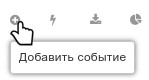
В новом событии заполнить обязательные поля:
- Название события
Указать название события, которое будет отображено в расписании. Названия событий должны быть уникальные.
Пример: Ограничение доступа к консоли - Категория
Указать необходимую категорию.
Пример: Безопасность - Цель
Необходимый сервер или группа серверов.
Пример: pc-2 - Плагин
Выбрать необходимый плагин.
Пример: (Безопасность) Ограничение доступа к консоли- *Вариант действия:
Выбрать вариант действия: отключить или включить возможность работы с виртуальными терминалами. Для проверки отключения консоли следует повторно авторизоваться или перезагрузить сервер на котором было запущено событие.
Пример: Отключить виртуальные терминалы
- *Вариант действия:
- Хронометраж
Указать дату и/или время, в которое будет запущено событие.
Пример: По требованию
При необходимости указать остальные параметры. Для сохранения события нажать кнопку "Создать" в нижней части страницы.
Событие будет запущено во время, указанное в поле "Хронометраж".
¶ Пример добавленного события
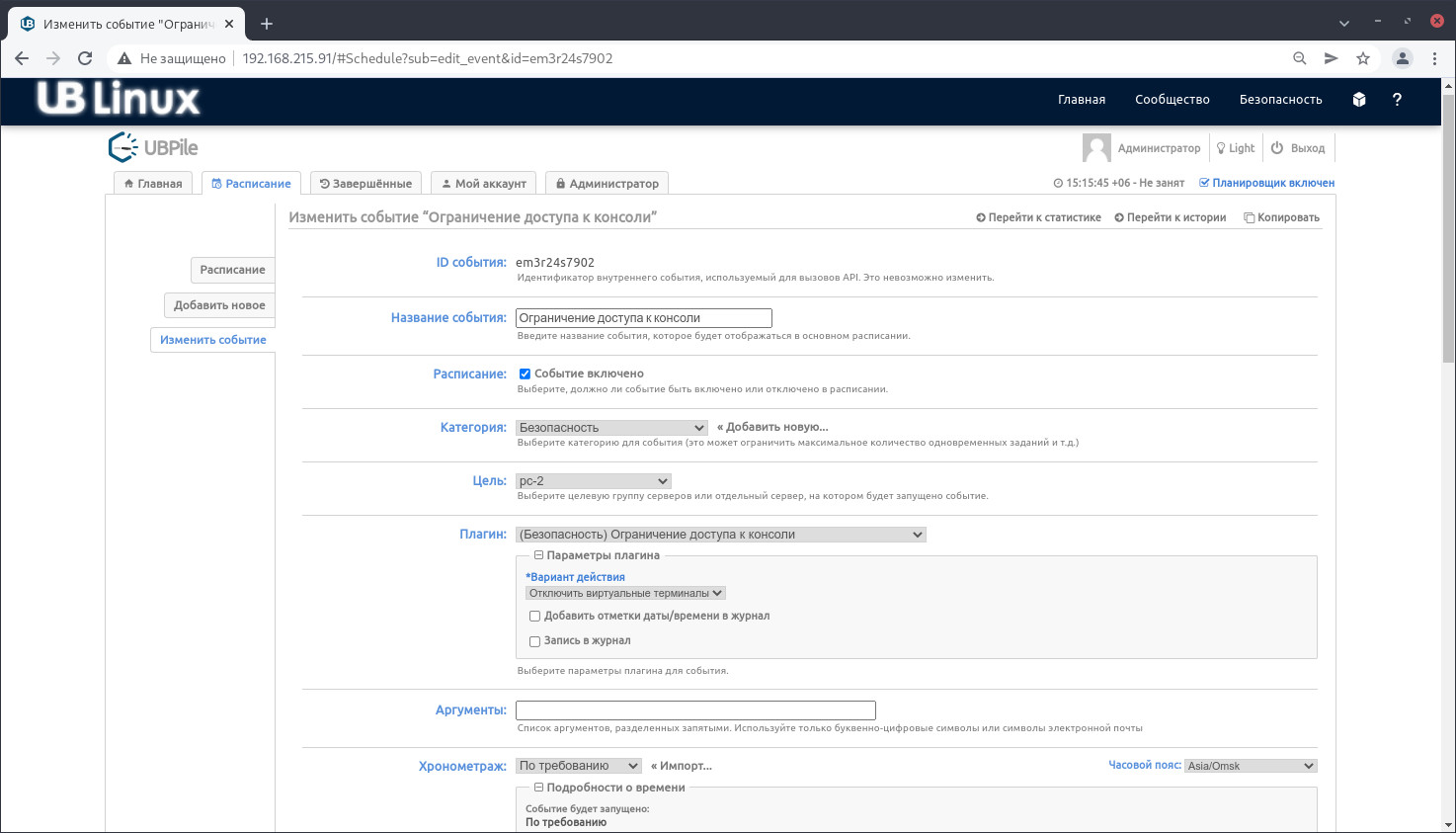
¶ Запуск события
Запуск события происходит во время, указанное в поле "Хронометраж" на этапе редактирования события. В случае, если было выбрано «По требованию», событие следует запускать вручную:
Для запуска события следует перейти: вкладка "Расписание" и нажать кнопку "Запуск" напротив события:

¶ Подробности задания
Для просмотра подробностей задания следует перейти: вкладка "Завершенные" > нажать на "ID задания" необходимого события.
При успешном выполнении событию присваивается статус "Успешно". В консольном выводе отображается информация о выполненных действиях.
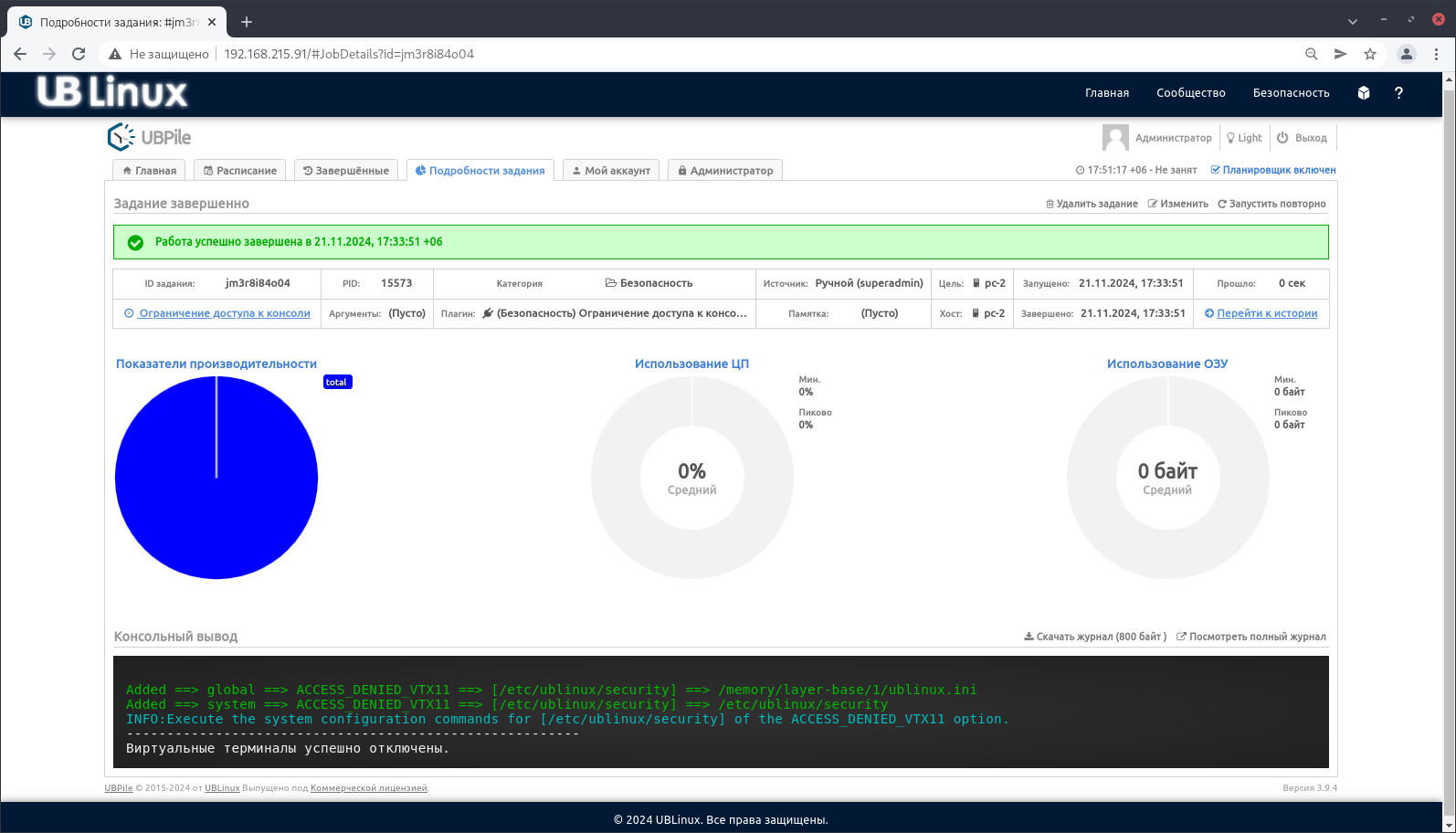
¶ Выполнение события завершено с ошибкой
Статус "Ошибка" будет присвоен в случае если:
- Ошибка: Вариант действия не был выбран.
Рекомендация: Следует перейти в редактирование события и установить в поле "Вариант действия" необходимое значение.
¶ Установка времени до блокировки сессии
При создании события в качестве основы используется плагин: "Управление блокировкой сессии".
Плагин можно создать вручную или импортировать текст экспорта .json в плагины.
Для добавления события, которое позволяет задавать продолжительность времени до блокировки сессии пользователей/групп на рабочих серверах, следует перейти: вкладка "Расписание" и нажать кнопку "Добавить событие".
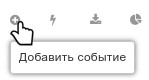
В новом событии заполнить обязательные поля:
- Название события
Указать название события, которое будет отображено в расписании. Названия событий должны быть уникальные.
Пример: Установка времени до блокировки сессии - Категория
Указать необходимую категорию.
Пример: Безопасность - Цель
Необходимый сервер или группа серверов.
Пример: pc-2 - Плагин
Выбрать необходимый плагин.
Пример: (Безопасность) Управление блокировкой сессии- *Имя пользователя или группы:
В поле указывается имя пользователя или группы, для которых будет установлена продолжительность времени до блокировки сессии. Можно указать несколько пользователей и/или групп, разделяя их запятой , . Для указания группы необходимо использовать символ @ перед именем группы, например: @users.
Пример: user-1 - *Время (в минутах)
Указать продолжительность времени до блокировки сессии в минутах.
Пример: 15 - Получить текущие значения из ublinux.ini
Необязательное поле. Позволяет получить текущие значения из глобального конфигурационного файла ublinux.ini.
- *Имя пользователя или группы:
- Хронометраж
Указать дату и/или время, в которое будет запущено событие.
Пример: По требованию
При необходимости указать остальные параметры. Для сохранения события нажать кнопку "Создать" в нижней части страницы.
Событие будет запущено во время, указанное в поле "Хронометраж".
¶ Пример добавленного события
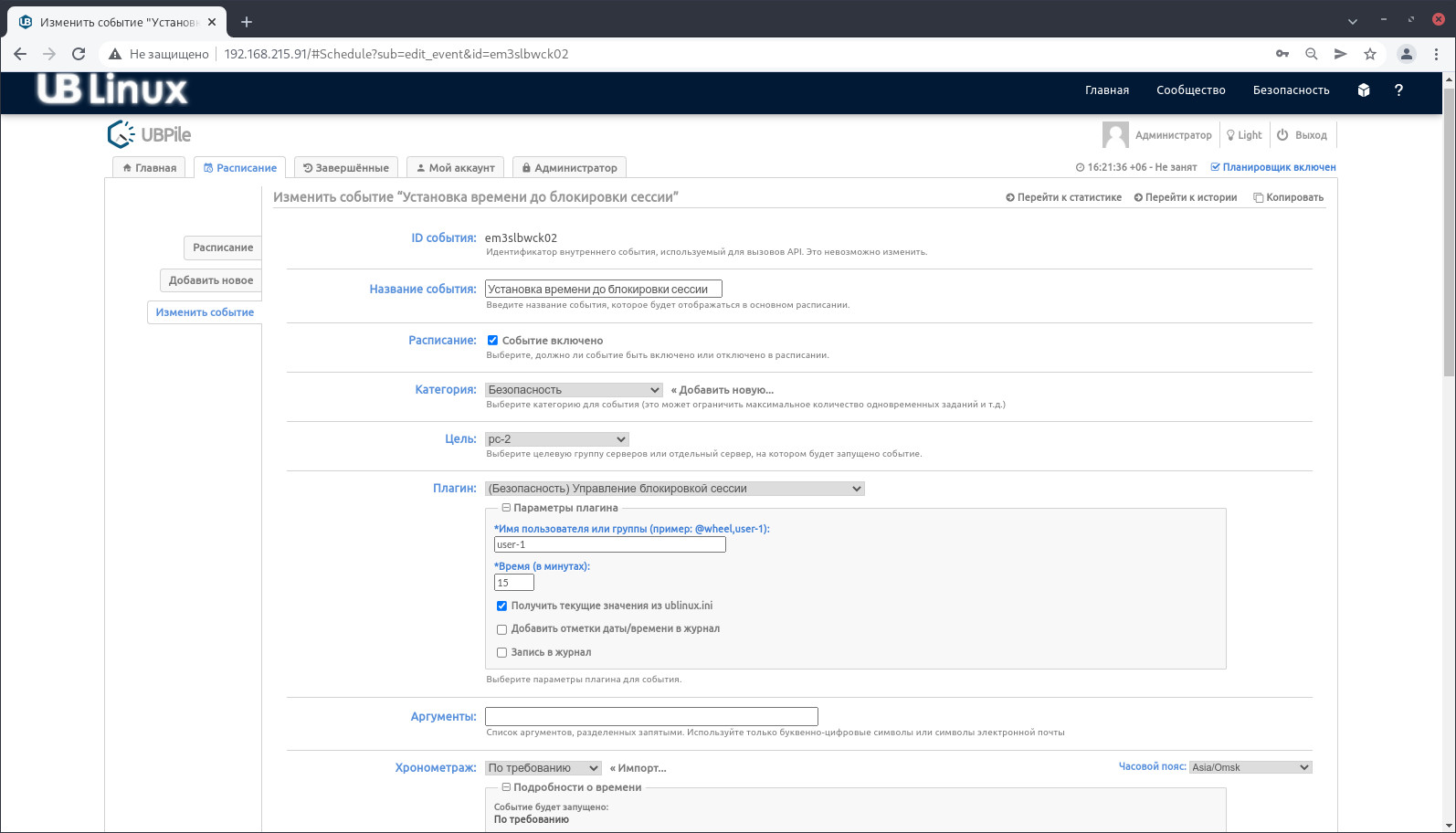
¶ Запуск события
Запуск события происходит во время, указанное в поле "Хронометраж" на этапе редактирования события. В случае, если было выбрано «По требованию», событие следует запускать вручную:
Для запуска события следует перейти: вкладка "Расписание" и нажать кнопку "Запуск" напротив события:

¶ Подробности задания
Для просмотра подробностей задания следует перейти: вкладка "Завершенные" > нажать на "ID задания" необходимого события.
При успешном выполнении событию присваивается статус "Успешно". В консольном выводе отображается информация о выполненных действиях.
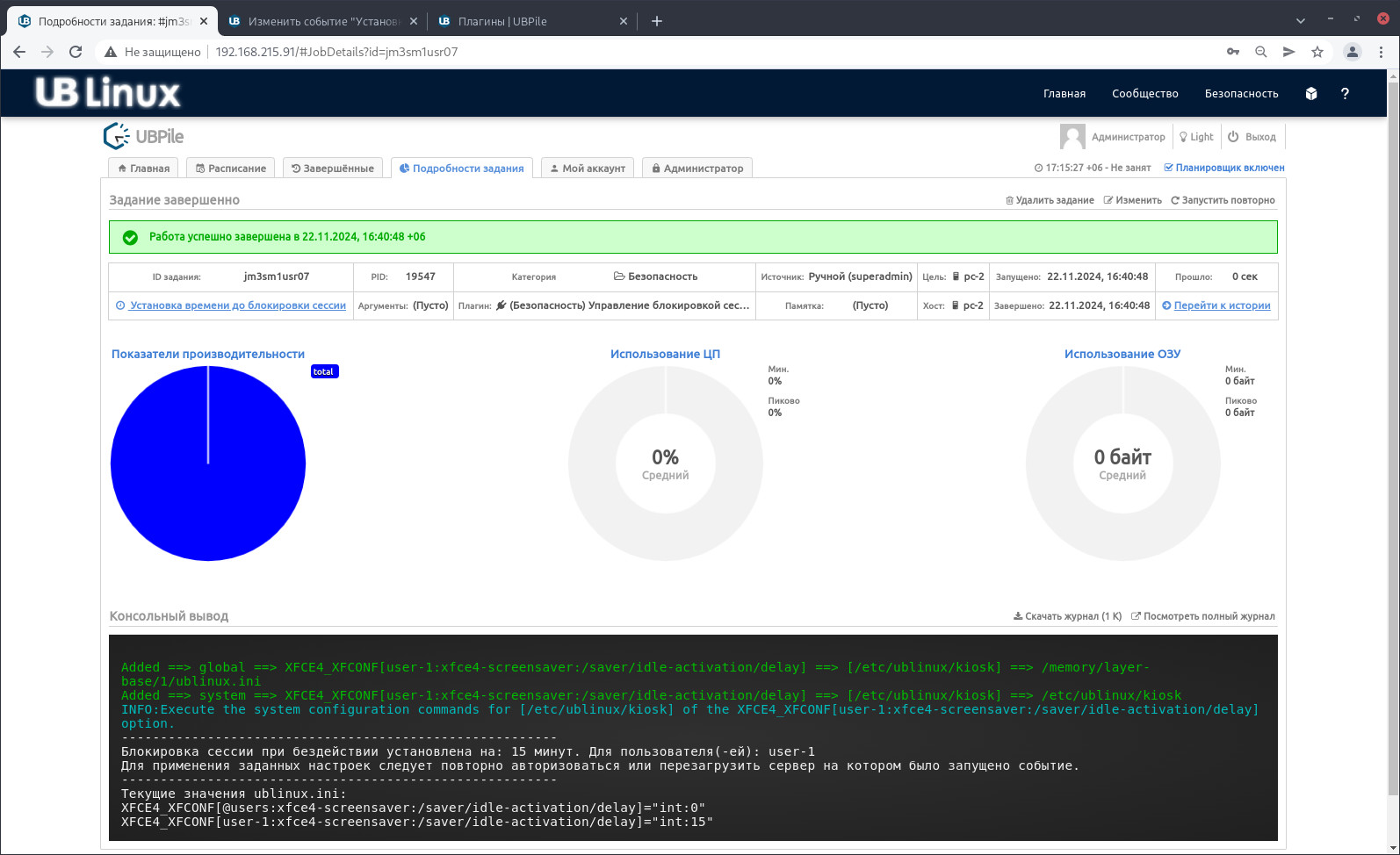
¶ Выполнение события завершено с ошибкой
Статус "Ошибка" будет присвоен в случае если:
- Ошибка: Имя пользователя или группы не было указано.
Рекомендация: Следует перейти в редактирование события и установить в поле "Имя пользователя или группы" необходимое значение. - Ошибка: Время бездействия не было задано.
Рекомендация: Следует перейти в редактирование события и установить в поле "Время (в минутах)" необходимое значение. - Ошибка: Обязательные поля: "Имя пользователя или группы" и "Время" не были заданы.
Рекомендация: Следует перейти в редактирование события и установить в поля: "Имя пользователя или группы" и "Время (в минутах)" необходимые значения.
¶ Смена обоев рабочего стола
При создании события в качестве основы используется плагин: "Смена обоев рабочего стола и менеджера входа".
Плагин можно создать вручную или импортировать текст экспорта .json в плагины.
Для добавления события, которое позволяет изменить обои рабочего стола и обои менеджера входа на рабочих серверах, следует перейти: вкладка "Расписание" и нажать кнопку "Добавить событие".
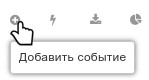
В новом событии заполнить обязательные поля:
- Название события
Указать название события, которое будет отображено в расписании. Названия событий должны быть уникальные.
Пример: Смена обоев рабочего стола - Категория
Указать необходимую категорию.
Пример: Внешний вид - Цель
Необходимый сервер или группа серверов.
Пример: pc-2 - Плагин
Выбрать необходимый плагин.
Пример: (Внешний вид) Смена обоев рабочего стола и менеджера входа- Обои рабочего стола (путь до файла или каталога)
Обои менеджера входа (путь до файла или каталога)
Указать путь к изображению или каталогу с изображениями. Если указан путь к каталогу, будет выбрано случайное изображение из него. Вместо пути к изображению или каталогу можно указать цвет фона в формате HEX, например: #45c8d0 .
Внимание! Указываемое изображение или каталог должны находиться на рабочем сервере, на котором выполняется данное событие.
Обои рабочего стола будут изменены после повторной авторизации на рабочем сервере или после перезагрузки. Обои менеджера входа будут изменены после перезагрузки рабочего сервера.
Пример: /home/public/images.png - Вернуть обои по умолчанию
Позволяет удалить текущие настройки фона рабочего стола и менеджера входа. Возвращает системные обои по умолчанию.
Пример: Вернуть обои по умолчанию - Получить текущие значения из ublinux.ini
Необязательное поле. Позволяет получить текущие значения из глобального конфигурационного файла ublinux.ini.
Пример: Получить текущие значения из ublinux.ini
- Обои рабочего стола (путь до файла или каталога)
- Хронометраж
Указать дату и/или время, в которое будет запущено событие.
Пример: По требованию
При необходимости указать остальные параметры. Для сохранения события нажать кнопку "Создать" в нижней части страницы.
Событие будет запущено во время, указанное в поле "Хронометраж".
¶ Пример добавленного события
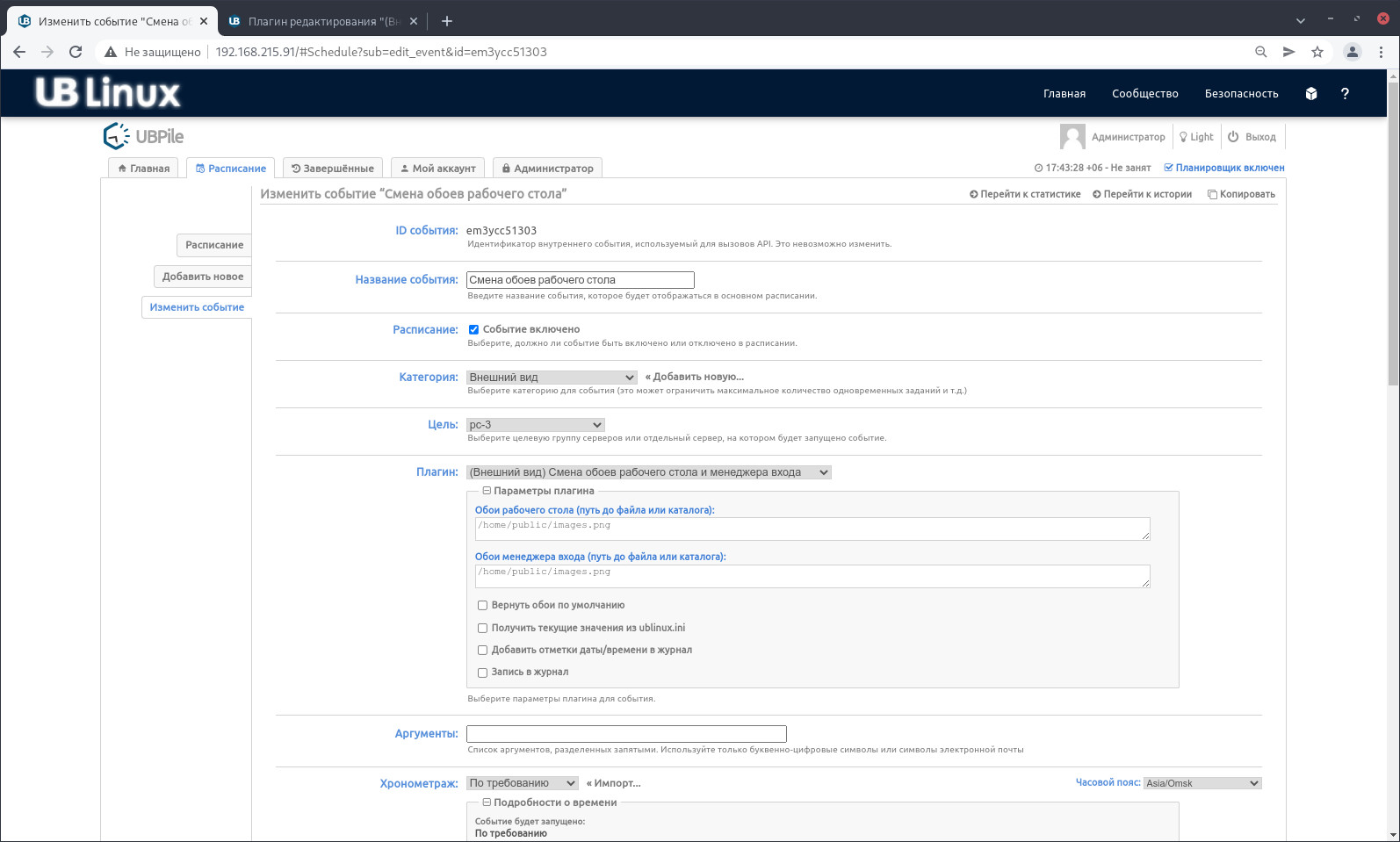
¶ Запуск события
Запуск события происходит во время, указанное в поле "Хронометраж" на этапе редактирования события. В случае, если было выбрано «По требованию», событие следует запускать вручную:
Для запуска события следует перейти: вкладка "Расписание" и нажать кнопку "Запуск" напротив события:

¶ Подробности задания
Для просмотра подробностей задания следует перейти: вкладка "Завершенные" > нажать на "ID задания" необходимого события.
При успешном выполнении событию присваивается статус "Успешно". В консольном выводе отображается информация о выполненных действиях.
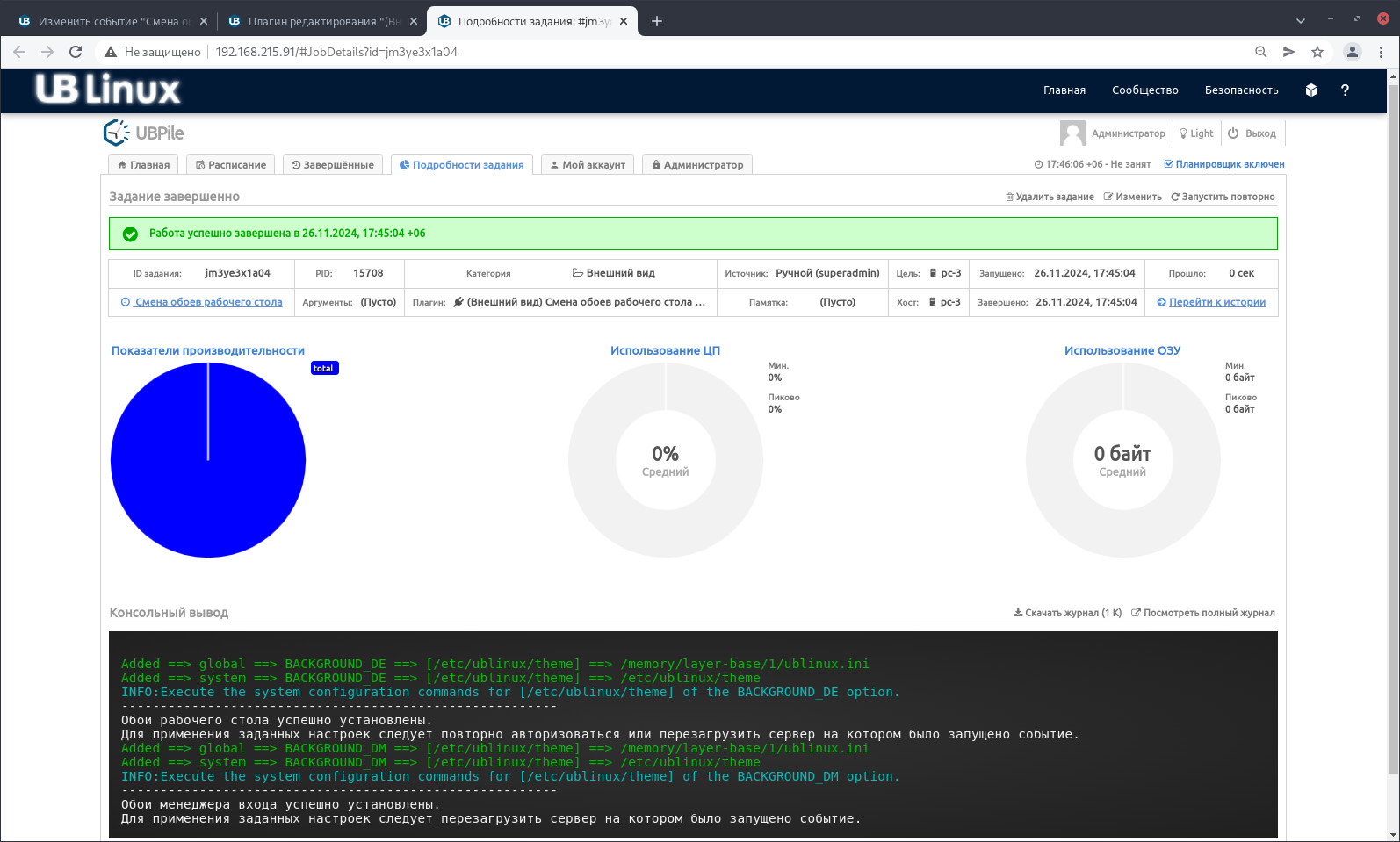
¶ Выполнение события завершено с ошибкой
Статус "Ошибка" будет присвоен в случае если:
- Ошибка: Параметры в событии не были заданы.
Рекомендация: Следует перейти в редактирование события и установить необходимые значения.
¶ Отключение запроса связки ключей в Chromium-Gost
При создании события в качестве основы используется плагин: "Сценарий оболочки".
Плагин можно создать вручную или импортировать текст экспорта .json в плагины.
Для добавления события, которое позволяет отключить запрос связки ключей при открытии браузера Chromium-Gost на рабочих серверах, следует перейти: вкладка "Расписание" и нажать кнопку "Добавить событие".
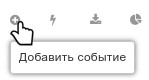
В новом событии заполнить обязательные поля:
-
Название события
Указать название события, которое будет отображено в расписании. Названия событий должны быть уникальные.
Пример: Отключение запроса связки ключей в Chromium-Gost -
Категория
Указать необходимую категорию.
Пример: Система -
Цель
Необходимый сервер или группа серверов.
Пример: pc-2 -
Плагин
Выбрать необходимый плагин.
Пример: Сценарий оболочки- Источник сценария
Вставить следующий bash-скрипт для выполнения на рабочих серверах, указанных в параметре "Цель":
ubconfig set [/usr/share/applications/chromium-gost.desktop] "Exec=/usr/bin/chromium-gost-stable --password-store=basic %U"- Синтаксис
Выбрать подсветку синтаксиса в окне "Источник сценария".
Пример: shell - Тема
Выбрать тему для окна "Источник сценария".
Пример: default
- Источник сценария
-
Параметры отладки
При создании события этот пункт недоступен. Необходимо сохранить событие, затем в режиме редактирования выбрать "sudo" для запуска указанного сценария с повышенными правами.
Пример: sudo -
Хронометраж
Указать дату и/или время, в которое будет запущено событие.
Пример: По требованию
При необходимости указать остальные параметры. Для сохранения события нажать кнопку "Создать" в нижней части страницы.
Событие будет запущено во время, указанное в поле "Хронометраж".
¶ Пример добавленного события
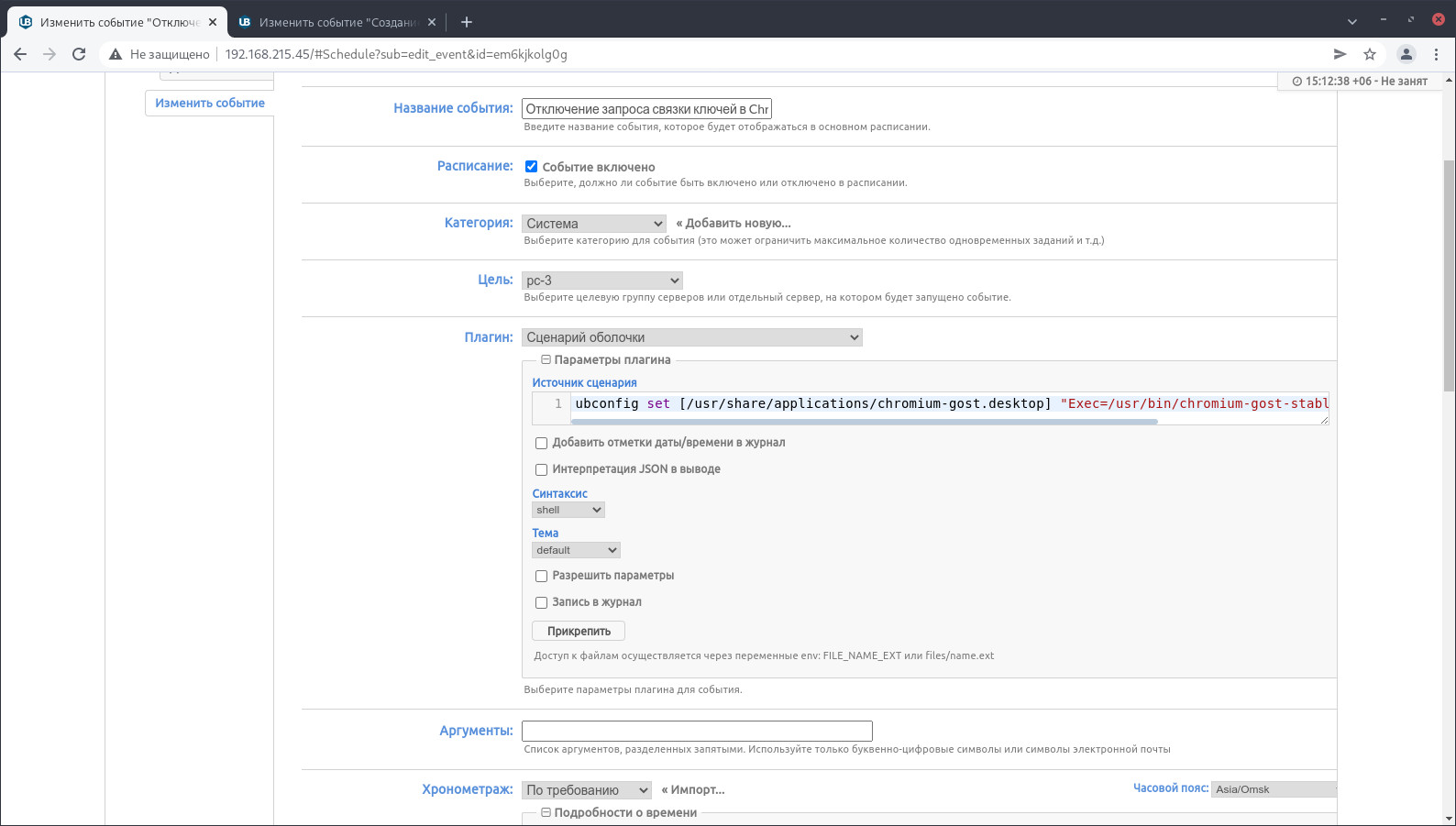
¶ Запуск события
Запуск события происходит во время, указанное в поле "Хронометраж" на этапе редактирования события. В случае, если было выбрано «По требованию», событие следует запускать вручную:
Для запуска события следует перейти: вкладка "Расписание" и нажать кнопку "Запуск" напротив события:

¶ Подробности задания
Для просмотра подробностей задания следует перейти: вкладка "Завершенные" > нажать на "ID задания" необходимого события.
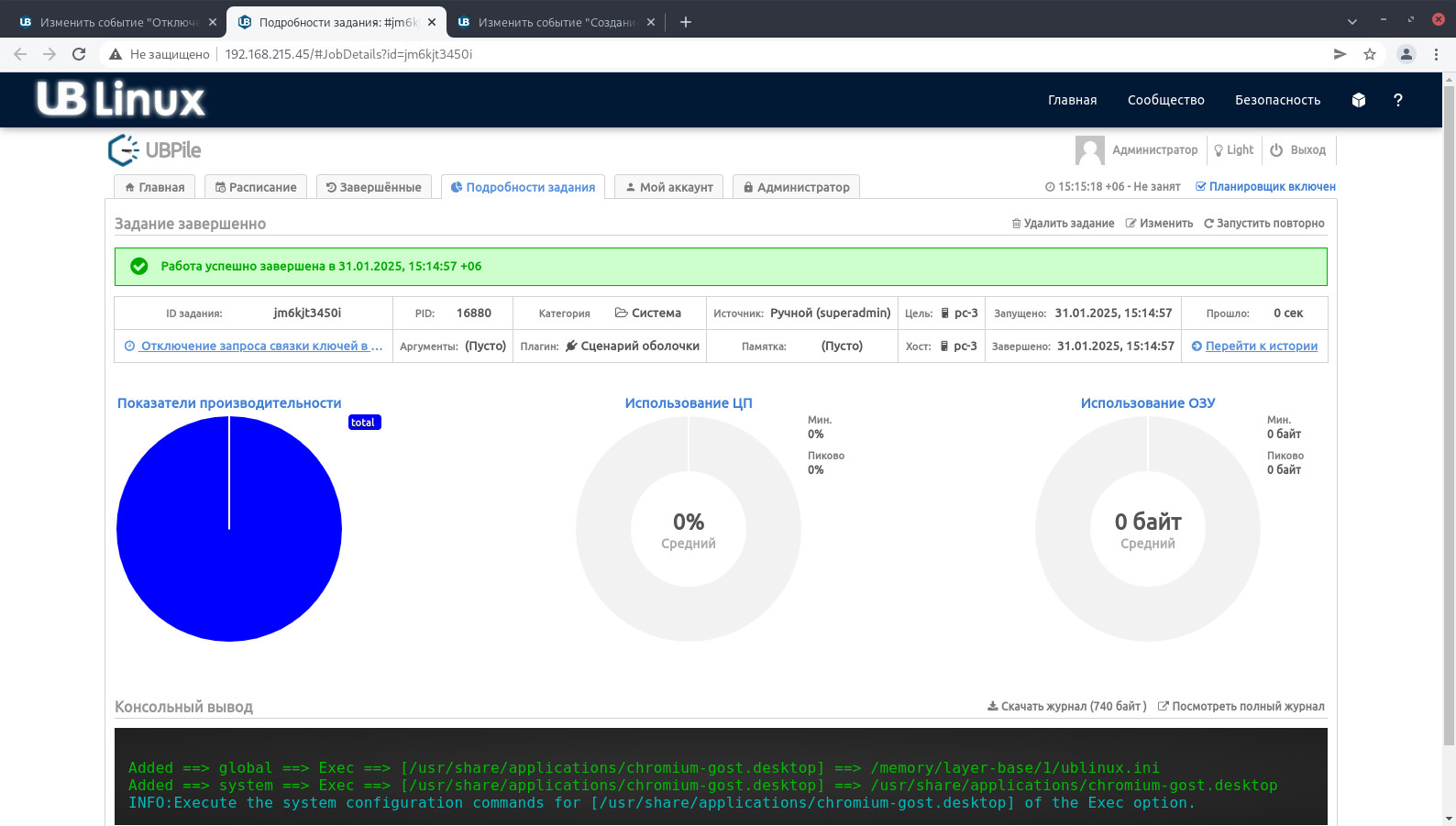
При успешном выполнении событию присваивается статус "Успешно". В консольном выводе отображается информация о выполненных действиях.
¶ Создание ярлыка сетевого ресурса
При создании события в качестве основы используется плагин: "Управление ярлыками рабочего стола".
Плагин можно создать вручную или импортировать текст экспорта .json в плагины.
Для добавления события, которое позволяет создать ярлык сетевого ресурса на рабочем столе, следует перейти: вкладка "Расписание" и нажать кнопку "Добавить событие".
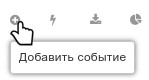
В новом событии заполнить обязательные поля:
-
Название события
Указать название события, которое будет отображено в расписании. Названия событий должны быть уникальные.
Пример: Создание ярлыка сетевого ресурса -
Категория
Указать необходимую категорию.
Пример: Внешний вид -
Цель
Необходимый сервер или группа серверов.
Пример: pc-2 -
Плагин
Выбрать необходимый плагин.
Пример: (Внешний вид) Управление ярлыками рабочего стола- *Вариант действия
Выбрать вариант действия. Обязательное поле.
Пример: Создать ярлык - *Тип создаваемого ярлыка
Выбрать необходимый тип ярлыка. Обязательное поле.
Пример: Ярлык сетевого ресурса - *Путь до файла или каталога
Указать путь до сетевого ресурса вместе с протоколом подключения. Обязательное поле.
Пример: smb://10.80.11.1/public - *Имя ярлыка (без пробелов)
Указать имя ярлыка сетевого ресурса без пробелов. Можно использовать - и _ . Обязательное поле.
Пример: Сетевой_ресурс - Путь до иконки
Указать путь до необходимой иконки. Системные иконки хранятся в каталоге /usr/share/icons/. Можно указать полный путь до иконки или ее наименование. Не обязательное поле, по умолчанию "application-x-theme"
Пример: folder-publicshare - Ярлык для пользователя (через запятую):
При необходимости создать ярлык определенному пользователю или группе следует указать в данное поле имя пользователя и/или группы. Перечисление пользователей и/или групп должно быть через запятую без пробелов. Группы указываются через символ @. Не обязательное поле, по умолчанию: все пользователи.
В данном примере ярлык будет создан для пользователей, которые входят в группу "whell" и для пользователя с логином "user-1".
Пример: @wheel,user-1 - Комментарий
При необходимости указать комментарий для ярлыка. Не обязательное поле.
Пример: Создать ярлык
- *Вариант действия
-
Хронометраж
Указать дату и/или время, в которое будет запущено событие.
Пример: По требованию
При необходимости указать остальные параметры. Для сохранения события нажать кнопку "Создать" в нижней части страницы.
Событие будет запущено во время, указанное в поле "Хронометраж".
¶ Пример добавленного события
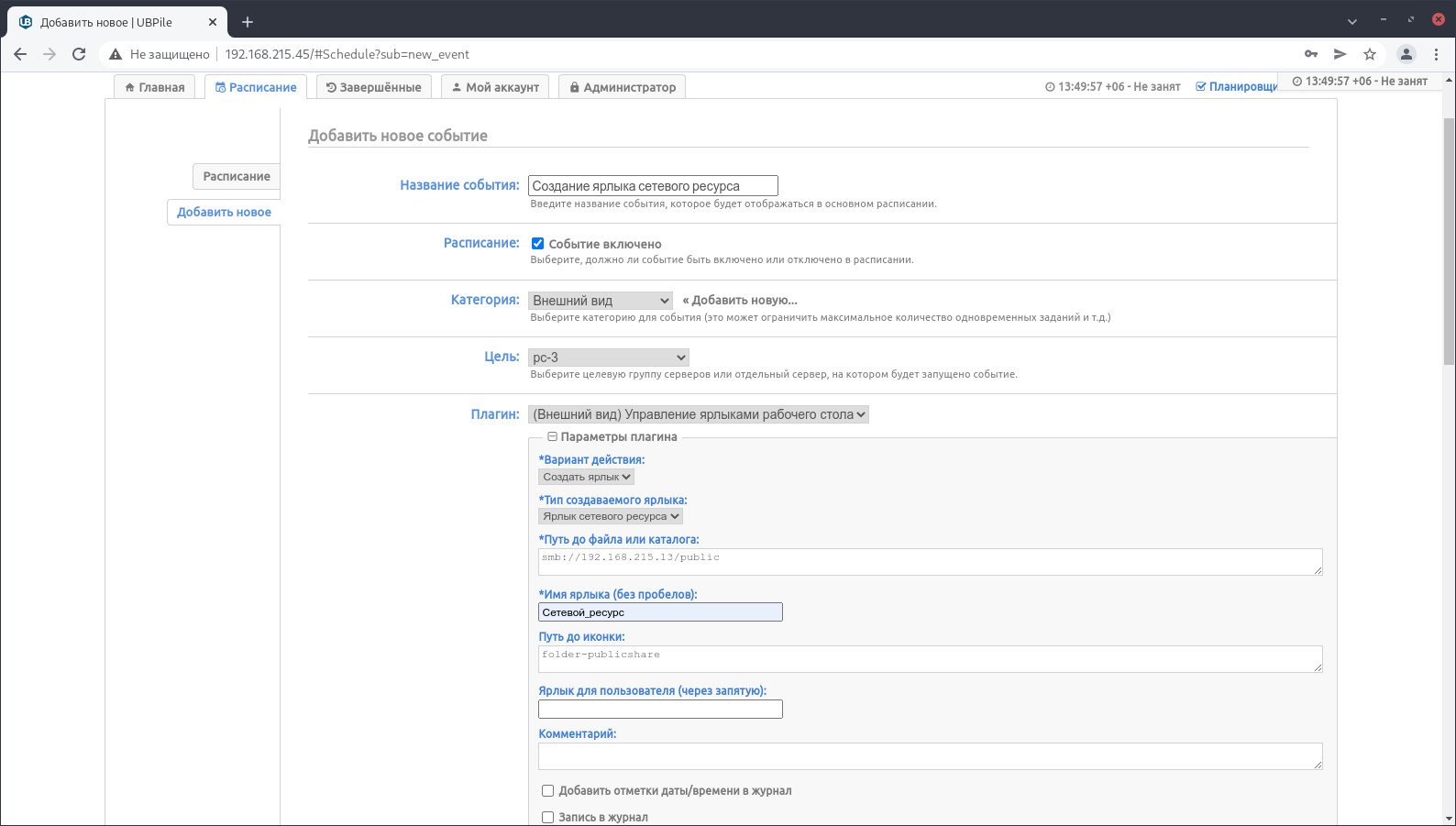
¶ Запуск события
Запуск события происходит во время, указанное в поле "Хронометраж" на этапе редактирования события. В случае, если было выбрано «По требованию», событие следует запускать вручную:
Для запуска события следует перейти: вкладка "Расписание" и нажать кнопку "Запуск" напротив события:

¶ Подробности задания
Для просмотра подробностей задания следует перейти: вкладка "Завершенные" > нажать на "ID задания" необходимого события.
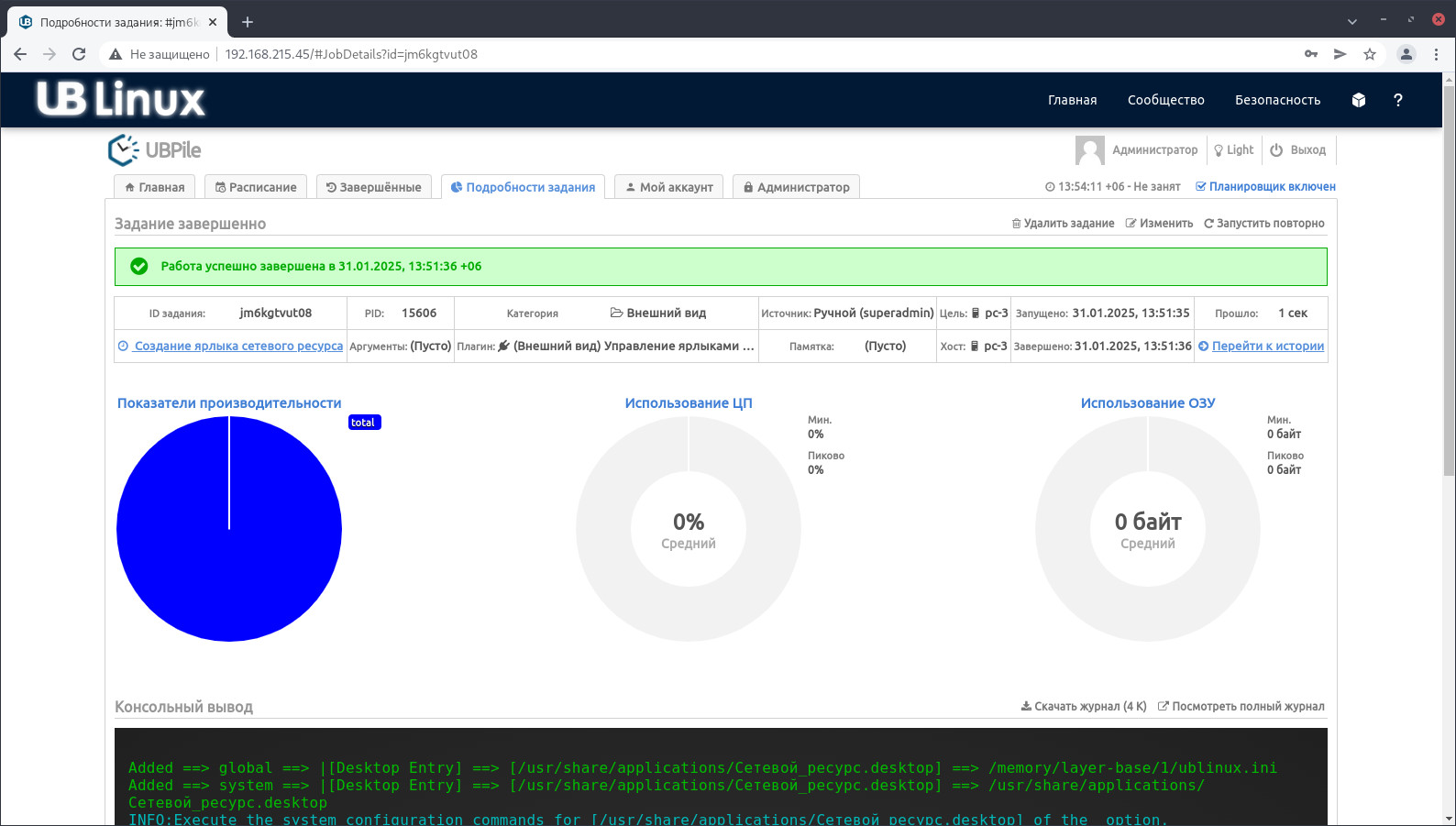
При успешном выполнении событию присваивается статус "Успешно". В консольном выводе отображается информация о выполненных действиях.
¶ Выполнение события завершено с ошибкой
Статус "Ошибка" будет присвоен в случае если:
- Ошибка: "Имя ярлыка" не было указано.
Рекомендация: Следует перейти в редактирование события и указать имя создаваемого ярлыка. - Ошибка: "Имя ярлыка" не может содержать пробелов.
Рекомендация: Следует перейти в редактирование события и заменить пробелы в имени ярылка на символы: - или _. Пробелов в имени быть не должно. - Ошибка: "Путь до файла или каталога" не был указан.
Рекомендация: Следует перейти в редактирование события и указать путь до сетевого каталога. - Ошибка: Тип создаваемого ярлыка не был указан.
Рекомендация: Следует перейти в редактирование события и выбрать тип созваемого ярлыка: Ярлык сетевого ресурса. - Ошибка: Вариант действия не был выбран.
Рекомендация: Следует перейти в редактирование события и выбрать вариант действия: Создать ярлык.
¶ Удаление временных файлов
При создании события в качестве основы используется плагин: "Удаление временных файлов".
Плагин можно создать вручную или импортировать текст экспорта .json в плагины.
Для добавления события, которое позволяет удалить временные системные и пользовательские файлы, следует перейти: вкладка "Расписание" и нажать кнопку "Добавить событие".
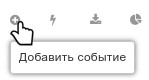
В новом событии заполнить обязательные поля:
- Название события
Указать название события, которое будет отображено в расписании. Названия событий должны быть уникальные.
Пример: Удаление временных файлов - Категория
Указать необходимую категорию.
Пример: Система - Цель
Необходимый сервер или группа серверов.
Пример: pc-2 - Плагин
Выбрать необходимый плагин.
Пример: (Система) Удаление временных файлов- Удалить временные файлы пользователей
Указать имя (логин) пользователя. Перечисление нескольких пользователей возможно только через запятую.
Пример: superadmin,user-1 - Удалить временные файлы системы
Выбрать, если необходимо очистить каталог /tmp/* /var/tmp/*.
Следует быть осторожным, так как данный параметр может привести к нарушению работы системы. Каталоги /tmp удаляются сами автоматически после каждой перезагрузки системы.
Пример: Удалить временные файлы системы
- Удалить временные файлы пользователей
- Хронометраж
Указать дату и/или время, в которое будет запущено событие.
Пример: По требованию
При необходимости указать остальные параметры. Для сохранения события нажать кнопку "Создать" в нижней части страницы.
Событие будет запущено во время, указанное в поле "Хронометраж".
¶ Пример добавленного события
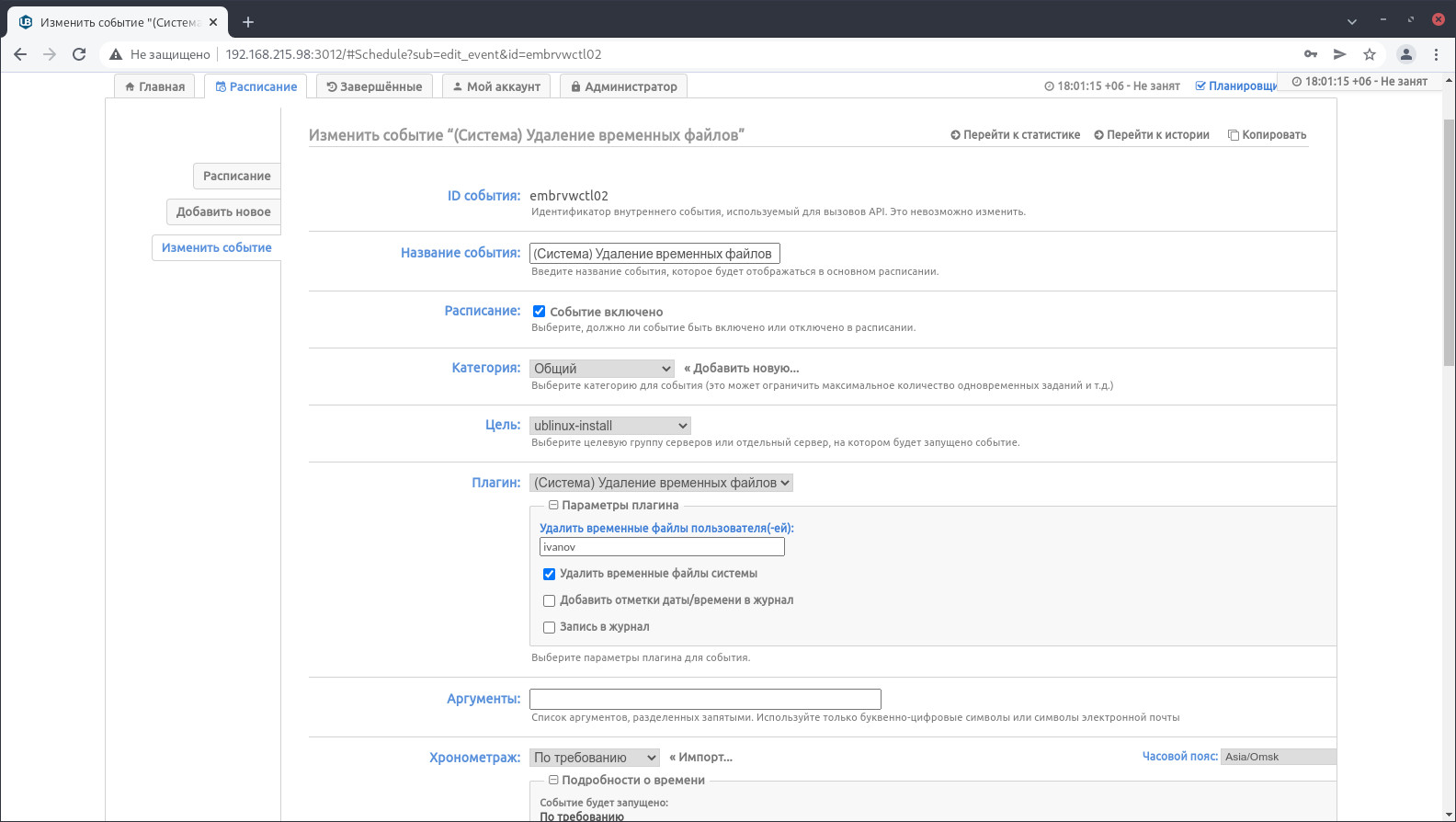
¶ Запуск события
Запуск события происходит во время, указанное в поле "Хронометраж" на этапе редактирования события. В случае, если было выбрано «По требованию», событие следует запускать вручную:
Для запуска события следует перейти: вкладка "Расписание" и нажать кнопку "Запуск" напротив события:

¶ Подробности задания
Для просмотра подробностей задания следует перейти: вкладка "Завершенные" > нажать на "ID задания" необходимого события.
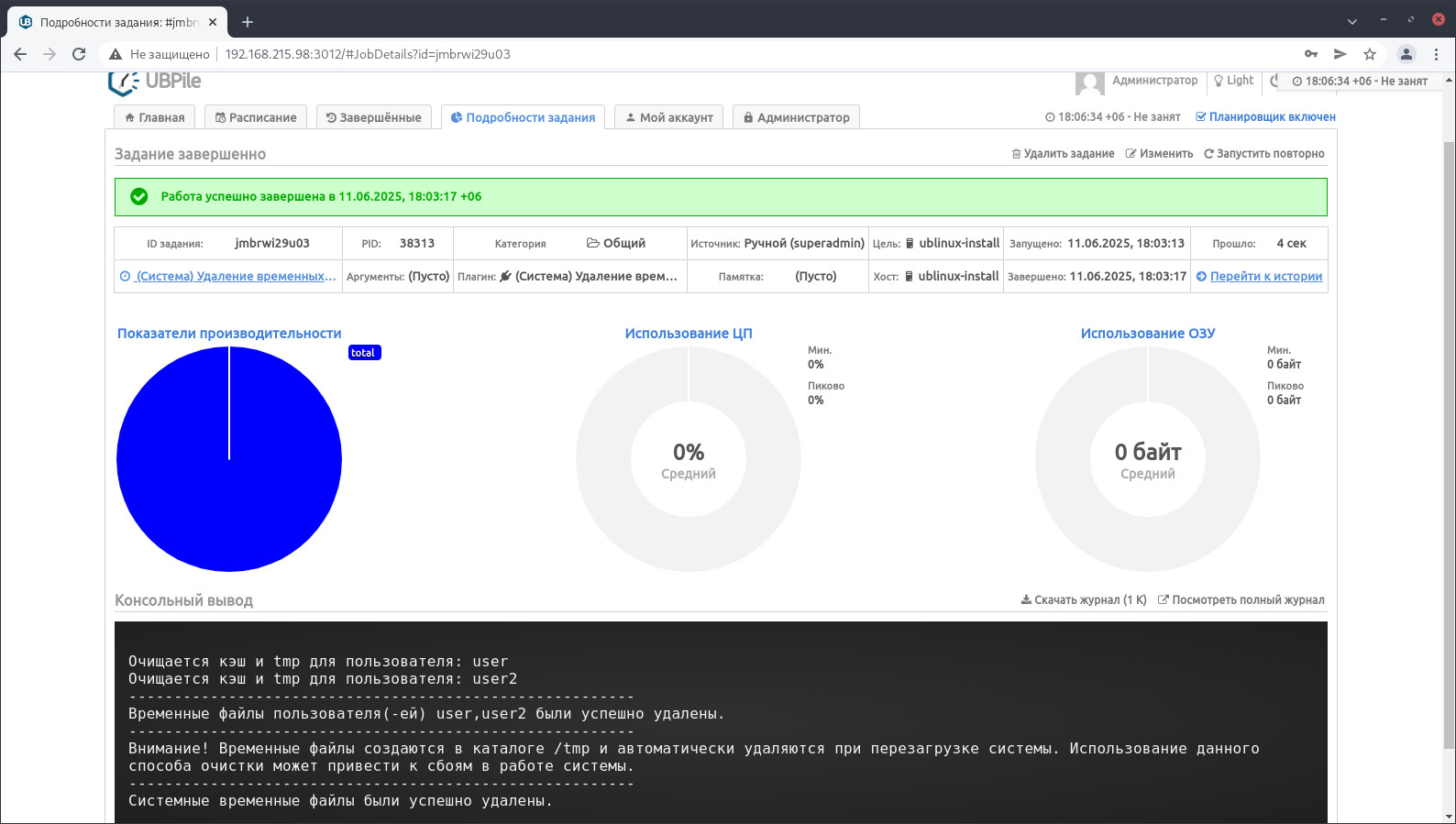
При успешном выполнении событию присваивается статус "Успешно". В консольном выводе отображается информация о выполненных действиях.
¶ Выполнение события завершено с ошибкой
Статус "Ошибка" будет присвоен в случае если:
- Ошибка: Необходимо выбрать хотя бы один параметр.
Рекомендация: Следует перейти в редактирование события и выбрать вариант удаления временных файлов (пользовательские или системные).
¶ Установка
Установить можно отдельным модулем или пакетом:
Для установки следует воспользоваться утилитой "Установка и удаление программ".
Модуль, необходимый для установки:
- ubm-ubpile-workflow
Для установки следует воспользоваться утилитой "Установка и удаление программ".
Пакет, необходимый для установки:
- ubpile-workflow
Внимание! Если система загружена в режиме полного сохранения, то внесенные изменения в систему будут сохранены после перезагрузки.
Если режим загрузки другой, то рекомендуется воспользоваться утилитой "Сохранение изменений" до перезагрузки системы.